Page 1
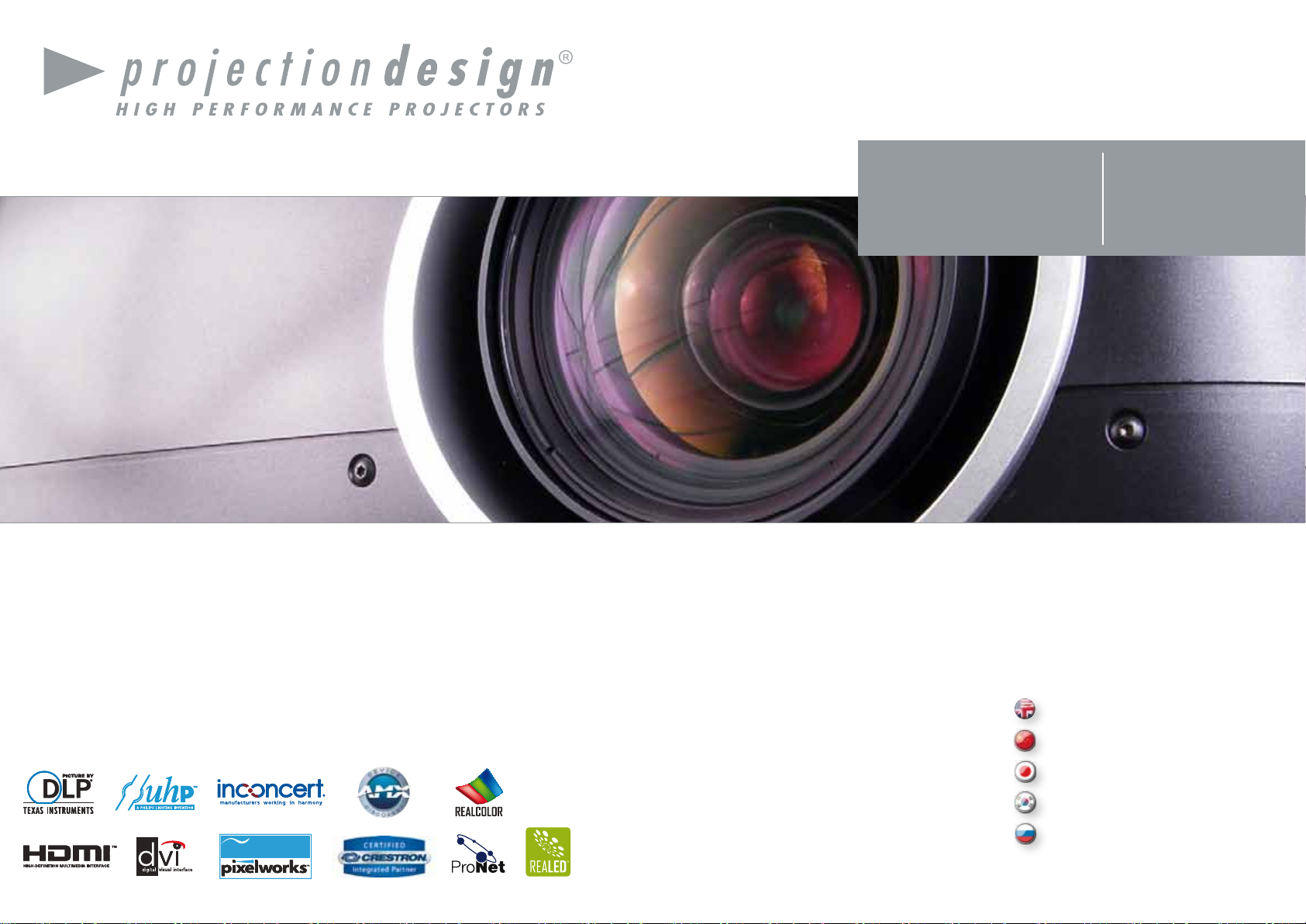
projectiondesign as
WUXGA UHP/ WUXGA LED
user guide
1080 UHP/ 1080 LED
SXGA+
dnx
dnx
dnx
C O M P A T I B L E
C O M P A T I B L E
C O M P A T I B L E
user guide
用户指南
ユーザーガイド
사용자 가이드
руководство
по эксплуатации
Page 2
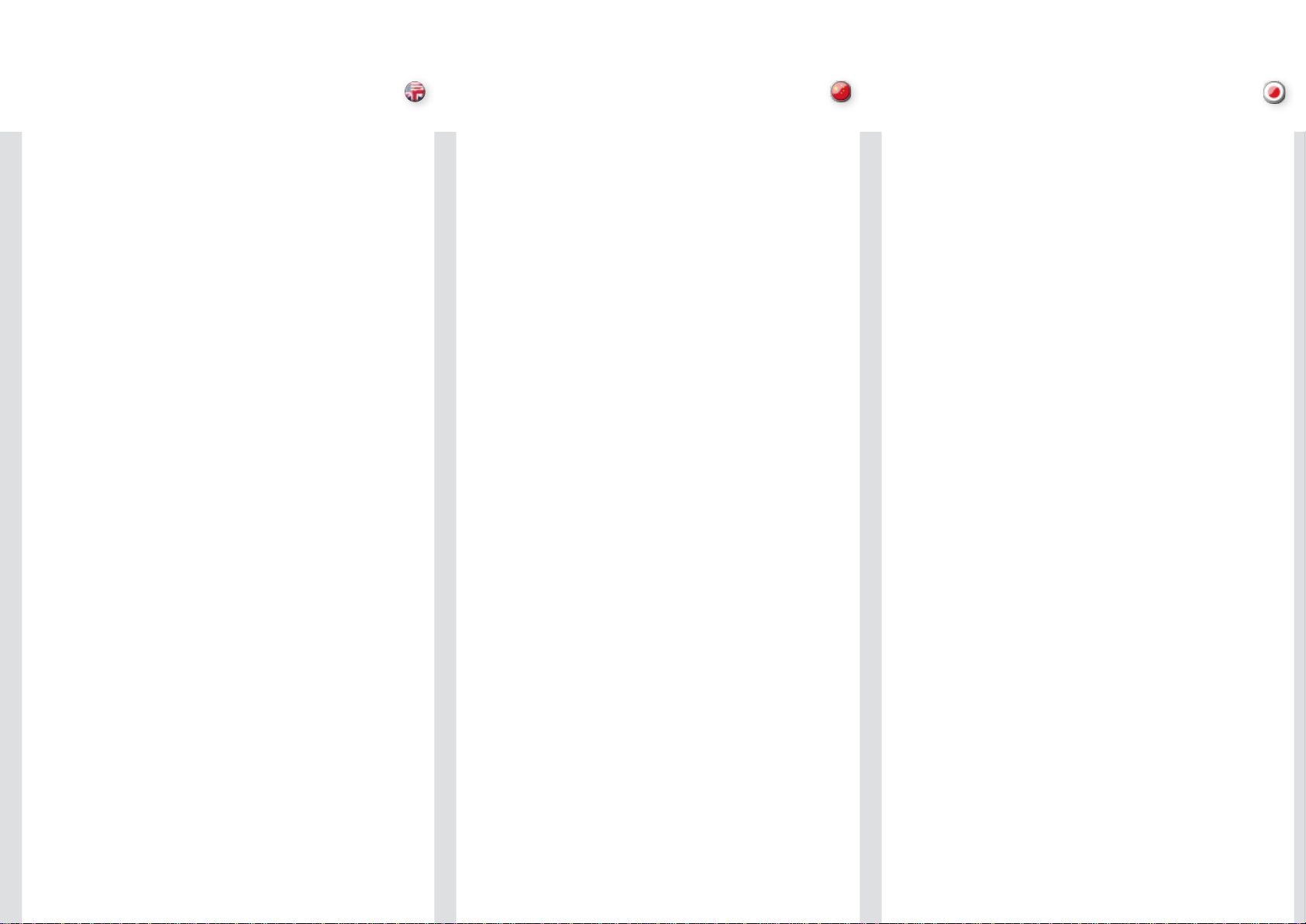
TABLE OF CONTENTS
english 中文 日本語
目录
目次
INTRODUCTION . . . . . . . . . . . . . . . . . . . . . . . . . . . . . . . . . . . . . . . . . . . . . . . . . . . . . . . . . . . . . . . . . . . . . . . . 4
SAFETY & WARNING S . . . . . . . . . . . . . . . . . . . . . . . . . . . . . . . . . . . . . . . . . . . . . . . . . . . . . . . . . . . . . . . . . . . 6
WARNING SYMBOLS ON THE PROJECT OR . . . . . . . . . . . . . . . . . . . . . . . . . . . . . . . . . . . . . . . . . . . . . . . 12
SUPPLIED MATERIAL . . . . . . . . . . . . . . . . . . . . . . . . . . . . . . . . . . . . . . . . . . . . . . . . . . . . . . . . . . . . . . . . . . . 14
OPTIONAL LENSE S . . . . . . . . . . . . . . . . . . . . . . . . . . . . . . . . . . . . . . . . . . . . . . . . . . . . . . . . . . . . . . . . . . . . 16
OVERVIEW . . . . . . . . . . . . . . . . . . . . . . . . . . . . . . . . . . . . . . . . . . . . . . . . . . . . . . . . . . . . . . . . . . . . . . . . . . . 18
KEYPAD . . . . . . . . . . . . . . . . . . . . . . . . . . . . . . . . . . . . . . . . . . . . . . . . . . . . . . . . . . . . . . . . . . . . . . . . . . . . 20
INDICATORS . . . . . . . . . . . . . . . . . . . . . . . . . . . . . . . . . . . . . . . . . . . . . . . . . . . . . . . . . . . . . . . . . . . . . . . . . 24
REMOTE CONTROL . . . . . . . . . . . . . . . . . . . . . . . . . . . . . . . . . . . . . . . . . . . . . . . . . . . . . . . . . . . . . . . . . . . . 26
CONNECTOR PANEL . . . . . . . . . . . . . . . . . . . . . . . . . . . . . . . . . . . . . . . . . . . . . . . . . . . . . . . . . . . . . . . . . . . 32
SET UP . . . . . . . . . . . . . . . . . . . . . . . . . . . . . . . . . . . . . . . . . . . . . . . . . . . . . . . . . . . . . . . . . . . . . . . . . . . . . . 34
SET UP VIDEO . . . . . . . . . . . . . . . . . . . . . . . . . . . . . . . . . . . . . . . . . . . . . . . . . . . . . . . . . . . . . . . . . . . . . . 34
SETUP COMPUTER . . . . . . . . . . . . . . . . . . . . . . . . . . . . . . . . . . . . . . . . . . . . . . . . . . . . . . . . . . . . . . . . . . 34
INITIAL SET UP . . . . . . . . . . . . . . . . . . . . . . . . . . . . . . . . . . . . . . . . . . . . . . . . . . . . . . . . . . . . . . . . . . . . . . . . 36
LAMP OPERATION . . . . . . . . . . . . . . . . . . . . . . . . . . . . . . . . . . . . . . . . . . . . . . . . . . . . . . . . . . . . . . . . . . . . . 38
PIN CODE . . . . . . . . . . . . . . . . . . . . . . . . . . . . . . . . . . . . . . . . . . . . . . . . . . . . . . . . . . . . . . . . . . . . . . . . . . . 38
CEILING MOUNT . . . . . . . . . . . . . . . . . . . . . . . . . . . . . . . . . . . . . . . . . . . . . . . . . . . . . . . . . . . . . . . . . . . . . . 40
CEILING MOUNT . . . . . . . . . . . . . . . . . . . . . . . . . . . . . . . . . . . . . . . . . . . . . . . . . . . . . . . . . . . . . . . . . . . . . . 42
CEILING MOUNT COVER . . . . . . . . . . . . . . . . . . . . . . . . . . . . . . . . . . . . . . . . . . . . . . . . . . . . . . . . . . . . . . 42
USING THE PROJ ECTOR . . . . . . . . . . . . . . . . . . . . . . . . . . . . . . . . . . . . . . . . . . . . . . . . . . . . . . . . . . . . . . . . 44
SWITCHING ON A ND OFF . . . . . . . . . . . . . . . . . . . . . . . . . . . . . . . . . . . . . . . . . . . . . . . . . . . . . . . . . . . . . 44
RS 232 AND LAN CONTROL . . . . . . . . . . . . . . . . . . . . . . . . . . . . . . . . . . . . . . . . . . . . . . . . . . . . . . . . . . . 46
TIMER . . . . . . . . . . . . . . . . . . . . . . . . . . . . . . . . . . . . . . . . . . . . . . . . . . . . . . . . . . . . . . . . . . . . . . . . . . . . 48
IMAGE CALIBRATION AND CORRECTION . . . . . . . . . . . . . . . . . . . . . . . . . . . . . . . . . . . . . . . . . . . . . . . . . 50
MENU SYSTEM . . . . . . . . . . . . . . . . . . . . . . . . . . . . . . . . . . . . . . . . . . . . . . . . . . . . . . . . . . . . . . . . . . . . . . . 52
OVERVIEW . . . . . . . . . . . . . . . . . . . . . . . . . . . . . . . . . . . . . . . . . . . . . . . . . . . . . . . . . . . . . . . . . . . . . . . . . 52
TOP MENU . . . . . . . . . . . . . . . . . . . . . . . . . . . . . . . . . . . . . . . . . . . . . . . . . . . . . . . . . . . . . . . . . . . . . . . . . 52
NAVIGATING THE MENU SYSTEM . . . . . . . . . . . . . . . . . . . . . . . . . . . . . . . . . . . . . . . . . . . . . . . . . . . . . . . 52
PICTURE MENU . . . . . . . . . . . . . . . . . . . . . . . . . . . . . . . . . . . . . . . . . . . . . . . . . . . . . . . . . . . . . . . . . . . . . 54
RealColor SUB MENU . . . . . . . . . . . . . . . . . . . . . . . . . . . . . . . . . . . . . . . . . . . . . . . . . . . . . . . . . . . . . . . . . 58
ADVANCED SUB MENU . . . . . . . . . . . . . . . . . . . . . . . . . . . . . . . . . . . . . . . . . . . . . . . . . . . . . . . . . . . . . . . 60
ENHANCEMENTS S UB MENU . . . . . . . . . . . . . . . . . . . . . . . . . . . . . . . . . . . . . . . . . . . . . . . . . . . . . . . . . . 62
INSTALLATION SUB MENU . . . . . . . . . . . . . . . . . . . . . . . . . . . . . . . . . . . . . . . . . . . . . . . . . . . . . . . . . . . . . 64
LAMP SUB MENU (UHP LAMPS) . . . . . . . . . . . . . . . . . . . . . . . . . . . . . . . . . . . . . . . . . . . . . . . . . . . . . . . . 66
LAMP MODE SUB MENU (UHP LAMP S) . . . . . . . . . . . . . . . . . . . . . . . . . . . . . . . . . . . . . . . . . . . . . . . . . . . 66
SETTINGS SUB M ENU . . . . . . . . . . . . . . . . . . . . . . . . . . . . . . . . . . . . . . . . . . . . . . . . . . . . . . . . . . . . . . . . 68
PROFILES SUB M ENU . . . . . . . . . . . . . . . . . . . . . . . . . . . . . . . . . . . . . . . . . . . . . . . . . . . . . . . . . . . . . . . . 72
LANGUAGES SUB MENU . . . . . . . . . . . . . . . . . . . . . . . . . . . . . . . . . . . . . . . . . . . . . . . . . . . . . . . . . . . . . . 72
STATUS SUB MENU . . . . . . . . . . . . . . . . . . . . . . . . . . . . . . . . . . . . . . . . . . . . . . . . . . . . . . . . . . . . . . . . . . 74
TROUBLE SHOOTI NG . . . . . . . . . . . . . . . . . . . . . . . . . . . . . . . . . . . . . . . . . . . . . . . . . . . . . . . . . . . . . . . . . . 76
NO IMAGE . . . . . . . . . . . . . . . . . . . . . . . . . . . . . . . . . . . . . . . . . . . . . . . . . . . . . . . . . . . . . . . . . . . . . . . . . 76
DARK IMAGE . . . . . . . . . . . . . . . . . . . . . . . . . . . . . . . . . . . . . . . . . . . . . . . . . . . . . . . . . . . . . . . . . . . . . . . 76
FLICKERING IMA GE . . . . . . . . . . . . . . . . . . . . . . . . . . . . . . . . . . . . . . . . . . . . . . . . . . . . . . . . . . . . . . . . . . 76
UNSHARP IMAGE . . . . . . . . . . . . . . . . . . . . . . . . . . . . . . . . . . . . . . . . . . . . . . . . . . . . . . . . . . . . . . . . . . . . 76
MAINTENANCE . . . . . . . . . . . . . . . . . . . . . . . . . . . . . . . . . . . . . . . . . . . . . . . . . . . . . . . . . . . . . . . . . . . . . . . 78
HEAVY DUTY AND CONT INOUS USE . . . . . . . . . . . . . . . . . . . . . . . . . . . . . . . . . . . . . . . . . . . . . . . . . . . . . 78
SERVICE INFOR MATION . . . . . . . . . . . . . . . . . . . . . . . . . . . . . . . . . . . . . . . . . . . . . . . . . . . . . . . . . . . . . . . . 78
LAMP CHANGE . . . . . . . . . . . . . . . . . . . . . . . . . . . . . . . . . . . . . . . . . . . . . . . . . . . . . . . . . . . . . . . . . . . . . . . 80
TECHNICAL DATA . . . . . . . . . . . . . . . . . . . . . . . . . . . . . . . . . . . . . . . . . . . . . . . . . . . . . . . . . . . . . . . . . . . . . 82
CONNECTORS . . . . . . . . . . . . . . . . . . . . . . . . . . . . . . . . . . . . . . . . . . . . . . . . . . . . . . . . . . . . . . . . . . . . . . 82
IMAGE SIZES . . . . . . . . . . . . . . . . . . . . . . . . . . . . . . . . . . . . . . . . . . . . . . . . . . . . . . . . . . . . . . . . . . . . . . . 84
DECLARATIONS . . . . . . . . . . . . . . . . . . . . . . . . . . . . . . . . . . . . . . . . . . . . . . . . . . . . . . . . . . . . . . . . . . . . . . . 88
简介 . . . . . . . . . . . . . . . . . . . . . . . . . . . . . . . . . . . . . . . . . . . . . . . . . . . . . . . . . . . . . . . . . . . . . . . . . . . . . . . . . 4
安全和警告 . . . . . . . . . . . . . . . . . . . . . . . . . . . . . . . . . . . . . . . . . . . . . . . . . . . . . . . . . . . . . . . . . . . . . . . . . . . . 6
投影机上的警告标志 . . . . . . . . . . . . . . . . . . . . . . . . . . . . . . . . . . . . . . . . . . . . . . . . . . . . . . . . . . . . . . . . . . 12
随附物品. . . . . . . . . . . . . . . . . . . . . . . . . . . . . . . . . . . . . . . . . . . . . . . . . . . . . . . . . . . . . . . . . . . . . . . . . . . . .1 4
可选镜头. . . . . . . . . . . . . . . . . . . . . . . . . . . . . . . . . . . . . . . . . . . . . . . . . . . . . . . . . . . . . . . . . . . . . . . . . . . . .1 6
概观 . . . . . . . . . . . . . . . . . . . . . . . . . . . . . . . . . . . . . . . . . . . . . . . . . . . . . . . . . . . . . . . . . . . . . . . . . . . . . . . . 18
键盘 . . . . . . . . . . . . . . . . . . . . . . . . . . . . . . . . . . . . . . . . . . . . . . . . . . . . . . . . . . . . . . . . . . . . . . . . . . . . . . . . 20
指示灯 . . . . . . . . . . . . . . . . . . . . . . . . . . . . . . . . . . . . . . . . . . . . . . . . . . . . . . . . . . . . . . . . . . . . . . . . . . . . . . 24
遥控器 . . . . . . . . . . . . . . . . . . . . . . . . . . . . . . . . . . . . . . . . . . . . . . . . . . . . . . . . . . . . . . . . . . . . . . . . . . . . . . 26
连接器面板 . . . . . . . . . . . . . . . . . . . . . . . . . . . . . . . . . . . . . . . . . . . . . . . . . . . . . . . . . . . . . . . . . . . . . . . . . . . 32
安装 . . . . . . . . . . . . . . . . . . . . . . . . . . . . . . . . . . . . . . . . . . . . . . . . . . . . . . . . . . . . . . . . . . . . . . . . . . . . . . . . 34
安装视频 . . . . . . . . . . . . . . . . . . . . . . . . . . . . . . . . . . . . . . . . . . . . . . . . . . . . . . . . . . . . . . . . . . . . . . . . . . . 34
安装电脑 . . . . . . . . . . . . . . . . . . . . . . . . . . . . . . . . . . . . . . . . . . . . . . . . . . . . . . . . . . . . . . . . . . . . . . . . . . . 34
初始安装. . . . . . . . . . . . . . . . . . . . . . . . . . . . . . . . . . . . . . . . . . . . . . . . . . . . . . . . . . . . . . . . . . . . . . . . . . . . .3 6
灯泡运作. . . . . . . . . . . . . . . . . . . . . . . . . . . . . . . . . . . . . . . . . . . . . . . . . . . . . . . . . . . . . . . . . . . . . . . . . . . . .3 8
PIN 码. . . . . . . . . . . . . . . . . . . . . . . . . . . . . . . . . . . . . . . . . . . . . . . . . . . . . . . . . . . . . . . . . . . . . . . . . . . . . . . 38
吊装 . . . . . . . . . . . . . . . . . . . . . . . . . . . . . . . . . . . . . . . . . . . . . . . . . . . . . . . . . . . . . . . . . . . . . . . . . . . . . . . . 40
吊装 . . . . . . . . . . . . . . . . . . . . . . . . . . . . . . . . . . . . . . . . . . . . . . . . . . . . . . . . . . . . . . . . . . . . . . . . . . . . . . . . 42
吊装支架罩 . . . . . . . . . . . . . . . . . . . . . . . . . . . . . . . . . . . . . . . . . . . . . . . . . . . . . . . . . . . . . . . . . . . . . . . . . 42
使用投影机 . . . . . . . . . . . . . . . . . . . . . . . . . . . . . . . . . . . . . . . . . . . . . . . . . . . . . . . . . . . . . . . . . . . . . . . . . . . 44
打开或关闭 . . . . . . . . . . . . . . . . . . . . . . . . . . . . . . . . . . . . . . . . . . . . . . . . . . . . . . . . . . . . . . . . . . . . . . . . . 44
RS 232 和 LAN 控 制 . . . . . . . . . . . . . . . . . . . . . . . . . . . . . . . . . . . . . . . . . . . . . . . . . . . . . . . . . . . . . . . . . . 46
定时器 . . . . . . . . . . . . . . . . . . . . . . . . . . . . . . . . . . . . . . . . . . . . . . . . . . . . . . . . . . . . . . . . . . . . . . . . . . . . 48
图像校准和校正 . . . . . . . . . . . . . . . . . . . . . . . . . . . . . . . . . . . . . . . . . . . . . . . . . . . . . . . . . . . . . . . . . . . . . 50
菜单系统. . . . . . . . . . . . . . . . . . . . . . . . . . . . . . . . . . . . . . . . . . . . . . . . . . . . . . . . . . . . . . . . . . . . . . . . . . . . .5 2
概观 . . . . . . . . . . . . . . . . . . . . . . . . . . . . . . . . . . . . . . . . . . . . . . . . . . . . . . . . . . . . . . . . . . . . . . . . . . . . . . 52
顶部菜单 . . . . . . . . . . . . . . . . . . . . . . . . . . . . . . . . . . . . . . . . . . . . . . . . . . . . . . . . . . . . . . . . . . . . . . . . . . . 52
导览菜单系统 . . . . . . . . . . . . . . . . . . . . . . . . . . . . . . . . . . . . . . . . . . . . . . . . . . . . . . . . . . . . . . . . . . . . . . . 52
图片菜单 . . . . . . . . . . . . . . . . . . . . . . . . . . . . . . . . . . . . . . . . . . . . . . . . . . . . . . . . . . . . . . . . . . . . . . . . . . . 54
真彩色 (RealColor ) 子菜单 . . . . . . . . . . . . . . . . . . . . . . . . . . . . . . . . . . . . . . . . . . . . . . . . . . . . . . . . . . . . . . 58
高级子菜单 . . . . . . . . . . . . . . . . . . . . . . . . . . . . . . . . . . . . . . . . . . . . . . . . . . . . . . . . . . . . . . . . . . . . . . . . . 60
增强子菜单 . . . . . . . . . . . . . . . . . . . . . . . . . . . . . . . . . . . . . . . . . . . . . . . . . . . . . . . . . . . . . . . . . . . . . . . . . 62
安装子菜单 . . . . . . . . . . . . . . . . . . . . . . . . . . . . . . . . . . . . . . . . . . . . . . . . . . . . . . . . . . . . . . . . . . . . . . . . . 64
灯泡子菜单 . . . . . . . . . . . . . . . . . . . . . . . . . . . . . . . . . . . . . . . . . . . . . . . . . . . . . . . . . . . . . . . . . . . . . . . . . 66
灯泡模式子菜单 . . . . . . . . . . . . . . . . . . . . . . . . . . . . . . . . . . . . . . . . . . . . . . . . . . . . . . . . . . . . . . . . . . . . . 66
设置子菜单 . . . . . . . . . . . . . . . . . . . . . . . . . . . . . . . . . . . . . . . . . . . . . . . . . . . . . . . . . . . . . . . . . . . . . . . . . 68
配置文件子菜单 . . . . . . . . . . . . . . . . . . . . . . . . . . . . . . . . . . . . . . . . . . . . . . . . . . . . . . . . . . . . . . . . . . . . . 72
语言子菜单 . . . . . . . . . . . . . . . . . . . . . . . . . . . . . . . . . . . . . . . . . . . . . . . . . . . . . . . . . . . . . . . . . . . . . . . . . 72
状态子菜单 . . . . . . . . . . . . . . . . . . . . . . . . . . . . . . . . . . . . . . . . . . . . . . . . . . . . . . . . . . . . . . . . . . . . . . . . . 74
故障排除. . . . . . . . . . . . . . . . . . . . . . . . . . . . . . . . . . . . . . . . . . . . . . . . . . . . . . . . . . . . . . . . . . . . . . . . . . . . .7 6
没有图像 . . . . . . . . . . . . . . . . . . . . . . . . . . . . . . . . . . . . . . . . . . . . . . . . . . . . . . . . . . . . . . . . . . . . . . . . . . . 76
暗像 . . . . . . . . . . . . . . . . . . . . . . . . . . . . . . . . . . . . . . . . . . . . . . . . . . . . . . . . . . . . . . . . . . . . . . . . . . . . . . 76
闪烁的图像 . . . . . . . . . . . . . . . . . . . . . . . . . . . . . . . . . . . . . . . . . . . . . . . . . . . . . . . . . . . . . . . . . . . . . . . . . 76
不清晰的图像 . . . . . . . . . . . . . . . . . . . . . . . . . . . . . . . . . . . . . . . . . . . . . . . . . . . . . . . . . . . . . . . . . . . . . . . 76
维护 . . . . . . . . . . . . . . . . . . . . . . . . . . . . . . . . . . . . . . . . . . . . . . . . . . . . . . . . . . . . . . . . . . . . . . . . . . . . . . . . 78
耐用和持续使用 . . . . . . . . . . . . . . . . . . . . . . . . . . . . . . . . . . . . . . . . . . . . . . . . . . . . . . . . . . . . . . . . . . . . . 78
服务信息. . . . . . . . . . . . . . . . . . . . . . . . . . . . . . . . . . . . . . . . . . . . . . . . . . . . . . . . . . . . . . . . . . . . . . . . . . . . .7 8
灯泡更换. . . . . . . . . . . . . . . . . . . . . . . . . . . . . . . . . . . . . . . . . . . . . . . . . . . . . . . . . . . . . . . . . . . . . . . . . . . . .8 0
技术数据. . . . . . . . . . . . . . . . . . . . . . . . . . . . . . . . . . . . . . . . . . . . . . . . . . . . . . . . . . . . . . . . . . . . . . . . . . . . .8 2
连接器 . . . . . . . . . . . . . . . . . . . . . . . . . . . . . . . . . . . . . . . . . . . . . . . . . . . . . . . . . . . . . . . . . . . . . . . . . . . . 82
图像尺寸 . . . . . . . . . . . . . . . . . . . . . . . . . . . . . . . . . . . . . . . . . . . . . . . . . . . . . . . . . . . . . . . . . . . . . . . . . . . 84
声明 . . . . . . . . . . . . . . . . . . . . . . . . . . . . . . . . . . . . . . . . . . . . . . . . . . . . . . . . . . . . . . . . . . . . . . . . . . . . . . . . 88
はじめに . . . . . . . . . . . . . . . . . . . . . . . . . . . . . . . . . . . . . . . . . . . . . . . . . . . . . . . . . . . . . . . . . . . . . . . . . . . . . . . 4
安全に関する警告 . . . . . . . . . . . . . . . . . . . . . . . . . . . . . . . . . . . . . . . . . . . . . . . . . . . . . . . . . . . . . . . . . . . . . . . . 6
プロジェクターの警告マーク . . . . . . . . . . . . . . . . . . . . . . . . . . . . . . . . . . . . . . . . . . . . . . . . . . . . . . . . . . . . . . . . 12
付属品 . . . . . . . . . . . . . . . . . . . . . . . . . . . . . . . . . . . . . . . . . . . . . . . . . . . . . . . . . . . . . . . . . . . . . . . . . . . . . . 14
レンズのオプション . . . . . . . . . . . . . . . . . . . . . . . . . . . . . . . . . . . . . . . . . . . . . . . . . . . . . . . . . . . . . . . . . . . . . . . . 16
製品概要. . . . . . . . . . . . . . . . . . . . . . . . . . . . . . . . . . . . . . . . . . . . . . . . . . . . . . . . . . . . . . . . . . . . . . . . . . . . .1 8
KEYPAD(キーパッド) . . . . . . . . . . . . . . . . . . . . . . . . . . . . . . . . . . . . . . . . . . . . . . . . . . . . . . . . . . . . . . . . . . . . 20
KEYPAD(キーパッド) . . . . . . . . . . . . . . . . . . . . . . . . . . . . . . . . . . . . . . . . . . . . . . . . . . . . . . . . . . . . . . . . . . . . 22
INDICATORS(インジケーター) . . . . . . . . . . . . . . . . . . . . . . . . . . . . . . . . . . . . . . . . . . . . . . . . . . . . . . . . . . . . . . 24
コネクタパネル . . . . . . . . . . . . . . . . . . . . . . . . . . . . . . . . . . . . . . . . . . . . . . . . . . . . . . . . . . . . . . . . . . . . . . . . . . 32
セットアップ . . . . . . . . . . . . . . . . . . . . . . . . . . . . . . . . . . . . . . . . . . . . . . . . . . . . . . . . . . . . . . . . . . . . . . . . . . . . 34
ビデオのセットアップ . . . . . . . . . . . . . . . . . . . . . . . . . . . . . . . . . . . . . . . . . . . . . . . . . . . . . . . . . . . . . . . . . . . . . 34
コンピュータのセットアップ . . . . . . . . . . . . . . . . . . . . . . . . . . . . . . . . . . . . . . . . . . . . . . . . . . . . . . . . . . . . . . . . . 34
初期設定. . . . . . . . . . . . . . . . . . . . . . . . . . . . . . . . . . . . . . . . . . . . . . . . . . . . . . . . . . . . . . . . . . . . . . . . . . . . .3 6
ランプの操作 . . . . . . . . . . . . . . . . . . . . . . . . . . . . . . . . . . . . . . . . . . . . . . . . . . . . . . . . . . . . . . . . . . . . . . . . . . . 38
PINコード . . . . . . . . . . . . . . . . . . . . . . . . . . . . . . . . . . . . . . . . . . . . . . . . . . . . . . . . . . . . . . . . . . . . . . . . . . . . . 38
天吊り設置 . . . . . . . . . . . . . . . . . . . . . . . . . . . . . . . . . . . . . . . . . . . . . . . . . . . . . . . . . . . . . . . . . . . . . . . . . . . 40
天吊り設置 . . . . . . . . . . . . . . . . . . . . . . . . . . . . . . . . . . . . . . . . . . . . . . . . . . . . . . . . . . . . . . . . . . . . . . . . . . . 42
天吊り金具取り付け部カバー . . . . . . . . . . . . . . . . . . . . . . . . . . . . . . . . . . . . . . . . . . . . . . . . . . . . . . . . . . . . . 42
プロジェクターの使用 . . . . . . . . . . . . . . . . . . . . . . . . . . . . . . . . . . . . . . . . . . . . . . . . . . . . . . . . . . . . . . . . . . . . . . 44
オンとオフの切り替え . . . . . . . . . . . . . . . . . . . . . . . . . . . . . . . . . . . . . . . . . . . . . . . . . . . . . . . . . . . . . . . . . . . . 44
RS 232およびLANのコ ントロール . . . . . . . . . . . . . . . . . . . . . . . . . . . . . . . . . . . . . . . . . . . . . . . . . . . . . . . . . . . 46
タイマー . . . . . . . . . . . . . . . . . . . . . . . . . . . . . . . . . . . . . . . . . . . . . . . . . . . . . . . . . . . . . . . . . . . . . . . . . . . . 48
イメージキャリブレーションと 補正 . . . . . . . . . . . . . . . . . . . . . . . . . . . . . . . . . . . . . . . . . . . . . . . . . . . . . . . . . . . . 50
メニューシステム . . . . . . . . . . . . . . . . . . . . . . . . . . . . . . . . . . . . . . . . . . . . . . . . . . . . . . . . . . . . . . . . . . . . . . . . . 52
製品概要 . . . . . . . . . . . . . . . . . . . . . . . . . . . . . . . . . . . . . . . . . . . . . . . . . . . . . . . . . . . . . . . . . . . . . . . . . . . 52
トップメニュー . . . . . . . . . . . . . . . . . . . . . . . . . . . . . . . . . . . . . . . . . . . . . . . . . . . . . . . . . . . . . . . . . . . . . . . . . 52
メニューシステムの操作 . . . . . . . . . . . . . . . . . . . . . . . . . . . . . . . . . . . . . . . . . . . . . . . . . . . . . . . . . . . . . . . . . . 52
ピクチャーメニュー . . . . . . . . . . . . . . . . . . . . . . . . . . . . . . . . . . . . . . . . . . . . . . . . . . . . . . . . . . . . . . . . . . . . . . 54
RealColorサブメニュ ー . . . . . . . . . . . . . . . . . . . . . . . . . . . . . . . . . . . . . . . . . . . . . . . . . . . . . . . . . . . . . . . . . . 58
アドバンストサブメニュー . . . . . . . . . . . . . . . . . . . . . . . . . . . . . . . . . . . . . . . . . . . . . . . . . . . . . . . . . . . . . . . . . . 60
エンハンスメンツサブメニュー . . . . . . . . . . . . . . . . . . . . . . . . . . . . . . . . . . . . . . . . . . . . . . . . . . . . . . . . . . . . . . . 62
インストレーションサブメニュ ー . . . . . . . . . . . . . . . . . . . . . . . . . . . . . . . . . . . . . . . . . . . . . . . . . . . . . . . . . . . . . . 64
ランプサブメニュー . . . . . . . . . . . . . . . . . . . . . . . . . . . . . . . . . . . . . . . . . . . . . . . . . . . . . . . . . . . . . . . . . . . . . . 66
ランプモードサブメニュー . . . . . . . . . . . . . . . . . . . . . . . . . . . . . . . . . . . . . . . . . . . . . . . . . . . . . . . . . . . . . . . . . . 66
セッティングサブメニュー . . . . . . . . . . . . . . . . . . . . . . . . . . . . . . . . . . . . . . . . . . . . . . . . . . . . . . . . . . . . . . . . . . 68
プロフィールサブメニュー . . . . . . . . . . . . . . . . . . . . . . . . . . . . . . . . . . . . . . . . . . . . . . . . . . . . . . . . . . . . . . . . . . 72
言語サブメニュー . . . . . . . . . . . . . . . . . . . . . . . . . . . . . . . . . . . . . . . . . . . . . . . . . . . . . . . . . . . . . . . . . . . . . . 72
ステータスサブメニュー . . . . . . . . . . . . . . . . . . . . . . . . . . . . . . . . . . . . . . . . . . . . . . . . . . . . . . . . . . . . . . . . . . . 74
トラブルシューティング . . . . . . . . . . . . . . . . . . . . . . . . . . . . . . . . . . . . . . . . . . . . . . . . . . . . . . . . . . . . . . . . . . . . . 76
イメージがない . . . . . . . . . . . . . . . . . . . . . . . . . . . . . . . . . . . . . . . . . . . . . . . . . . . . . . . . . . . . . . . . . . . . . . . . 76
イメージが暗い. . . . . . . . . . . . . . . . . . . . . . . . . . . . . . . . . . . . . . . . . . . . . . . . . . . . . . . . . . . . . . . . . . . . . . . . 76
イメージのちらつき . . . . . . . . . . . . . . . . . . . . . . . . . . . . . . . . . . . . . . . . . . . . . . . . . . . . . . . . . . . . . . . . . . . . . 76
イメージが不鮮明 . . . . . . . . . . . . . . . . . . . . . . . . . . . . . . . . . . . . . . . . . . . . . . . . . . . . . . . . . . . . . . . . . . . . . 76
メンテナンス . . . . . . . . . . . . . . . . . . . . . . . . . . . . . . . . . . . . . . . . . . . . . . . . . . . . . . . . . . . . . . . . . . . . . . . . . . . . 78
耐久性と連続使用について . . . . . . . . . . . . . . . . . . . . . . . . . . . . . . . . . . . . . . . . . . . . . . . . . . . . . . . . . . . . . . . 78
サービス情報 . . . . . . . . . . . . . . . . . . . . . . . . . . . . . . . . . . . . . . . . . . . . . . . . . . . . . . . . . . . . . . . . . . . . . . . . . . . 78
ランプの交換 . . . . . . . . . . . . . . . . . . . . . . . . . . . . . . . . . . . . . . . . . . . . . . . . . . . . . . . . . . . . . . . . . . . . . . . . . . . 80
技術資料. . . . . . . . . . . . . . . . . . . . . . . . . . . . . . . . . . . . . . . . . . . . . . . . . . . . . . . . . . . . . . . . . . . . . . . . . . . . .8 2
コネクター . . . . . . . . . . . . . . . . . . . . . . . . . . . . . . . . . . . . . . . . . . . . . . . . . . . . . . . . . . . . . . . . . . . . . . . . . . . 82
イメージサイズ . . . . . . . . . . . . . . . . . . . . . . . . . . . . . . . . . . . . . . . . . . . . . . . . . . . . . . . . . . . . . . . . . . . . . . . . 84
宣言文 . . . . . . . . . . . . . . . . . . . . . . . . . . . . . . . . . . . . . . . . . . . . . . . . . . . . . . . . . . . . . . . . . . . . . . . . . . . . . . 88
2
Page 3
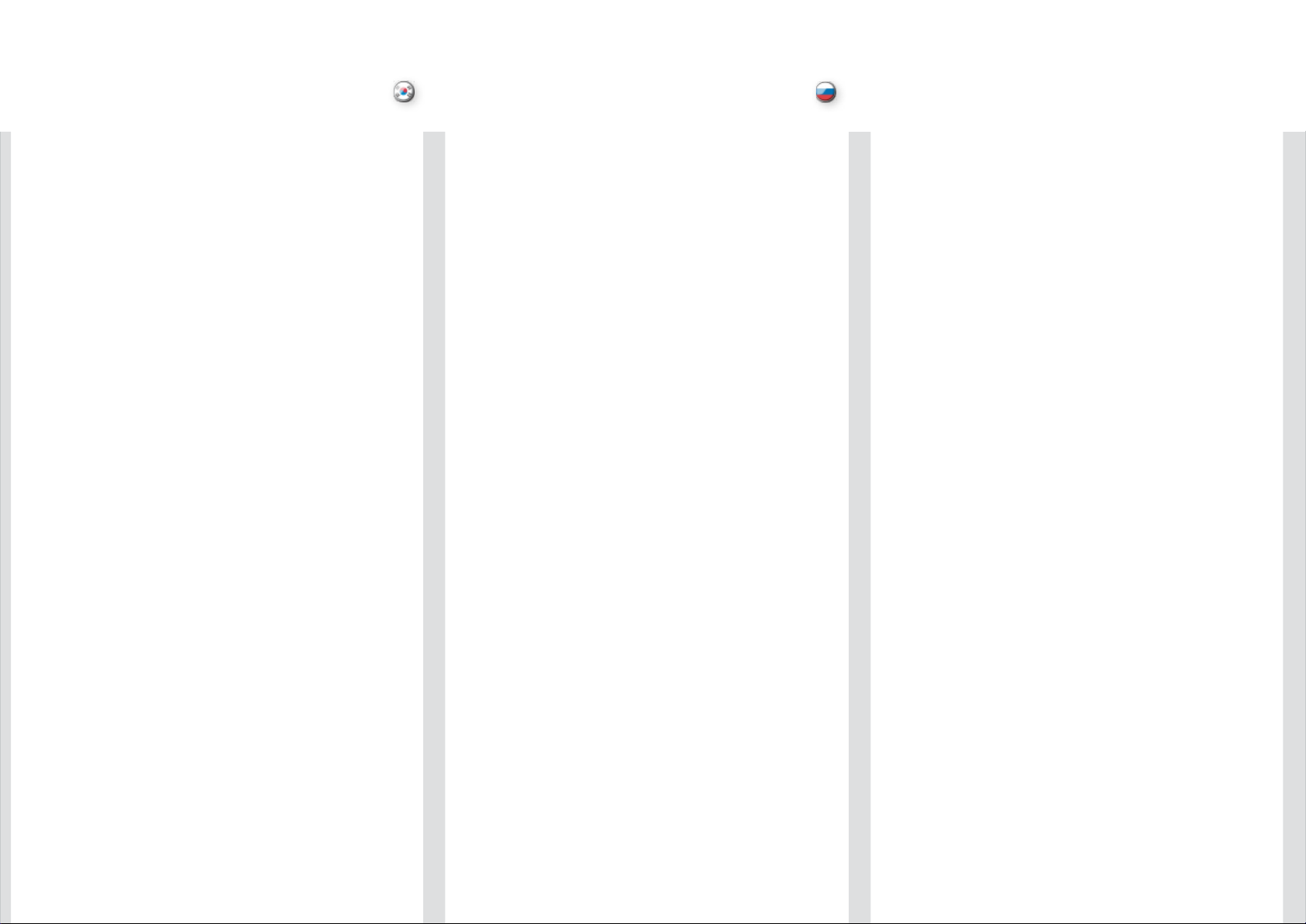
목차
한국어
СОДЕРЖАНИЕ
русский
소개 . . . . . . . . . . . . . . . . . . . . . . . . . . . . . . . . . . . . . . . . . . . . . . . . . . . . . . . . . . . . . . . . . . . . . . . . . . . . . . . . . 5
안전 및 경고 . . . . . . . . . . . . . . . . . . . . . . . . . . . . . . . . . . . . . . . . . . . . . . . . . . . . . . . . . . . . . . . . . . . . . . . . . . . 7
프로젝터의 경고 기호 . . . . . . . . . . . . . . . . . . . . . . . . . . . . . . . . . . . . . . . . . . . . . . . . . . . . . . . . . . . . . . . . . 12
제공품 . . . . . . . . . . . . . . . . . . . . . . . . . . . . . . . . . . . . . . . . . . . . . . . . . . . . . . . . . . . . . . . . . . . . . . . . . . . . . . 14
광학 렌즈 . . . . . . . . . . . . . . . . . . . . . . . . . . . . . . . . . . . . . . . . . . . . . . . . . . . . . . . . . . . . . . . . . . . . . . . . . . . . 16
개요 . . . . . . . . . . . . . . . . . . . . . . . . . . . . . . . . . . . . . . . . . . . . . . . . . . . . . . . . . . . . . . . . . . . . . . . . . . . . . . . . 18
키패드 . . . . . . . . . . . . . . . . . . . . . . . . . . . . . . . . . . . . . . . . . . . . . . . . . . . . . . . . . . . . . . . . . . . . . . . . . . . . . . 21
표시기 . . . . . . . . . . . . . . . . . . . . . . . . . . . . . . . . . . . . . . . . . . . . . . . . . . . . . . . . . . . . . . . . . . . . . . . . . . . . . . 24
리모컨 . . . . . . . . . . . . . . . . . . . . . . . . . . . . . . . . . . . . . . . . . . . . . . . . . . . . . . . . . . . . . . . . . . . . . . . . . . . . . . 26
커넥터 패널 . . . . . . . . . . . . . . . . . . . . . . . . . . . . . . . . . . . . . . . . . . . . . . . . . . . . . . . . . . . . . . . . . . . . . . . . . . 32
셋업 . . . . . . . . . . . . . . . . . . . . . . . . . . . . . . . . . . . . . . . . . . . . . . . . . . . . . . . . . . . . . . . . . . . . . . . . . . . . . . . . 34
비디오 셋업 . . . . . . . . . . . . . . . . . . . . . . . . . . . . . . . . . . . . . . . . . . . . . . . . . . . . . . . . . . . . . . . . . . . . . . . . 34
컴퓨터 셋업 . . . . . . . . . . . . . . . . . . . . . . . . . . . . . . . . . . . . . . . . . . . . . . . . . . . . . . . . . . . . . . . . . . . . . . . . 34
초기 셋업 . . . . . . . . . . . . . . . . . . . . . . . . . . . . . . . . . . . . . . . . . . . . . . . . . . . . . . . . . . . . . . . . . . . . . . . . . . . . 36
램프 작동 . . . . . . . . . . . . . . . . . . . . . . . . . . . . . . . . . . . . . . . . . . . . . . . . . . . . . . . . . . . . . . . . . . . . . . . . . . . . 39
PIN 코드 . . . . . . . . . . . . . . . . . . . . . . . . . . . . . . . . . . . . . . . . . . . . . . . . . . . . . . . . . . . . . . . . . . . . . . . . . . . . . 39
실링 마운트 . . . . . . . . . . . . . . . . . . . . . . . . . . . . . . . . . . . . . . . . . . . . . . . . . . . . . . . . . . . . . . . . . . . . . . . . . . 40
실링 마운트 . . . . . . . . . . . . . . . . . . . . . . . . . . . . . . . . . . . . . . . . . . . . . . . . . . . . . . . . . . . . . . . . . . . . . . . . . . 42
실링 마운트 덮개 . . . . . . . . . . . . . . . . . . . . . . . . . . . . . . . . . . . . . . . . . . . . . . . . . . . . . . . . . . . . . . . . . . . . 42
프로젝터 사용. . . . . . . . . . . . . . . . . . . . . . . . . . . . . . . . . . . . . . . . . . . . . . . . . . . . . . . . . . . . . . . . . . . . . . . . . 44
전원 켜기 및 끄기 . . . . . . . . . . . . . . . . . . . . . . . . . . . . . . . . . . . . . . . . . . . . . . . . . . . . . . . . . . . . . . . . . . . . 44
RS 232 및 LAN 컨 트롤 . . . . . . . . . . . . . . . . . . . . . . . . . . . . . . . . . . . . . . . . . . . . . . . . . . . . . . . . . . . . . . . . 46
타이머 . . . . . . . . . . . . . . . . . . . . . . . . . . . . . . . . . . . . . . . . . . . . . . . . . . . . . . . . . . . . . . . . . . . . . . . . . . . . 48
이미지 보정 및 수정 . . . . . . . . . . . . . . . . . . . . . . . . . . . . . . . . . . . . . . . . . . . . . . . . . . . . . . . . . . . . . . . . . . 51
메뉴 시스템 . . . . . . . . . . . . . . . . . . . . . . . . . . . . . . . . . . . . . . . . . . . . . . . . . . . . . . . . . . . . . . . . . . . . . . . . . . 52
개요 . . . . . . . . . . . . . . . . . . . . . . . . . . . . . . . . . . . . . . . . . . . . . . . . . . . . . . . . . . . . . . . . . . . . . . . . . . . . . . 52
상단 메뉴 . . . . . . . . . . . . . . . . . . . . . . . . . . . . . . . . . . . . . . . . . . . . . . . . . . . . . . . . . . . . . . . . . . . . . . . . . . 52
메뉴 시스템 탐색 . . . . . . . . . . . . . . . . . . . . . . . . . . . . . . . . . . . . . . . . . . . . . . . . . . . . . . . . . . . . . . . . . . . . 52
화면 메뉴 . . . . . . . . . . . . . . . . . . . . . . . . . . . . . . . . . . . . . . . . . . . . . . . . . . . . . . . . . . . . . . . . . . . . . . . . . . 54
RealColor 하위 메 뉴 . . . . . . . . . . . . . . . . . . . . . . . . . . . . . . . . . . . . . . . . . . . . . . . . . . . . . . . . . . . . . . . . . . 58
고급 하위 메뉴 . . . . . . . . . . . . . . . . . . . . . . . . . . . . . . . . . . . . . . . . . . . . . . . . . . . . . . . . . . . . . . . . . . . . . . 60
향상 하위 메뉴 . . . . . . . . . . . . . . . . . . . . . . . . . . . . . . . . . . . . . . . . . . . . . . . . . . . . . . . . . . . . . . . . . . . . . . 62
설치 하위 메뉴 . . . . . . . . . . . . . . . . . . . . . . . . . . . . . . . . . . . . . . . . . . . . . . . . . . . . . . . . . . . . . . . . . . . . . . 64
램프 하위 메뉴 . . . . . . . . . . . . . . . . . . . . . . . . . . . . . . . . . . . . . . . . . . . . . . . . . . . . . . . . . . . . . . . . . . . . . . 66
램프 모드 하위 메뉴 . . . . . . . . . . . . . . . . . . . . . . . . . . . . . . . . . . . . . . . . . . . . . . . . . . . . . . . . . . . . . . . . . . 66
설정 하위 메뉴 . . . . . . . . . . . . . . . . . . . . . . . . . . . . . . . . . . . . . . . . . . . . . . . . . . . . . . . . . . . . . . . . . . . . . . 68
프로필 하위 메뉴 . . . . . . . . . . . . . . . . . . . . . . . . . . . . . . . . . . . . . . . . . . . . . . . . . . . . . . . . . . . . . . . . . . . . 72
언어 하위 메뉴 . . . . . . . . . . . . . . . . . . . . . . . . . . . . . . . . . . . . . . . . . . . . . . . . . . . . . . . . . . . . . . . . . . . . . . 72
상태 하위 메뉴 . . . . . . . . . . . . . . . . . . . . . . . . . . . . . . . . . . . . . . . . . . . . . . . . . . . . . . . . . . . . . . . . . . . . . . 74
문제 해결 . . . . . . . . . . . . . . . . . . . . . . . . . . . . . . . . . . . . . . . . . . . . . . . . . . . . . . . . . . . . . . . . . . . . . . . . . . . . 77
이미지 없음 . . . . . . . . . . . . . . . . . . . . . . . . . . . . . . . . . . . . . . . . . . . . . . . . . . . . . . . . . . . . . . . . . . . . . . . . 77
어두운 이미지 . . . . . . . . . . . . . . . . . . . . . . . . . . . . . . . . . . . . . . . . . . . . . . . . . . . . . . . . . . . . . . . . . . . . . . . 77
깜박이는 이미지 . . . . . . . . . . . . . . . . . . . . . . . . . . . . . . . . . . . . . . . . . . . . . . . . . . . . . . . . . . . . . . . . . . . . . 77
선명하지 않은 이미지 . . . . . . . . . . . . . . . . . . . . . . . . . . . . . . . . . . . . . . . . . . . . . . . . . . . . . . . . . . . . . . . . . 77
유지 관리 . . . . . . . . . . . . . . . . . . . . . . . . . . . . . . . . . . . . . . . . . . . . . . . . . . . . . . . . . . . . . . . . . . . . . . . . . . . . 79
지속 사용 . . . . . . . . . . . . . . . . . . . . . . . . . . . . . . . . . . . . . . . . . . . . . . . . . . . . . . . . . . . . . . . . . . . . . . . . . . 79
서비스 정보 . . . . . . . . . . . . . . . . . . . . . . . . . . . . . . . . . . . . . . . . . . . . . . . . . . . . . . . . . . . . . . . . . . . . . . . . . . 79
램프 교체 . . . . . . . . . . . . . . . . . . . . . . . . . . . . . . . . . . . . . . . . . . . . . . . . . . . . . . . . . . . . . . . . . . . . . . . . . . . . 80
기술 데이터 . . . . . . . . . . . . . . . . . . . . . . . . . . . . . . . . . . . . . . . . . . . . . . . . . . . . . . . . . . . . . . . . . . . . . . . . . . 82
커넥터 . . . . . . . . . . . . . . . . . . . . . . . . . . . . . . . . . . . . . . . . . . . . . . . . . . . . . . . . . . . . . . . . . . . . . . . . . . . . 82
이미지 크기 . . . . . . . . . . . . . . . . . . . . . . . . . . . . . . . . . . . . . . . . . . . . . . . . . . . . . . . . . . . . . . . . . . . . . . . . 84
선언 . . . . . . . . . . . . . . . . . . . . . . . . . . . . . . . . . . . . . . . . . . . . . . . . . . . . . . . . . . . . . . . . . . . . . . . . . . . . . . . . 89
ВВЕДЕНИЕ . . . . . . . . . . . . . . . . . . . . . . . . . . . . . . . . . . . . . . . . . . . . . . . . . . . . . . . . . . . . . . . . . . . . . . . . . . . 5
МЕРЫ БЕЗОПАСНОСТИ И ПРЕДУПРЕЖДЕНИЯ . . . . . . . . . . . . . . . . . . . . . . . . . . . . . . . . . . . . . . . . . . . . 7
ПРЕДУПРЕЖДАЮЩИЕ ЗНАКИ НА ПРОЕКТОРЕ . . . . . . . . . . . . . . . . . . . . . . . . . . . . . . . . . . . . . . . . . 13
КОМПЛЕКТАЦИЯ . . . . . . . . . . . . . . . . . . . . . . . . . . . . . . . . . . . . . . . . . . . . . . . . . . . . . . . . . . . . . . . . . . . . . 15
ДОПОЛНИТЕЛЬНЫЕ ОБЪЕКТИВЫ . . . . . . . . . . . . . . . . . . . . . . . . . . . . . . . . . . . . . . . . . . . . . . . . . . . . . . 17
ОБЩЕЕ ОПИСАНИЕ . . . . . . . . . . . . . . . . . . . . . . . . . . . . . . . . . . . . . . . . . . . . . . . . . . . . . . . . . . . . . . . . . . 19
КЛАВИАТУРА . . . . . . . . . . . . . . . . . . . . . . . . . . . . . . . . . . . . . . . . . . . . . . . . . . . . . . . . . . . . . . . . . . . . . . . . 21
ИНДИКАТОРЫ . . . . . . . . . . . . . . . . . . . . . . . . . . . . . . . . . . . . . . . . . . . . . . . . . . . . . . . . . . . . . . . . . . . . . . . 25
ПУЛЬТ ДИСТАНЦИОННОГО УПРАВЛЕНИЯ . . . . . . . . . . . . . . . . . . . . . . . . . . . . . . . . . . . . . . . . . . . . . . . . 27
ПАНЕЛЬ РАЗЪЕМОВ . . . . . . . . . . . . . . . . . . . . . . . . . . . . . . . . . . . . . . . . . . . . . . . . . . . . . . . . . . . . . . . . . . 33
НАСТРОЙКА . . . . . . . . . . . . . . . . . . . . . . . . . . . . . . . . . . . . . . . . . . . . . . . . . . . . . . . . . . . . . . . . . . . . . . . . . 35
НАСТРОЙКА ВИДЕО . . . . . . . . . . . . . . . . . . . . . . . . . . . . . . . . . . . . . . . . . . . . . . . . . . . . . . . . . . . . . . . . 35
НАСТРОЙКА КОМПЬЮТЕРА . . . . . . . . . . . . . . . . . . . . . . . . . . . . . . . . . . . . . . . . . . . . . . . . . . . . . . . . . . 35
ПЕРВОНАЧАЛЬНАЯ НАСТРОЙКА . . . . . . . . . . . . . . . . . . . . . . . . . . . . . . . . . . . . . . . . . . . . . . . . . . . . . . . 37
РАБОТА ЛАМ П . . . . . . . . . . . . . . . . . . . . . . . . . . . . . . . . . . . . . . . . . . . . . . . . . . . . . . . . . . . . . . . . . . . . . . . 39
PIN-КОД . . . . . . . . . . . . . . . . . . . . . . . . . . . . . . . . . . . . . . . . . . . . . . . . . . . . . . . . . . . . . . . . . . . . . . . . . . . . 39
ПОТОЛОЧНЫЙ МОНТАЖ . . . . . . . . . . . . . . . . . . . . . . . . . . . . . . . . . . . . . . . . . . . . . . . . . . . . . . . . . . . . . . 41
ПОТОЛОЧНЫЙ МОНТАЖ . . . . . . . . . . . . . . . . . . . . . . . . . . . . . . . . . . . . . . . . . . . . . . . . . . . . . . . . . . . . . . 43
ПОТОЛОЧНЫЙ КАНАЛ . . . . . . . . . . . . . . . . . . . . . . . . . . . . . . . . . . . . . . . . . . . . . . . . . . . . . . . . . . . . . . 43
РАБОТА С П РОЕКТОРОМ . . . . . . . . . . . . . . . . . . . . . . . . . . . . . . . . . . . . . . . . . . . . . . . . . . . . . . . . . . . . . . 45
ВКЛЮЧЕНИЕ И ВЫКЛЮЧЕНИЕ . . . . . . . . . . . . . . . . . . . . . . . . . . . . . . . . . . . . . . . . . . . . . . . . . . . . . . . 45
УПРАВЛЕНИЕ ЧЕРЕЗ ИНТЕРФЕЙС RS 232 И ЛОКАЛЬНУЮ СЕТЬ . . . . . . . . . . . . . . . . . . . . . . . . . . . 47
ТАЙМЕР . . . . . . . . . . . . . . . . . . . . . . . . . . . . . . . . . . . . . . . . . . . . . . . . . . . . . . . . . . . . . . . . . . . . . . . . . . 49
КАЛИБРОВКА И КОРРЕКЦИЯ ИЗОБРАЖЕНИЯ . . . . . . . . . . . . . . . . . . . . . . . . . . . . . . . . . . . . . . . . . . 51
СИСТЕМА МЕНЮ . . . . . . . . . . . . . . . . . . . . . . . . . . . . . . . . . . . . . . . . . . . . . . . . . . . . . . . . . . . . . . . . . . . . . 53
ОБЩЕЕ ОПИСАНИЕ. . . . . . . . . . . . . . . . . . . . . . . . . . . . . . . . . . . . . . . . . . . . . . . . . . . . . . . . . . . . . . . . . 53
МЕНЮ ВЕРХНЕГО УРОВНЯ . . . . . . . . . . . . . . . . . . . . . . . . . . . . . . . . . . . . . . . . . . . . . . . . . . . . . . . . . . 53
НАВИГАЦИЯ ПО СИСТЕМЕ МЕНЮ . . . . . . . . . . . . . . . . . . . . . . . . . . . . . . . . . . . . . . . . . . . . . . . . . . . . . 53
МЕНЮ PICTURE (ИЗОБРАЖЕНИЕ) . . . . . . . . . . . . . . . . . . . . . . . . . . . . . . . . . . . . . . . . . . . . . . . . . . . . 55
ПОДМЕНЮ RealColor (Управление цветом) . . . . . . . . . . . . . . . . . . . . . . . . . . . . . . . . . . . . . . . . . . . . . . 59
ПОДМЕНЮ ADVANCED (РАСШИРЕННЫЕ НАСТРОЙКИ) . . . . . . . . . . . . . . . . . . . . . . . . . . . . . . . . . . . 61
ПОДМЕНЮ ENHANCEMENTS (ОПТИМИЗАЦИЯ) . . . . . . . . . . . . . . . . . . . . . . . . . . . . . . . . . . . . . . . . . 63
ПОДМЕНЮ INSTALLATION (УСТАНОВКА) . . . . . . . . . . . . . . . . . . . . . . . . . . . . . . . . . . . . . . . . . . . . . . . 65
ПОДМЕНЮ LAMP (ЛАМПЫ) . . . . . . . . . . . . . . . . . . . . . . . . . . . . . . . . . . . . . . . . . . . . . . . . . . . . . . . . . . 67
ПОДМЕНЮ LAMP MODE (РЕЖИМ ЛАМП) . . . . . . . . . . . . . . . . . . . . . . . . . . . . . . . . . . . . . . . . . . . . . . . 67
ПОДМЕНЮ SETTINGS (НАСТРОЙКИ) . . . . . . . . . . . . . . . . . . . . . . . . . . . . . . . . . . . . . . . . . . . . . . . . . . 69
ПОДМЕНЮ PROFILES (ПРОФИЛИ) . . . . . . . . . . . . . . . . . . . . . . . . . . . . . . . . . . . . . . . . . . . . . . . . . . . . 73
ПОДМЕНЮ LANGUAGES (ЯЗЫК) . . . . . . . . . . . . . . . . . . . . . . . . . . . . . . . . . . . . . . . . . . . . . . . . . . . . . . 73
ПОДМЕНЮ STATUS (СОСТОЯНИЕ) . . . . . . . . . . . . . . . . . . . . . . . . . . . . . . . . . . . . . . . . . . . . . . . . . . . . 75
УСТРАНЕНИЕ НЕИСПРАВНОСТЕЙ . . . . . . . . . . . . . . . . . . . . . . . . . . . . . . . . . . . . . . . . . . . . . . . . . . . . . . 77
ОТСУТСТВИЕ ИЗОБРАЖЕНИЯ . . . . . . . . . . . . . . . . . . . . . . . . . . . . . . . . . . . . . . . . . . . . . . . . . . . . . . . 77
ТЕМНОЕ ИЗОБРАЖЕНИЕ: . . . . . . . . . . . . . . . . . . . . . . . . . . . . . . . . . . . . . . . . . . . . . . . . . . . . . . . . . . . 77
МЕРЦАЮЩЕЕ ИЗОБРАЖЕНИЕ . . . . . . . . . . . . . . . . . . . . . . . . . . . . . . . . . . . . . . . . . . . . . . . . . . . . . . . 77
НЕРЕЗКОЕ ИЗОБРАЖЕНИЕ . . . . . . . . . . . . . . . . . . . . . . . . . . . . . . . . . . . . . . . . . . . . . . . . . . . . . . . . . . 77
ТЕХНИЧЕСКОЕ ОБСЛУЖИВАНИЕ . . . . . . . . . . . . . . . . . . . . . . . . . . . . . . . . . . . . . . . . . . . . . . . . . . . . . . . 79
ЗАПАС ПРОЧНОСТИ И ПРОДОЛЖИТЕЛЬНОЕ ИСПОЛЬЗОВАНИЕ . . . . . . . . . . . . . . . . . . . . . . . . . . 79
ИНФОРМАЦИЯ ПО ОБСЛУЖИВАНИЮ . . . . . . . . . . . . . . . . . . . . . . . . . . . . . . . . . . . . . . . . . . . . . . . . . . . 79
ЗАМЕНА ЛАМП . . . . . . . . . . . . . . . . . . . . . . . . . . . . . . . . . . . . . . . . . . . . . . . . . . . . . . . . . . . . . . . . . . . . . . . 81
ТЕХНИЧЕСКИЕ ХАРАКТЕРИСТИКИ . . . . . . . . . . . . . . . . . . . . . . . . . . . . . . . . . . . . . . . . . . . . . . . . . . . . . 83
РАЗЪЕМЫ . . . . . . . . . . . . . . . . . . . . . . . . . . . . . . . . . . . . . . . . . . . . . . . . . . . . . . . . . . . . . . . . . . . . . . . . . 83
РАЗМЕРЫ ИЗОБРАЖЕНИЯ . . . . . . . . . . . . . . . . . . . . . . . . . . . . . . . . . . . . . . . . . . . . . . . . . . . . . . . . . . . 85
ДЕКЛАРАЦИИ . . . . . . . . . . . . . . . . . . . . . . . . . . . . . . . . . . . . . . . . . . . . . . . . . . . . . . . . . . . . . . . . . . . . . . . . 89
3
Page 4
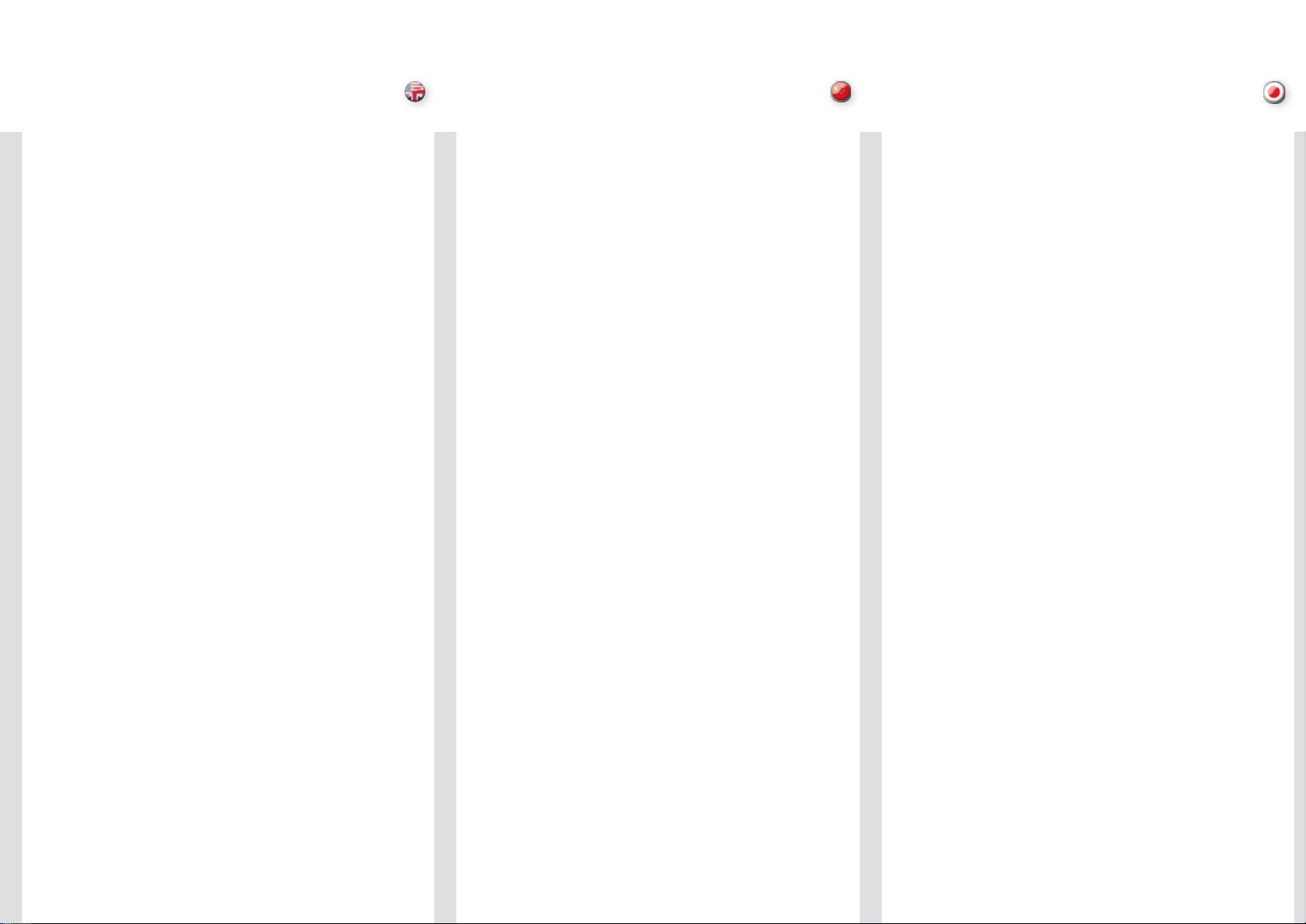
INTRODUCTION
english 中文 日本語
简介 はじめに
This digital projector is designed wi th the latest state-of-the-art tech nologies in illumination,
imaging, opt ics, electronics, thermal and industrial design in order to se rve traditional as well as
novel imagin g applications across a v ariety of markets, offeri ng features such as:
• Full HD 1080 p, 720p, or SXGA+ resolut ion single chip DLP® technology
• Patented Dua l Architecture or LED illum ination system and opti cs
• RealColor ad vanced colour management suite
• Fail safe, h ot swap Dual Lamp archite cture / or longlife LED i llumination
• Dual optomec hanical IRIS for customizable brigh tness and contrast
• Full powered horizontal and vertical lens shift, allows direct stacking
• Full 10-bit colour resolution for min imised artefacting and high accurac y
• BrilliantCol or™ technology with six-colour processing for accurate colou rs
• Elevated con trast levels for unmatched image dy namics
• High brightn ess for large screen appl ications
• Range of app lication specific colour wheel optio ns
• Wide range of projectio n lenses
• Highly versa tile colour management and calibrat ion options
• Built-in real time clock for timed op erations
• Pixelworks D NX™ technology video de-interlacing and processing
• Economy mode for reduced power consum ption and prolonged lamp life
• Small and er gonomic footprint, with low weight
• Direct view status monitor and lamp f unction indicators
• Six video an d graphics inputs for virtually any video and data source
• HDMI ver. 1.3a
• LAN, RS232 a nd USB ports for control and monitoring
The specifica tions and functionality of this projector may change without prior notice.
为服务于各种市场上的传统 和新型成像应用,本数字投影机采用了照明、成像、光学、
电学、热学和工业设计领域 内最新、最先进的技术,从而将传统和新型成像应用投放到
各种市场上。它具有如下性 能:
• 全高清 1080p、72 0p 或 SXGA+ 分辨率,单芯片 DLP® 技术
• 专利双结构或 LED 照 明系统和镜片
• RealColor 高级 色彩管理组件
• 防故障、热插拔双灯结构/ 或长寿命 LED 照明
• 双光机光圈,可供自定义光 亮度和对比度
• 配置全功能水平和垂直镜头 位移功能,可直接叠放
• 全 10 位颜色清晰度可 实现最小失真和高精确度
• BrilliantCol or™ 技术,可进行六色处理以获取精确颜色
• 提高了不匹配图像的动态对 比度级别
• 适用于大屏幕应用程序的高 亮度
• 应用程序特定的色轮选项
• 各种投影机镜头
• 多种多样的色彩管理和校准 选项
• 内置实时时钟,可用于定时 操作
• Pixelworks D NX™ 技术视频取消隔行扫描并进行处理
• 经济模式,可降低功耗和延 长灯泡寿命
• 轻巧并符合人体工程学的封 装
• 直接查看状态监视器和灯泡 功能指示灯
• 可用于几乎所有视频和数据 源的六段视频和图形输入
• HDMI ver.1.3a
• LAN、RS232 和 USB 端口用于控制和监视
本投影机的规格和功能可能有所更改,恕不提前通知。
范围
本デジタルプロジェクター は、従来の用途はもとより、さまざまな市場で新しいイメージング用途にご活 用いただ
けます。本製品は照明、イ メージング、光学、電子工学、感熱、および工業デザインの各分野の最先端テ ク
ノロジーを活かして設計さ れており、以下の特長を備えています。
• フルHD 1080p/S XGA+ の解像度、シングルチップ DLP® テクノロジー
• 特許取得済み
• RealColorアドバ ンストカラーマネジメント機能
• フェイル政府、ホットスワ ップDual Lampアーキテクチャ/長寿命LEDイルミネーション
• ブライトネスとコントラス トがカスタマイズ可能なデュアル光学機械式IRIS
• ダイレクトスタッキングを 可能にするフル電動縦横レンズシフト
• 映像への人工的な影響を最 小限に抑え忠実イメージを実現する10ビットの色解像度
• BrilliantCol or™テクノロジーと、6カラープロセッシングで正確な色を再現
• 比類なきイメージダイナミ クスを実現する高いコントラストレベル
• 大画面用の高ブライトネス
• アプリケーション別の広範 な特定のカラーホイールオプション
• 種類豊富な投写レンズ
• 多機能なカラーマネジメン トとキャリブレーションのオプション
• 運用/イベントタイマー用 内
• Pixelworks D NX™テクノロジービデオのインターレース処理とプロセッシング
• 消費電力を抑え、ランプ寿 命を伸ばすエコノミーモード
• 軽量で、省スペース、人間 工学に基づく設置面積
• ステータスをダイレクトに 表示するLCDおよびランプ機能インジケーター
• ほぼすべてのビデオやデー タソースに対応する6つのビデオ/グラフィックス入力
• HDMI ver.1.3a互換
• 制御用およびモニタリング 用のLAN/RS232/USBポート
製品改良の為、予告なく変更される場合があります。
Dual Architecture/LEDイルミネーションシステム/光学系
蔵リアルタイムクロック
4
Page 5
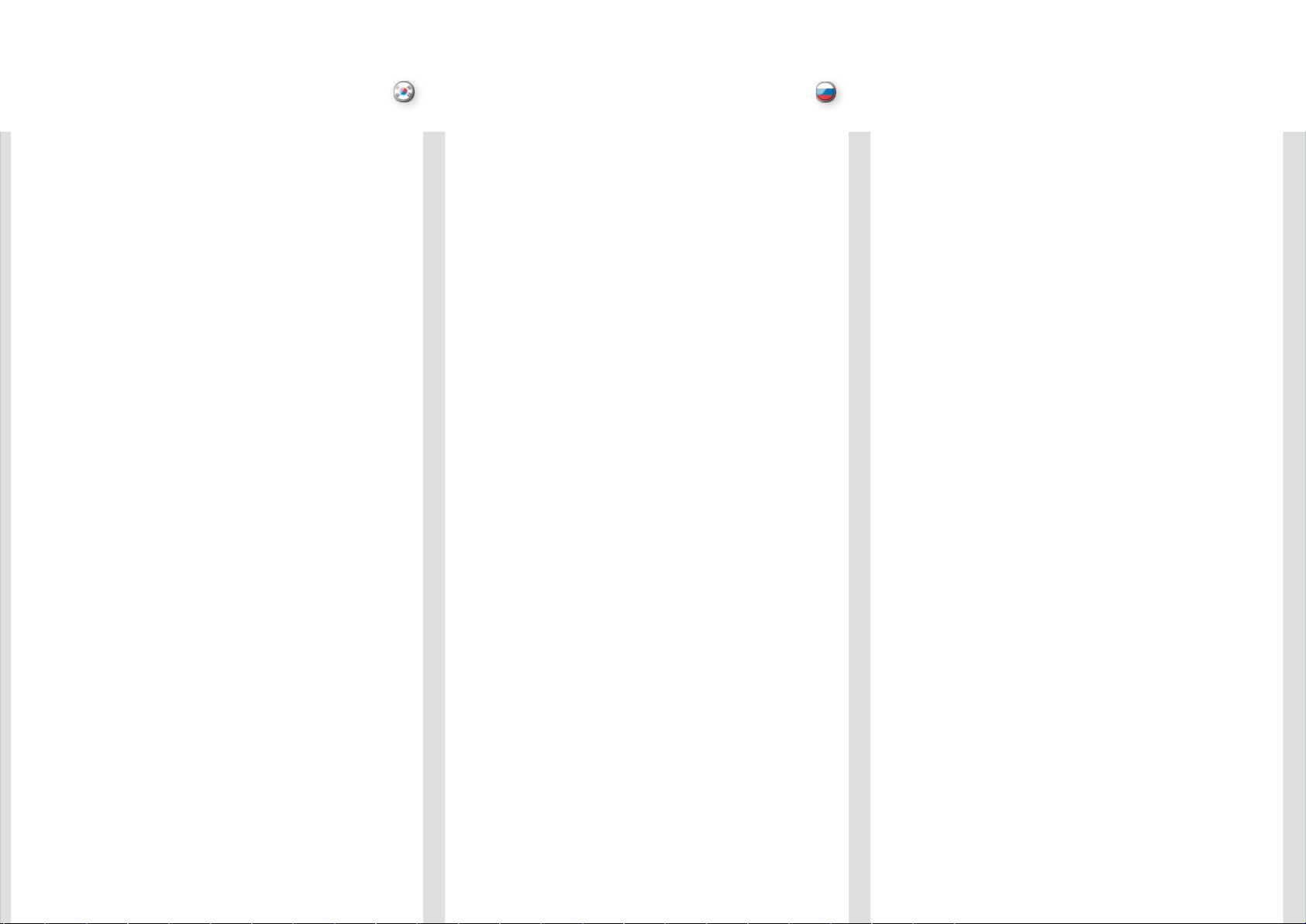
소개
한국어
ВВЕДЕНИЕ
русский
본 디지털 프로젝터는 조명, 이미징, 광학 , 전자, 열 및 산업 설계 부문의 최첨단 기술로
설계되었습니다. 다양한 시장에 기존 이미징 어플리케이션은 물론 새로운 이미징
어플리케이션을 공급하기 위해 다음과 같은 기능을 제공합니다.
• 풀 HD 1080p, 720p 또는 SXGA+ 해상도 단일 칩 DLP® 기술
• 특허를 받은 듀얼 아키 텍처 또는 LED 조 명 시스템 및 광학
• RealColor 고급 색 관리 기능
• 페일 세이프, 핫 스왑 듀얼 램프 아키텍처 또는 긴 수명의 LED 조명 시스템
• 맞춤형 휘도 및 명암비 를 위한 듀얼 광기계 IRIS
• 완전 전동식으로 상하 및 좌우 렌즈를 이동 하므로 직접 스태킹 가 능
• 최소화된 아티팩트 및 매우 정확한 이미지 품질을 위한 풀 10비 트 컬러 해상도
• 정확한 색상 구
• 최상의 이미지 다이나믹 스를 위해 높은 명암 비
• 대화면 어플리케이션을 위한 높은 휘도
• 어플리케이션에 맞게 적 용할 수 있는 다양한 컬러 휠 옵션
• 광범위한 프로젝션 렌즈
• 다목적 색 관리 및 보 정 옵션
• 작동 시간 제한을 위해 내장된 실시간 시계
• Pixelworks D NX™ 기술 비디오 디인터레이싱 및 처리
• 절전 소비 절감 및 램 프 수명 연장을 위한 절약 모드
• 작고 설치 면적이 적으 며 가벼운 인간공학적 디자인
• 장치 외부에 부착된 상 태 모니터 및 램프 기능 표시기
• 거의 모든 비디오 및 데이터 소스를 지원하 는 6개의 비디오 및 그래픽 입력
• HDMI 버전 1.3a
• 컨트롤 및 모니터링용 LAN, RS232 및 USB 포트
본 프로젝터의 사양 및 기능은
현을 위한 6색의 Br illiantColor™ 기술
사전 공지 없이 변경될 수 있습니다.
Этот цифровой проектор разработан с учетом самых современных технологий
освещения, формирования изображений, оптики, электроники, теплового расчета
и промышленного дизайна и использует как традиционные, так и новейшие методы
формирования изображения. Проектор предназначен для самых различных целевых
аудиторий и имеет следующие особенности:
• Разрешение Full HD 1080p, 720p или одночиповая технология DLP(r) с разрешением
SXGA+
• Запатентованная система светодиодной двойной подсветки и оптики
• Система расширенного управления цветом RealColor
• Отказоустойчивая двухламповая система / или долговременная система
светодиодной подсветки с возможностью замены в “горячем” режиме
• Двойная оптико-механическая диафрагма для подстройки яркости и контрастности
• Полностью механизированное смещение объектива в горизонтальном
и вертикальном направлении, позволяющее сводить изображения от нескольких
проекторов
• Полное 10-битовое цветовое разрешение для повышения качества изображения
и высокая точность
• Технология BrilliantColor™ с 6-цветной обработкой для получения точных цветов
• Увеличенные уровни контрастности для достижения непревзойденной динамики
изображения
• Высокая яркость для приложений с большим экраном
• Набор специальных прикладных настроек цветового колеса
• Широкий ассортимент объективов
• Универсальное управление цветом и параметрами калибровки
• Встроенные часы для планирования операций
• Технология Pixelworks DNX™ для деинтерлейсинга и видеообработки
• Экономичный режим для снижения энергопотребления и увеличения срока службы
ламп
• Небольшое и эргономичное посадочное место, малая масса
• Дисплей Direct view для отображения состояния и индикаторы режима работы ламп
• 6 входов для видео и графики практически для любых источников
• HDMI версии 1.3a
• Порты LAN, RS232 и USB для управления и контроля
Технические характеристики и функции проектора могут изменяться без
предварительного уведомления.
5
Page 6
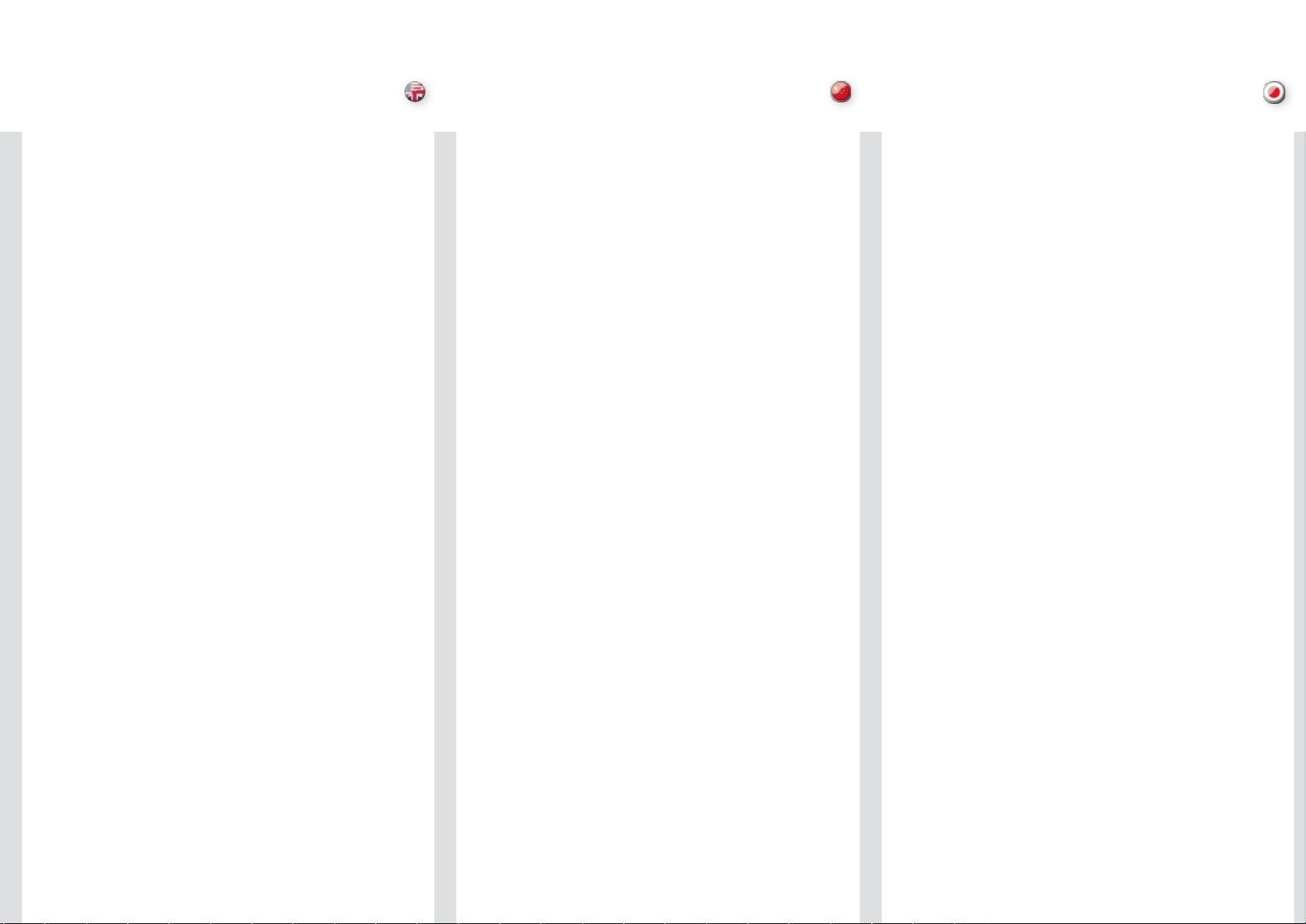
SAFETY & WARNINGS 安全和警告 安全に関する警告
english 中文 日本語
This user gu ide contains important information about safety precaution s and the se t-up and use of
the projecto r. Please read the manual carefully before you operate the projector.
SAFETY
This device complies with relevant safety regul ations for data process ing equipmen t for use in an
office enviro nment. Before using the projector f or the first time, pleas e read the s afety instructions
thoroughly.
WARNING
Use only the cables and cords suppl ied with the projector or original replacement cables. Using
other cables or cords may lead to m alfunction a nd permanent damage of the unit.
Always use 3 -prong / grounded power cord to ens ure proper grounding of the unit. N ever use
2-prong powe r cords, as this is dan gerous and c ould lead to electrical shock.
Never open t he unit. The projector contains no user serviceable parts. Refer all repairs to qualified
personnel on ly. Make sure that no objects enter into t he vents and openings of the set.
Do not spill any liquids on the pro jector or in to the vents or opening s of the uni t.
Always remov e lens cap before switc hing on the projector. If the l ens cap is not removed, it may
melt due to the high energy light e mitted throu gh the lens. Melting th e lens cap m ay permanently
damage the s urface of the projectio n lens.
Do not look into the projection len s when the p rojector is switched on . The strong light may
permanently damage sight. Do not l ook into the laser beam when activa ted on the r emote control.
Laser light may permanently damage sight.
Do not point laser beam on people.
Only place t he projector on a stabl e surface, o r mount it securely usi ng an approv ed ceiling-mount.
Do not drop the projector.
Always opera te the projector accord ing to the r otation guidelines foun d on the web . Operating the
unit in othe r positions may reduce lamp life si gnificantly, and may lead to overheating, r esulting in
malfunctioni ng.
Always allow ample airflow through t he projector. Never block any o f the air vents. Never cover the
unit in any way while running. Allo w for suffici ent distance to walls a nd ceilings to avoid overheating.
Minimum safe ty distance to any side of the unit is 50 cm / 20” in any direction.
CAUTION! Hot air is exhausted from th e rear vent. Do not place objects tha t are sensitive
to heat nearer than 50cm / 20” to the exhaust vent.
The projecto r is designed for indoo r use only. Never o perate the u nit outdoors.
本用户指南包含有关安全预 防措施及安装和使用投影机的重要信息。操作投影机之前请仔细
阅读本手册。
安全性
本设备符合在办公环境中使 用数据处理设备的相关安全性规定。首次使用本投影机之前,请
仔细阅读安全说明。
警告
仅使用投影机随附的电缆电 线或原装更换电缆。使用其他电缆或电线可能会导致本机故障和
永久性损坏。
始终使用三相/接地电源线 ,以确保设备正确接地。切勿使用两相电源线,因为此类电源线很
危险,可能会导致电击事故 的发生。
切勿打开本机。本投影机不 含任何用户可以自行维修的零件。所有维修工作仅可交由合格的人
员处理。请确保无任何物品 进入装置的通风口和开口内。
请勿将任何液体溅落到投影 机上或本机的通风口或开口内。
在打开投影机之前先卸下镜 头盖。如果未卸下镜头盖,则可能会被镜头放射的高能量光线融
化。融化的镜头盖可能会对 投影
请勿在打开投影机时朝投影 机镜头里面看。强烈的光线可能对视力造成永久性损伤。请勿直视
遥控器上已激活的激光束。 激光可能可能对视力造成永久性损伤。
请勿将激光束指向人。
仅可将投影机放置在稳固的 表面上,或使用可靠的天花板吊装支架进行安全安装。
请勿摔落投影机。
始终根据网络上搜寻到的旋 转指南操作投影机。在其他位置操作本机会极大地降低灯泡寿命,
并会导致过热,从而引起故 障。
始终允许足够的气流通过投 影机。切勿阻塞任何通气口。切勿在本机运行时以任何方式进行覆
盖。使本机与墙壁和天花板 之间保持足够的距离,以免过热。
本机各个方向的最小安全距 离为 50 厘米/20 英寸。
警告!后通风口排放热空气 。请勿将热敏 物品放置在距 离排气口小于 50 厘米/20 英寸的范
围内。
本投影机仅限于室内使用。 切勿在室外操作本机。
机镜头表面造成永久性损坏 。
このユーザーガイドには、 本プロジェクターをセットアップしてご利用いただく際の安
要な情報が記載されていま す。本マニュアルをよくお読みのうえ、本プロジェクターを操作してください 。
全上の注意事項に関する重
安全性
この装置は、オフィス環境 で使用されるデータ処理機器に関連する安全規制を遵守しています。プロジェ クタ
ーを初めて使用する前に、 安全性に関する指示を通読してください。
警告
ケーブルやコード類は、本 プロジェクターに付属のものか、純正の交換用ケーブルのみを使用してくださ い。その
他のケーブルやコードを使 用すると、本体の故障や修復不可能な損傷を招くおそれがあります。
本体が確実に正しく接地さ れるよう、必ず3ピンのアース付き電源コードを使用してください。2ピンの 電源コー
ドは絶対に使用しないで下 さい。感電を招くおそれがあり危険です。
本体を開けないでください 。本プロジェクターには、ユーザーが整備できる部品は含まれていません。修 理はす
べて、有資格者の認定代理 店へ委託してください。通気口の
を確認してください。
プロジェクター上や、本体 の通気口または開口部内に液体が一切かからないようにしてください。
プロジェクターにスイッチ を入れる前に、必ずレンズキャップを取り外してください。レンズキャップが 外れていない
場合、レンズを通して放た れる高エネルギーの光で溶ける場合があります。レンズキャップが溶けると、 投写レン
ズの表面に修復不可能な損 傷が与えられるおそれがあります。
プロジェクターの電源オン 時に投写レンズをのぞきこまないでください。強い光が視力に回復不能な損傷 を与え
るおそれがあります。リモ ートコンローラーで作動させているときに、レーザー光線をのぞきこまないで ください。強
い光が視力に回復不能な損 傷を与えるおそれがあります。
レーザー光を人に向けない でください。
プロジェクターは必ず安定 した面に設置するか、適切な天井に固定した認証済の天井取り付け
してしっかりと取り付けて ください。
プロジェクターを落下させ ないでください。
プロジェクターは、アジャ スタブルフロント/前後部にある調整足で調整可能な範囲で、必ず水平な状態 で使
用してください。規定外の 状態で本体を使用すると、ランプ寿命が著しく短くなる可能性があるほか、 オーバー
ヒートにつながるおそれが あり、故障の原因となります。
常にプロジェクターに空気 が十分に流れるように通気を確保してください。通気口は絶対にふさがないで くださ
い。作動中の本体にカバー をかけることは一切やめてください。壁や天井から十分な距離を保ち、オーバ ーヒ
ートを防いでください。
安全のため、本体のいずれ の面からも50 cm以上のスペースを確保してください。
注意!背面の通気口から熱気が排出されます。排気口から50cm以内の場所に、熱に弱い物を置か
ないでください。
本プロジェクターは屋内専 用です。本体を屋外で使用しないで
中やセットの開口部に物体 が入っていないこと
金具を使用
ください。
6
Page 7
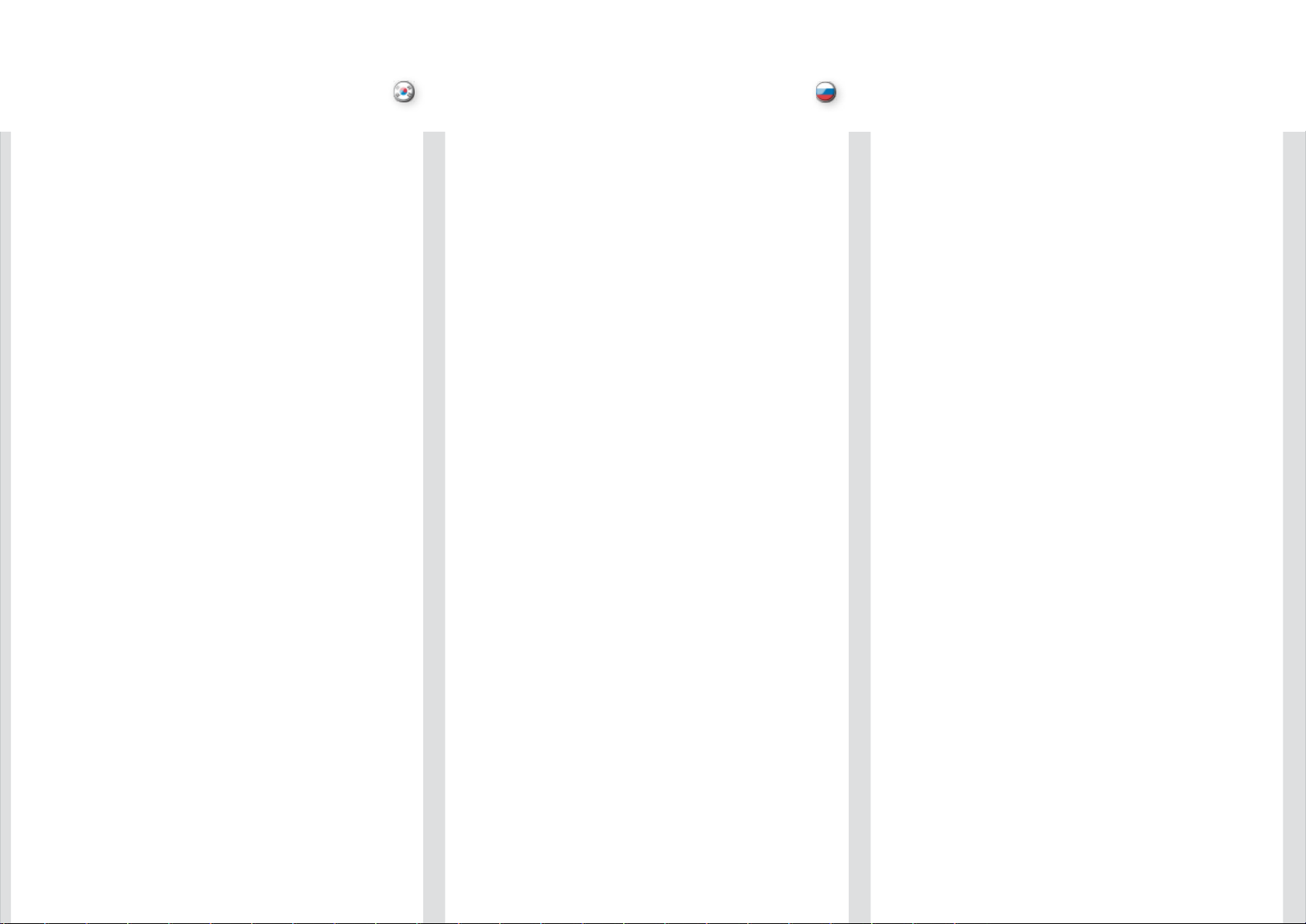
안전 및 경고
한국어
МЕРЫ БЕЗОПАСНОСТИ И ПРЕДУПРЕЖДЕНИЯ
русский
본 사용자 가이드에는 안전 주의 사항과 프 로젝터 설치 및 사용에 관한 중요한 정보가 수록되어
있습니다. 프로젝터를 작동하기 전에 본 가 이드를 잘 숙지하시기 바랍니다.
안전
본 장치는 사무실 환경 에서 사용할 데이터 처리 장비에 대한 관련 안전 규정을 준수합니 다.
프로젝터를 처음 사용하 는 경우 먼저 안전 지침을 철저히 읽어보십 시오.
경고
프로젝터와 함께 제공된 케이블 및 코드 또 는 오리지널 교체 케이 블만 사용하십시오. 다 른
케이블 또는 코드를 사 용할 경우 장치의 고 장 및 영구 손상이 발 생할 수 있습니다.
장치의 올바른 접지를 위해 항상 3프롱/접 지 전원 코드만 사용하 십시오. 감전의 위험이 있을 수
있으므로 2프롱 전원 코드는 절대 사용하지 마십시오.
장치를 열지 마십시오. 프로젝터에는 사용자 가 수리할 수
공인 서비스 담당자에게 의뢰하십시오. 프로 젝터의 통풍구 및 입구 에 아무런 물체도 들어 가지
않도록 해야 합니다.
프로젝터나 통풍구 및 입구에 액체를 쏟지 마십시오.
프로젝터의 전원을 켜기 전에 항상 렌즈 뚜 껑을 제거하십시오. 렌 즈 뚜껑이 닫혀 있으면
렌즈에서 방출되는 높은 에너지의 빛으로 인 해 뚜껑이 녹을 수 있 습니다. 렌즈 뚜껑이 녹으면
프로젝션 렌즈의 표면이 영구 손상될 수 있 습니다.
프로젝터의 전원이 켜져 있는 경우 프로젝션 렌즈를 들여다 보지 마십시오. 강한 빛으로 시력이
영구 손상될 수 있습니 다. 리모컨으로 작 동할 때 레이저 빔을 직접 보지 마십시오. 레이저
빛으로 시력이 영구 손 상될 수 있습니다.
사람을 향해 레이저 빔 을 쏘지 마십시오.
프로젝터를 안정된 표면 에
사용하여 안전하게 장착 하십시오.
프로젝터를 떨어뜨리지 마십시오.
프로젝터는 웹 사이트에 서 참조할 수 있는 회전 가이드라인에 따라 서만 작동시키십시오.
프로젝터를 다른 위치에 서 작동시킬 경우 램 프 수명이 급격히 줄어 들 수 있으며 과열이
발생하여 고장의 원인이 될 수 있습니다.
항상 충분한 공기가 프 로젝터를 통해 흐르도 록 하십시오. 공기 통 풍구를 차단하지 마십시 오.
장치가 작동하는 동안 덮지 마십시오. 과열 을 방지하기 위해 벽 및 천장과 충분한 거리 를
유지하십시오.
장치는 전방향에서 최소 50 cm(20인치 ) 이상의 안전 거리를 확보해야 합니다.
주의! 후면 통풍구에서 뜨거운 공기가 배출됩니다. 배출 통풍구에서 50cm(20인치) 이내에 열에
민감한 물체를
프로젝터는 실내 사용을 위해 고안된 장치로 절대 실외에서는 작동 하지 마십시오.
두지 마십시오.
놓거나, 적당한 구조 물에 고정되어 있는 승인된 실링 마운트를
있는 부품이 없습니다 . 모든 수리는
В настоящем руководстве по эксплуатации содержатся важные сведения о мерах
безопасности и настройке этого проектора. Внимательно прочитайте его, прежде чем
приступить к эксплуатации проектора.
МЕРЫ БЕЗОПАСНОСТИ
Данное устройство отвечает требованиям безопасности, предъявляемым к
офисной аппаратуре для обработки данных. Перед первым включением проектора
внимательно прочитайте инструкции по технике безопасности.
ПРЕДУПРЕЖДЕНИЯ
Используйте только кабели и шнуры питания из комплекта поставки проектора или
оригинальные заменяемые кабели. Использование других кабелей или шнуров может
привести к неисправности или неисправимому повреждению проектора.
Для обеспечения надлежащего заземления проектора всегда пользуйтесь
3-штекерными заземленными шнурами питания. Запрещается использовать
2-штекерные шнуры питания. Это опасно и может привести к поражению
электрическим током.
Запрещается открывать устройство. Внутри проектора нет частей для обслуживания
пользователем. Любой ремонт должен выполняться только квалифицированными
специалистами. В вентиляционные и другие отверстия проектора не должны попадать
никакие посторонние объекты.
Не допускайте попадания каких-либо жидкостей на проектор и в его вентиляционные
и другие отверстия.
Перед включением проектора всегда снимайте крышку объектива. В противном
случае она может расплавиться под действием высокой световой энергии.
Расплавление крышки может привести к неисправимому повреждению объектива.
Не смотрите в объектив при включенном проекторе. Сильный свет проектора может
привести к утрате зрения. Не смотрите в сторону лазера при включении его на пульте
дистанционного управления. Лазерное излучение может привести к утрате зрения.
Не направляйте лазерный луч на людей или животных.
Устанавливайте проектор только на устойчивую поверхность или подвешивайте его к
надежной потолочной конструкции с использованием надлежащего крепления.
Не роняйте проектор.
При работе с проектором всегда следуйте инструкциям по повороту, которые находятся на
веб-сайте. Эксплуатация в других положениях может уменьшить срок службы проектора и
привести к его перегреву и выходу из строя.
Необходимо обеспечить достаточный поток воздуха через проектор. Запрещается
заслонять любые вентиляционные отверстия. Никогда не покрывайте чем-либо
работающий проектор. Между проектором и стенами и потолком должно быть
достаточное свободное пространство.
Минимальный безопасный зазор до любой стороны проектора равен 50 см в любом
направлении.
ВНИМАНИЕ! Из заднего вентиляционного отверстия выходит горячий воздух.
Не кладите никакие теплочувствительные предметы ближе, чем в 50 см от
выпускного вентиляционного отверстия.
Проектор предназначен только для использования в помещениях. Запрещается
эксплуатировать проектор на открытом воздухе.
7
Page 8
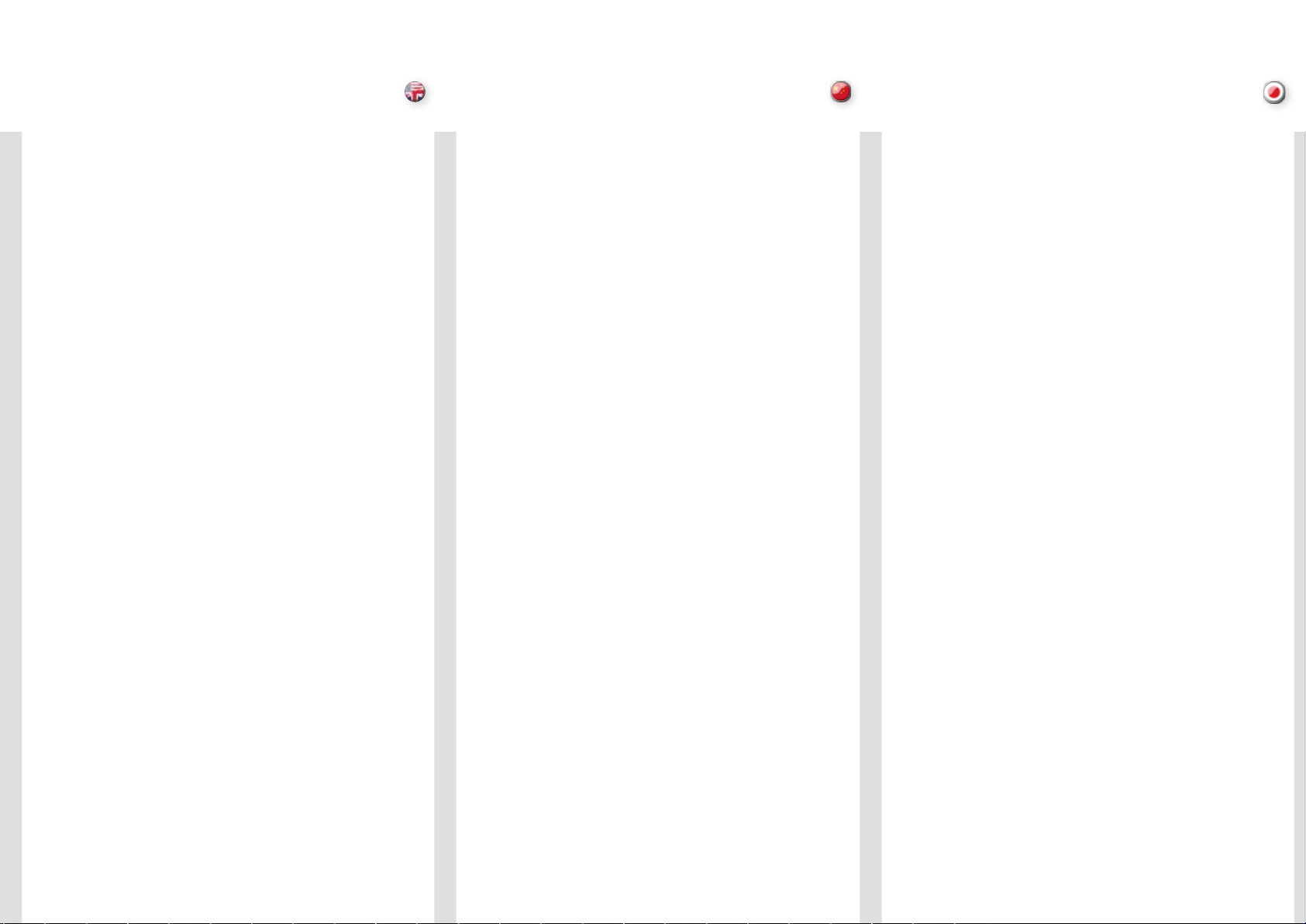
SAFETY & WARNINGS
english 中文 日本語
安全和警告 安全に関する警告
Do not opera te the projector outsid e its temper ature and humidity spec ifications, a s this may result
in overheati ng and malfunctioning.
Only connect the projector to signa l sources an d voltages as described in the tech nical
specification . Connecting to unspeci fied signal s ources or voltages may lead to malf unction and
permanent da mage of the unit.
Allow the un it to cool down for 60 minutes befo re lamp change.
INFORMATION AND WARNING ABOUT POTENTIAL HEALTH ISSUES RE LATED TO
MERCURY VAPOR. This s ection only applies to projectors wit h UHP lamps.
This project or uses a very powerful UHP™ lamp for illumination to produce an ext remely bright
image.
This technol ogy is similar to other high-pressu re discharge lamps that are extensi vely used in cars,
street light s and other lighting ap pliances tod ay. These lamps, li ke fluorescent lighting, contain sma ll
amounts of m ercury. The amoun t of mercur y present in a lamp is far below t he limits of danger set
by the autho rities. It is very important that lamps containing mercury are tre ated properl y to minimize
potential he alth hazards.
The UHP™ lam p, like any other high brightness p rojector lamp, is under high-pressu re when
operating. W hile the lamp and the p rojector are carefully designed to minimize the probability of
lamp rupture , the lamp may break wh ile operatin g and small amounts of mercury va por may be
emitted from the projector. The probability of rupture increases w hen the lamp reaches it s nominal
life. It is therefore highly recomm ended that t he lamp is replaced whe n the rated lifetime is reached.
As a general precaution, secure goo d ventilatio n in the room when oper ating the pr ojector. If lamp
rupture occu rs, evacuate the room a nd secure go od ventilation. Childre n and pregna nt women in
particular s hould leave the room.
When replaci ng a worn lamp, dispose of the used lamp carefully by prop er recycling .
Mercury is a naturally occurring, stable meta llic element that may pose a safety risk to people under
certain cond itions. According to th e Public Hea lth Statement for Mercu ry publish ed by the Agency
for Toxic Substances and Disease Registry (“ATSDR”, part of the United States Public Health
Service), the brain, central ner vous system and kidneys are sensitive to the e ffects of me rcury,
and permanen t damage can occur at s ufficiently h igh levels of exposure. Acute expos ure to high
concentratio ns of mercury vapor can cause con ditions such as lung and airway irr itation, tightness
in the chest , a burning sensation i n the lungs, coughing, nausea, vomi ting and dia rrhea. Children
and fetuses are particularly sensit ive to the h armful effects of metal lic mercur y to the nervous
system.
Seek medical attention if any of th e above symp toms are experienced or if other un usual conditions
are experien ced following lamp rupt ure.
请勿在超出投影机温度和湿 度规格的环境中进行操作,因为这可能导致机器过热并发生故障。
仅将投影机连接到技术规范 中所述的信号源和电压。若连接到非指定的信号源或电压,可能导
致本机发生故障并造成永久 性损坏。
更换灯泡前先让机器冷却 60 分钟。
关于汞蒸气的相关潜在健康问题的信息和警告。本章节的说明仅适用于安装 UHP 灯的投影机。
本投影机使用大功率 UH P™ 灯泡进行照明,以产生极其明亮的图像。
此技术与现今汽车、街灯和 其他照明装置中广泛应用的其他高压放电管类似。这些灯泡(如荧
光灯)含有少量的汞。灯泡 中的汞含量远远低于权威机构制定的危险限制范围。正确处理含汞
灯泡,从而最大限度地降低 潜在健康危害,这一点十分重要。
与其他高光亮度投影机灯泡 一样,UHP™ 灯泡在运作时将处于高压之下。虽然灯泡和投影机
经过巧妙设
中可能会放射出少量的汞蒸 气。当灯泡达到其额定寿命时,破裂的可能性将增加。因此强烈建
议您更换达到额定寿命的灯 泡。
作为一般预防措施,请确保 投影机运行时室内通风良好。如果灯泡发生破裂,请撤离房间并确
保良好通风。特别是儿童和 孕妇更应离开房间。
通过正确回收利用来仔细处 理使用过的灯泡。
汞是一种自然产生、稳定的 金属元素,在某些情况下可能存在安全风险。根据有毒物质和疾病
登记署(“ATSDR”,为美国公共 卫生部的组成机构)发布的“对于汞的公共卫生声明”,大
脑、中枢神经系统和肾脏对 汞的影响很敏感,大量接触汞可能导致永久性损害。急性接触高浓
度的汞蒸气可引起诸如肺癌 和呼吸道刺激、胸闷、肺部烧灼感、咳嗽、恶心、呕吐和腹泻等症
状。在金属汞对神经系统的 有害影响方面,儿童和胎儿尤其敏感。
如果灯泡破裂后发生上述任 何症状,或者发生其他不寻常症状,请送
计,可最大程度降低灯泡破 裂的可能性,但灯泡在运作时仍可能破裂,并且投影机
医治疗。
温度仕様および湿度仕様の 範囲を超えた環境で本プロジェクターを使用しないでください。オーバーヒー トや
故障の原因となる可能性が あります。
プロジェクターは、技術仕 様書に記載の入力ソースと電源にのみ接続してください。指定外の入力ソース と電
源につなぐと、本体の故障 や修復不可能な損傷を招くおそれがあります。
ランプ交換の前に、60分 以上の本体冷却時間をとってください。
水銀蒸気にかかわる健康上の問題を招く可能性についての情報および警告。このセクション
は、UHPランプ付きのプロジェクターにのみ適用されます。
本プロジェクターは極めて 明るいイメージを生成するための光源として、非常に強力なUHP™ランプを 使用し
ています。
この技術は、車や街灯、お よびその他の照明機器などに現在広く使われている他の高圧放電ランプと同種 の
ものです。蛍光灯と同じく 、これらのランプには少量の水銀が含まれています。ランプ内にある水銀
が定める危険量の限界値を はるかに下回る量です。水銀を含むランプ類は正しく取り扱い、健康被害が生 じ
る可能性を最小限にとどめ ることが極めて大切です。
UHP™ ランプは、他の 高ブライトネスプロジェクターランプと同様に、作動時は高圧となります。ラ ンプおよびプ
ロジェクターは、ランプが 破裂する確率を最小限におさえるよう十分に配慮して設計されていますが、作 動中
にランプが破損し、少量の 水銀蒸気がプロジェクターから発生する可能性があります。ランプが規定寿命 値に
近づいている場合は、破裂 の確率が高まります。したがって、定格寿命に達した場合は、必ずランプを交 換
してください。
一般的な被害予防措置とし て、プロジェクター使用時は、十分な換気が得られるように留意してください 。ラン
プの破裂が生じた場合は、 室外に出て、必ず十分な換気を30分間行ってください。小児や妊娠中の女性 は
特に、退室する必要があり ます。
消耗
したランプを交換するとき は、適切なリサイクル方法をしっかり守って使用済みランプを処分してくださ い。
水銀は天然に発生する安定 した金属元素で、特定の条件下では人体への安全上のリスクを有する可能性
があります。有害物質疾病 登録局(「ATSDR」、米国公衆衛生局の一部)が公表した「水銀に関する公衆
衛生報告書」(Publi c Health Statement for Mercury)によると、脳、中枢神経系、腎臓は水銀の作用に
対して敏感であり、極めて 高いレベルで曝露すると、回復不能な損傷が与えられる場合があります。高濃 度
の水銀蒸気に対する急性曝 露は、肺や気道への刺激作用、胸のしめつけ感、肺の灼熱感、せき、悪心、
嘔吐、下痢を引き起こすこ とがあります。小児や胎児は特に、神経系に対する金属性水銀の有害な作用
に敏感です。
ランプの破損後に、上記の いずれかの症状が表れた場合や、その他の通常とは異なる症状がみら
は、専門医に相談してくだ さい。
の量は当局
れた場合
8
Page 9
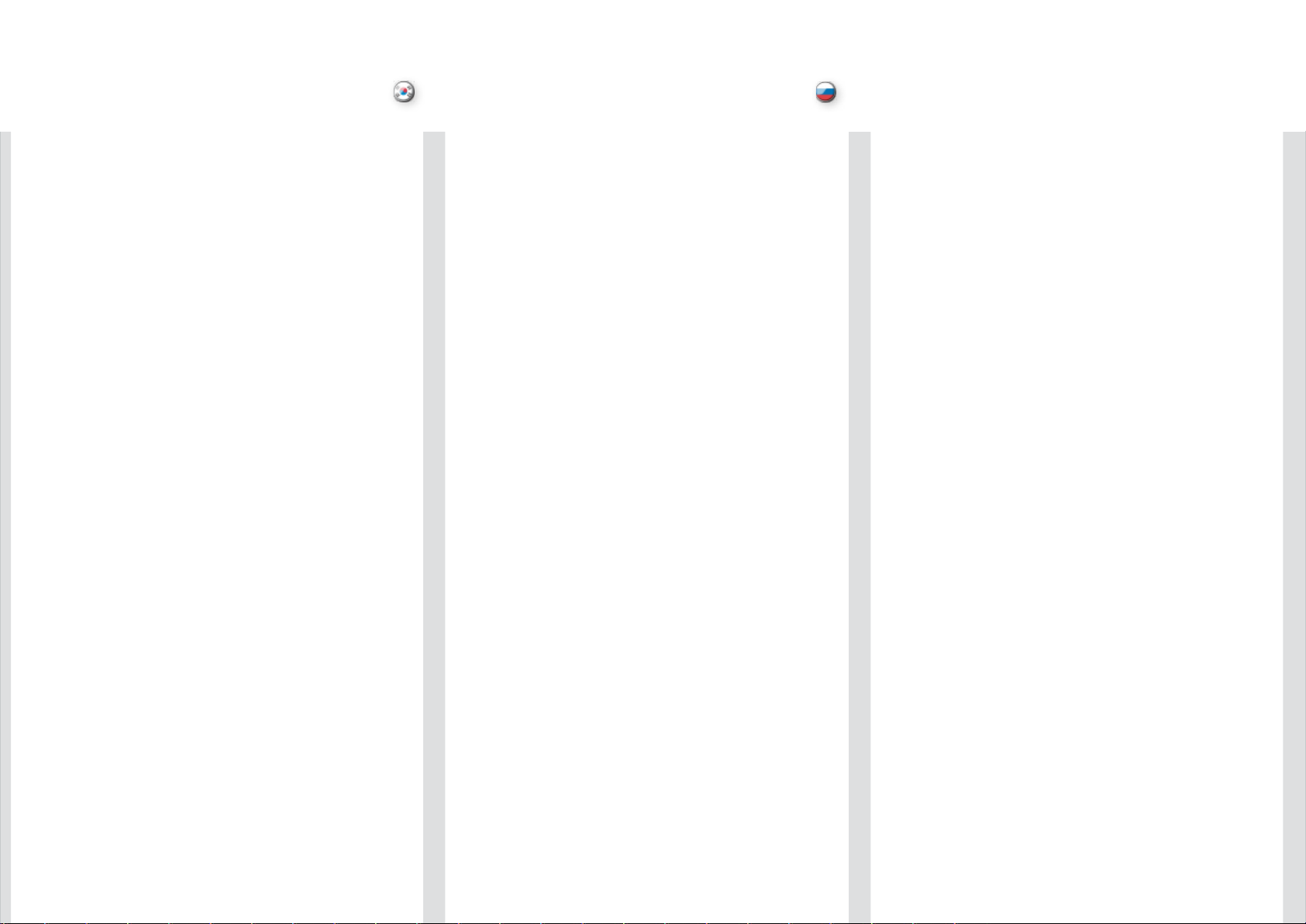
안전 및 경고
한국어
МЕРЫ БЕЗОПАСНОСТИ И ПРЕДУПРЕЖДЕНИЯ
русский
프로젝터를 온도 및 습 도 사양을 벗어난 곳 에서 작동하지 마십시오 . 과열 및 고장의 원 인이 될
수 있습니다.
기술 사양에 명시된 대 로 프로젝터를 신호 소스 및 전압에 연결하 십시오. 지정되지 않은 신호
소스 또는 전압에 연결 하면 장치가 고장나거 나 영구 손상될 수 있 습니다.
램프를 교체하기 전에 60분 동안 장치의 열을 식히십시오.
수은 증기와 관련한 잠 재적 건강 위험에 대한 정보 및 경고 이 섹션은 UHP 램프를 사용하는
프로젝터만 해당됩니다.
본 프로젝터는 강력한 UHP™ 램프를 조명 에 사용하여 매우 밝은 이미지를 생성합니다.
이 기술은 자동차, 가 로등 및 기타 조명 장치에 널리 사용되는 다른 고압 방출 램프와
유사합니다. 이 램프는 형광등과 마찬가지로 수은 함유량이 매우 낮습니다. 램프의 수은
함유량
은 현재 규제 당국에서 지정한 위험 수준보 다 훨씬 낮습니다. 수 은이 함유된 램프는
잠재적인 건강 위험을 최소화하기 위해 올바 른 방법으로 취급하는 것이 무엇보다 중요합니 다.
UHP™ 램프는 다른 고휘도 프로젝터 램프 와 마찬가지로 작동 시 높은 압력을 받게 됩 니다.
램프 및 프로젝터는 램 프 파열의 가능성을 최소화하는 방향으로 설 계되었지만 램프는 작동 중
깨질 수 있으며 소량의 수은 증기가 프로젝 터에서 방출될 수 있습 니다. 램프가 명목상의 수명에
도달하면 파열 가능성이 높아집니다. 따라서 정격 수명에 도달한 램프는 바로 교체할 것 을
권장합니다.
프로젝터를 작동하는 실 내에는 환기 시설이 갖춰져 있어야 합니다. 램프 파열이 발생할 경우
실내를 비우고 충분히 환기시키십시오. 특히 어린이와 임산부는 실 내에 남아 있지 않도
각별히 주의하시기 바랍 니다.
오래된 램프를 교체할 경우 사용한 램프는 올바른 재활용 방법에 따라 조심스럽게 처분해 야
합니다.
수은은 자연적으로 생성 된 안정적인 금속 원 소이지만 특정 상황에서 인체에 안전 위험을
일으킬 수 있습니다. 미국공중보건국(ATSDR, Agency for Toxic Substances and Di sease
Registry)에 서 발행한 수은의 공 중보건 성명(Public Health Sta tement for Mercury)에 따르면, 뇌,
중추신경계 및 신장은 수은에 특히 민감하게 반응하며 다량의 수은 에 노출될 경우 영구적 으로
손상될 수 있습니다. 고농도 수은 증기에 대한 급성노출은 폐 및 기도 자극, 가슴 조 임, 폐의
작열감, 기침, 구역질 , 구토, 설사 등을 일으킬 수 있습니다. 어린
신경계에 미치는 부작용 에 특히 더 민감합니 다.
램프 파열 후에 위의 증상 중 하나라도 나 타나거나 다른 비정상적 인 상태가 나타나면 의 사의
진료를 받으십시오.
이와 신생아는 금속 수 은이
록
Эксплуатация проектора допускается только в пределах его рабочих характеристик
по температуре и влажности. В противном случае возможен его перегрев и выход из
строя.
Подсоединяйте проектор только к источникам сигнала и электросети,
соответствующим техническим характеристикам. Подключение к другим источникам
может привести к неисправности проектора и его безвозвратному выходу из строя.
Перед заменой лампы дайте проектору остыть в течение 60 минут.
СВЕДЕНИЯ И ПРЕДУПРЕЖДЕНИЯ О ПОТЕНЦИАЛЬНЫХ ОПАСНОСТЯХ ДЛЯ
ЗДОРОВЬЯ, СВЯЗАННЫХ С ПАРАМИ РТУТИ. Данный раздел относится только к
проекторам с лампами UHP.
Для создания светового потока и сверхъяркого изображения в проекторе
используется очень мощная лампа UHP™.
Эта технология аналогична газоразрядным лампам высокого давления, широко
применяемым в автомобилях, уличном освещении и прочих современных устройствах.
В этих лампах, как и в люминесцентных, содержится небольшое количество ртути.
Содержащееся в лампе количество ртути намного ниже установленных пределов
опасности. В целях минимизации потенциальных опасностей для здоровья очень
важно обращаться с ртутьсодержащими лампами надлежащим образом.
Включенная лампа UHP™, подобно любым другим лампам проекторов высокой
яркости, находится под высоким давлением. Несмотря на то, что при создании лампы
и проектора уделялось большое внимание минимизации вероятности ее разрушения,
тем не менее возможно разрушение включенной лампы с выбросом паров ртути.
Вероятность разрушения лампы увеличивается с течением времени. Следовательно,
по истечении номинального срока службы настоятельно рекомендуется заменить
лампу.
В качестве общей меры предосторожности при работе проектора комната должна
хорошо проветриваться. В случае разрушения лампы следует вывести всех людей
и животных из помещения и хорошо проветрить его. Особенно важно вывести из
помещения детей и беременных женщин.
Замененную отработавшую лампу следует утилизировать надлежащим образом.
Ртуть – стабильный металл, встречающийся в природе, но при определенных
условиях представляющий угрозу для людей. Согласно докладу “Влияние ртути на
здоровье населения” (Public Health Statement for Mercury) опубликованному Агентством
по учету токсичных веществ и болезней (ATSDR), являющимся подразделением
Министерства здравоохранения США, ртуть воздействует на мозг, центральную
нервную систему и почки, и при достаточно высоких уровнях концентрации может
привести к их необратимому повреждению. Неожиданное воздействие паров ртути
высокой концентрации может привести к раздражению легких и дыхательных путей,
сдавленности грудной клетки, ощущению жжения в легких, кашлю, тошноте, рвоте
и поносу. Особенно чувствительны к вредному воздействию ртути на нервную систему
дети и эмбрионы.
В случае появления после разрушения лампы каких-либо из вышеперечисленных,
или других необычных симптомов, обратитесь за медицинской помощью.
9
Page 10
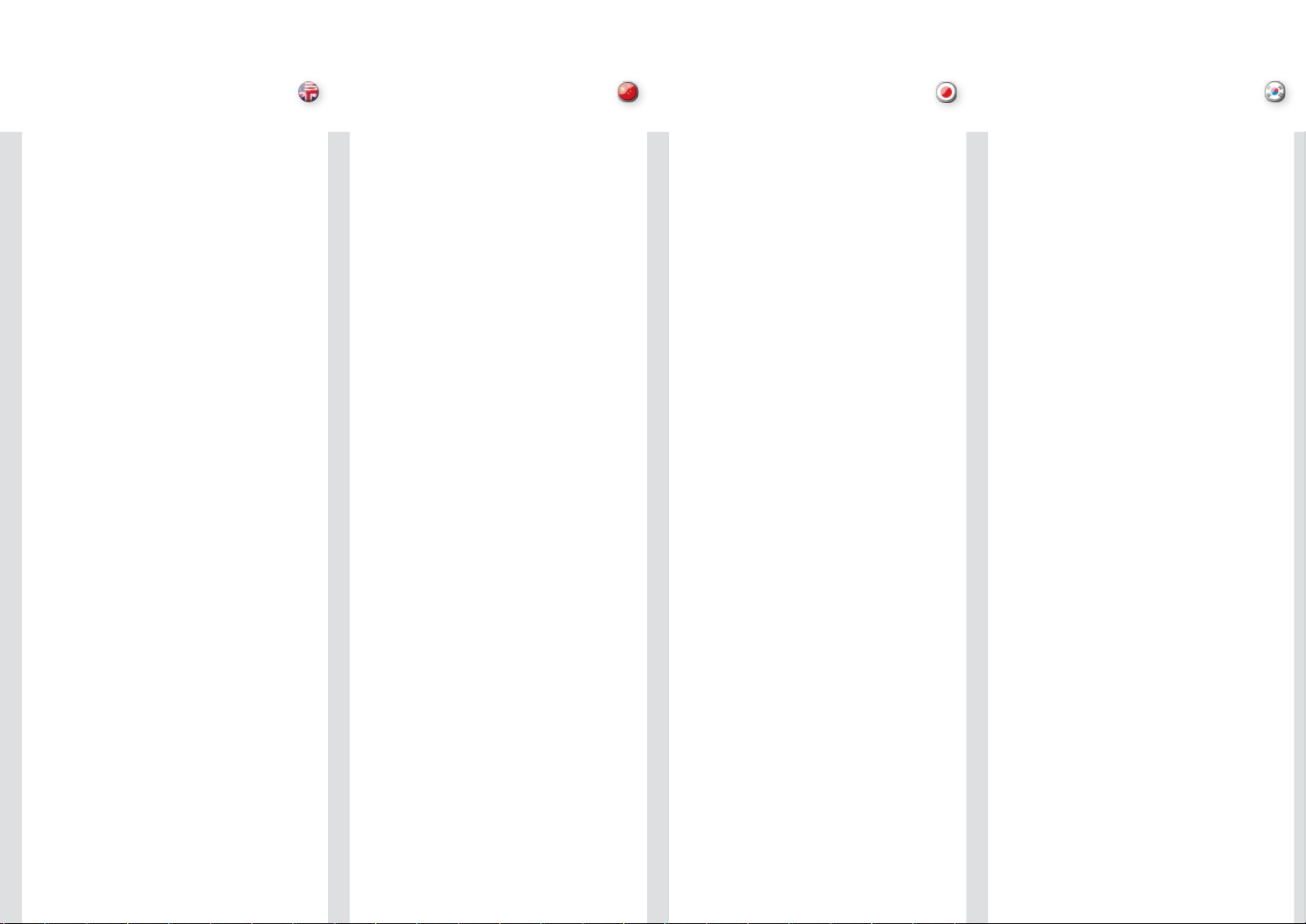
SAFETY & WARNINGS 安全和警告 安全に関する警告 안전 및 경고
english
中文
日本語
한국어
WEEE INFORMATION
This product conforms to all requir ements of th e EU Directive on waste
electrical a nd electronic equipment (WEEE). Thi s product shall be
recycled pro perly. It can be di sassembled to facilitat e proper rec ycling
of it’s individual parts. Thi s product is using projection lamps that shall
be recycled properly. Consult y our dealer or relevant public autho rity
regarding dr op-off points for colle ction of WEE E.
WARNING
This product contains chemicals, in cluding lead , known to the State of
California t o cause birth defects o r other repr oductive harm. Recycle
properly, do not di spose of in ordinary w aste!
REMOTE CONTROL WARNING
Laser radiat ion class II product; w avelength 67 0nm; maximum output
1mW.
Remote contr ol complies with applic able require ments of 21 CFR
1040.10 and 1040.11.
Remote contr ol complies with applic able require ments of EN 60 825-1:
1994 + A11
WEEE 信息
本产品符合欧盟对于报废电 子电气设备 (WEEE) 指令的所有要求。应
正确回收利用本产品。它可 以拆卸,以便正确回收利用各零件。本
投影机使用的投影机灯泡应 正确加以回收利用。关于收集 WEEE 的
收集点,请咨询您的经销商 或相关公共机构。
警告
本产品含有加州当局已知可 导致出生缺陷或生殖系统受损的化学
成分(包括铅)。适当回收 利用,请勿按照普通废物处理方式进
行处理!
遥控器警告
激光辐射 2 级产品;波 长为 670nm;最大输出功率为 1mW。
遥控器符合 21 CFR 1040.10 和 1040.11 的适用要求。
遥控器符合 EN 60 825-1:1994 + A11 的适用要求。
WEEE指令に関する情報
本製品は、廃電気・電子製 品(WEEE)に関するEU指令のすべての要件を
満たしています。本製品は 適切にリサイクル
るため、一つひとつの部品 を適切にリサイクルしやすくなっています。本製品で
使用している投写ランプも 、適切にリサイクルしなければなりません。WEE E
の回収に関する引渡し場所 については、販売店または当局にお問い合わ
せください。
しなければなりません。分 解でき
警告
本製品には、米国カリフォ ルニア州で先天性異常やその他の生殖関連の有
害性の原因とされている鉛 などの化学物質が含まれています。適切にリサイ
クルを行い、通常の廃棄物 として処分しないでください!
リモートコントローラーに関する警告
レーザー照射クラスII製 品、波長670ナノメートル、最大出力1mW。
リモートコントローラーは 、21 CFR 1040.10および1040. 11の適用要件を
遵守しています。
リモートコントローラーは 、EN 60 825-1:1994 + A11 の適用要件を遵守
しています。
WEEE 정보
본 제품은 전자전기폐기 물처리(WEEE)에 관한 EU 지침의 모든 요구
사항을 준수합니다. 본 제품은 올바른 방법 으로 재활용해야 합니다 .
재활용을 위해 개별 부 품을 분해할 수 있습 니다. 본 제품은 재활 용
가능한 프로젝션 램프를 사용합니다. WEEE 회수 지점에 관해서 는
판매업체 또는 관할 당 국에 문의하십시오.
경고
본 제품에는 선천적 결 손증이나 다른 생식기 의 손상을 초래한다고
캘리포니아주에서 공식 인정한 납 등의 화학 물을 함유하고 있습니다 .
올바른 방법으로 재활용 하고 일반 폐기물로 처분하지 마십시오.
리모컨 주의
레이저 광선 2등급 제 품, 파장 670nm, 최대 출력 1mW
리모컨은 21 CFR 1040.10 및 1040.11의 해당 요 구 사항을
준수합니다.
리모컨은 EN 60 8 25-1: 1994 + A11의 해당 요구 사항을 준수합니다.
10
Page 11
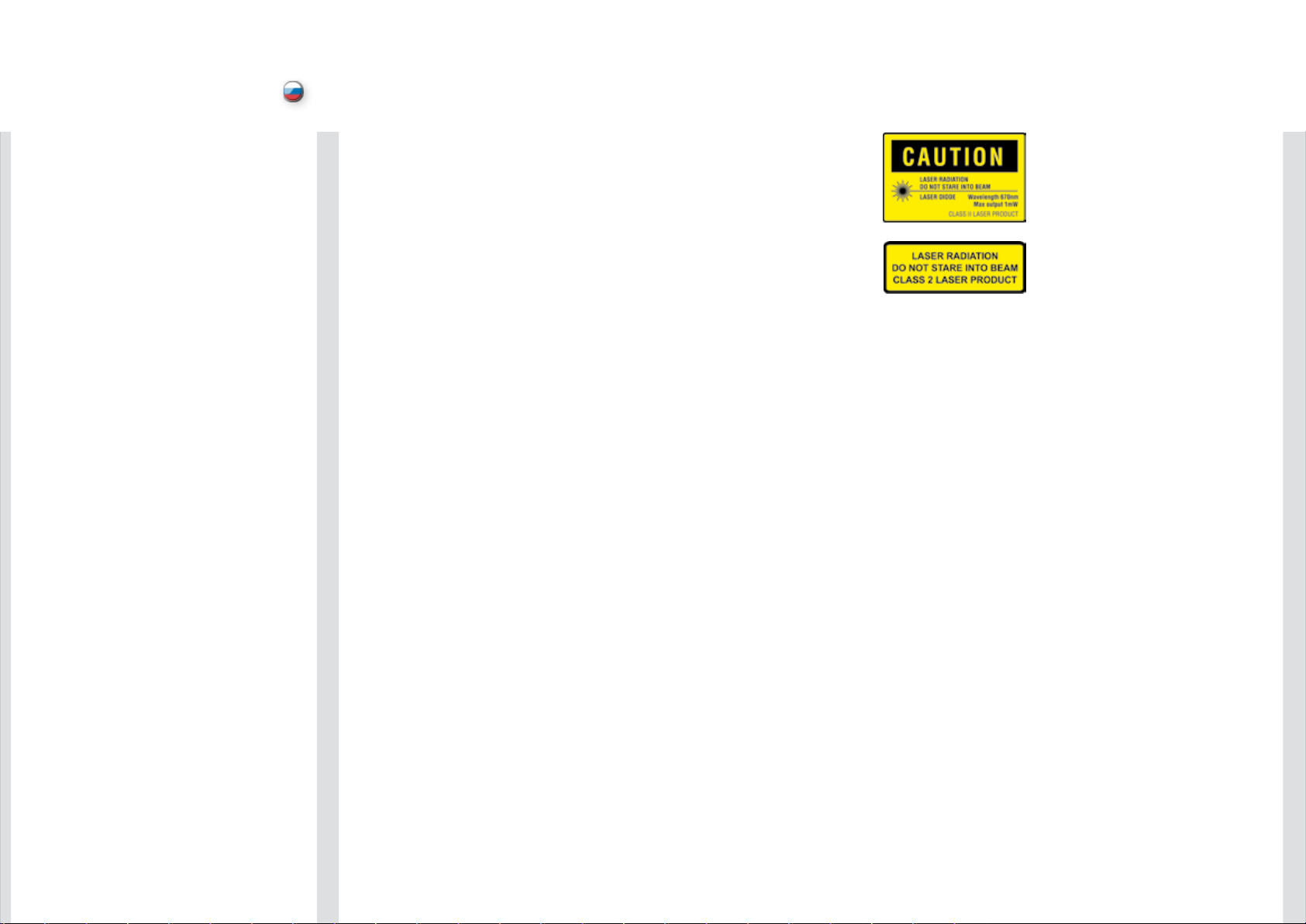
МЕРЫ БЕЗОПАСНОСТИ
И ПРЕДУПРЕЖДЕНИЯ
русский
ИНФОРМАЦИЯ WEEE
Проектор отвечает всем требованиям директивы ЕС об отходах
электрического и электронного оборудования (WEEE). Проектор
следует утилизировать надлежащим образом. Для упрощения
утилизации отдельных частей проектор можно разобрать. Лампы
проектора необходимо утилизировать надлежащим образом.
Узнать о местах сбора оборудования, утилизация которого
должна проводиться в соответствии с требованиями WEEE,
можно у вашего дилера или в соответствующих органах власти.
ПРЕДУПРЕЖДЕНИЕ
В проекторе имеются химические вещества, такие как свинец,
которые, по данным соответствующих организаций штата
Калифорния, могут привести к различным врожденным порокам
или другим репродуктивным нарушениям. Утилизируйте их
надлежащим образом; не выбрасывайте с бытовым мусором!
ПРЕДУПРЕЖДЕНИЕ ОБ ИСПОЛЬЗОВАНИИ ПУЛЬТА
ДИСТАНЦИОННОГО УПРАВЛЕНИЯ
По характеристикам лазерного излучения изделие относится
к классу II, длина волны излучения равна 670 нм, максимальная
выходная мощность 1 мВт.
Пульт дистанционного управления отвечает применимым
требованиям стандартов 21 CFR 1040.10 и 1040.11.
Пульт дистанционного управления отвечает применимым
требованиям стандарта EN 60 825-1: 1994 + A11.
11
Page 12
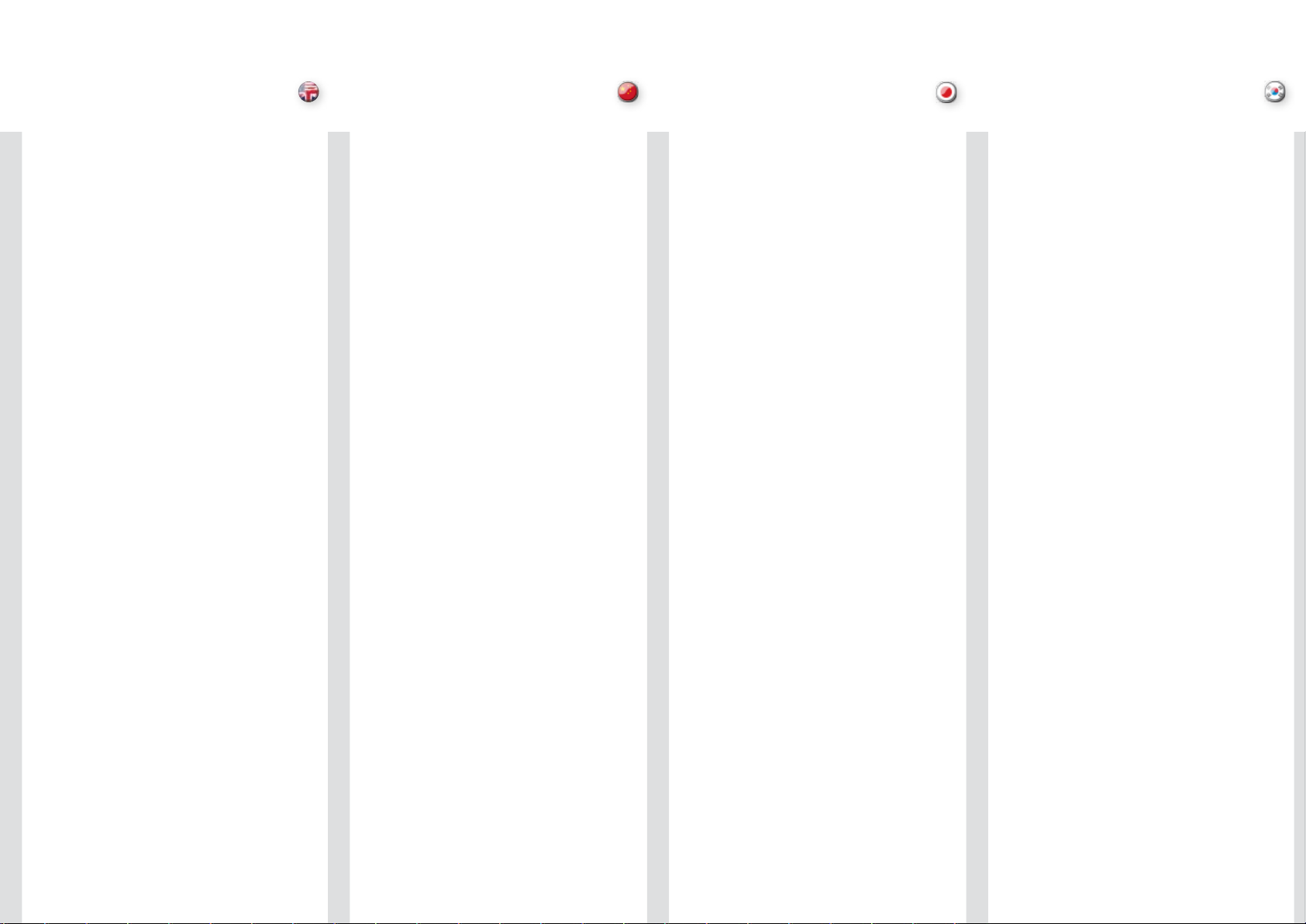
SAFETY & WARNINGS 安全和警告 安全に関する警告 안전 및 경고
english
中文
日本語
한국어
WARNING SYMBOLS ON THE PROJECTOR
READ USER GUIDE
Attention! R ead the user guide for further info rmation!
DANGEROUS VOLTAGE
Danger! High voltage inside the produ ct!
HOT
Warning! Hot s urfaces!
WAIT
Warning! Wait until cooled do wn!
MERCURY
Warning! Lamp contains mercury! Recycle properly, do not dispose of
in ordinary waste!
投影机上的警告标志
阅读用户指南
注意!请阅读用户指南获取 更多信息!
危险电压
危险!产品内含高电压!
热
警告!热表面!
等待
警告!等待,直至冷却!
汞
警告!灯泡含汞!适当回收 利用,请勿按照普通废物处理方式进
行处理!
プロジェクターの警告マーク
ユーザーガイドをお読みください
注意!詳しくはユーザーガ イドをお読みください!
危険電圧
危険!本製品内部では高電 圧を使用しています!
高温
警告!表面が熱くなってい ます!
待機
警告!冷却が終了するまで 待ってください!
水銀
警告!ランプには水銀が含まれています!適切にリサイクルを行い、通常の廃
棄物として処分しないでく ださい!
프로젝터의 경고 기호
사용자 가이드 읽기
주의! 자세한 정보는 사용자 가이드를 참조 하십시오.
위험 전압
위험! 제품 내부 전압 이 높습니다.
화상
경고! 표면이 뜨겁습니 다.
대기
경고! 열이 식을 때까 지 기다리십시오.
수은
경고! 램프에는 수은이 함유되어 있습니다. 올바른 방법으로
재활용하고 일반 폐기물 로 처분하지 마십시오 .
UV
Warning! UV ra diation inside the produc t!
RECYCLE
Warning! Recyc le properly, do not dispose of in ordinary waste!
NO TELEPHONE
Warning! Do no t connect to telephone lines!
12
紫外线
警告!产品内含紫外线辐射 !
回收利用
警告!适当回收利用,请勿 按照普通废物处理方式进行处理!
不得使用电话
警告!请勿连接电话线!
紫外線
警告!本製品内部では紫外 線が照射されています。
リサイクル
警告!適切にリサイクルを 行い、通常の廃棄物として処分しないでください!
電話線の接続禁止
警告!電話線に接続しない こと!
UV
경고! 제품 내부에 U V 광선이 있습니다.
재활용
경고! 올바른 방법으로 재활용하고 일반 폐 기물로 처분하지 마십시 오.
전화 사용 불가
경고! 전화선에 연결하 지 마십시오.
Page 13
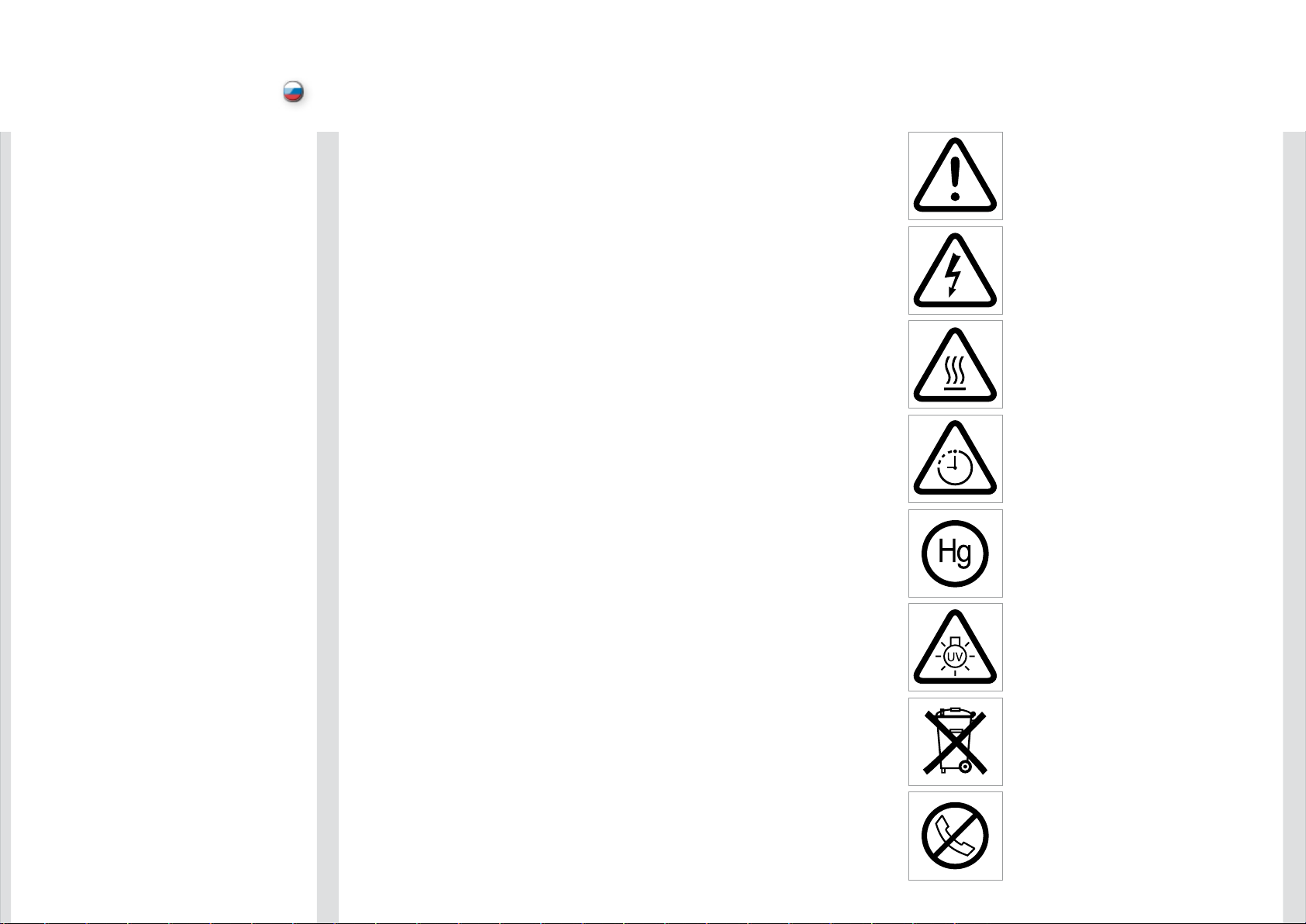
МЕРЫ БЕЗОПАСНОСТИ
И ПРЕДУПРЕЖДЕНИЯ
русский
ПРЕДУПРЕЖДАЮЩИЕ ЗНАКИ НА ПРОЕКТОРЕ
СМ. РУКОВОДСТВО ПО ЭКСПЛУАТАЦИИ
Внимание! В руководстве по эксплуатации содержатся
дополнительные сведения!
ОПАСНОЕ НАПРЯЖЕНИЕ
Опасность! Внутри устройства высокое напряжение!
ГОРЯЧО
Предупреждение. Горячие поверхности!
ЖДАТЬ
Предупреждение. Дождитесь остывания!
РТУТЬ
Предупреждение. В лампах содержится ртуть! Утилизируйте их
надлежащим образом, не выбрасывайте с бытовым мусором!
УФ-ИЗЛУЧЕНИЕ
Предупреждение. Внутри устройства имеется УФ-излучение!
УТИЛИЗИРОВАТЬ
Предупреждение. Утилизируйте надлежащим образом,
не выбрасывайте с бытовым мусором!
ЭТО НЕ ТЕЛЕФОН
Предупреждение. Не подключайте к телефонным линиям!
13
Page 14
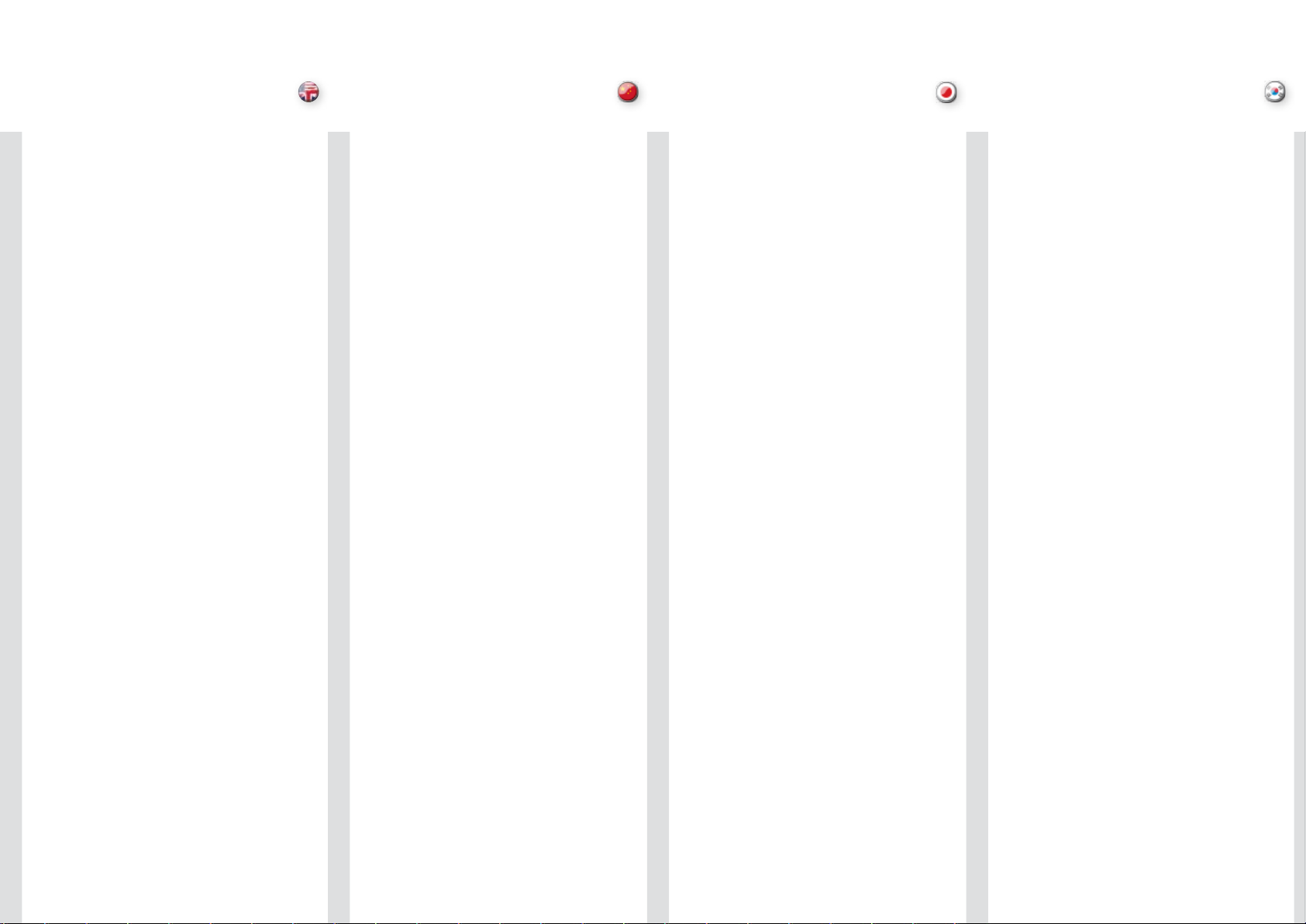
SUPPLIED MATERIAL
english
随附物品 付属品 제공품
中文
日本語
한국어
Projector without lens
Lens supplie d separately
Remote control with batteries
Quick Start Guide
投影机(不含镜头)
单独提供的镜头
遥控器(含电池)
快速启动指南
レンズなしプロジェクター
レンズは別売りです
リモートコントローラーとバッテリー
クイックスタートガイド
프로젝터(렌즈 제외)
렌즈 별도 구매
리모컨(배터리 포함)
빠른 시작 가이드
Power Cord
(country dep endent)
Ceiling mount cable cover
Before Set up and Use
Unpack the supplied parts and familiarise yourself with the
various components.
14
电源线
(取决于所在的国家/地区 )
天花板安装电缆罩
安装和使用之前
取出随附的零件,了解各种组件。
電源コード
(国によって異なります)
天吊り金具取り付け部のケーブルカバー
セットアップおよびご利用の前に
付属品を取り出し、各構成部品について熟知してください。
전원 코드
(국가마다 다름)
실링 마운트 케이블 덮개
설정 및 사용 전
구성품의 포장을 풀고 다양한 구성 요소를 익히십시오.
Page 15

КОМПЛЕКТАЦИЯ
русский
Проектор без объектива
Объектив поставляется отдельно
Пульт дистанционного управления (ПДУ)
с батареями
Краткое руководство
Шнур питания
(в зависимости от страны)
Крышка для потолочного крепления
Прежде чем приступить к установке и эксплуатации
Распакуйте поставляемые части и ознакомьтесь с различными
компонентами.
15
Page 16
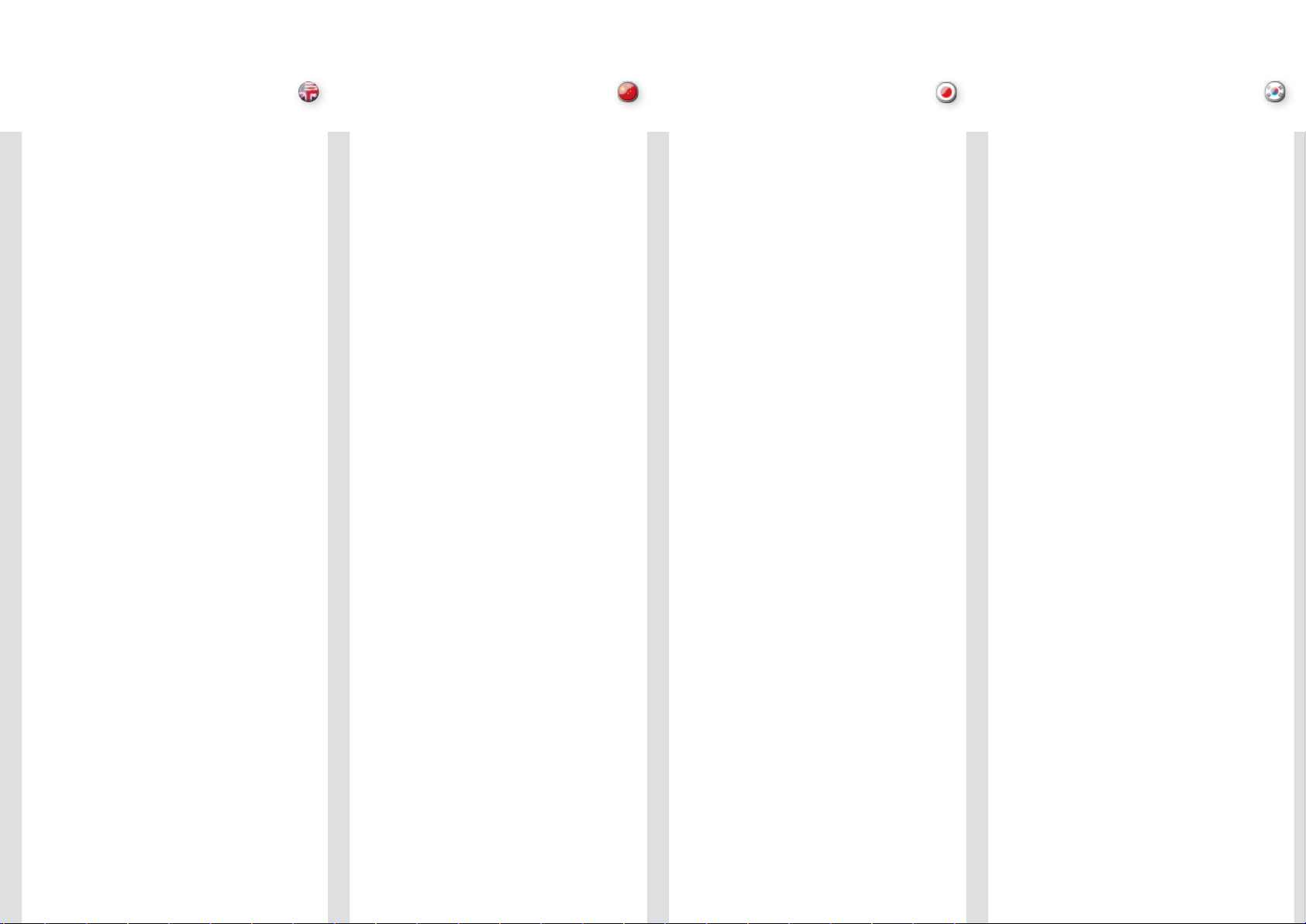
OPTIONAL LENSES 可选镜头 レンズのオプション 광학 렌즈
english
中文
日本語
한국어
A range of fi xed and zoom lenses is available to cover most
applications , both front and rear. The lenses are powered and fitted
with a bayon et mount for ease of installation.
Switch off all equipment before setting-up for proper
function.
When mountin g and changing lenses, be aware that the optical
system is ex posed to dust and foreign particles as long as the lens is
not attached to the system. Do not leave the le ns mount open longer
than necessa ry to change lens. If a lens is not mounted, always insert
the protection lid to avoid dust and foreign particles enterin g the
internal o ptics.
Never run the projector without lens mounted.
A Remove the protection lid from the bayonet mount by turning the
knob anti-clockwise.
B Remove the rear lens cap.
C Attach the projection lens using the bayonet mount, observing the
red insertion marks.
D Tur n the lens firmly clockwise until it stops with a click.
E Remove the lens cap from the projection lens. If you switch the
projector on with the lens cap in place, the lens cap may melt,
damaging not only the lens cap, but also the projection lens and
surrounding parts.
F To change lens, first remove the curret lens by pushing the release
button and twisting the lens counter-clockwise until it comes loose.
Pull the lens out.
Insert the n ew lens as described above.
提供各种固定及变焦镜头, 可涵盖大部分应用(前和后)。镜头配
有插刀式接口,便于安装。
安装之前请关闭所有设备,以使本机正常运作。
安装和更换镜头时,要注意 只要镜头未连接到系统,光学系统就可
能暴露在尘土和异物中。打 开镜头接口的时间不得超过更换镜头所
需的时间。在未安装镜头的 情况下,应始终插入护盖以免尘土和异
物进入内部光学系统。
切勿在未安装镜头的情况下运行投影机。
A 通过反向旋转旋钮从插刀式接口卸下护盖。
B 卸下后镜头盖。
C 使用插刀式接口连接投影机镜头,同时观察红色插入标记。
D 顺时针方向用力旋转镜头,直至镜头“咔”的一声停止旋转。
E 从投影机镜头上卸下镜头盖。如果在未卸下镜头盖的情况下打开
投影机,则镜头盖可能被融化,这不仅会损坏镜头盖,还会损坏
投影机镜头和周围零件。
F 要更换镜头,首先通过按下释放钮并反向旋钮镜头直至其松动为
止,卸下当前的镜头。将镜头拔出。
按上述说明插入新镜头。
ささまざまな固
とリア投写の両方でほとん どの用途に対応できます。レンズは電動式で、バヨ
ネットマウント式なので、 簡単に装着できます。
定焦点レンズおよびズーム レンズが使用可能で、フロント投写
正しく機能させるため、セッティングの前にすべての機器のス
イッチをオフにしてください。
レンズの装着時や交換時に は、レンズが本体に取り付けられていない間に ち
りや異物が光学システムに 触れる可能性がありますのでご注意ください。レン
ズマウントは、レンズ交換 に必要な時間以上に長い間開放したままにしない
でください。レンズが取り 付けられていないときは、必ず保護用のフタを挿入
し、ちりや異物が内部の光 学部品に入らないようにしてください。
レンズを取り付けていない状態でプロジェクターを作動させな
いでください。
A 保護用フタのノブを反時計方向に回して、バヨネットマウントから取り外
します。
B 使用するレンズのリアキャップを取り外します。
C バヨネ
ット式マウントを使用して、赤の挿入マークを見ながら投写レンズを
取り付けます。
D レンズを装着して、時計回り方向へカチッと音がして止まるまで、しっかり
と回します。
E 投写レンズから、フロントレンズキャップを外します。レンズキャップをつけたま
まプロジェクターに電源を入れると、レンズキャップが溶け、レンズキャップだけ
ではなく、投写レンズや周囲の部品にも損傷を与えるおそれがあります。
F レンズを交換するには、まずリリースボタンを押し、レンズが完全に外れるま
で反時計方向に回します。次にレンズを引き出します。
新しいレンズを上記のとお りに挿入します。
다양한 고정 렌즈와 줌 렌즈는 전면 및 후 면의 대부분 어플리케이 션에
사용할 수 있습니다. 렌즈는 쉽게 설치할 수 있도록 베이어니트
마운트를 사용하여 전력 이 공급되고 장착됩니 다.
제대로 기능하도록 설치하기 전에 모든 장비의 전원을
끄십시오.
렌즈 장착 및 변경 시 렌즈가 시스템에 장 착되어 있지 않은 경우 광학
시스템이 먼지나 이물질 에 노출될 수 있습니 다. 렌즈를 교체하는 데
필요한 시간보다 더 오 랫동안 렌즈 마운트를 열어 두지 마십시오.
렌즈가 장착되지 않았으 면 보호용 덮개를 삽 입하여 먼지나 이물질이
광학 시스템 내부로 들 어가지 않도록 하십시 오.
렌즈가 장착되지 않은 상태에서 프로젝터를 작동시키지
마십시오.
A 손잡이를 시계 반대 방향으로 돌려 베이어니트 마운트에서 보호용
덮개를 제거합니다.
B 후면 렌즈 뚜껑을 제거합니다.
C 빨간색 삽입 표시를 확인하면서 베이어니트 마운트를 사용하여
보호용 렌즈를 부착합니다.
D 클릭 소리가 날 때까지 렌즈를 시계 방향으로 돌립니다.
E 보호용 렌즈에서 렌즈 뚜껑을 제거합니다. 렌즈 뚜껑이 부착된
상태에서
프로젝터 전원을 켜면 렌즈 뚜껑이 녹아서 렌즈 뚜껑뿐
아니라 프로젝션 렌즈 및 주변 부품까지 손상될 수 있습니다.
F 렌즈를 교체하려면 해제 버튼을 누르고 렌즈가 느슨해질 때까지
시계 반대 방향으로 돌려 렌즈를 빼냅니다.
위에 설명된 대로 새 렌즈를 끼웁니다.
16
Page 17
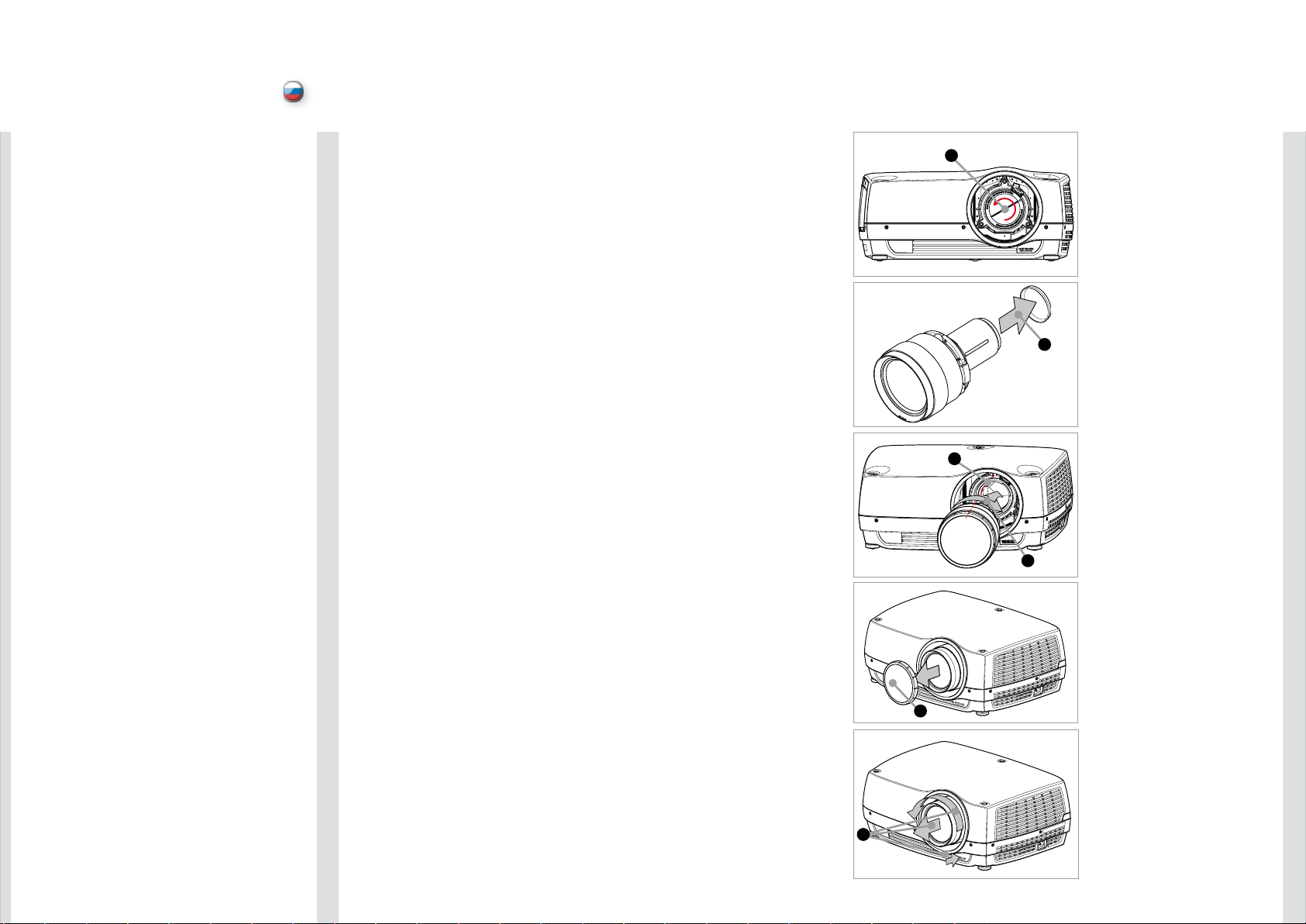
ДОПОЛНИТЕЛЬНЫЕ ОБЪЕКТИВЫ
Имеется широкий ассортимент объективов с постоянным и
переменным фокусным расстоянием, из которых можно выбрать
наиболее подходящий для установки как фронтальной, так и
обратной. Установка объектива не вызывает труда благодаря
механизации и креплению байонетного типа.
русский
Для обеспечения правильного функционирования
проектора перед установкой объектива отключите
все оборудование.
Выполняя установку или замену объектива следует иметь
в виду, что в оптическую систему может попасть пыль или
посторонние частицы. Не оставляйте крепление объектива
открытым дольше, чем это необходимо для его замены. Когда
объектив не установлен, для предупреждения попадания пыли
и посторонних частиц во внутреннюю оптику должна быть
вставлена защитная крышка.
Строго запрещается включать проектор без
объектива.
A Снимите защитную крышку с байонетного крепления, вращая
ручку в направлении против часовой стрелки.
B Снимите крышку заднего объектива.
C Вставьте объектив в байонетное крепление в соответствии с
установочной маркировкой красного цвета.
D Поверните объектив по часовой стрелке до щелчка.
E Снимите крышку с объектива. Включение проектора с
установленной крышкой может привести к ее расплавлению,
и, как следствие, повреждению объектива и окружающих его
деталей.
F Чтобы заменить объектив нажмите кнопку разблокировки
и поверните его против часовой стрелки до освобождения.
Извлеките объектив.
Установите новый объектив, следуя приведенной выше
инструкции.
A
B
C
D
E
F
17
Page 18
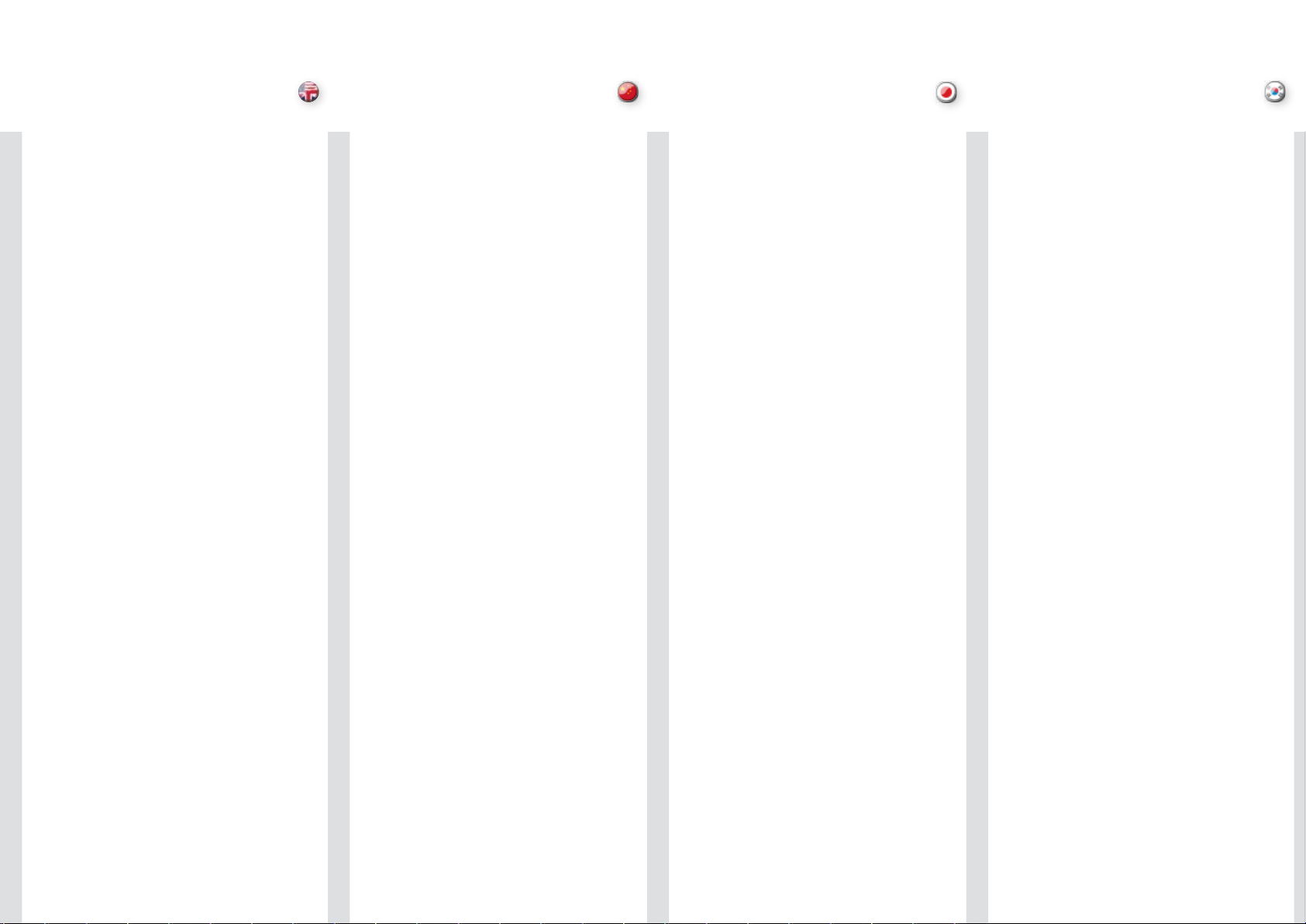
OVERVIEW 概观 製品概要 개요
english
中文
日本語
한국어
A Lens
B IR sensor
C Ventilation
D Lens release
E Power connector
F Keypad
G Connector panel
H LCD
I Lamp lids
J Adjustable feet
K Security lock
L Ceiling mount
A 镜头
B IR 传感器
C 通风口
D 镜头释放钮
E 电源连接器
F 键盘
G 连接器面板
H LCD
I 灯泡盖
J 可调式支脚
K 防盗锁
L 吊装支架
A レンズ
B 赤外線センサー
C 排気口
D レンズロックリリースボタン
E 電源コネクタ
F キーパッド
G コネクタパネル
H LCD
I ランプ開閉口
J 調整足
K セキュリティロック
L 天吊り金具取り付け部
A 렌즈
B IR 센서
C 통풍구
D 렌즈 해제 버튼
E 전원 커넥터
F 키패드
G 커넥터 패널
H LCD
I 램프 뚜껑
J 조절 가능 받침대
K 보안 잠금 장치
L 실링 마운트
18
Page 19
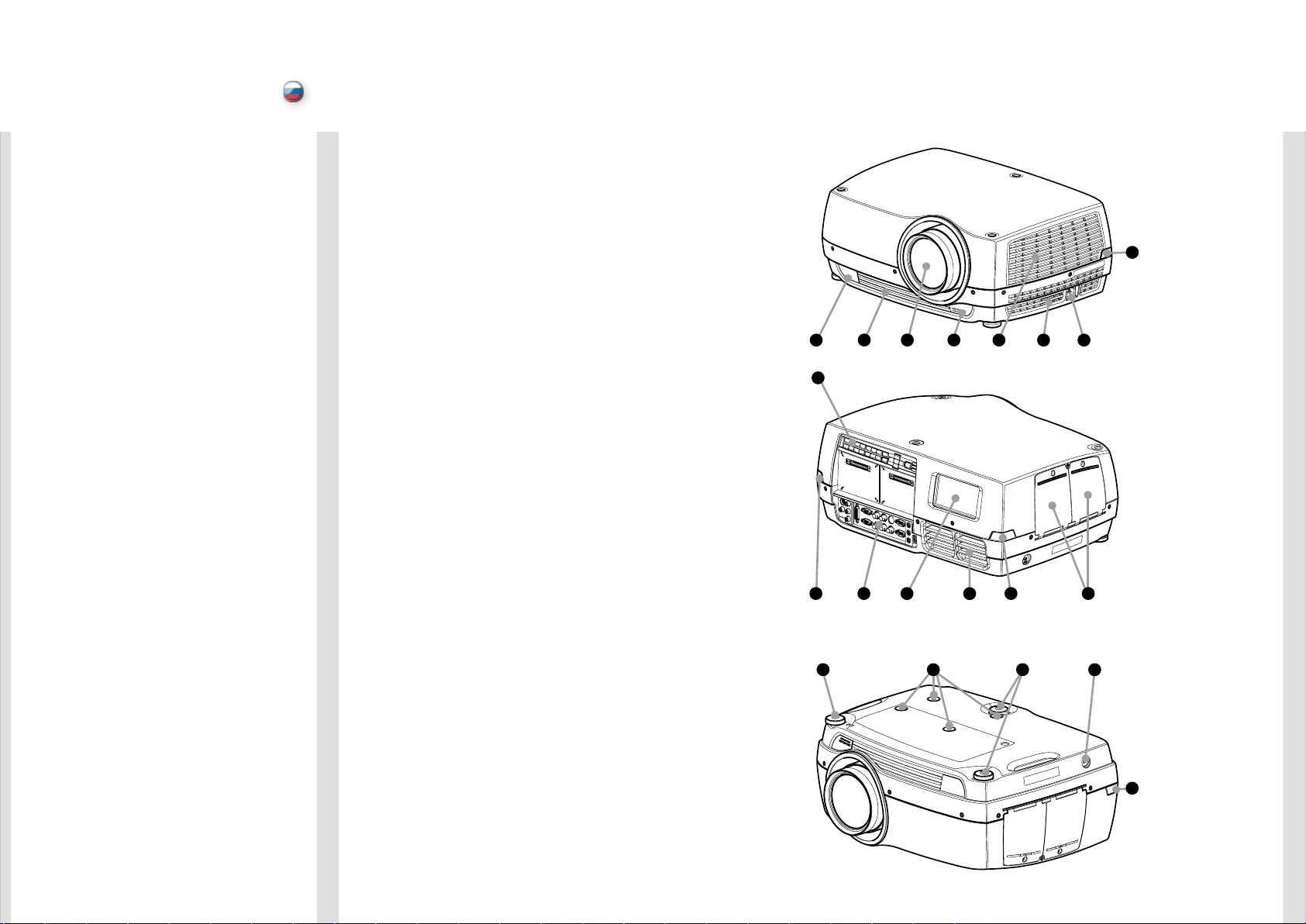
ОБЩЕЕ ОПИСАНИЕ
A Объектив
B ИК-датчик
C Вентиляционные отверстия
D Кнопка разблокировки объектива
E Разъем питания
F Клавиатура
G Панель разъемов
H ЖК-дисплей
I Крышки ламп
J Регулируемые ножки для выравнивания
K Замок безопасности
L Потолочное крепление
русский
B
A
B
C D
C
C
E
F
LED projector different lid (I)
HB G
J J
L
C
B I
K
LED projector different lid
B
19
Page 20
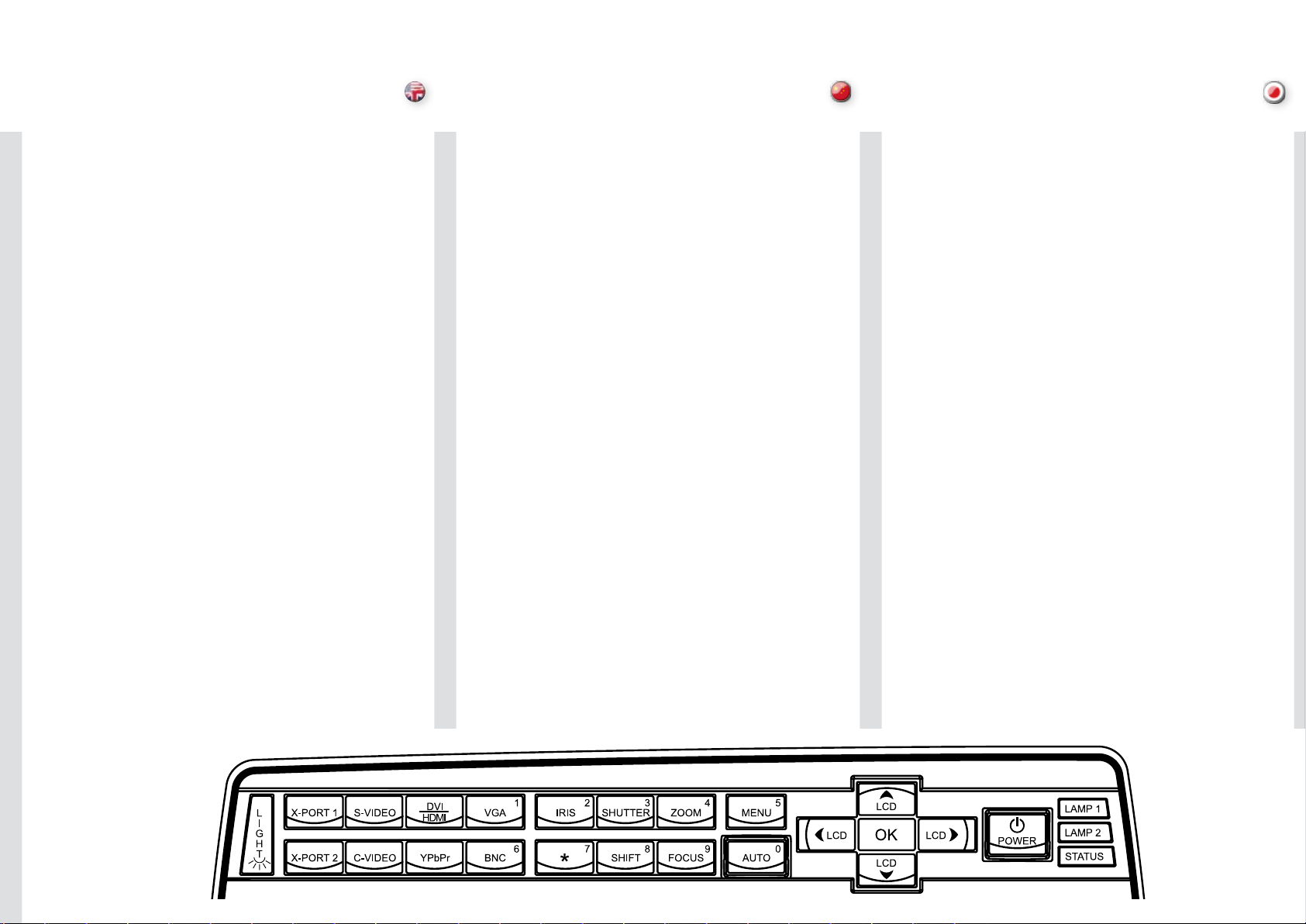
KEYPAD 键盘 KEYPAD(キーパッド)
english 中文 日本語
The keypad i s illuminated for operation in dark environments. Available fu nctions are illuminated
in yellow wh ile selected (active) functions are illuminated in green. Func tions that are not
available are not illuminated.
In addition to the various functions, 10 keys a re numbered 0-9 . These keys are used for PIN
code and oth er numeric functions as applicable.
POWER
Switches the projector between on and standby modes. Press firm ly (1 sec) t o switch on. Press
firmly (1 sec ) twice to switch off.
AUTO
Adjusting th e projector to display a correct image, including position, wi dth, height, contrast,
brightness a nd overall stability.
MENU
Activates th e menu system. Use the four arrow keys to navigate and «OK» to activate.
ARROW KEYS
Use the arrow keys to navigate the me nu system or to control l ens and LCD functions.
OK
Confirm menu option when menu system is activate d.
ZOOM
Select ZOOM, then use arrow keys to z oom in or out.
FOCUS
Select FOCUS , then arrow keys to focu s the image
SHIFT
Select SHIFT, then the arrow keys to shift the i mage up, dow n or sideways.
IRIS
Select IRIS, then arrow keys to adjus t to desired combination of brightnes s and contrast.
SHUTTER
Press SHUTTER to stop the projected ima ge completely.
键盘可发光以便在黑暗的环 境中运作。可用功能以黄色光表示,已选(激活)功能以绿色光表
示。不可用功能无亮光。
除了各种功能外,还有以 0-9 编号的 10 个键。这些键用于 PIN 码和其他适用的数字功能 。
电源 (POWER)
将投影机在开机和待机模式 间切换。用力按住(1 秒)可开机。用力按住(1 秒)可关机。
自动 (AUTO)
调整投影机以显示合适的图 像,包括位置、宽度、高度、对比度、光亮度和整体稳定性。
菜单 (MENU)
激活菜单系统。使用四个箭 头键进行导览,按 «确定» («OK») 激活。
箭头键 (ARROW KEYS)
使用箭头键导览菜单系统或 控制镜头和 LCD 功能。
确定 (OK)
激活菜单系统时确认菜单选 项。
变焦 (ZOOM)
选择“变焦 (ZOOM) ”,然后使用箭头键放大或缩小。
聚焦 (FOCUS)
选择“聚焦 (FOCUS )”,然后使用箭头键聚焦图像。
位移 (SHIFT)
选择“位移 (SHIFT )”,然后使用箭头键向上、向下或向旁边移动图像。
光圈 (IRIS)
选择“光圈 (IRIS) ”,然后使用箭头键调整到所需的对光亮度和对比度组合。
快门 (SHUTTER)
按“快门 (SHUTTE R)”可完全停止投影的图像。
キーパッドは暗い環境で操 作するときには発光します。利用できる機能は黄色で、選択した(アクティブ な)機
能は緑色で発光します。利 用できない機能は光りません。
さまざまな機能のほか、1 0個のキーには0~9の番号があります。 これらのキーはPINコードや数 字を使うその
他のさまざまな機能に適宜 使用します。
POWER(電源)
プロジェクターをオンモー ドとスタンバイモードの間で切り替えます。強く(1秒)押すとオンに、強く (1秒)2回押
すとオフになります。
AUTO(オート)
位置、幅、高さ、コントラ スト、ブライトネス、全体的な安定性など、プロジェクターを自動調整して正確なイメ
ージを表示します。
MENU(メニュー)
メニューシステムを有効に します。4つの矢印キーを使って移動し、«OK»を選択して有効にします。
ARROW KEYS(矢印キー)
矢印キーを使ってメニュー システムを操作したり、レンズやLCD機能をコントロールします。
OK
メニューシステムが有効な とき、選択したメニューを確定します。
ZOOM(ズーム)
ZOOMを選択後、矢印キ ーを使ってズームインしたりズームアウトします。
FOCUS(フォーカス)
FOCUSを選択後、矢印 キーでイメージのフォーカスを調整します。
SHIFT(シフト)
SHIFTを選択後、矢印 キーでイメージを上下左右に移動させます。
IRIS
IRISを選択後、矢印キ ーで明るさとコントラストの組み合わせを適正に調整します。
SHUTTER(シャッター)
SHUTTERを押し、投 写されたイメージを完全に遮断します。
20
UHP lamp
20
Page 21
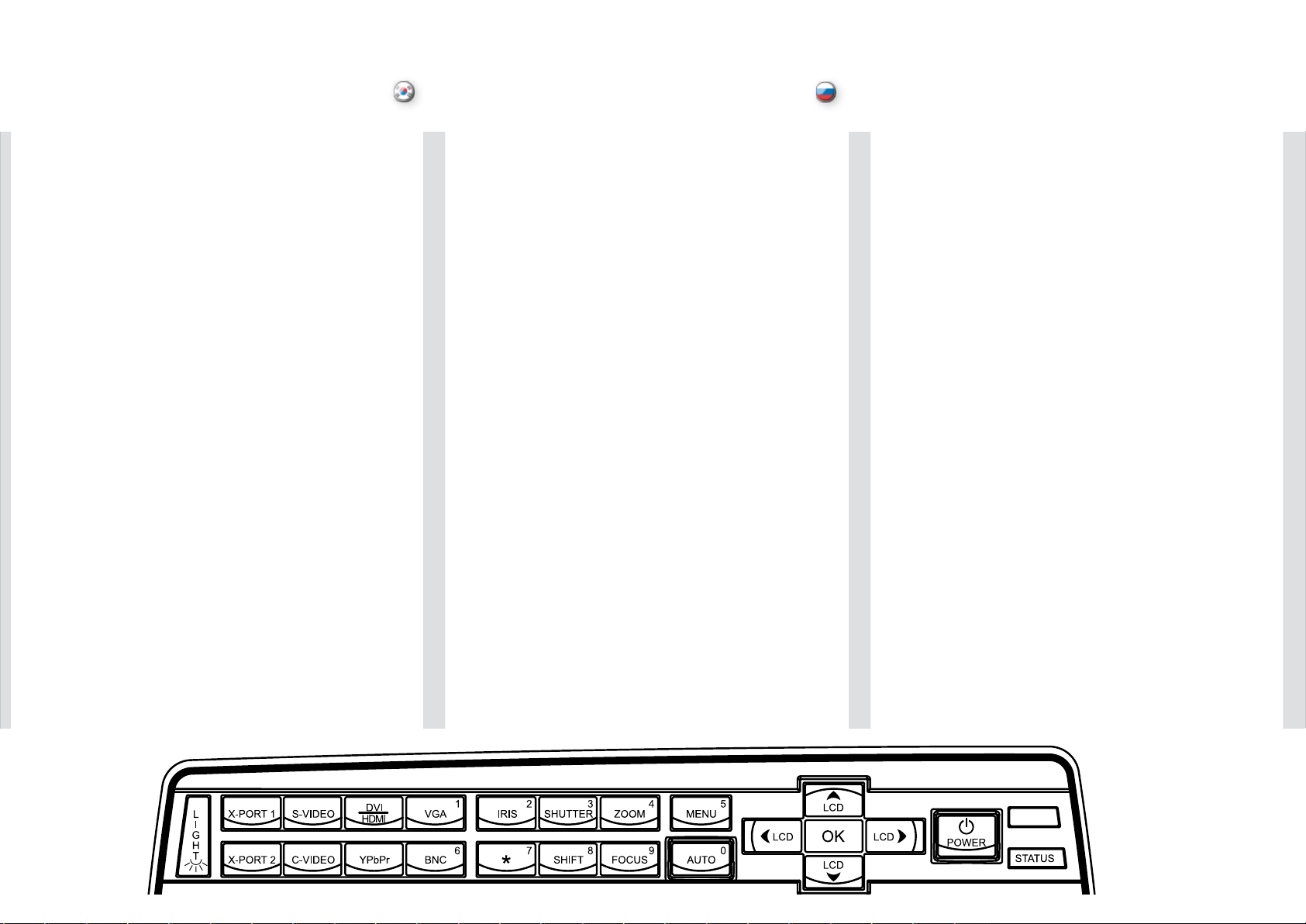
키패드
한국어
КЛАВИАТУРА
русский
키패드는 어두운 환경에 서 작동할 수 있도록 조명이 켜집니다. 사 용 가능한 기능에는 노 란색
조명이 켜지고 선택된( 활성) 기능에는 초록 색 조명이 켜집니다. 사용할 수 없는 기능에 는 조명이
켜지지 않습니다.
다양한 기능 외에도 1 0개의 키에 0부터 9까지 번호가 매겨져 있어서 PIN 코드 및 기타 숫자
기능을 입력하는 데 사 용합니다.
POWER(전원)
프로젝터의 켜기 모드와 대기 모드 사이를 전환합니다. 전원을 켜 려면 1초 동안 누릅니 다.
전원을 끄려면 1초 안 에 두 번 누릅니다.
AUTO(자동)
위치, 너비, 높이, 명암비, 휘도, 전체 안정성 등 프로젝터를 조정하여 올바른 이미 지를
표시합니다.
MENU(메뉴)
메뉴 시스템을 활성화합 니다. 이동하려면 네 개의 화살표 키를 사 용하고 활성화하려면 « 확인»
을 사용합니
다.
화살표 키
메뉴 시스템으로 이동하 거나 렌즈 및 LCD 기능을 제어하려면 화 살표 키를 사용합니다.
OK(확인)
메뉴 시스템이 활성화되 어 있을 때 메뉴 옵 션을 확인합니다.
ZOOM(줌)
줌을 선택한 다음 화살 표 키를 사용하여 줌 인 또는 줌아웃합니다.
FOCUS(초점)
초점을 선택한 다음 화 살표 키를 사용하여 이미지의 초점을 맞춥니 다.
SHIFT(시프트)
시프트를 선택한 다음 화살표 키를 사용하여 이미지를 상하 좌우로 이동합니다.
IRIS
IRIS를 선택한 다음 화살표 키를 사용하 여 원하는 휘도 및 명 암비 조합으로 조정합니 다.
SHUTTER(셔터)
셔터를 누른 다음 프로 젝션 이미지을 완전히 정지시킵니다.
Для эксплуатации проектора в темном помещении клавиатура оснащена подсветкой.
Доступные функции высвечиваются желтым цветом, выбранные (активные) функции –
зеленым. Недоступные функции не подсвечиваются.
Помимо функциональных, имеется десять цифровых кнопок (0-9). Они используются
для ввода PIN-кода и других цифровых значений.
POWER (ПИТАНИЕ)
Переключение проектора между рабочим режимом и режимом ожидания. Для
включения проектора нажмите эту кнопку и удерживайте ее в течение 1 с. Для
выключения проектора дважды нажмите эту кнопку, удерживая ее в течение 1 с.
AUTO (АВТОНАСТРОЙКА)
Настройка проектора для правильного вывода изображения, включая положение,
ширину, высоту, контрастность, яркость и общую стабильность.
MENU (МЕНЮ)
Активация системы меню. Выберите требуемую функцию четырьмя кнопками со
стрелками и нажмите кнопку OK для ее активации.
КНОПКИ СО СТРЕЛКАМИ
Навигация по системе меню, управление объективом и функциями ЖК-дисплея.
OK
Подтверждение выбранного пункта при активной системе меню.
ZOOM (МАСШТАБ)
Выберите функцию ZOOM и используйте кнопки со стрелками для увеличения или
уменьшения изображения.
FOCUS (ФОКУСИРОВКА)
Выберите функцию FOCUS и используйте кнопки со стрелками для фокусировки
изображения.
SHIFT (СМЕЩЕНИЕ)
Выберите функцию SHIFT и используйте кнопки со стрелками для смещения
изображения вверх, вниз или вбок.
IRIS (ДИАФРАГМА)
Выберите функцию IRIS, затем кнопками со стрелками отрегулируйте сочетание
яркости и контрастности.
SHUTTER (ЗАТВОР)
Нажмите кнопку SHUTTER для полного прекращения проецирования изображения.
LED
LED illumination
21
21
Page 22
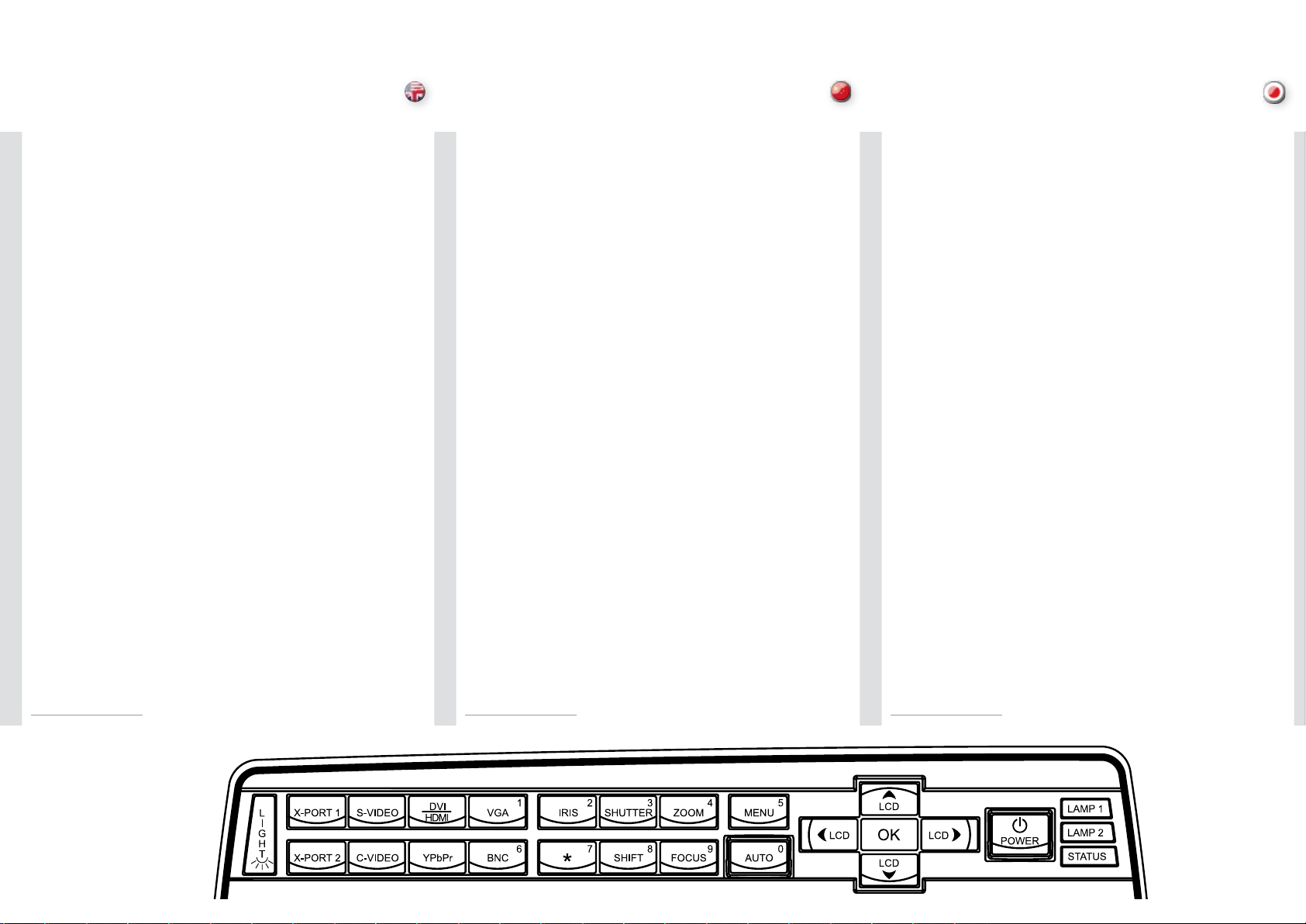
KEYPAD 键盘 KEYPAD(キーパッド)
english 中文 日本語
VGA
Selects the VGA input as active source.
DVI/HDMI
Activates th e DVI-D input.
BNC
Selects BNC as source.
YPbPr
Activates th e component video input.
S-VIDEO
Selects supe r video as active source.
C-VIDEO
Activates th e composite video input.
X-PORT 1
Activates th e X-PORT 1. This key is enabled by the X-PORT 1 device as and when attached.
Functionalit y depends on the actual device conn ected (see separate user guide for this device).
X-PORT 2
Activates th e X-PORT 2. This key is enabled by the X-PORT 2 device as and when attached.
Functionalit y depends on the actual device conn ected (see separate user guide for this device).
1
1
LIGHT
This key swi tches the illumination of the conne ctor area on and off.
INDICATORS
The LAMP 1, LAMP 2 and STATUS indicators are not keys, so please do not p ush.
VGA
选择“VGA”输入作为活 动源。
DVI/HDMI
激活 DVI-D 输入。
BNC
选择“BNC”作为来源。
YPbPr
激活分量视频输入。
S-VIDEO
选择超级视频作为活动来源 。
C-VIDEO
激活复合视频输入。
X-PORT 1
激活 X-PORT 1。X-PORT 1 设备在连接后将启用此键。功 能取决于连接的实际设备(请参阅
本设备的各用户指南)。
X-PORT 2
激活 X-PORT 2。X-PORT 2 设备在连接后将启用此键。功 能取决于连接的实际设备(请参阅
本设备的各用户指南)。
1
1
灯 (LIGHT)
此键打开或关闭连接器区域 的照明。
指示灯
灯泡 1 (LAMP 1 )、灯泡 2 (LAMP 2) 和状态 (STATUS) 指示灯不是按键, 因此请勿按下。
VGA
VGA入力を有効なソース として選択します。
DVI/HDMI
DVI-D/HDMIソー スを入力ソースとして選択します。
BNC
BNC端子を入力ソースと して選択します。
YPbPr
コンポーネントビデオ入力 を有効にします。
S-VIDEO(S-ビデオ)
スーパービデオを入力ソー スとして選択します。
C-VIDEO(コンポジットビデオ)
コンポジットビデオソース を入力ソースとして選択します。
X-PORT 1
X-PORT 1を有効にします。このキーは、X -PORT 1デバイスが取り付けられている場合に限り有効になりま
す。機能は実際に接続され ているデバイスによって異なります(そのデバイス用のユーザーガイドを別途 ご覧く
ださい)。
X-PORT 2
X-PORT 2を有効にします。このキーは、X -PORT 2デバイスが取り付けられている場合に限り有効になりま
す。機能は実際に接続され ているデ
ださい)。
1
1
バイスによって異なります (そのデバイス用のユーザーガイドを別途ご覧く
LIGHT(ライト)
このキーはコネクタエリア の照明のオンとオフを切り替えます。
INDICATORS(インジケーター)
LAMP 1(ランプ1) 、LAMP 2(ランプ2)、STATUS(ステータス)インジケーターはキー ではありませんので、押
さないでください。
1 Not applicab le to all models.
22
1 并非适用于所有型号。
1 該当しないモデルがありま す。
UHP lamp
Page 23
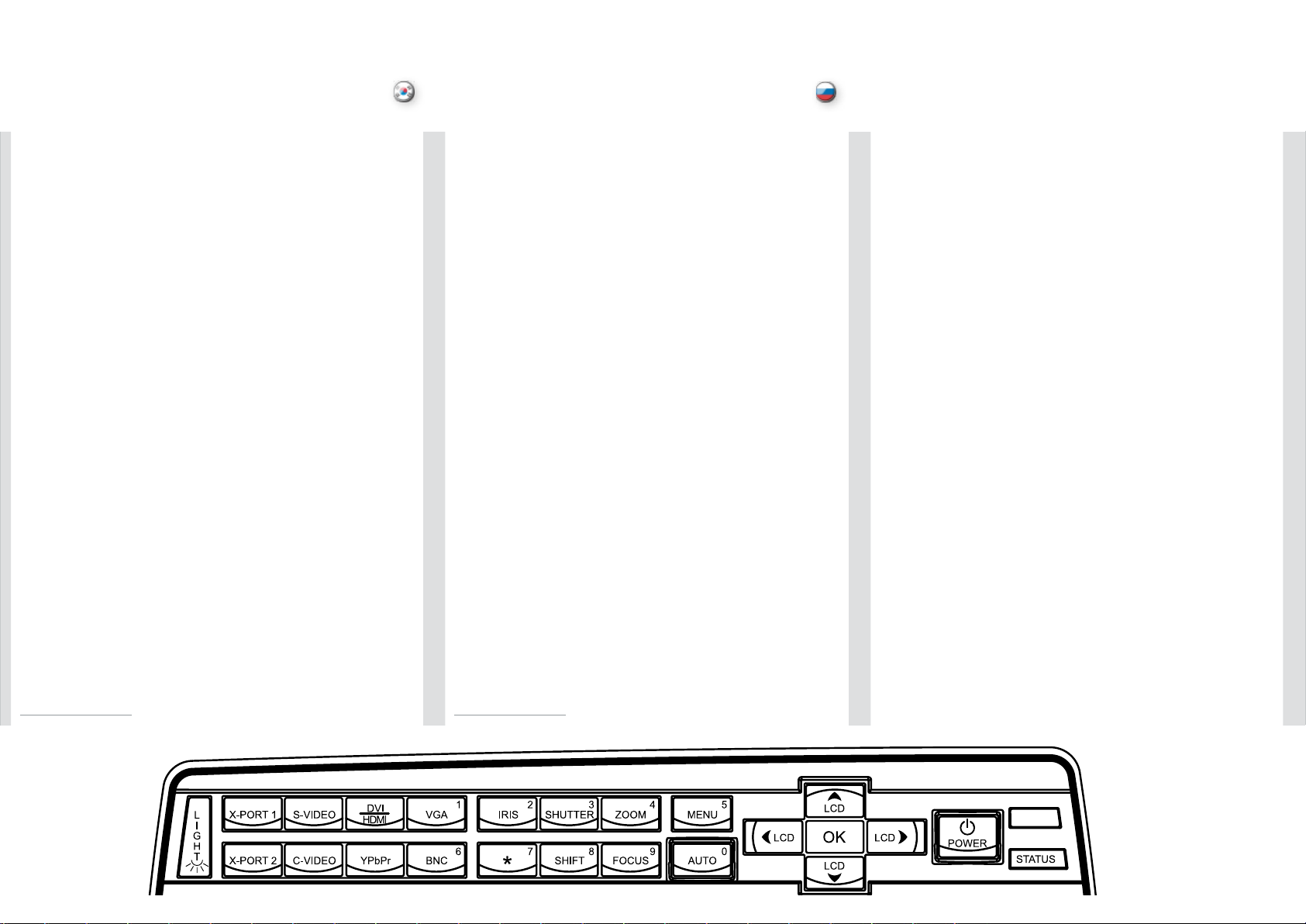
키패드
한국어
КЛАВИАТУРА
русский
VGA
활성 소스로 VGA 입 력을 선택합니다.
DVI/HDMI
DVI-D 입력을 활성 화합니다.
BNC
소스로 BNC를 선택합 니다.
YPbPr
컴포넌트 비디오 입력을 활성화합니다.
S-VIDEO
활성 소스로 수퍼 비디 오를 선택합니다.
C-VIDEO
컴포넌트 비디오 입력을 활성화합니다.
1
X-포트 1
X-포트 1를 활성화합 니다. 이 키는 연결 된 X-포트 1 장치에 서 사용합니다. 기능은 실제 연결된
장치에 따라 다릅니다( 이 장치에 대한 별도 의 사용자 가이드 참조 ).
1
X-포트 2
X-포트 2를 활성화합 니다. 이 키는 연결 된 X-포트 2 장치에 서 사용합니다. 기능은 실제 연결된
장치에 따라 다릅니다( 이 장치에 대한 별도 의 사용자 가이드 참조 ).
라이트
이 키는 커넥터 영역의 조명을 켜거나 끕니 다.
표시기
램프 1, 램프 2 및 상태 표시기는 키가 아니므로 누르지 마십 시오.
VGA
Выбор входа VGA в качестве активного источника.
DVI/HDMI
Активация входа DVI-D/HDMI.
BNC
Выбор входа BNC в качестве источника.
YpbPr
Активация входа компонентного видеосигнала.
S-VIDEO
Выбор отдельного видеоустройства в качестве активного источника.
C-VIDEO
Активация входа композитного видеосигнала.
X-PORT 1
Активация порта X-PORT 1. Эта кнопка активируется при подключении устройства
к порту X-PORT 1. Функциональность зависит от фактически подключенного
устройства (см. руководство по эксплуатации этого устройства).
X-PORT 2
Активация порта X-PORT 2. Эта кнопка активируется при подключении устройства
к порту X-PORT 2. Функциональность зависит от фактически подключенного
устройства (см. руководство по эксплуатации этого устройства).
1
1
LIGHT (ПОДСВЕТКА)
Включение и выключение подсветки разъемов.
ИНДИКАТОРЫ
Индикаторы LAMP 1, LAMP 2 и STATUS — не кнопки. Не нажимайте их.
1 모든 모델에 적용되는 것은 아닙니다.
1 Имеется не на всех моделях.
LED illumination
LED
23
Page 24
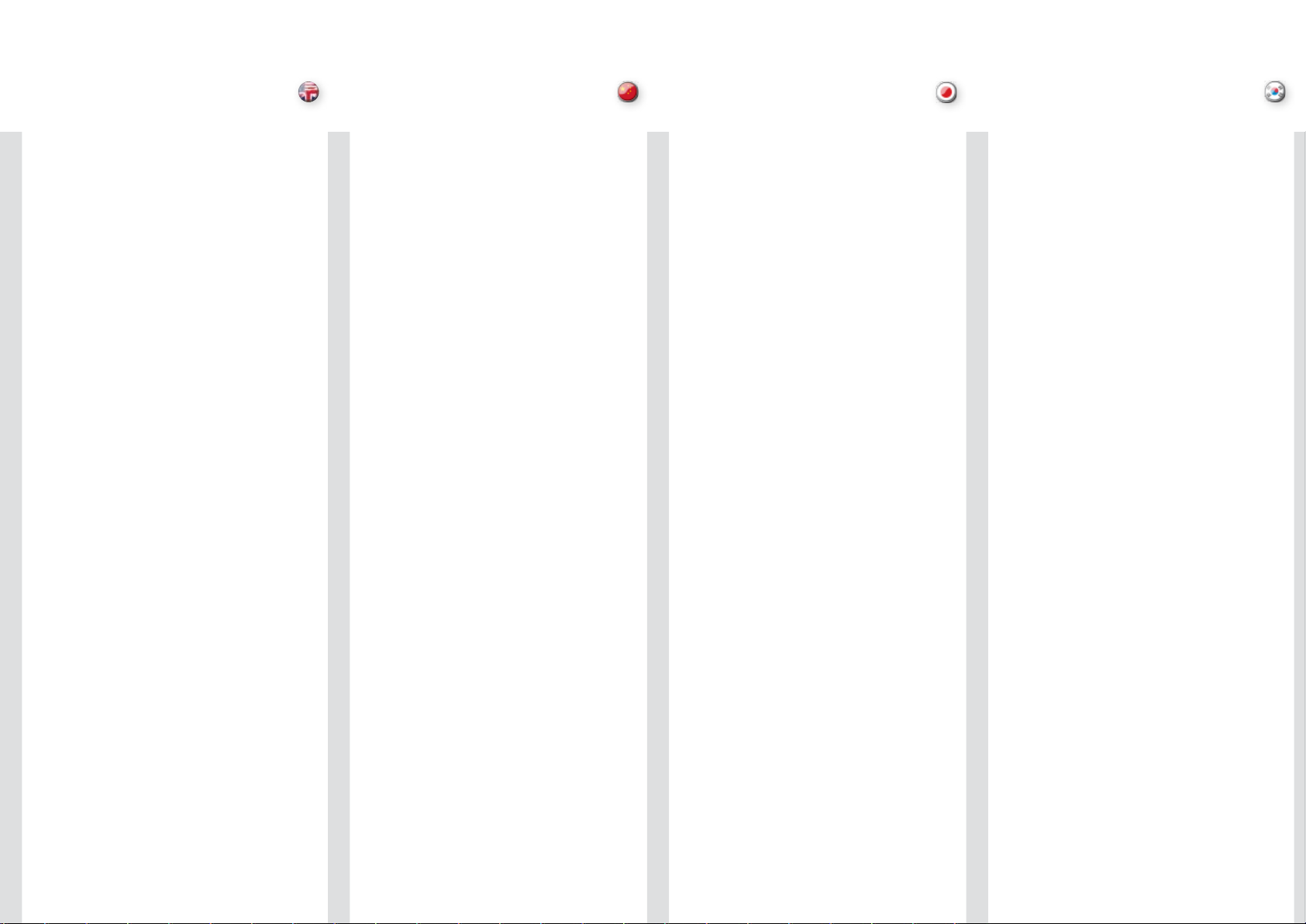
INDICATORS
english
指示灯 INDICATORS(インジケーター)
中文
日本語
표시기
한국어
STATUS
Indicates th e overall system status by green, yellow and red c olors.
PERMANENT GREEN LIGHT
The projector is turned on and in normal operat ion.
PERMANENT YELLOW LIGHT
The unit is in standby mode; no source(s) connected, or the source(s)
connected are inactive or switched off, thereby activating the p owersave functio n (DPMS). You may enable or disable the powe r save
function in the SET UP sub menu, DPMS on or off.
FLASHING YELLOW LIGHT
Please wait. The yellow light will flash a perio d after power cord is
connected (1 0-15 sec.), and a period after goin g to standby mode
while lamp i s cooling down (approxima tely 45 sec.). The projec tor may
not be tur ned on again until the light has tu rned to pe rmanent yellow.
FLASHING RED LIGHT
Projector is overheated. Turn off immediately! Check if ai r inlets are
covered or if ambient temperature is ou tside specifications. Th e
projector can not be restar ted unless t he power cord is disconne cted
and reconnected again. If the projector continues to flash red, y ou will
need to retur n the unit for service.
LAMP 1, LAMP2 (UHP) / LED
Indicate the status of LAMP/LED by green and red colors.
PERMANENT GREEN LIGHT
The lamp is on and in normal operation.
PERMANENT YELLOW
The lamp is ready and in standby mode
FLASHING YELLOW
Please wait. Lamp is cooling down.
PERMANENT RED LIGHT
Lamp life ha s expired or lamp is not igniting or lamp door is open.
Please chang e projection lamp immedia tely. Failing to chan ge lamp
may lead to lamp explosion.
NO LIGHT
No lamp inse rted/connected.
LCD
The projector is fitted with a backlit LCD screen that reports sy stem
status. You can navig ate the LCD screen by using the arrow keys on
the keypad.
状态
以绿色、黄色和红色指示整 个系统状态。
常亮绿灯
投影机已打开并且运作正常 。
常亮黄灯
本机处于待机模式;未连接 来源,或连接的来源没有活动或已关
闭,因此激活省电功能 ( DPMS)。通过在“设置 (SET UP)”子菜单中
打开或关闭 DPMS,可 以启用或禁用省电功能。
闪烁黄灯
请等待。在连接电源线后, 黄灯将闪烁 10-15 秒,进入待机模式片
刻后灯泡开始冷却时,黄灯 将闪烁约 45 秒。在灯变为常亮黄色之
前,不得再次打开投影机。
闪烁红灯
投影机过热。立即关闭!检 查通风口是否被覆盖或者周围温度是否
超出规定。除非电源线切断 并重新连接,否则投影机无法重新启
动。如果
投影机继续闪烁红灯,则您 需要将本机返修。
灯泡 1、灯泡 2 (超高压)/LED
以绿色和红色指示每个灯泡 /LED 的状态。
常亮绿灯
灯泡已打开并且运作正常。
常亮黄灯
灯泡准备就绪并处于待机模 式
闪烁黄灯
请等待。灯泡正在冷却。
常亮红灯
灯泡寿命已过期,或者灯泡 未亮起,或者灯罩处于打开状态。请立
即更换投影机灯泡。不更换 灯泡可能导致灯泡爆炸。
没有显示任何灯
未插入/连接灯泡。
LCD
投影机配有可报告系统状态 的背光式 LCD 屏幕。您可以使用键盘上
的箭头键导览 LCD 屏 幕。
ステータス
システム全体のステータス を 緑色、黄色、赤色のカラーで表示します。
緑色のライトが点灯
プロジェクターがオンにな り、正常に作動しています。
黄色のライトが点灯
本体はスタンバイモードで す;接続されているソースがないか、無効になっ
ている、あるいはオフにな っているため、省電力機能(DPMS)が作動中で
す。SET UP(セット アップ)サブメニューのDPMSをオンまたはオフにして、パワー
セーブ機能を有効または無 効にすることができます。
黄色のライトが点滅
お待ちください。電源コー ドを接続した後(10~15秒)と、スタンバイモードに
なった後、ランプの冷却中 (約45秒)に、黄色のライトが点滅します。ライトが
黄色の点灯に変わるまで、 プロジェクターを再度オンにすることはできません
赤色のライトが点滅
プロジェクタ ーがオーバー ヒート状態で す。直ちに電 源をオフにしてください!
空気吸込み口 が覆われてい ないか、周囲 温度が規定の 範囲外になってい
ないか確認し ます。電源コ ードが一旦外 されてから再 度接続されない限り、
プロジェクタ ーを再始動さ せることはで きません。赤 色の点滅が続く場合は、
本体を点検に 出す必要があ ります。
LAMP 1(ランプ1)、LAMP 2(ランプ2)(UHP) / LED
LAMP/LEDのステー タスを緑色と赤色のカラーで表示します。
緑色のライトが点灯
ランプが点灯状態で、正常 に作動しています。
黄色の点灯
ランプが準備完了の状態で 、スタンバイモードになっています。
黄色の点滅
お待ちください。ランプを 冷却中。
赤色のライトが点灯
ランプ寿命の期限が切れて いるか、ランプが点灯していない、またはランプドア
が開いています。投写ラン プを直ちに交換してください。ランプを正しく交換し
ないと
、ランプの破裂を招くおそ れがあります。
ライト表示なし
ランプが挿入/接続されて いません。
LCD
プロジェクターには、シス テムステータスを表示するバックライト付きLCD画面
が付いています。キーパッ ドの矢印キーを使ってLCD画面を操作することが
できます。
상태
전체 시스템 상태를 초 록색, 노란색 및 빨 간색으로 표시합니다.
변하지 않는 초록색 라이트
프로젝터 전원이 켜지고 정상 작동 상태입니 다.
변하지 않는 노란색 라이트
프로젝터가 대기 모드에 있습니다. 즉, 소 스가 연결되지 않았거나
연결된 소스가 비활성 상태이거나 전원이 꺼 져 있어서 절전 기능
(DPMS)이 활성화됩
해제하는 등 절전 기능 을 활성화 또는 비활 성화할 수 있습니다.
니다. 셋업 하위 메뉴 인 DPMS를 설정하 거나
깜박이는 노란색 라이트
기다리십시오. 노란색 라이트는 전원 코드가 연결된 후 잠깐 동안
(10-15초) 그리고 램프의 열이 식는 동안 대기 모드로 진입한 후 한동안
。
(약 45초) 깜박입니 다. 라이트가 변하지 않는 노란색으로 바뀔 때까지
프로젝터는 다시 켜지지 않을 수 있습니다.
깜박이는 빨간색 라이트
프로젝터가 과열되었습니 다. 바로 전원을 끄 십시오. 공기 유입구가
덮여 있거나 주변 온도 가 사양을 벗어나지 않았는지 확인하십시오.
프로젝터를 다시 시작하 려면 전원 코드의 연 결을 해제된 다음 다시
연결해야 합니다. 빨간 색 깜박임이 멈추지 않으면 장치를 반환하여
서비스를 받으십시오.
램프 1, 램프 2 (UHP) / LED
램프 및 LED 상태를 초록색 및 빨간색으 로 표시합니다.
변하지 않는 초록색 라이트
램프가 켜지고 정상 작 동 상태입니다.
변하지 않는 노란색 조명
램프가 사용할 준비가 되어 대기 모드에 있 습니다.
깜박이는 노란색 조명
기다리십시오. 램프의 열이 식고 있습니다.
변하지 않는 빨간색 라이트
램프 수명이 만료되었거 나 램프가 점화하지 않거나 램프 도어가 열 려
있습니다. 프로젝션 램 프를 바로 교체하십시 오. 램프를 교체하지
않으면 램프가 폭발할 수 있습니다.
라이트 없음
램프가 끼워져 있지 않 거나 연결되지 않았습 니다.
LCD
프로젝터에는 시스템 상 태를 보고하는 백라이 트 LCD 화면이
장착되어 있습니다. 키 패드의 화살표 키를 사용하여 LCD 화면을
탐색할 수 있습니다.
24
Page 25
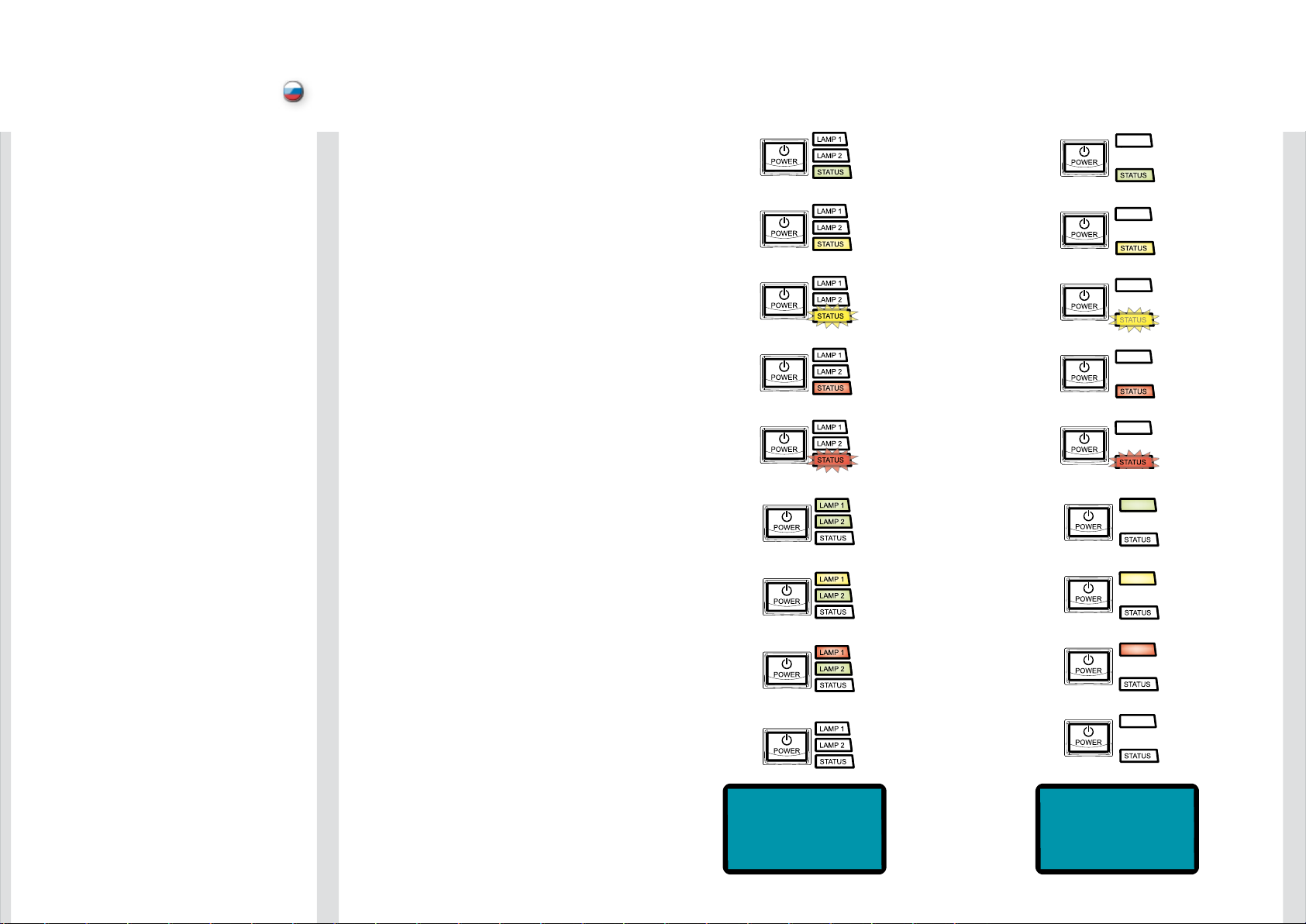
ИНДИКАТОРЫ
русский
STATUS (СОСТОЯНИЕ)
Индикация общего состояния системы (зеленый, желтый,
красный цвет).
ПОСТОЯННЫЙ ЗЕЛЕНЫЙ
Проектор включен и находится в нормальном рабочем режиме.
ПОСТОЯННЫЙ ЖЕЛТЫЙ
Проектор находится в режиме ожидания — к нему не
подсоединен ни один источник либо подсоединенный источник
неактивен или выключен, что привело к активации функции
сохранения энергии (DPMS). Разрешить или запретить
использование функции сохранения энергии можно в меню SET
UP (НАСТРОЙКА).
МИГАЮЩИЙ ЖЕЛТЫЙ
Ждите. Индикатор состояния мигает желтым цветом в течение
10-15 с после подсоединения шнура питания, а также в
течение примерно 45 с после перехода в режим ожидания
(для остывания лампы). Повторное включение проектора
невозможно, пока мигающий желтый свет не сменится
постоянным.
МИГАЮЩИЙ КРАСНЫЙ
Перегрев проектора. Немедленно выключите! Проверьте,
не закрыты ли впускные вентиляционные отверстия, а также
соответствие температуры окружающей среды нормативному
диапазону. Для повторного включения проектора необходимо
отсоединить и подсоединить шнур питания. Если индикатор
состояния продолжает мигать красным светом, требуется
ремонт проектора.
LAMP 1, LAMP 2 (UHP) / LED (ЛАМПА 1,
ЛАМПА 2 (UHP) / светодиод)
Состояние лампы / светодиода обозначается зеленым и
красным цветами.
ПОСТОЯННЫЙ ЗЕЛЕНЫЙ
Лампа включена и находится в нормальном рабочем режиме.
ПОСТОЯННЫЙ ЖЕЛТЫЙ
Лампа готова и находится в режиме ожидания.
МИГАЮЩИЙ ЖЕЛТЫЙ
Ждите. Лампа остывает.
ПОСТОЯННЫЙ КРАСНЫЙ
Истек срок службы лампы, лампа не включается или открыта
крышка лампы. Требуется немедленная замена лампы.
В противном случае лампа может взорваться.
НЕ ГОРИТ
Лампа отсутствует или не подключена.
ЖК-дисплей
Проектор оснащен подсвечиваемым ЖК-дисплеем, на котором
отображается состояние системы, Навигация по ЖК-дисплею
производится кнопками со стрелками.
UHP lamp LED
illumination
LED
LED
LED
LED
LED
LED
LED
LED
LED
LCD LCD
25
Page 26
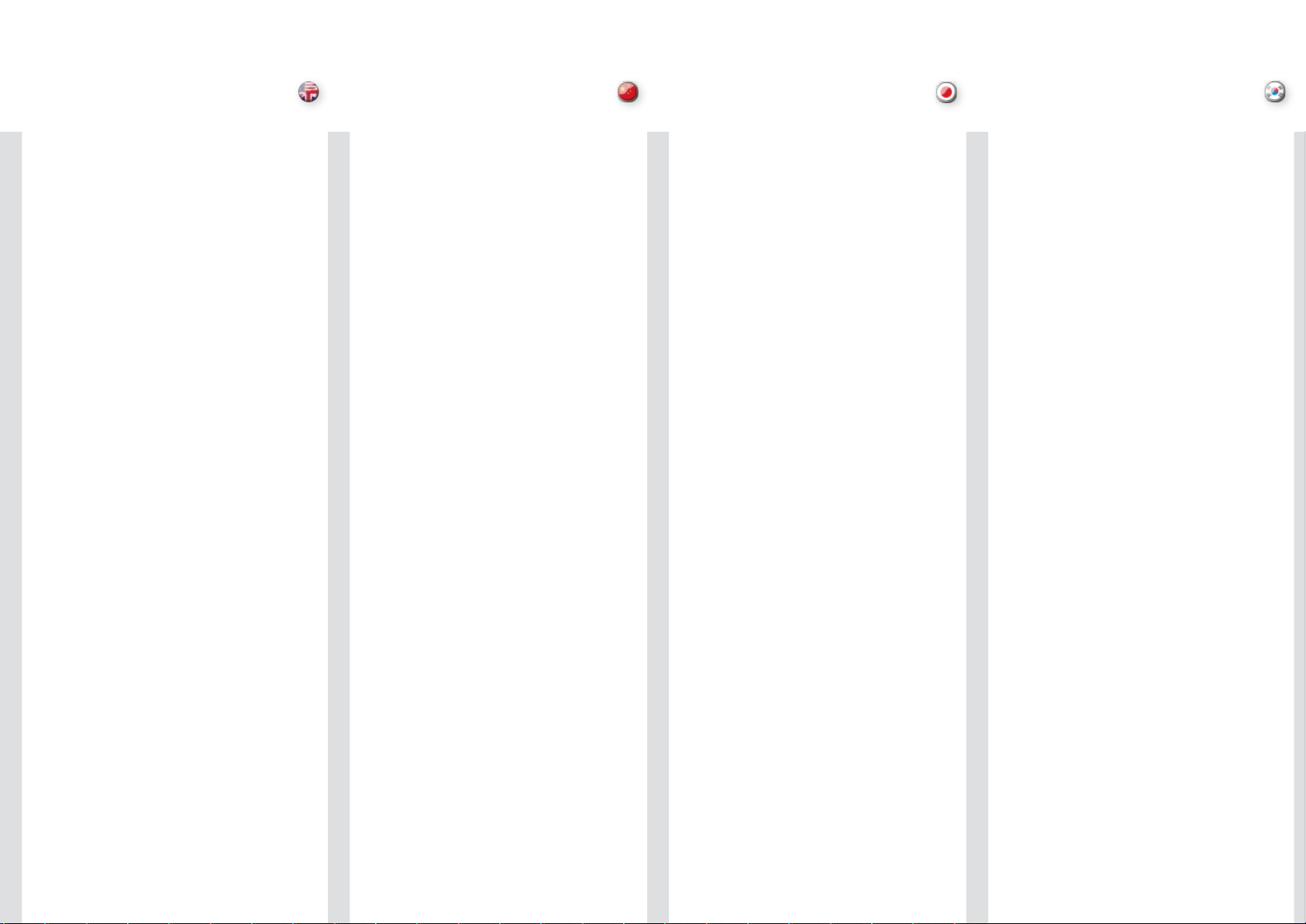
REMOTE CONTROL 遥控器 リモートコントロール 리모컨
english
中文
日本語
한국어
The remote control allows fl exible acces s to the projector settin gs,
either through direct keys, or through the menu system. The remote
control is backlit for use in dark en vironments. It also has a data-jack
that allows for wired connection to t he projector. When the wire is
connected, t he IR (infra-red) beam an d internal batteries are switched
off.
The remote control can be o perated eith er in ‘broadcast mode’, o r
‘individual mode’. When several proje ctors are in use in an in stallation,
individual c ontrol may be convenient. Individual control is av ailable
either by wi red remote cont rol, using the data-jack, or by using an
individual n umber code. For individual control, first set the individual
RC ID code u sing the projector menu s ystem, see the SETTINGS sub
menu. Then, to select a specific proje ctor to control, first press the
‘*’ button i n the lower keypad area, then the code as set in the target
projector. A code can b e in the range ‘0’..’99’. ‘0’ is reserved for
broadcast. To select anot her target, repeat the process by pressing ‘*’
and a new co de. To exit individual control, press ‘*’’*’ twice or press
‘*’ and ‘0’.
POWER
Switches the projector between on and standby modes.
AUTO
Adjusting th e projector to display a correct image, including position,
width, heigh t and overall stability.
INFO
Displays sou rce and project or status on screen.
BACKLIGHT
Switches the backlight on and off. Th e backlight will switch off
automaticall y after ten seconds.
遥控器允许通过直接键或菜 单系统灵活访问投影机设置。背光式遥
控器可在黑暗环境中使用。 此外,它还具有一个数据插孔,允许通
过有线方式连接到投影机。 连接导线后,IR(红外线)光束和内部
电池将关闭。
遥控器可以在“广播模式” 或“个体模式”下运作。当多个投影机
在一个装置中使用,单独控 制会很方便。单独控制可使用数据插
孔进行有线遥控,也可以使 用单独数字代码进行控制。对于单独控
制,首先使用投影机菜单系 统设置单个 RC ID 代码,请参阅“设置
(SETTINGS)”子 菜单。然后,要选择特定的投影机进行控制,首先
按键盘区下方的“
范围可介于“0”至“99 ”之间。“0”预留为广播。要选择目标,
通过按“*”和新代码重复 该过程。要退出单独控制,按“*”“*”
两次,或按“*”和“0” 。
*”按钮,然后按目标投影 机中设置的代码。代码
电源 (POWER)
将投影机在开机和待机模式 间切换。
自动 (AUTO)
调整投影机以显示合适的图 像,包括位置、宽度、高度和整体稳
定性。
信息 (INFO)
在屏幕上显示来源和投影机 状态。
背景光 (BACKLIGHT)
打开或关闭背景光。十秒钟 后将自动关闭背景光。
リモートコントローラーに より、キーの直接操作またはメニューシステムを通し、
プロジェクターの設定をフ レキシブルに変更できます。リモートコントローラーに
は、暗い環境での操作用の バックライトが付いています。また、プロジェクター
への有線接続ができるよう にデータジャックも付いています。有線で接続され
ると、赤外線機能と内蔵バ ッテリーは自動的にオフになります。
リモートコントローラーは「一斉同報モード」または「単体モード」のどちらかで作
動できます。複数台のプロジェクターを1つの設置場所で使用する際は、単
体制御が便利かもしれません。単体制御は、データジャックを使用する有線
リモートコントロールか、個別番号コードを使用
るには、まずプロジェクターのメニューシステムを使用して、個別のRC IDコード
を設定します。SETTINGS(セッティング)サブメニューをご覧ください。次に、制
御するプロジェクターを1つ選択するため、まずキーパッドエリア下部の「*」ボタ
ンを押してから、対象のプロジェクターに設定したコードを入力します。コードは
「0」から「99」まであります。「0」は一斉同報用です。別のプロジェクターを選
ぶには、「*」ボタンを押してこのプロセスを繰り返し、新たなコードを入れます。
単体制御を終えるには、「*」ボタンを2回押すか、「*」と「0」を押します。
して行えます。単体制御にす
POWER(電源)
プロジェクターをオンモー ドとスタンバイモードの間で切り替えます。
AUTO(オート)
位置、幅、高さ、全体的な 安定性など、プロジェクターを調整して正確なイ
メージを表示します。
INFO(インフォ)
ソースとプロジェクターの ステータスを画面に表示します。
BACKLIGHT(バックライト)
バックライトのオンとオフ を切り替えます。バックライトは10秒後に自動的にオ
フになります。
리모컨을 사용하면 직접 키를 사용하거나 메 뉴 시스템을 통해
프로젝터 설정에 유연하 게 액세스할 수 있습 니다. 리모컨에는 어두 운
환경에서 사용할 수 있 도록 백라이트가 있습 니다. 또한 데이터잭도 있어서 프로젝터에 유
연결되면 IR(적외선) 빔 및 내부 배터리 의 전원이 꺼집니다.
리모컨은 ‘브로드캐스트 모드’ 또는 ‘개별 모드’로 작동할 수 있습니다 .
한 장소에 여러 대의 프로젝터가 사용 중인 경우 개별 모드가 편 리할
수 있습니다. 개별 모 드는 데이터-잭을 사 용하는 유선 리모컨이나
개별 번호 코드를 통해 사용할 수 있습니다 . 개별 모드의 경우 먼저
프로젝터 메뉴 시스템을 사용하여 개별 RC ID 코드를 설정하십 시오
(설정 하위 메뉴 참조 ). 그런 다음 컨트 롤 대상 프로젝터를 선 택하려면
아래쪽 키패드 영역에서 ‘*’ 버튼을 누르고 대상 프로젝터에 설정된
대로 코드를 누르면 됩 니다. 코드의 범위는 ‘0’에서 ‘99’까지입니다.
‘0’
은 브로드캐스트를 위해 예약됩니다. 다른 대상 프로젝터
선택하려면 ‘*’ 및 새 코드를 눌러 이 과정을 반복하십시 오. 개별
모드는 ‘*’를 두 번 누르거나 ‘*’ 및 ‘0’을 누르면 종료됩니다.
선으로 연결할 수도 있 습니다. 유선으로
를
POWER(전원)
프로젝터의 켜기 모드와 대기 모드 사이를 전환합니다.
AUTO(자동)
위치, 너비, 높이, 전체 안정성 등 프로 젝터를 조정하여 올바른
이미지를 표시합니다.
INFO(정보)
소스 및 프로젝터 상태 를 스크린에 표시합니 다.
BACKLIGHT(백라이트)
백라이트를 켜거나 끕니 다. 백라이트는 10초 후에 자동으로 꺼집 니다.
26
Page 27
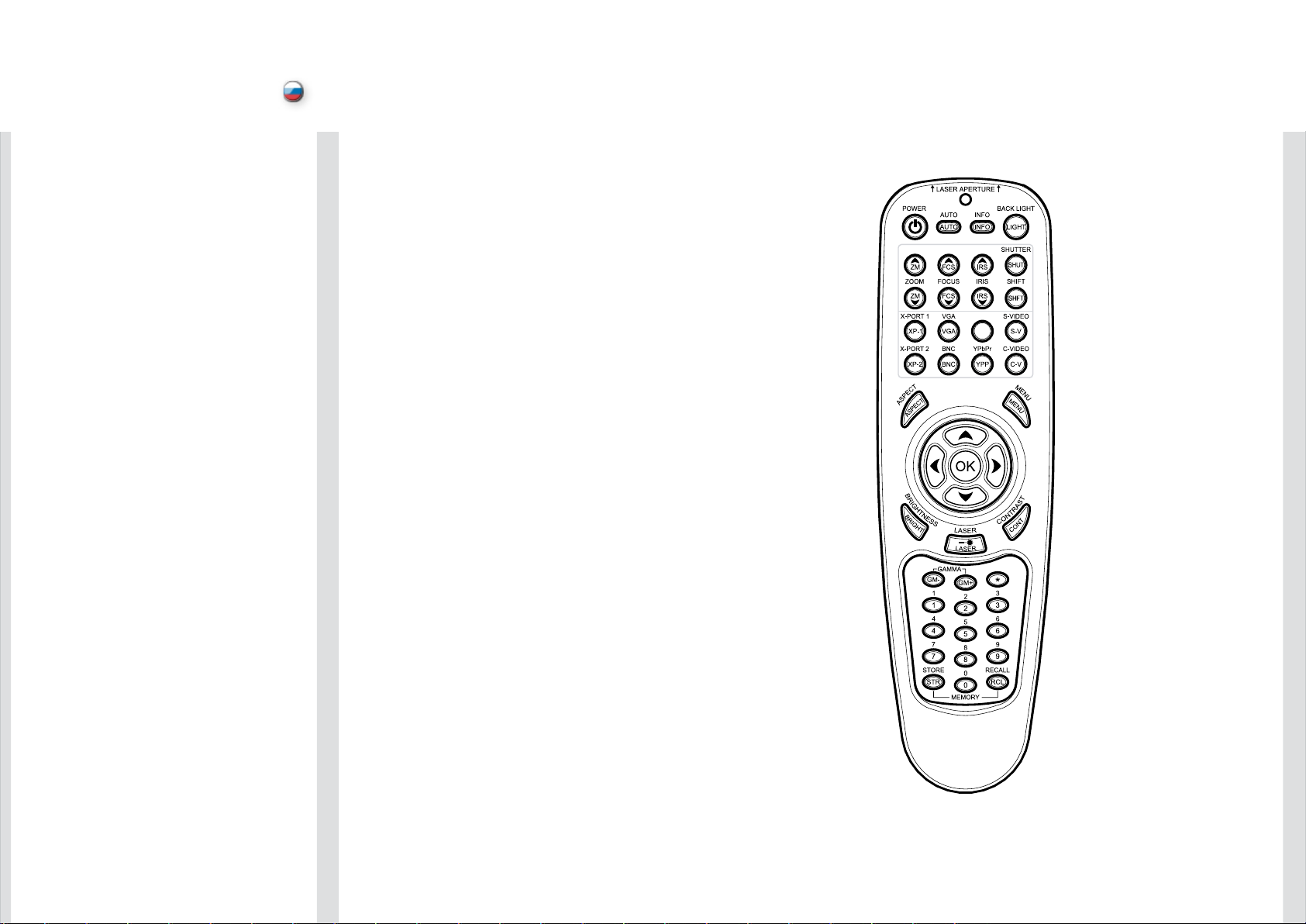
ПУЛЬТ ДИСТАНЦИОННОГО
УПРАВЛЕНИЯ
Пульт дистанционного управления (ПДУ) обеспечивает гибкий
доступ к настройкам проектора с помощью кнопок прямого
доступа, или меню. Для использования в темном помещении
ПДУ оснащен подсветкой. В ПДУ также имеется разъем для
проводной связи с проектором. При подключении кабеля
данных ИК-излучение и внутренние батареи отключаются.
ПДУ может функционировать в “транслирующем” или
“индивидуальном” режимах. Режим индивидуального
управления удобен при совместном использовании нескольких
проекторов. Индивидуальное управление может осуществляться
через кабель данных или с использованием индивидуального
цифрового кода. Для этого требуется сначала задать
индивидуальный идентификационный код ПДУ через систему
меню проектора (см. подменю SETTINGS (НАСТРОЙКИ)).
Затем для выбора конкретного проектора для управления
нажмите кнопку “*” в нижней части клавиатуры и введите
код, установленный для требуемого проектора. Код может
быть в диапазоне от 0 до 99. Значение “0” зарезервировано
для трансляции. Для выбора другого проектора повторите
описанный выше процесс, нажав кнопку “*” и введя новый код.
Для выхода из режима индивидуального управления дважды
нажмите кнопку “*” или нажмите “*” и “0”.
русский
DVI/HDMI
D/H
POWER (ПИТАНИЕ)
Переключение проектора между рабочим режимом и режимом
ожидания.
AUTO (АВТОНАСТРОЙКА)
Настройка проектора для правильного вывода изображения,
включая положение, ширину, высоту и общую стабильность.
INFO (ИНФОРМАЦИЯ)
Отображение на дисплее источника и состояния проектора.
BACKLIGHT (ПОДСВЕТКА)
Включение и выключение подсветки. Через 10 с после нажатия
этой кнопки подсветка автоматически выключается.
27
Page 28

REMOTE CONTROL 遥控器 リモートコントロール 리모컨
english
中文
日本語
한국어
ZOOM
Enables you to zoom in or out on the displayed image.
FOCUS
Enables you to increase or decrease pic ture focus.
IRIS
Opens or clo ses iris.
SHIFT
Enables you to shift the lens left/right or up/ down by pressing SHIFT
and then usi ng the arrow keys.
X-PORT 1 & 2
Selects cust om interfaces used for application- specific signal
processing (conform to the X-PORT specification). Not available on
all models.
VGA
Selects the VGA input.
DVI/HDMI
Selects the DVI or HDMI input.
S-VIDEO
Selects the super video input as signal source.
BNC (analogue RGBHV)
Selects alte rnative analog computer graphics/ video interface.
YPbPr
Selects comp onent video input.
C-VIDEO
Selects the composite video input as signal sou rce.
ASPECT
Cycles through the aspect ratios avai lable with the current so urce.
MENU
Toggles the menu system on and off, and navigate s one step
backward in the menu system.
ARROW KEYS
Use the arrow keys to navigate in the menu system and other
adjustments.
OK
Press OK to confirm selected option in menu.
BRIGHTNESS
Press to regulate picture bri ghtness.
LASER
Activates th e built-in laser pointer.
WARNING! Do not point la ser beam at people. Do not stare in to
laser beam w hen activated on the re mote control . Laser light may
permanently damage sight. Do not po int laser be am on people or
animals.
CONTRAST
Press to increase or decrease picture contrast.
变焦 (ZOOM)
使您可以放大或缩小显示的 图像。
聚焦 (FOCUS)
使您可以增加或减少图像焦 点。
光圈 (IRIS)
打开或关闭光圈。
位移 (SHIFT)
按“位移 (SHIFT) ”,然后使用箭头键,可以上下左右移动镜头。
X-PORT 1 和 X-PORT 2
选择用于特定应用信号处理 的自定义接口(符合 X-PORT 规格)。
并非适用于所有型号。
VGA
选择 VGA 输入。
DVI/HDMI
选择 DVI 或 HDM I 输入。
S-VIDEO
选择超级视频输入作为信号 来源。
BNC(模拟 RGBHV)
选择备用模拟电脑图形/视 频接口。
YPbPr
选择分量视频输入。
C-VIDEO
选择复合视频输入作为信号 来源。
纵横比 (ASPECT)
循环以选择适用于当前来源 的纵横比。
菜单 (MENU)
切换菜单系统的开关状态, 在菜单系统中后退一步。
箭头键 (ARROW KEYS)
使用箭头键导览菜单系统和 其他调整。
确定 (OK)
按“确定 (OK)”可确 认在菜单中选择的选项。
光亮度 (BRIGHTNESS)
按下可调整图片光亮度。
激光 (LASER)
激活内置激光指针。
警告!请勿将激光束指向人 。请勿在遥控器上的激光束激活后朝激
光束看。激光可能可能对视 力造成永久性损伤。请勿将激光束指向
人或动物。
对比度 (CONTRAST)
按下可增加或减少图片对比 度。
ZOOM(ズーム)
表示されたイメージのズー ムインまたはズームアウトが行えます。
FOCUS(フォーカス)
ピクチャーのフォーカスを 調整できます。
IRIS
IRISを開閉します。
SHIFT(シフト)
SHIFTを押してから矢 印キーを使い、レンズを左右または上下にシフトでき
ます。
X-PORT 1 & 2
アプリケーションに特化し た信号処理に使用するカスタムインターフェイスを選
択します
(X-PORT仕様に準拠)。一部、この機能を利用できない製品が
あります。
VGA
VGAを入力ソースとして 選択します。
DVI/HDMI
DVI またはHDMIを 入力ソースとして選択します。
S-VIDEO(S-ビデオ)
コンポジットビデオを入力 ソースとして選択します。
BNC(アナログRGBHV)
BNC端子部を入力ソース として選択します。
YPbPr
コンポーネントビデオを入 力ソースとして選択します。
C-VIDEO(コンポジットビデオ)
コンポジットビデオを入力 ソースとして選択します。
ASPECT(アスペクト)
現在のソースで利用できる アスペクト比を選択します。
MENU(メニュー)
メニューシステムのオンと オフを切り替え、メニューシステムで1ステップ分戻し
ます。
ARROW KEYS(矢印キー)
矢印キーを使い、メニュー システムやその他の調整機能を操作します。
OK
OKを押すとメニューの中 から選択したものが確定されます。
BRIGHTNESS(ブライトネス)
ピクチャーのブライトネス を調整する際に押します。
LASER(レーザー)
内蔵レーザーポインターを 有効にします。
警告!レーザー光を人に向 けないでください。リモートコンローラーで作動さ
せているときに、レーザー 光線を見つめないでください。レーザー光が視力に
回復不能な損傷を与えるお それがあります。レーザー光を人や動物に向け
ないでください。
CONTRAST(コントラスト)
ピクチャーのコントラスト の調整を行う際に押します。
ZOOM(줌)
표시된 이미지를 줌인 또는 줌아웃할 수 있 습니다.
FOCUS(초점)
화면 초점을 늘리거나 줄일 수 있습니다.
IRIS
IRIS를 열거나 닫습 니다.
SHIFT(시프트)
시프트를 누른 다음 화 살표 키를 사용하여 렌즈를 상하 좌우로 이 동할
수 있습니다.
X-포트 1 & 2
어플리케이션별 신호 처 리에 사용된 맞춤형 인 터페이스를 선택합니다
(X-포트 사양 준수) . 모든 모델에서 사 용할 수 있는 것은 아 닙니다.
VGA
VGA 입력을 선택합니 다.
DVI/HDMI
DVI 또는 HDMI 입력을 선택합니다.
S-VIDEO
신호 소스로 수퍼 비디 오 입력을 선택합니다 .
BNC (아날로그 RGBHV)
다른 아날로그 컴퓨터 그래픽/비디오 인터페 이스를 선택합니다.
YPbPr
컴포넌트 비디오 입력을 선택합니다.
C-VIDEO
신호 소스로 컴포지트 비디오 입력을 선택합 니다.
ASPECT(화면비)
현재 소스에서 사용 가 능한 화면비(가로세로 비)를 선택합니다.
MENU(메뉴)
메뉴 시스템을 켜거나 끄고, 메뉴 시스템에 서 한 단계 뒤로
이동합니다.
ARROW KEYS(화살표 키)
화살표 키를 사용하여 메뉴 시스템 및 기타 조정 항목을 탐색합니 다.
OK(확인)
확인을 눌러 메뉴에서 선택한 옵션을 확인합 니다.
BRIGHTNESS(휘도)
화면 휘도를 조절합니다 .
LASER(레이저)
내장된 레이저 포인터를 활성화합니다.
경고! 사람을 향해 레 이저 빔을 쏘지 마십 시오. 리모컨에서 활성 화된
경우 레이저 빔을 똑바 로 쳐다보지 마십시오 . 레이저 빛으로 시 력이
영구 손상될 수 있습니 다. 사람이나 동물을 향해 레이저 빔을 쏘 지
마십시오.
CONTRAST(명암비)
화면 명암비를 늘리거나 줄입니다.
28
Page 29

ПУЛЬТ ДИСТАНЦИОННОГО
УПРАВЛЕНИЯ
ZOOM (МАСШТАБ)
Увеличение и уменьшение отображаемого изображения.
FOCUS (ФОКУСИРОВКА)
Регулировка фокусировки изображения.
IRIS (ДИАФРАГМА)
Открытие или закрытие ирисовой диафрагмы.
SHIFT (СМЕЩЕНИЕ)
Смещение объектива влево/вправо или вверх/вниз. Нажмите
эту кнопку и используйте кнопки со стрелками.
X-PORT 1 & 2
Выбор пользовательских интерфейсов, используемых для
обработки сигналов в соответствии с применением (согласно
техническим характеристикам X-PORT). Имеется не на всех
моделях.
VGA
Выбор входа VGA.
DVI/HDMI
Выбор входа DVI или HDMI.
S-VIDEO
Выбор отдельного видеоустройства в качестве источника
сигнала.
BNC (аналог RGBHV)
Выбор альтернативного аналогового графического или
видеоинтерфейса.
YPbPr
Выбор компонентного видеовхода.
C-VIDEO
Выбор композитного видеовхода в качестве источника сигнала.
ASPECT (ФОРМАТ)
Выбор из имеющегося списка формата изображения, доступного
для текущего источника.
MENU (МЕНЮ)
Включение и выключение системы меню, один шаг назад
по системе меню.
КНОПКИ СО СТРЕЛКАМИ
Навигация по системе меню и регулировка параметров.
OK
Подтверждение выбранного пункта меню.
BRIGHTNESS (ЯРКОСТЬ)
Регулировка яркости изображения.
LASER (ЛАЗЕР)
Активация встроенной лазерной указки.
ВНИМАНИЕ! Не направляйте лазерный луч на людей.
Не смотрите в сторону лазерного луча при активации
ПДУ. Лазерное излучение может привести к потере зрения.
Не направляйте лазерный луч на людей и животных.
CONTRAST (КОНТРАСТНОСТЬ)
Нажмите для увеличения или уменьшения контрастности
изображения.
русский
FJERNKONTROLL
DVI/HDMI
D/H
29
Page 30

REMOTE CONTROL 遥控器 リモートコントロール 리모컨
english
中文
日本語
한국어
GAMMA
Press GM+ or GM- to select between ga mma settings.
STORE
Press STORE, then one digit 0-9, to s tore user setting in memo ry.
RECALL
Press RECALL, then one digit 0-9, to recall user setting from me mory.
0-9
Used for var ious numeric functions such as PIN code and user
memory.
* (ASTERISK)
Used for RC ID control. See the expla nation on page 26/27.
CAUTION! - U se of controls or adjus tment of per formance on products
other than t hose specified herein ma y result in hazardous radiation
exposure.
伽玛 (GAMMA)
按“GM+”或“GM-” 可在伽玛设置之间选择。
储存 (STORE)
按“储存 (STORE) ”,然后按 0-9 中的一个数字,可将用户设置储
存在内存中。
恢复 (RECALL)
按“恢复 (RECALL )”,然后按 0-9 中的一个数字,可将用户设置
从内存中恢复。
0-9
用于各种数字功能,如 P IN 码和用户内存。
*(星号)
用于 RC ID 控制。 请参阅 26/27 页的说明。
警告!- 采用此处说明之 外的控制或产品性能调整可能导致危险的
放射泄露。
GAMMA(ガンマ)
GM+またはGM-を押し てガンマ設定を選択します。
STORE(保存)
STOREを押し、続いて 0~9のいずれかの数字を押してユーザー設定をメモ
リに保存します。
RECALL(呼び出し)
RECALLを押し、続い て0~9のいずれかの数字を押してユーザー設定をメモ
リから呼び出します。
0-9
PINコードやユーザーメ モリなど、数字を使うさまざまな機能に使用します。
*(アスタリスク)
リモコンID制御に使用し ます。26と27ページの説明をご参照ください。
注意!-ここで指定されて いる以外の方法でのコントローラーや調整機能の
使用、または手順の実施は 、危険な放射線曝露を招くおそれがあります。
GAMMA(감마)
GM+ 또는 GM-를 눌러 감마 설정을 선 택합니다.
STORE(저장)
저장을 누른 다음 한 자리 숫자(0-9)를 눌러 메모리에 사용자 설정을
저장합니다.
RECALL(호출)
호출을 누른 다음 한 자리 숫자(0-9)를 눌러 메모리에서 사용 자 설정을
가져옵니다.
0-9
PIN 코드 및 사용자 메모리 같은 다양한 숫자 기능에 사용합니 다.
* (별표)
RC ID 컨트롤에 사 용합니다. 26, 27 페이지의 설명을 참 고하십시오.
주의! - 사용자 가이 드에 명시된
사용하거나 제품의 성능 을 조정할 경우 유해 한 광선에 노출될 수
있습니다.
것과 다른 방법으로 리 모컨을
30
Page 31

ПУЛЬТ ДИСТАНЦИОННОГО
УПРАВЛЕНИЯ
русский
GAMMA (ГАММА)
Выберите настройки гаммы кнопками GM+ или GM-.
STORE (СОХРАНИТЬ)
Сохранение пользовательской настройки в памяти. Нажмите
кнопку STORE, затем одну из цифр 0-9.
RECALL (ВЫЗОВ ИЗ ПАМЯТИ)
Вызов пользовательской настройки из памяти. Нажмите кнопку
RECALL, затем одну из цифр 0-9.
0-9
Используется для различных цифровых функций, таких как ввод
PIN-кода и пользовательская память.
* (ЗВЕЗДОЧКА)
Используется для управления ПДУ. См. описание на стр. 27, 29.
ВНИМАНИЕ! Использование элементов управления или
регулировка характеристик продуктов, не приведенных здесь,
могут привести к опасному радиоактивному облучению.
DVI/HDMI
D/H
31
Page 32

CONNECTOR PANEL
english
连接器面板 コネクタパネル 커넥터 패널
中文
日本語
한국어
The conector panel may be illuminated by pushin g the LIGHT key on
the keypad.
A S-VIDEO: Used for improved quality video.
B C-VIDEO: Used for standard video quality.
C YPbPr: Used for high quality video reproduction.
D DVI-D - Digital RGB: For a low noise computer and video image.
HDCP compatible.
E VGA (analogue RGBHV): Standard analog computer graphics
interface.
F HDMI: High quality digital RGB or YCbCr (ver. 1.3a). HDCP
compatible.
G BNC (analogue RGBHV): An alter native analog computer graphics
or video interface.
H RS 232 control in-out: Allows for wired remote control and
monitoring of many projector functions used in installation
environments. The secondary output connector allows for daisychaining, enabling both individual and global control and monitoring
of multiple projectors.
I RC: Allows connection of external IR receiver or wired remote
control.
J Triggers: 12V DC (60mA max.) for screen drop and aspect ratio
control.
K USB: Control port only.
L LAN (RJ45): Provides access to control and monitoring over a Local
Area Network.
M X-Port 1, 2: Custom interfaces used for application-specific signal
processing. Use only approved interfaces that conform to the
X-PORT specification. Not available on all models.
按下键盘上的“LIGHT (灯)”键,连接器面板会发光。
A S-VIDEO:用于改进视频品质。
B C-VIDEO:用于标准视频品质。
C YPbPr:用于高品质视频再现。
D DVI-D - 数字 RGB:用于低噪电脑和视频图像。HDCP 兼容。
E VGA(模拟 RGBHV):标准模拟电脑图形接口。
F HDMI:高品质数字 RGB 或 YCbCr(版本1.3a)。HDCP 兼容。
G BNC(模拟 RGBHV):备用模拟电脑图形/视频接口。
H RS 232 控制输入-输出:允许有线遥控和监视安装环境中使用的
众多投影机功能。第二输出连接器允许雏菊链接,可对多个投影
机进行个别和全局控制与监视。
I RC:允许连接外部 IR 接收器或有线遥控。
J 触发器:12V DC(最大为 60mA),用于屏幕下降和纵横比控制。
K USB:仅适用于控制端口。
L LAN (RJ
M X-PORT 1 和 X-PORT 2:用于应用特定信号处理的自定义接口。
45):可通过局域网进行控制和监视。
仅用于符合 X-PORT 规格的许可接口。并非适用于所有型号。
コネクタパネル部は、キー パッドのLIGHTキーを押して発光させることができ
ます。
A S-VIDEO(S-ビデオ): 高画質ビデオに使用します。
B C-VIDEO(コンポジットビデオ): 標準画質のビデオに使用します。
C YPbPr: より高画質なビデオ再生に使用します。
D DVI-D - Digital RGB: デジタルコンピュータ/ビデオイメージ用です。
HDCP対応。
E VGA(アナログRGBHV): 標準的なアナログコンピュータグラフィックイン
ターフェイスです。
F HDMI:高画質のデジタルRGBまたはYCbCr(ver.1.3a)です。HDCP
対応。
G BNC(アナログRGBHV):他のアナログコンピュー
ターフェイスです。
H RS 232制御入出力:設置した環境で使用するプロジェクターのさまざまな
機能を有線で制御/モニタリングできます。2番目の出力コネクタにより、複
数のプロジェクターの個別制御/モニタリングおよび一括制御/モニタリングの
両方を行うことのできるデイジーチェーン接続が可能です。
I RC:外部IRレシーバーや有線リモートコントローラーを接続できます。
J トリガー: 12VDC(最大12V)。スクリーンの昇降やアスペクト比の制御
用です。
K USB:制御用途のみ。
L LAN(RJ45): ローカルエリアネットワークを介して制御やモニタリングが
可能です。
M X-Port 1、2: アプリケーションに特化した信号処理に使用するカスタムイ
ンターフェイスです。X-PORT仕様に適合する承認済みのインターフェイスの
み使用します。一部、この機能を利用できない製品がありま
タグラィックス/ビデオイン
す。
커넥터 패널은 키패드에 서 라이트 키를 눌러 조명을 켤 수 있습니 다.
A S-VIDEO 향상된 비디오 품질에 사용합니다.
B C-VIDEO: 표준 비디오 품질에 사용합니다.
C YPbPr: 고품질 비디오 재현에 사용합니다.
D DVI-D - 디지털 RGB: 노이즈가 낮은 컴퓨터 및 비디오 이미지에
사용합니다. HDCP 호환됩니다.
E VGA (아날로그 RGBHV): 표준 아날로그 컴퓨터 그래픽
인터페이스입니다.
F HDMI: 고품질 디지털 RGB 또는 YCbCr(버전 1.3a)입니다. HDCP
호환됩니다.
G BNC (아날로그 RGBHV): 대체 아날로그 컴퓨터 그래픽 또는 비디오
인터페이스입니다.
H RS 232 컨트롤 인-아웃: 유선 리모컨을 사용할 수 있으며 설치
환경에서 사용되는 많은 프로젝터 기능을 모니터링
두 번째 출력 커넥터를 통해 데이지 체이닝이 허용되므로 여러
대의 프로젝터를 개별 및 전역 모드로 컨트롤 및 모니터링할 수
있습니다.
I RC: 외부 IR 리시버 또는 유선 리모컨을 연결할 수 있습니다.
J 트리거: 스크린 드롭 및 화면비 조정을 위한 12V DC(최대 12V)
입니다.
K USB: 컨트롤 포트만 해당.
L LAN (RJ45): LAN을 통한 컨트롤 및 모니터링을 위한 액세스 권한을
제공합니다.
M X-포트 1, 2: 어플리케이션별 신호 처리에 사용되는 맞춤형
인터페이스입니다. X-포트 사양을 준수하는 승인된 인터페이스만
사용합니다. 모든 모델에서 사용할 수 있는 것은 아닙니다.
할 수 있습니다.
32
Page 33

ПАНЕЛЬ РАЗЪЕМОВ
Панель разъемов имеет подсветку, включаемую нажатием
кнопки LIGHT (ПОДСВЕТКА) на клавиатуре.
A S-VIDEO: используется для видеосигнала улучшенного
качества.
B C-VIDEO: используется для видеосигнала стандартного
качества.
C YPbPr: используется для воспроизведения видеосигнала
высокого качества.
D DVI-D – цифровой сигнал RGB: для компьютерного и видео-
изображения с низким шумом. Совместимо с HDCP.
E VGA (аналог видеосигнала RGBHV): стандартный
аналоговый графический интерфейс соединения
с компьютером.
F HDMI: высококачественный цифровой формат RGB или
YCbCr (версии. 1.3a). Совместимо с HDCP.
G BNC (аналог видеосигнала RGBHV): выбор альтернативного
аналогового графического или видеоинтерфейса.
H Входной-выходной разъем интерфейса RS 232:
обеспечивает возможность удаленного кабельного
управления и контроля множества функций проектора,
используемых в инсталляционной среде. Вторичный выходной
разъем позволяет выполнить шлейфовое подключение
устройств с возможностью индивидуального и общего
контроля и управления несколькими проекторами.
I RC: подключение внешнего ИК-приемника или кабельного
дистанционного управления.
J Триггеры: 12 В пост. тока (не более 60 мА) для управления
отключением экрана (screen drop) и форматом изображения.
K USB: только порт управления.
L LAN (RJ45): обеспечивает доступ к управлению и контролю
через локальную сеть.
M X-port 1 и 2: выбор пользовательских интерфейсов для
обработки сигналов. Пользуйтесь только аттестованными
интерфейсами, отвечающими требованиям X-PORT. Имеется
не на всех моделях.
русский
M
M
B C
A E G H
D
F
I
J
L
K
33
Page 34

english
中文
日本語
셋업セットアップ安装SET UP
한국어
SET UP VIDEO
Before setting up, switch off all equip ment.
For best qua lity video, connect digital video u sing the HDMI or DVI-D
interfaces. Both inputs are HDCP copy protection compliant.
Additionally, four an alogue video sources may be connected , using the
YPbPr (compo nent), BNC (RGB), S-VIDEO (super vi deo) and VIDEO
(composite v ideo) inputs.
Component an d RGB video will display more detailed images.
Composite vi deo yields images with less detail.
Connect the power cord.
SETUP COMPUTER
Before setting up, switch off all equip ment.
The projector may be connected to up to four computer sources
simultaneous ly, using the HDMI, DVI-D, VGA, and BNC inpu ts.
The HDMI and DVI-D interfaces are all -digital and will yield a projected
image with v ery low noise.
The VGA and BNC interfaces are analog and may cause some noise
in the projected image, depending on the signal quality from t he
graphics card in the computer.
Connect the RS232 interface to allow for indivi dual or global control of
multiple uni ts in a daisy chain configuration.
Connect the LAN connector for individual control and monitoring of
multiple projectors over LAN.
Connect the power cord.
安装视频
在安装视频前,关闭所有设 备。
要获得最佳品质的视频,请 使用 HDMI 或 DVI-D 接口连接数字视
频。两种输入都符合 HD CP 复制保护。
此外,可使用 YPbPr (分量)、BNC (RGB)、S-VIDEO(超级视
频)和 C-VIDEO( 复合视频)输入连接四种模拟视频来源。
分量和 RGB 视频将显 示更加详细的图像。复合视频产生的图像信
息不够详细。
连接电源线。
安装电脑
在安装电脑前,关闭所有设 备。
使用 HDMI、DVI- D、VGA 和 BNC 输入,可将投影机同时连接到多
达四台电脑来源上。
HDMI 和 DVI-D 接口均为全数字式接口,将生成噪音极低的投影
图像。
VGA 和 BNC 接口 为模拟接口,可能导致在投影图像中产生某些噪
音,具体取决于电脑中图形 卡的信号品质。
连接 RS232 接口, 以允许在雏菊链接配置中对多个投影机进行单
独或全局控制。
连接 LAN 连接器,从 而通过 LAN 对多个投影机进行单独控制和
监视。
连接电源线。
ビデオのセットアップ
セッティングの前に、機器 の電源をオフにしてください。
最高画質でのビデオ表示を 行うには、HDMI またはDVI-Dインターフェイスを
使用してデジタルビデオ機 器と接続します。どちらの入力もHDCPコピープロテ
クションに対応しています 。
加えて、YPbPr(コンポーネント)、BNC(RGB)、S-VIDEO(スーパービデオ)、
VIDEO(コンポジット ビデオ)入力を使うと、アナログビデオの4つのソースを接
続できます。
コンポーネントおよびRG Bビデオは、より精細なイメージを表示します。コンポ
ジットビデオの場合、これ らと比べ低画質での表示となります。
電源コードを接続します。
コンピュータのセットアップ
セッティングの前に、機器 の電源をオフにしてください。
本プロジェクターは、HD MI、DVI-D、VGA、BNC入力を使用して最大4つの
コンピュータソースを同時 に接続できます。
HDMIおよびDVI-D インターフェイスはフルデジタルで、極めて低ノイズで投写イ
メージを表示します。
VGAおよびBNCのイン ターフェ
カードの信号品質によって は、投写イメージに若干のノイズが生じる可能性
があります。
RS232インターフェイ スを使用して、デイジー・チェーン構成で複数の本体の
個別制御や一括制御が可能 となります。
LANで複数のプロジェク ターの個別制御/モニタリングを行うは、LANケーブル
を接続します。
電源コードを接続します。
イスはアナログで、コンピ ュータのグラフィックス
비디오 셋업
셋업하기 전에 모든 장 비의 전원을 끄십시오 .
최상의 비디오 품질을 위해 HDMI 또는 DVI-D 인터페이스를 사용하여
디지털 비디오를 연결합 니다. 두 입력 모두 HDCP 복사 방지를
준수합니다.
또한 YPbPr(컴포넌 트), BNC(RGB), S-VIDEO(별 도 비디오) 및 VID EO
(컴포지트 비디오) 입 력을 사용하여 네 개 의 아날로그 비디오 소 스를
연결할
수 있습니다.
컴포넌트와 RGB 비디 오는 보다 상세한 이 미지를 표시하는 소스이 고,
컴포지트 비디오는 덜 상세한 이미지를 표시 하는 소스입니다.
전원 코드를 연결하십시 오.
컴퓨터 셋업
셋업하기 전에 모든 장 비의 전원을 끄십시오 .
프로젝터는 HDMI, DVI-D, VGA 및 BNC 입력을 사용 하여 네 개의
컴퓨터 소스에 동시에 연결할 수 있습니다.
HDMI 및 DVI-D 인터페이스는 모두 디지털로, 매우 낮은 노이즈의
프로젝션 이미지를 생성 합니다.
VGA 및 BNC 인터 페이스는 아날로그로, 컴퓨터 그래픽 카드의 신호
품질에 따라 프로젝션 이미지에 노이즈를 발 생시킬 수 있습니다.
RS232 인터페이스를 연결하여 데이지 체 인 구성으로 된 여러 대의
장치에 대해 개별 모드 또는 전역 모드를 사용할 수 있습니다.
LAN을 통해 여러 대 의 프로젝터를 개별 모드로 컨트롤 또는
모니터링하려면 LAN 커넥터를 연결합니다.
전원 코드를 연결하십시 오.
34
Page 35

НАСТРОЙКА
русский
НАСТРОЙКА ВИДЕО
Прежде чем приступить к установке оборудования, выключите
его.
Для получения видеоизображения наилучшего качества подайте
цифровой видеосигнал через интерфейс HDMI или DVI-D. Оба эти
входа отвечают требованиям HDCP о защите от копирования.
Дополнительно можно подключить до четырех источников
аналогового видеосигнала к входам YPbPr (компонентный
видеосигнал), BNC (RGB), S-VIDEO (отдельный видеосигнал)
и VIDEO (композитный видеосигнал).
При подключении компонентного и RGB-видеосигналов
получается более детальное изображение. При подключении
композитного видеосигнала получается менее детальное
изображение.
Подсоедините шнур питания.
НАСТРОЙКА КОМПЬЮТЕРА
Прежде чем приступить к установке оборудования, выключите
его.
К проектору можно подключить до четырех компьютерных
источников одновременно через входы HDMI, DVI-D, VGA и BNC.
Интерфейсы HDMI и DVI-D являются полностью цифровыми
и обеспечивают очень низкий уровень шума в проецируемом
изображении.
Интерфейсы VGA и BNC являются аналоговыми и могут вносить
некоторый шум в проецируемое изображение в зависимости от
качества сигнала компьютерной видеокарты.
Для обеспечения возможности индивидуального или общего
управления несколькими устройствами при их шлейфовом
подключении используйте интерфейс RS232.
Для обеспечения возможности индивидуального или общего
управления несколькими устройствами по локальной сети
используйте разъем LAN.
Подсоедините шнур питания.
35
Page 36

INITIAL SET UP 初始安装 初期設定 초기 셋업
english
中文
日本語
한국어
Various optical adjustments a re available, depending on your choic e
of lens. All lens adjustments are mot orized and controlled from the
keypad, remote control or v ia RS232 or LAN.
Two kinds of lenses are a vailable; fixed focal, o r zoom. A fix ed focal
lens has per manent focal length, or throw ratio. A zoom lens has
variable foc al length and throw ratio .
In addition, fixed focal lenses may or may not b e shiftable, depending
on type and model. See the specifications for th e particular lens.
The throw ratio is defined as the rati o between the projection distance
to the screen and the proje cted image w idth. Wit h a fixed lens, this
ratio is set . With a zoom lens, t his ratio can be change d within cer tain
limits speci fic to the lens in use.
On the keypa d, first select lens function, then use the cursor keys to
adjust. On t he remote control, zoom and focus are direct keys, while
lens shift i s operated by first selecting SHIFT, then use t he arrow keys.
A mechanical SHUTTER is employed that totally s huts off the optical
image path. The shutter is directly a vailable from the keypad and
the remote control. The shu tter is also aactivated when no len s is
attached.
Select a len s suitable for the application. A r ange of lenses from ultra
wide angle t o long tele zoom is available.
Adjustments to the following settings are done from the keypad
(examples); press the desired function, then adjust with arrow k eys:
A Adjust the horizontal and vertical SHIFT, if applicable, in order to align
the image on screen.
B If a ZOOM lens is used, adjust the image to the right size. If a fixed
lens is used, relocate the unit to achieve the right image size.
C FOCUS the image properly.
D Adjust the IRIS to achieve the desired optical balance between
brightness and contrast. In a bright environment, brightness
is usually maximized resulting in reduced contrast. In a dark
environment, where less light is needed or desired, high contrast and
deep blacks may be appreciated.
E To level the image, adjust the feet as needed by turning the feet
accordingly.
根据您所选择的镜头,可进 行各种光学调整。所有镜头调整均通过
键盘、遥控器、RS232 或 LAN 监测和控制。
两种镜头可用;固定焦距或 变焦。固定焦距镜头具有固定焦距或投
射比例。变焦镜头具有可变 焦距或投射比例。
此外,固定焦距镜头可能可 位移,也可能不可位移,具体取决于种
类和型号。请参阅特定镜头 的规格。
投射比例定义为投影机到屏 幕的投射距离与投射的图像宽度之间的
比率。对于固定焦距镜头, 该比例已经设置。对于变焦镜头,该比
例可以在所用镜头特定的限 制范围内进行更改。
在键盘上,首先选择镜头功 能,然后使用光标键调整。在遥控
器上,变焦和聚焦为直接键 ,而镜头位移则需要先选择“位移
(SHIFT)”,然后使 用箭头键才能操作。
采用了可全部关闭光学图像 路径的机械快门。快门可直接从键盘和
遥控器上找到。快门还可以 在未连接镜头的情况下激活。
选择适用镜头。从超广角到 长远程变焦等各种镜头应用尽有。
通过
键盘可对如下设置进行调整 (举例);按下所需功能,然后使
用箭头键调整:
A 调整水平和垂直位移(如果适用),以对齐屏幕上的图像。
B 如果使用变焦镜头,调整图像以达到合适的尺寸。如果使用固定
焦距镜头,重新放置本机以达到合适的图像尺寸。
C 正确聚焦图像。
D 调整光圈以达到所需的光亮度和对比度之间的光学平衡。在明
亮的环境中,光亮度通常进行最大化,从而减少对比度。在黑
暗的环境中,由于需要较少的光线,因此可调整为高对比度和
深黑色。
E 要水平调节图像,通过相应地旋转底脚调整所需的底脚。
選択するレンズによって、 さまざまな光学調整を行えます。すべてのレンズの調
整は、キーパッド、リモー トコントローラーまたはRS232やLANを経由してモニタ
リング/制御可能です。
固定焦点またはズームの2 種類のレンズを利用できます。固定焦点レンズ
は、焦点距離または投写レ シオが一定です。ズームレンズはさまざまな焦点
距離や投写レシオにおいて 使用できます。
また固定焦点レンズは、タ イプやモデルによってはシフト可能なものと不可能な
ものがあります。各レンズ の仕様をご覧ください。
投写レシオは、画面からレ ンズまでの距離と投写イメージの幅の比として定義
されています。固定焦点レ ンズでは、この比が固定されています。ズームレンズ
の場合は、使用するレンズ の持つ制限値の範囲内でこの比を調整できま
キーパッドでは、まずレン ズ機能を選択し、次にカーソルキーを使って調整しま
す。リモートコントローラ ーでは、ズームおよびフォーカスは直接キーで、レンズの
シフトはSHIFTを選択 してから矢印キーを使って操作します。
メカニカルシャッターは、 光学式イメージパスを完全にシャットオフするときに
使います。シャッターは直 接キーパッドからも、リモートコントローラーからも操
作できます。また、シャッ ターはレンズが取り付けられていないときには作動し
ません。
用途に適したレンズを選択 してください。レンズは超短焦点から長焦点ズーム
レンズまで、幅広く取り揃 えています。
以下の設定の調整は、キー パッド(例)から行います。調整したい機能を押し
てから、矢印キーで調整し ます。
A 縦横SHIFT(シフト)の調整は、画面上でイメージの位置を調整するため
に適宜利用できます。
B ズームレンズを使用する場合は、イメージを正しいサイズに調整
定式レンズを使用する場合は、イメージサイズに合わせるため、本体位置
を調整します。
C イメージを適切にFOCUS(フォーカス)します。
D ブライトネスとコントラストの光学的バランス最適に合わせるため、IRISを調
整します明るい環境では通常、ブライトネスを最高にし、その結果コントラ
ストは低下します。明るさをおさえることができたり望まれたりする暗い環境
では、ハイコントラストとディープブラックが好まれます。
E イメージの水平化には、必要に応じて調整足を回して調整します。
す。
します。固
선택한 렌즈에 따라 다 양한 광학 조정을 이 용할 수 있습니다. 모 든
렌즈 조정은 키패드, 리모컨, RS232 또는 LAN을 통해 자 동화 및
제어됩니다.
렌즈의 종류에는 고정 초점과 줌의 두 가지 가 있습니다. 고정 초 점
렌즈에는 불변 초점 길 이 또는 투사 비율(throw ratio)이 있고 줌
렌
즈에는 가변 초점 길이 와 투사 비율이 있습 니다.
또한 고정 초점 렌즈는 종류 및 모델에 따 라 시프트가 가능하거나
가능하지 않을 수 있습 니다. 특정 렌즈에 대한 사양을 참조하십시 오.
투사 비율은 스크린과 프로젝션의 거리와 프 로젝션 이미지 너비
사이의 비율로 정의됩니 다. 고정 렌즈에서는 이 비율이 설정되지만 ,
줌 렌즈에서는 사용 중 인 렌즈마다 특정 한 도 내에서 이 비율을
변경할 수 있습니다.
키패드에서 렌즈 기능을 선택한 다음 커서 키를 사용하여 조정합니 다.
줌과 초점은 리모컨에 해당 키가 있어서 직 접 작동할 수 있지만, 렌즈
시프트는 시프트를 선택 한 다음 화살표 키를 사용하여 작동합니다.
기계적 셔터는 광학 이 미지 경로를 완전히 차단하는 기능을 합니다 .
셔터는 키패드 및 리모 컨에서 바로 사용할 수 있습니다. 또한 셔
렌즈가 부착되지 않은 상태에서도 사용할 수 있습니다.
어플리케이션에 적합한 렌즈를 선택합니다. 울트라 와이드 앵글(Ultra
Wide Angle)부터 롱 텔레 줌( Long Tele Zoom)까지 다양한 렌 즈를
사용할 수 있습니다.
다음 설정은 키패드에서 조정 가능합니다. 원하는 기능을 누른 다 음
화살표 키로 조정하면 됩니다.
A 이미지를 스크린에 정렬하려면 가로 및 세로 시프트를 조정합니다.
B 줌 렌즈를 사용하는 경우 이미지를 올바른 크기로 조정합니다.
고정 렌즈를 사용하는 경우 장치의 위치를 조정하여 올바른 이미지
크기를 구합니다.
C 이미지의 초점을 맞춥니다.
D IRIS를 조정하여 휘도와 명암비 간에 원하는 광학 밸런스를
맞춥니다. 밝은 환경에서는 휘도가 최대화되어 명암비가 감소하고,
어두운 환경에서는 빛
블랙이 사용될 수 있습니다.
E 이미지의 레벨링은 받침대를 돌려서 조정합니다.
이 덜 필요하므로 명암비가 높아지고 짙은
터는
36
Page 37

ПЕРВОНАЧАЛЬНАЯ НАСТРОЙКА
Настройки оптики зависят от установленного объектива. Все
настройки автоматизированы и управляются с клавиатуры, ПДУ,
через интерфейс RS232 или по сети.
Имеются два типа объективов – с постоянным и переменным
фокусным расстоянием. Первые имеют постоянное фокусное
расстояние и проекционное отношение. Вторые имеют
переменное фокусное расстояние или проекционное отношение.
Кроме того, фиксированные объективы могут быть, в
зависимости от типа и модели, смещаемыми или несмещаемыми.
См. технические характеристики на конкретный объектив.
Проекционным отношением называют отношение расстояния до
экрана к ширине изображения. Для объективов с постоянным
фокусным расстоянием это отношение неизменно. Для
объективов с переменным фокусным расстоянием это отношение
может изменяться в определенных пределах, зависящих от
используемого объектива.
На клавиатуре следует сначала выбрать функцию объектива,
затем отрегулировать ее кнопками со стрелками. На ПДУ
масштабирование и фокусировка контролируются кнопками
прямого управления, а смещение объектива производится
кнопками со стрелками после нажатия SHIFT.
В проекторе используется механический затвор, полностью
перекрывающий путь оптического изображения. Затвор
управляется непосредственно с клавиатуры и через ПДУ.
Активация затвора возможна также и без объектива.
Выбирать объектив следует с учетом применения проектора.
В ассортименте имеются самые разные объективы — от
сверхширокоугольных до телескопических.
Настройка следующих параметров (приведено несколько
примеров) осуществляется с клавиатуры. Для этого нажмите
кнопку требуемой функции и выполните необходимую
регулировку кнопками со стрелками:
A Нажмите кнопку SHIFT, если применимо, и отрегулируйте
горизонтальное и вертикальное смещение изображения
на экране.
B Если установлен объектив с переменным фокусным
расстоянием, выберите требуемый размер изображения. Если
установлен объектив с постоянным фокусным расстоянием,
для получения требуемого размера изображения переместите
проектор.
C Используя функцию FOCUS, выполните фокусировку
изображения.
D Отрегулируйте диафрагму для достижения требуемого
оптического баланса между яркостью и контрастностью.
В сильно освещенном помещении обычно приходится
максимально увеличивать яркость, что приводит к снижению
контрастности. В затемненном помещении, где требуется
меньше света, хорошо смотрится изображение с высокой
контрастностью и темными участками.
E Выровнять изображение можно вращением регулировочных
ножек.
русский
B
AE
C
37
Page 38

LAMP OPERATION
english 中文 日本語
灯泡运作 ランプの操作
This sectio n only applies to project ors with UHP lamps.
The projector is fitted with two indiv idual projection lamps th at can be ru n in various modes.
In addition, lamps can be replaced as needed separately. This ensures an optimized cost
of ownership . Individual lamp timers are maintained for each lamp.Lamp o peration mode is
controlled in the LAMPS sub menu.
PIN CODE
The projector may be controlled by a PI N (Personal Identity Nu mber) code. The PIN code is 4
digits, and if the PIN code is activated, you m ust enter the correct cod e to unlock the projector.
To activate the PIN cod e, see the SETTINGS > PIN CODE sub menu.
If an incorrect PIN code is entered, yo u may try again two tim es. If you f ail three times in a row, a
PUK (unlock) code is needed. The PUK code is su pplied with the product.
WARNING! ENTERING THE PUK CODE CORRECTLY IS THE CUSTOMERS
RESPONSIBILITY
If you also fail three times with the PUK code, the projector locks up per manently, and can only
be unlocked by a special service unlock code.
To access this code, yo u will need to contact your dealer or a service station. The service u nlock
code will be generated based on a secure, encrypted number that is produce d by the projector
itself. The projector will produce a ne w number every time.
NOTE! TO UNLOCK THE PROJECTOR, PROOF OF OWNERSHIP MUST BE PROVIDED
BY THE CUSTOMER
本章节的说明仅适用于安装 UHP 灯的投影机。
投影机配有两个单个投影灯 泡,可以在各种模式下运作。此外,灯泡可以根据需要单独更换。
这确保购买成本最优化。每 个灯管均配有各自的灯管定时器。LAMPS 子菜单中可控制灯管操
作模式。
このセクションは、UH Pランプ付きのプロジェクターにのみ適用されます。
プロジェクションランプが 内蔵されており、さまざまなモードで利用できます。また、ランプは適宜別々 に交換でき
ます。そのため、ランニン グコストの最適化をはかれます。それぞれのランプは、個別ランプタイマーに て管理され
ています。ランプの操作モ ードはLAMPS(ランプ)サブメニューで操作します。
PIN 码 PINコード
投影机可由 PIN(个人 识别码)码控制。PIN 码有 4 位数字,如果激活 PIN 码,则您必 须输入
正确的代码才能解锁投影机 。
要激活 PIN 码,请参 阅“设置 (SETTINGS)”>“PIN 码 (PIN CODE)” 子菜单。
如果输入了错误的 PIN 码,您可以再尝试两次。如果您连续三次输入了错误代码,则需要
PUK(解锁)。本产品提 供 PUK 代码。
警告!正确输入 PUK 代码是客户的责任。
如果 PUK 代码输入也 失败了三次,则投影机将永久锁定,只能由特殊服务解锁代码解锁。
要获得此代码,您将需要联 系经销商或维修站。服务解锁代码将根据投影机自身产生的安全加
密数字生成。投影机每次都 将产生新的数字。
注意!要解锁投影机,客户必须提供所有权证明。
本プロジェクターはPIN (パーソナルアイデンティティナンバー)コードで管理できます。PINコー ドは4桁で、PINコ
ードが有効な場合に操作す るには、正しいコードを入力してプロジェクターのロックを解除する必要があ ります。
PINコードを有効にするには、SETTINGS(セッティング) > PIN CODE(PINコード)サブメニューをご覧ください。
PINコードが正しく入力 されない場合、2回まで入力し直すことが出来ます。3回入力を誤ると、PU K(ロック解
除)コードが必要となりま す。PUKコードは各製品に付属している個別の認識コードです。
警告!PUKコードの正しい入力はお客様の責任となります
PUKコードの入力を3回 誤ると、プロジェクターに永久ロックがかかった状態となり、これを解除でき るのは特別
サービスのロック解除コー ドのみとなります。
このコードを入手するには 、特約店または販売店にご連絡いただく必要があります。このサービスでのロ ック解
除コードは、プロジェクタ ー自体で作成する安全な暗号化された番号に
は毎回新しい番号を作成し ます。
注意!プロジェクターを解除するには、お客様が所有者であることの証明が必要です
基づいて生成されます。プ ロジェクター
38
Page 39

램프 작동
한국어
РАБОТА ЛАМП
русский
이 섹션은 UHP 램 프를 사용하는 프로젝터만 해당됩니다.
프로젝터에는 다양한 모 드로 작동할 수 있는 두 개의 개별 프로젝 션 램프가 장착되어 있 습니다.
또한 램프는 필요에 따 라 각각 교체할 수 있습니다. 이렇게 하면 소유 비용이 최적화됩 니다. 각
램프마다 개별 램프 타 이머가 유지됩니다. 램프 작동 모드는 램프 하위 메뉴에서 제어합 니다.
PIN 코드
프로젝터는 PIN(Pe rsonal Identity Number) 코드로 제어할 수 있 습니다. PIN 코드 는 네 자리로,
PIN 코드가 활성화되 면 올바른 코드를 입 력하여 프로젝터의 잠금 을 해제해야 합니다.
PIN 코드를 활성화하 려면 설정 > PIN 코드 하위 메뉴를 참 조하십시오.
잘못된 PIN 코드를 입력하면 2회 다시 시도할 수 있습니다. 3회 연속 실패할 경우 PUK(잠금
해제) 코드가 필요합니 다. PUK 코드는 제품과 함께 제공됩니다 .
경고! 올바른 PUK 코드를 입력하는 것은 전적으로 사용자의 책임입니다.
PUK 코드를 3회 잘 못 입력하면 프로젝터 에 영구적으로 잠금이 설정되여 특별 서비스 잠금 해제
코드를 통해서만 잠금을 해제할 수 있습니다 .
이 코드를 이용하려면 판매 업체 또는 서비 스 센터에 문의하십시오 .
프로젝터 자체에서 생성 된 암호화된 보안 번 호를 토대로 만들어집니 다. 프로젝터는 매번
새로운 번호를 생성합니 다.
참고! 프로젝터의 잠금을 해제하려면 사용자는 소유권 증명을 제공해야 합니다.
서비스 잠금 해제 코 드는
Данный раздел относится только к проекторам с лампами UHP.
Проектор оборудован двумя индивидуальными проекционными лампами, которые
могут функционировать в различных режимах. Кроме того, лампы можно заменять
по отдельности. Это снижает эксплуатационные расходы. Каждая лампа имеет
собственный таймер времени работы. Режим работы ламп выбирается в подменю
LAMPS (ЛАМПЫ).
PIN-КОД
Проектор может управляться с использованием PIN-кода (Персонального
идентификационного кода). PIN-код состоит из четырех цифр, которые необходимо
ввести для разблокирования проектора (если PIN-код активирован).
Подробнее об активации PIN-кода см. раздел, посвященный подменю SETTINGS > PIN
CODE (НАСТРОЙКИ > PIN-КОД).
В случае ввода неверного PIN-кода можно попробовать еще два раза. Если
неверный PIN-код будет введен три раза подряд, необходимо ввести PUK-код (код
разблокировки). PUK-код поставляется вместе с проектором.
ПРЕДУПРЕЖДЕНИЕ. ОТВЕТСТВЕННОСТЬ ЗА ПРАВИЛЬНЫЙ ВВОД PUK-КОДА
НЕСЕТ ПОКУПАТЕЛЬ.
Если неверный PUK-код будет введен три раза подряд, проектор блокируется
окончательно и может быть разблокирован только путем ввода специального
сервисного кода разблокировки.
Для получения доступа к этому коду необходимо обратиться к своему дилеру
или в сервисный центр. Сервисный код разблокировки формируется на основе
безопасного шифрованного числа в самом проекторе. Проектор каждый раз
генерирует новое число .
ПРИМЕЧАНИЕ. ДЛЯ РАЗБЛОКИРОВАНИЯ ПРОЕКТОРА НЕОБХОДИМО
ПРЕДОСТАВИТЬ ДОКАЗАТЕЛЬСТВА ПРАВА СОБСТВЕННОСТИ НА НЕГО.
39
Page 40

CEILING MOUNT 吊装 天吊り設置 실링 마운트
english
中文
日本語
한국어
The projector can be ceiling mounted using an approved UL test ed/
listed ceili ng mount fixture, with a capacity of minimum 60 kg / 130
lbs.
For ceiling mount use M6 screws that penetrate maximum 15 mm /
0.6” into th e projector body.
For proper ventilation the minimum di stance from ceiling/ rear w all
should be: 3 0/ 50 cm, 12/ 20 inch.
投影机可使用许可的 UL 测试/列出的吊装支架安装在天花板上,该
支架最低可支撑 60 千 克/130 磅。
使用 M6 螺钉将吊装支 架穿进投影机主机,最多可穿进 15 毫米/
0.6 英寸。
从天花板/后墙到适当的通 风口的最小距离应为:30/50 厘米,
12/20 英寸。
本プロジェクターは、耐荷 重60 kg以上の、承認済みのULまたはそれに準拠
した認証を受けた天吊り金 具を使用して天井に設置してください。
天井取付けにはプロジェク ター本体に最高15mmが入るM6ネジを使用し
てください。
適切な換気のため、天井/ 背面の壁からの距離は30/50 cm以上空けてく
ださい。
프로젝터는 UL 테스트 를 거쳐 승인된 실링 마운트 고정장치를
사용하여 천장에 장착할 수 있습니다. 고정 장치 수용 중량은 최소
60 kg(353 lb s)입니다.
실링 마운트의 경
구멍을 프로젝터 몸체에 뚫습니다.
적절한 통풍을 위해 천 장/후면 벽과 최소 30/50 cm(12/24인치)의
거리를 유지해야 합니다 .
우 M6 나사를 사용하 여 최대 15 mm(0.6인치)의
40
Page 41

ПОТОЛОЧНЫЙ МОНТАЖ
384,9
384,9
Проектор может быть установлен на потолке с использованием специального потолочного крепления (входящего в список
одобренных/испытанных UL) несущей способностью не менее
60 кг.
Для потолочного крепления используются винты M6 с максимальной глубиной проникновения в корпус проектора 15 мм.
Для обеспечения необходимой вентиляции минимальное
расстояние между потолком/задней стенкой и проектором
должно быть 30 / 50 см соответственно.
русский
163,3
510
95
82,5
Ceiling Mount Interface
M6 Threads
59,5
53
15,5
94,3
111,8
123,1
233
300mm
500mm
41
Page 42

CEILING MOUNT 吊装 天吊り設置 실링 마운트
english
中文
日本語
한국어
CEILING MOUNT COVER
The auxiliar y cable cover can be mounted on the projector to conceal
the interfac e cables and power cord w hen the unit is ceiling mounted.
Connect all cables and fix them in place before the cable cover is
attached to the projector.
A Attach the cable cover to the projector by inserting the horisontal
hooks on the cover in the horisontal slots on the rear of the projector.
B Turn the cover untill the vertical hooks on the cover are inserted into
the vertical slots on the rear of the projector.
C The cover will snap in place, to release pull the vertical hooks on
the cover out of the slots, letting the cover hinge on the horisontal
hooks.
吊装支架罩
投影机进行吊装支架安装时 ,辅助电缆盖可安装在投影机上以掩盖接
口电缆和电源线。
在将电缆盖连接至投影机前 ,请连接所有的电缆并将它们固定好。
A 通过在投影机后部的水平插槽中插入横钩,将电缆盖连接至投影机。
B 旋转盖子直到盖子上的垂直钩插入投影机后部的垂直插槽。
C 盖子会自动打开或关闭,从插槽中拔出盖子上的垂直钩,使盖子成
为横钩的合页。
天吊り金具取り付け部カバー
本体を天井に取り付ける際 インターフェイスケーブルと電源コードを見えない
ようにするために、補助ケ ーブルカバーをプロジェクターに取り付けることがで
きます。
ケーブルカバーをプロジェ クターに取り付ける前に、すべてのケーブルを接続し、
固定してください。
A カバーについている水平フックをプロジェクターの背面の水平スロットに挿入
し、ケーブルカバーをプロジェクターに取り付けます。
B カバーの垂直フックがプロジェクター
で、カバーを回します。
C カバーがしっかり閉まったら、カバーの水平フックをスロットから外し、カバーヒ
ンジを水平フックに架けます。
の背面の垂直スロットにしっかり収まるま
실링 마운트 덮개
장치를 천장에 설치한 경우 별도 케이블 덮 개를 프로젝터에 부착하 여
입출력 케이블 및 전원 케이블 등을 감출 수 있습니다.
케이블 커버를 프로젝터 에 부착하기 전에 모 든 케이블을 연결하고
정리하십시오.
A 프로젝터 뒷면의 수평 슬롯에 덮개의 수평 후크를 넣어 케이블
덮개를 부착합니다.
B 프로젝터 뒷면의 수직 슬롯에 덮개의 수직 후크가 들어갈 때까지
덮개를 돌립니다.
C 부착된 덮개를 빼내려면 수평 후크를 축으로 돌리면서 수직 후크를
슬롯에서 빼냅니다.
42
Page 43

ПОТОЛОЧНЫЙ МОНТАЖ
русский
Крышка для потолочного крепления
К проектору может быть прикреплена вспомогательная
крышка, в которую. можно спрятать интерфейсные кабели и
кабель питания.
Перед тем, как прикреплять крышку к проектору, подсоедините
все кабели и зафиксируйте их на месте.
A Прикрепите крышку к проектору, вставив ее горизонтальные
крепления в горизонтальные гнезда на задней части
проектора.
B Поверните крышку, пока вертикальные крепления на ней не
вставятся в вертикальные гнезда на задней части проектора.
C крышка зафиксируется на месте со щелчком. Для снятия
крышки, выймите вертикальные крепления крышки из гнезд,
позволяя крышке повиснуть на горизонтальных креплениях.
A
B
C
LED lamp projector different side cover
43
Page 44

USING THE PROJECTOR 使用投影机 プロジェクターの使用 프로젝터 사용
english
中文
日本語
한국어
SWITCHING ON AND OFF
After settin g up, switch on all equipment. The projector can be
controlled by the keypad, by the remote control or using the RS2 32
or LAN inter faces. To switch the projector on, fi rmly press the POWER
key on the k eypad or the remote control . The STATUS indicators w ill
turn from ye llow to blinking green wh en the unit is switched on, then
stabilize on permanent green either b oth LAMP1 and LAMP2, or either
one, dependi ng on the lamp operation setting se lected.
When using t he remote control, either a ll or select individual units may
be addressed, see the SETTINGS sub me nu - RC ID. By activating
the RC ID, i ndividual control of unit s in a multiple-unit set-up is then
made possibl e.
The keypad w ith light up so that all accessible funtions are lit yellow.
Functions th at are selected will tur n green.
If the STATUS indicators are flashing ye llow, please wait until they turn
permanent ye llow. Issue the P IN code if activated.
When only on e source is connected, th e projector will auto-det ect
that source. If more sources are connected, the projecto r will search
for the next active source according to the following list, prov ided
that SOURCE SCAN is activated in the SETTINGS s ub menu (see
description of menu system):
• HDMI
• VGA
• BNC
• DVI-D
• C-video
• S-Video
• YPbPr (Compo nent)
Select source by pressing t he direct access source key s on the
keypad or th e direct source selection k eys on the remote control. Only
sources that are active wil l be display ed.
If no source is active, searching messa ges will appear on the screen.
If no source is active for a long tim e, the projector will go in standby
mode if DPMS (Display Power Management Signalli ng) is enabled
in the SETTI NGS sub menu. The STATUS indicators w ill turn from
green to flashing orange, then permane nt orange. The projector will
turn back on if at least one source is (re-)activated. The power-down
function can be disabled via the menu system. S ee DPMS in the
SETTINGS sub menu.
To switch the projector o ff, firmly press the POWER button on the
keypad or th e remote control, and confir m with a second press. Th e
STATUS indicators will turn from green to flashing orange, then orange
when complet ely switched off. You may not switch the unit on while
the STATUS indicator is flashing orang e. Please wa it until the indicator
is permanent orange.
打开或关闭
在安装后,打开所有设备。 可以使用键盘、遥控器、RS232 或 LAN
接口控制投影机。要打开投 影机,请用力按键盘或遥控器上的“电
源 (POWER)”键。 打开本机后,“状态 (STATUS)”指示灯将从黄
色转变为闪烁绿色,然后“ 灯泡 1 (LAMP 1)”和“灯泡 2 (LAMP
2)”或其中任何一个灯泡 稳定为常亮绿色,具体取决于所选的灯泡
运作设置。
使用遥控器时,可控制所有 投影机或所选的单个投影机,请参阅
“设置 (SETTING S)”子菜单中的“RC ID”。通过激活 RC ID,可
控制安装多个投影机中的单 个投影机。
键盘将亮起,以便所有可用 功能均呈现黄色。选择的功能将变为
绿色。
如果“状态 (STATUS)”指示灯闪烁黄色,请等待,直
黄色为止。如果 PIN 码已激活,请发出该代码。
当仅连接了一个来源时,投 影机将自动侦测该来源。当连接了多个
来源时,如果激活了“设置 (SETTINGS)”子菜单中的“来源扫描
(SOURCE SCAN )”(请参阅菜单系统说明),则投影机将根据如下
列表搜索下一个活动来源:
• HDMI
• VGA
• BNC
• DVI-D
• C-video
• S-Video
• YPbPr(分量)
通过按键盘上的直接访问来 源键或遥控器上的直接来源选择键选择
来源。仅显示活动的来源。
如果不存在活动的来源,则 搜索消息将显示在屏幕上。在长时间
没有活动来源的情况下,如 果启用了“设置 (SETTINGS)”子菜单
中的“DPMS(显示能源 管理信号)”,则投影机将进入待机模
式。“状态 (STATUS)”指示灯将从绿色变为闪烁橙色,然后变为
常亮橙色。如果(重新)激 活了至少一个来源,则投影机将返回
原来的状态。关闭电源功能 可
(SETTINGS)”子 菜单中的“DPMS”。
要关闭投影机,请用力按键 盘或遥控器上的“电源 (POWER)”按
钮,并再次按该按钮进行确 认。“状态 (STATUS)”指示灯将从绿色
变为闪烁橙色,在完全关闭 时变为橙色。不得在“状态 (STATUS)”
指示灯闪烁橙色时打开本机 。请等待,直至指示灯变为常亮橙色。
通过菜单系统禁用。请参阅 “设置
至其变为常亮
オンとオフの切り替え
セッティング後、すべての 装置をオンにします。プロジェクターは、キーパッド、リ
モコン、RS232または LANインターフェイスを用いて制御できます。プロジェクタ
ーの電源を入れるには、キ ーパッドまたはリモートコントローラーのPOWER(電
源)キーをしっかりと押し ます。本体をオンにすると、STATUS(ステータス)イン
ジケーターが黄色から緑色 の点滅に変わります。次に、選択したランプ操作
の設定に従いセッティング 後、LAMP1およびLAMP2、またはそのどちらかが
緑
色で点灯します。
リモートコントローラーを 使用中は、すべてまたは選択した一つの本体のいず
れかに利用できます。SE TTINGS(セッティング)サブメニューのRC IDをご覧く
ださい。RC IDを有効 にすると、複数の本体のうち、一つの本体のコントロー
ルが可能になります。
キーパッドのライトが発光 し、黄色のライトがついている機能すべてにアクセス
できます。選択した機能は 緑色に変わります。
STATUS(ステータス)インジケーターが黄色で点滅している場合は、黄色の
点灯に変わるまでお待ちく ださい。有効な場合はPINコードを入力します。
1つのソースのみ接続されている場合は、プロジェクターがそのソースを自動的に検
出します。複数のソースが接続されているとき、SETTINGS(セッティング)サブメニ
ューでSOURCE SCAN(ソーススキャン)が有効になっている場合は(メニューシス
テムの説明をご覧ください)、プロジ
を検索します。
• HDMI
• VGA
• BNC
• DVI-D
• C-video(コンポジ ットビデオ)
• S-Video(Sビデオ)
• YPbPr(コンポーネン ト)
キーパッドの直接ソースに アクセスするキーまたはリモートコントローラーの直
接ソースを選択するキーで 、ソースを選択します。表示されるソースのみ有
効です。
アクティブなソースがない 場合は、検索中のメッセージが画面に表示されま
す。有効なソースが長時間 検知されず、SETTINGS(セッティング)サブメニュ
ーでDPMSが有効になっ ている場合、プロジェクターはスタンバイモードに入
ります。STATUS(ステータス)インジケーターが緑からオレンジの点滅に変わ
り、次にオレンジの点灯に なります。プロジェクターは、1つのソースが(再び)ア
クティブになると、自動的 にオンに戻ります。パワーダウン機能はメニューシス
テ
ム経由で無効にできます。 SETTINGS(セッティング)サブメニューのDPMS
をご覧ください。
プロジェクターの電源を切 るには、キーパッドまたはリモートコントローラーの
POWER(電源)キーを しっかりと押し、もう1度押してオフにします。STATUS
(ステータス)インジケー ターが緑色からオレンジ色の点滅に変わり、次に電源
が完全に切れるとオレンジ 色になります。STATUS(ステータス)インジケーター
がオレンジ色で点滅している間は本体のスイッチをオンにすることができません。
インジケーターがオレンジ 色の点灯に変わるまでお待ちください。
ェクターは以下の順序に従って、有効なソース
전원 켜기 및 끄기
셋업 후 모든 장비의 전원을 켜십시오. 프 로젝터는 키패드, 리모 컨,
RS232 인터페이스 또는 LAN 인터페이 스를 사용하여 제어할 수
있습니다. 프로젝터의 전원을 켜려면 키패드 나 리모컨에서 전원 키 를
누릅니다. 장치의 전원 이 켜지면 상태 표시 기가 노란색에서 깜박이 는
초록색으로 바뀌고, 선 택한 램프 작동 설정 에 따라 램프1과 램프 2
모두 또는 둘 중 하나 만 변하지 않는 초록 색으로 바뀝니다.
리모컨을
사용하는 경우 모든 장치 또는 개별 장치 를 선택할 수
있습니다. 설정 하위 메뉴인 RC ID를 참조하십시오. RC ID를
활성화하면 한 번 설치 로 여러 대의 장치를 사용하는 구성에서 개 별
모드로 장치를 컨트롤할 수 있게 됩니다.
키패드의 라이트가 켜지 고 이용 가능한 모든 기능에는 노란색
라이트가 켜집니다. 기 능을 선택하면 초록색 으로 바뀝니다.
상태 표시기가 노란색으 로 깜박이면 깜박임을 멈출 때까지
기다리십시오. 활성화되 면 PIN 코드를 발 행합니다.
소스가 하나만 연결된 경우 프로젝터는 해당 소스를 자동 감지합니 다.
둘 이상의 소스가 연결 된 경우 프로젝터는 다음 목록에 따라 다음
활성 소스를 검색합니다 . 단, 설정 하위 메뉴에서 소스 스캔이
활성화되어 있어야 합니 다(메뉴 시스템 설명 참조).
• HDMI
• VGA
• BNC
• DVI-D
• C-VIDEO
• S-VIDEO
• YPbPr (컴포넌트)
키패드에서 직접 소스 액세스 키를 누르거나 리모컨에서 직접 소스
선택 키를 눌러 소스를 선택합니다. 활성화 된 소스만 표시됩니다.
활성화된 소스가 없는 경우 메시지를 검색하 면 스크린에 표시됩니다 .
장시간 동안 활성 소스가 없는 경우 설정 하위 메뉴에서 DPMS(Di splay
Power Manage ment Signalling)가 설정되면 프로젝터는 대기 모드에
진입합니다. 상태 표시 기는 초록색에서 깜박 이는 오렌지색으로 바뀐
다음 깜박임을 멈춥니다 . 하나 이상의 소스 가 활성화되면 프로젝터 는
다시 켜집니다. 전원 차단 기능은 메뉴 시 스템을 통해 해제할 수
있습니다. 설정 하위 메뉴에서 DPMS를 참조하십시오.
프로젝터의 전원을 끄려 면 키패드
번 누릅니다. 상태 표 시기는 초록색에서 깜 박이는 오렌지색으로
바뀐 다음 전원이 완전 히 꺼지면 깜박임을 멈춥니다. 상태 표시기 에
오랜지색이 깜박이는 동 안 장치의 전원을 켜 지 못할 수 있습니다.
그럴 경우 표시기에 오 렌지색 깜박임이 멈출 때까지 기다리십시오.
또는 리모컨에서 전원 버튼을 두
44
Page 45

РАБОТА С ПРОЕКТОРОМ
русский
ВКЛЮЧЕНИЕ И ВЫКЛЮЧЕНИЕ
После установки включите все оборудование. Управление
проектором может осуществляться с клавиатуры, ПДУ или
через интерфейсы RS232 или LAN. Для включения проектора
сильно нажмите кнопку POWER (ПИТАНИЕ) на клавиатуре
или ПДУ. После включения проектора желтые индикаторы
STATUS (СОСТОЯНИЕ) превратятся в мигающие зеленые, затем
загорятся зеленым светом одна или обе (в зависимости от
выбранного режима) лампы LAMP1 и LAMP2 (в зависимости от
выбранного режима).
При использовании ПДУ можно управлять всеми или
отдельными проекторами, см. подменю SETTINGS – RC ID
(НАСТРОЙКИ – ИДЕНТИФИКАТОР ПДУ). Активация функции RC
ID позволяет управлять отдельными проекторами в системе из
нескольких проекторов.
Кнопки всех доступных функций клавиатуры загорятся желтым
светом. Кнопки выбранных функций становятся зелеными.
Если индикаторы STATUS (СОСТОЯНИЕ) мигают желтым светом,
необходимо дождаться, пока они не начнут гореть постоянно. Если
функция PIN-кода активирована, введите PIN-код.
При подключении только одного источника проектор определяет
его автоматически. При подключении нескольких источников,
если в подменю SETTINGS (НАСТРОЙКИ) активирована
функция SOURCE SCAN (СКАНИРОВАНИЕ ИСТОЧНИКОВ)
проектор выполняет поиск следующего активного источника по
приведенному ниже списку (см. описание системы меню):
• HDMI
• VGA
• BNC
• DVI-D
• C-Video
• S-Video
• YPbPr (компонентный видеосигнал)
Выберите источник кнопками прямого доступа к источникам
на клавиатуре или кнопками прямого выбора источника на ПДУ.
Отобразятся все активные источники.
Если нет ни одного активного источника, на экране отобразятся
сообщения поиска. Если ни один активный источник не
обнаружен в течение продолжительного времени, а также если в
подменю SETTINGS (НАСТРОЙКИ) активирована функция DPMS
(УПРАВЛЕНИЕ ЭНЕРГОПОТРЕБЛЕНИЕМ ДИСПЛЕЯ), проектор
переходит в режим ожидания. Цвет индикаторов STATUS
(СОСТОЯНИЕ) из зеленого превратится в мигающий оранжевый,
а затем в постоянный оранжевый. В случае активации (повторной
активации) хотя бы одного источника проектор включится снова.
Функцию отключения питания можно деактивировать через
систему меню. См. описание функции DPMS (УПРАВЛЕНИЕ
ЭНЕРГОПОТРЕБЛЕНИЕМ ДИСПЛЕЯ) в подменю SETTINGS
(НАСТРОЙКИ).
Для выключения проектора сильно нажмите кнопку POWER
(ПИТАНИЕ) на клавиатуре или ПДУ и подтвердите команду
вторым нажатием. Цвет индикаторов STATUS (СОСТОЯНИЕ)
превратится из зеленого в мигающий оранжевый, затем
ораньжевый (после полного отключения). При мигающем
оранжевом индикаторе STATUS (СОСТОЯНИЕ) включить
проектор невозможно. Необходимо дождаться, пока индикатор
не начнет гореть оранжевым светом постоянно.
back
set date and time
timer
PIN code
network
factory reset
service
remote control ID
DPMS
DPMS timeout
backlight timeout
menu timeout
background
splash
baudrate
Settings sub menu
broadcast
30 minutes
30 seconds
30 seconds
black
logo
19200
* The menu colour s and graphi cs in
this manual may deviate from your
projector se t-up
45
Page 46

USING THE PROJECTOR 使用投影机 プロジェクターの使用 프로젝터 사용
english
中文
日本語
한국어
RS 232 AND LAN CONTROL
RS 232
You may control and mon itor the projector remotely through the serial
RS232 control interface.
Two RS232 protocols are employed. A simple instruc tion set (SIS)
ASCII protocol gives access to the mo st frequently used comman ds.
In addition, a binary protocol is ava ilable where each command is a
series of 32 bytes in one packet. The protocols allow for both SET and
GET operatio ns. To utilize GET operations the host needs a routine for
receiving and interpreting incoming pac kets. SET operations are used
to force the projector into different modes, like sett ing brightness and
contrast, sw itching between sources, etc. A separate document “RS232 and LAN communication protocol an d command set” is available
that describ es the communications parameters an d operational codes
in detail.
When using t he RS232 interface, make sure that the baudrate is set
correctly. Baudrate can be set in the INSTALLATION menu, and can
be toggled b etween 4800, 9600, and 19200 bps.
LAN
The projector can be controlled and mon itored through the LAN
connector as an alternative to RS232. LAN con trol is available
either through an embedded web page f or the most frequently us ed
commands or using the same command set as for R S232 for full
access to al l system controls.
NOTE! THE PR OJECTOR IS CONFIGURED WITH A DEFAULT
IP ADDRESS. SEE THE SYSTEM INFORMATION AVAILABLE
THROUGH THE MENU SYSTEM OR REMOTE CONTROL FOR
THE ACTUAL I P-ADDRESS.
Detailed des criptions of configuration, use and command set is
described in a separate document “RS-232 and LA N communication
protocol and command set”. You may consider using the LAN
interface as a means of theft detection. When t he projector is
removed, the LAN will be disconnected ; this may be detected over the
local area network and could be used to trigger an alarm.
RS 232 和 LAN 控制
RS 232
您可以通过串行 RS23 2 控制接口远程控制和监视投影机。
采用了两种 RS232 协议。借助简单指令集 (SIS) ASCII 协议,可以
访问最近使用过的命令。此 外,提供二进制协议,其中每个命令均
为一个数据包中的一系列 32 字节。这些协议允许 SET 和 GET 操
作。要利用 GET 操作 ,主机需要一个例程来接收和解释传入数据
包。SET 操作用于强制 投影机进入不同的模式,如设置光亮度和对
比度,在各个来源之间切换 等。提供单个文档“RS-232 和 LAN 通
信协议和命令集”,该文档 详细描述了通信参数和操作代码。
当使用 RS232 接口 时,请确保正确设置了波特率。波特率可以在
“安装 (INSTALLATION)”菜单中设置,可以在 4800、960 0 和
19200
bps 之间切换。
LAN
投影机可以通过 LAN 连接器(作为 RS232 的备用选择)进行控制
和监视。LAN 控制可通 过如下方式进行:用于常用命令的嵌入网
页,或使用与 RS232 相同的命令集对所有系统控制进行完全访问。
注意!投影机使用默认的 IP 地址进行配置。请参阅菜单系统或遥控
器提供的系统信息获取实际
配置、使用和命令集的详细 说明在各个文档“RS-232 和 LAN 通信
协议和命令集”中进行了描 述。您可以考虑将 LAN 接口作为侦窃手
段。当移走投影机时,LA N 将被断开连接;这可能通过局域网侦测
到并可用于触发警报。
IP 地址。
RS 232およびLANのコントロール
RS 232
シリアルRS232制御イ ンターフェイスを通してプロジェクターのリモート制御/モ
ニタリングできます。
2つのRS232プロトコ ルが採用されています。SISのASCIIプロトコルにより、
最も頻繁に使用されるコマ ンドにアクセスできます。またバイナリプロトコルは、
各コマンドが1パケット3 2バイトで構成されている場合に利用できます。プロト
コルはSETおよびGET のいずれの操作でも利用できます。GET操作を利用
するには、ホストが着信パ ケットを受
操作は、ブライトネス/コントラストの設定やソースなどの切り替えなど、プロジェ
クターを異なるモードにす る際に使用します。別文書「RS-232およびLAN通
信プロトコルとコマンドの 設定」で、通信パラメータと操作コードの詳細を説
明しています。
RS232インターフェイ スを使用している場合は、ボーレイトが正しく設定されて
いることを確認してくださ い。ボーレイトはINSTALLATION(インストール)メニュ
ーで設定できます。480 0、9600、19200bpsで切り換え可能です。
LAN
RS232の代わりにLA Nコネクタを通してプロジェクターのリモート制御/モニタリ
ングできます。LAN制御 では、埋め込まれたウェブページを通して最も頻繁に
使用されるコマンドを使用 することも、RS232用と同じコマンドセットを使用し
てすべてのシステム制御を 行うことができます。
注意!プロジェクターはデフォルトのIPアドレスで構成されています。実
際のIPアドレスを確認するには、メニューシステムまたはリモートコント
ローラーを使用してシステム情報をご覧ください。
コマンド構成、用途、コマ ンドセットに関する詳しい説明は、別文書「RS-232
およ
びLAN通信プロトコルと コマンドセット」に記載されています。LANインター
フェイスを窃盗防止手段と して利用することもできます。プロジェクターを取り外
すとLANの接続は切断さ れますので、これをローカルエリアネットワークで検出
し、アラームを起動させる ことができます。
信して読み取る過程が必要 です。SET
RS 232 및 LAN 컨트롤
RS 232
시리얼 RS232 컨트 롤 인터페이스를 통해 원격으로 프로젝터를
컨트롤 및 모니터링할 수 있습니다.
두 개의 RS232 프 로토콜을 사용합니다. SIS(Simple Instruction Set)
ASCII 프로토콜을 사용하면 가장 자주 사용되는 명령에 액세스 할
수 있습니다. 또한 각 명령이 단일 패킷에 서 32바이트인 경우
바이너리 프로토콜도 사 용 가능합니다. 프로 토콜은 SET 및 GET
연산 모두에 대해 허용 됩니다. GET 연산 을 활용하려면 호스트에
들어오는 패킷을 수신 및 해석하는 루틴이 필요합니다. SET 연 산은
휘도 및 명암비 설정, 소스 간 전환 등 프로젝터를 다른 모드로
전환하는 데 사용됩니다 . 통신 매개변수 및 연산 코드에 대한 자 세한
내용은 별도
참조하십시오.
RS232 인터페이스를 사용할 경우 보드레 이트(baudrate)가 올바로
설정되어 있어야 합니다 . 보드레이트는 설치 메뉴에서 설정할 수
있으며 4800, 96 00, 19200 bps 간에 전환 가능합 니다.
LAN
프로젝터는 RS232 인터페이스 대신 LAN 커넥터를 통해 컨트 롤 및
모니터링할 수 있습니다 . LAN 컨트롤은 임베드된 웹 페이지를 통해
가장 자주 사용되는 명 령을 컨트롤할 수 있 으며 RS232에서와 동일한
명령 모음을 통해서 모 든 시스템 컨트롤에 액세스할 수도 있습니다 .
참고! 프로젝터는 기본 IP 주소를 사용하여 구성됩니다. 실제 IP
주소는 메뉴 시스템 또 는 리모컨을 통해 제공되는 시스템 정보를
참조하십시오.
구성, 사용 및 명령 모음에 대해서는 별도 의 “RS-232 및
통신 프로토콜 및 명령 모음” 문서에 자세히 나와 있습니다. LAN
인터페이스를 도난 감지 방법으로 사용할 수 있습니다. 프로젝터가
제거되면 LAN 연결이 해제됩니다. 이러한 상황이 LAN을 통해
감지되어 경보를 울리는 데 사용됩니다.
의 “RS-232 및 LAN 통신 프로토콜 및 명령 모음” 문서를
LAN
46
Page 47

РАБОТА С ПРОЕКТОРОМ
русский
УПРАВЛЕНИЕ ЧЕРЕЗ ИНТЕРФЕЙС RS 232
И ЛОКАЛЬНУЮ СЕТЬ
RS232
Предусмотрена возможность дистанционного управления
проектором и контроля его состояния через последовательный
интерфейс RS232.
Используются два протокола RS232. Доступ к наиболее
часто использующимся функциям проектора осуществляется
с помощью простого набора команд (SIS) протокола ASCII. Кроме
того, связь может осуществляться по двоичному протоколу,
где каждая команда передается пакетами по 32 байта. Эти
протоколы позволяют использовать команды
использования команд GET в главном компьютере должна
иметься программа обработки входящих пакетов. Команды SET
используются для перевода проектора в различные режимы,
такие как настройка яркости
между источниками и т. п.
связи и кодов команд приведено в документе “RS-232 and LAN
communication protocol and command set” (Протоколы связи RS232 и LAN и набор команд).
Для использования интерфейса RS232 убедитесь в правильном
задании скорости двоичной передачи. Скорость двоичной
передачи задается в меню INSTALLATION (УСТАНОВКА) и может
выбираться из значений 4 800, 9 600 и 19 200 бит/с.
и контрастности, переключение
Подробное описание параметров
SET и GET. Для
ЛОКАЛЬНАЯ СЕТЬ
Помимо интерфейса RS232, управление и контроль проектора
можно осуществлять через разъем локальной сети LAN.
Управление локальной сетью через встроенный веб-сайт
обеспечивает выполнение наиболее часто используемых
команд. Полный доступ ко всем настройкам системы
осуществляется с помощью того же набора команд, что и для
интерфейса RS232.
ПРИМЕЧАНИЕ. В НАСТРОЙКЕ ПРОЕКТОРА ЗАДАН IP-АДРЕС
ПО УМОЛЧАНИЮ. ДЛЯ ПОЛУЧЕНИЯ ФАКТИЧЕСКОГО IPАДРЕСА СМОТРИТЕ ДОСТУПНУЮ ИНФОРМАЦИЮ О СИСТЕМЕ
В МЕНЮ ИЛИ С ПОМОЩЬЮ ПДУ.
Подробное описание конфигурации, использования и набора
команд приведено в документе “RS-232 and LAN communication
protocol and command set” (Протоколы связи RS-232 и LAN
и набор команд). LAN-интерфейс можно также использовать
в качестве защиты от кражи. В случае отсоединения
проектора он отключается от сети, что может быть обнаружено
и использовано для включения сигнализации.
back
set date and time
timer
PIN code
network
factory reset
service
remote control ID
DPMS
DPMS timeout
backlight timeout
menu timeout
background
splash
baudrate
broadcast
30 minutes
30 seconds
30 seconds
black
logo
19200
47
Page 48

USING THE PROJECTOR 使用投影机 プロジェクターの使用 프로젝터 사용
english
中文
日本語
한국어
TIMER
The projector features a real -time clock that enables timing con trol.
This means t hat the projector can be programmed to switch on
and off at certain pre-set times during a weekly cycle. To allow for a
flexible sche dule, 10 ‘programs’ are ava ilable. W ith each program, you
can define th e switch on or switch off time for a single day (Monday
to Sunday), all work days (Monday through Friday), or week-end
(Saturday and Sunday). One, several o r all programs can be act ive
at the same time as desired. In this way, a flexible scheme can be
established. Observe the 24 hour time format. F or more information,
see the SETT INGS > TIMER menu.
The followin g example illustrates a case where the projector t urns
on at 08:00 in the mor ning (8 am) and switche s off at 20:00 (8 pm)
on weekdays (Monday through Friday). Weekends (Saturdays and
Sundays), it turns on at 10:00 (10 am) and off at 18:00 (6 pm). VGA is
used as the source. For this, four prog rams are needed, 2 for on and
two for off.
定时器
投影机配有可进行时间控制 的实时时钟。这表示投影机可设计为在
特定的预设时间(每周循环 )打开或关闭。为了允许建立弹性时间
表,本机提供了 10 个 “程序”。对于每个程序,您可以为某天
(周一到周日)、所有工作日(周一到周五)或周末(周六和周日)
定义打开或关闭时间。根据 需要,可同时激活一个、几个或所有程
序。通过此方式可以建立弹 性时间表。观察 24 小时时间格式。如需
更多信息,请参阅“设置 (SETTINGS)”>“定时器 (TIMER)”菜单。
以下示例说明了投影机在工 作日(周一至周五)08:00 (8 am) 打开
并在 20:00 (8 pm) 关闭的实例。在周末(周六和周日),投影机
在 10:00 (10 am) 打开并在 18:00 (6 pm) 关闭。VGA 用作来源。
对于此实例,需要四个程序 ,其中两个程序
于关闭。
用于打开,另外两个用
タイマー
本プロジェクターは、タイ ミング制御を可能にするリアルタイムクロックを備えてい
ます。この機能により、プ ロジェクターが週1回のサイクルで、あらかじめセットさ
れた特定の時刻にオンとオ フを切り替えるようプログラムすることができます。フ
レキシブルなスケジュール にしたい場合は、10個の「プログラム」を利用できま
す。各プログラムでは、あ る1日(月曜日から日曜日までの中から)、平日(月
曜日から金曜日まで通して )、または週末(土曜日と日曜日)の電源のON/
OFF時刻を設定できます 。1つ、複数、またはすべてのプログラムを同時にお
好みに合わせて有効にする ことができます。このように、スケジュールを柔軟に
設定できます。表示形式は24時間表示です。詳しくは、SETTINGS(セッティ
ング) > TIMER( タイマー)メニューをご覧ください。
以下の例は、プロジェクタ ーを平日(月曜日か
オンにし、午後8時にオフ にする場合を説明したものです。週末(土曜日と
日曜日)は、午前10時に オンにし、午後6時にオフにします。VGAをソースと
して使用します。この場合 、オンに2つ、オフに2つ、計4つのプログラムが必要
となります。
ら金曜日まで)の午前8時 に
타이머
프로젝터에는 타이밍 컨 트롤이 가능한 실시간 시계가 내장되어
있습니다. 프로젝터는 한 주를 기준으로 사 전 설정된 특정 시간에
켜지고 꺼지도록 프로그 래밍할 수 있습니다. 스케줄을 유연하게
하기 위해 10개의 프 로그램을 사용할 수 있습니다. 각 프로그램 에서
일주일 중 하루(월-일 중 하루), 주중(월-금) 또는 주말(토 /일)에 대해
장치의 전원을 켜거나 끄는 시간을 지정할 수 있습니다. 또한 원 하는
경우 하나의 프로그램만 , 여러 프로그램 또 는 전체 프로그램을
활성화할 수도 있습니다 .
24시간 포맷을 준수하 십시오. 자세한 내용 은 설정 > 타이머 메 뉴를
참조하십시오.
다음 예에서는 프로젝터 가 주중(월-금) 아 침 8시(8 am)에 켜지고
저녁 20시(8 pm) 에 꺼지도록 설정된 경우에 대해 설명합니다 . 주말
(토/일)에는 10시( 10 am)에 켜지고 18시(6 pm)에 꺼집니다. 소스로는
VGA가 사용됩니다. 여기서는 켜고 끄는 데 각각 두 개씩 총 네 개의
프로그램이 필요합니다.
이런 방식으로 유연하게 설정 가능합니다.
48
Page 49

РАБОТА С ПРОЕКТОРОМ
русский
ТАЙМЕР
В проекторе имеются часы реального времени, позволяющие
использовать таймер. Это означает, что проектор можно
запрограммировать на включение-выключение в определенное
время недельного цикла. Для обеспечения гибкости расписания
имеются 10 программ. С помощью любой из них можно
задать время включения или выключения для определенного
дня (с понедельника по воскресенье), для рабочих дней
(с понедельника по пятницу) или выходных (суббота и
воскресенье). При необходимости можно активировать одну,
несколько или все программы. Таким образом, можно создать
гибкую схему управления. Время вводится в 24-часовом
формате. Подробнее см. описание меню SETTINGS > TIMER
(НАСТРОЙКИ > ТАЙМЕР).
Далее приведен пример следующей настройки проектора:
включение в 08:00 и выключение в 20:00 по рабочим дням
(с понедельника по пятницу). По выходным дням проектор
включается в 10:00 и выключается в 18:00. В качестве
источника используется VGA. Для такой настройки требуются
четыре программы, две для включения и две для выключения.
timer
back
program number
weekday(s)
execute time
action
start-up source
status
timer
back
program number
weekday(s)
execute time
action
start-up source
status
timer
back
program number
weekday(s)
execute time
action
start-up source
status
monday - friday
1
08 : 00
power on
VGA
enabled
2
monday - friday
20 : 00
power off
VGA
enabled
3
saturday - sunday
10 : 00
power on
VGA
enabled
49
Page 50

USING THE PROJECTOR 使用投影机 プロジェクターの使用
english 中文 日本語
IMAGE CALIBRATION AND CORRECTION
Some applica tions require v ery precise color reproductio n of the images. In addition, depen ding
on applicati on, different c olor standards are applied. When preparing for correct color
reproduction, both the source and the projector must b e considered.
The projector offers severa l ways to ca librate colors, as well as correction of the input signal.
The source may need correct ion because it is usually not calib rated from the factory, which leads
to higher or lower signal levels than nominal. In addition, R, G and B may be slig htly different
(not balance d), adding a tint to the image. Cor recting the input signal means adjusting the gain
(contrast) a nd offset (brightness) of R, G and B individually. This is in addition to the nor mal
brightness a nd contrast controls.
The projector may also need calibrati on regardless of the source signal, because there may
be slight di fferences in op tical coatin gs, as well as the spec tral distrib ution of individual lam ps,
which can ev en change over time. Calibrating th e projector can be done i n different ways, either
by changing the color temperature, by defining the x and y color coordinate s or by R, G and B
adjustment.
See the MENU system, PICTURE sub menu, for deta ils on how to correct and calibrate.
图像校准和校正
一些应用需要非常精确地再 现图像的色彩。此外,根据应用环境,应用不同的色彩标准。在准
备适当的色彩再现时,必须 同时考虑来源和投影机。
投影机提供多种校准色彩和 校正输入信号的方式。
可能需要校正来源,这是因 为来源通常未在出厂时进行校准,这会导致信号电平高于或低于
正常值。此外,R、G 和 B 可能略有不同(不均衡),从而为图像添加了色泽。校正输入信
号表示分别调整 R、G 和 B 的增益(对比度)和抵消(光亮度)。这是对正常光亮度和对比
度控制的补充。
此外,可能需要校准投影机 ,而不管是哪种来源信号,这是因为各个灯泡的光学涂层和光谱分
布随着时间流逝可能略有不 同。可以通过改变色温、定义 x 和 y 彩色坐标或调整 R、G 和 B
等不同方式校准投影机。
请参阅“菜单 (MENU )”系统,“图片 (PICTURE)”子菜单获取有关如
信息。
何校正和校准的详细
イメージキャリブレーションと補正
用途によっては、極めて正 確な色再現が必要となります。また、採用する色の基準は用途によってさまざ まで
す。色再現の修正を行う場 合は、ソースとプロジェクターの両方を考慮する必要があります。
本プロジェクターでは、さ まざまな方法でカラーキャリブレーションや入力信号の修正を行えます。
ソースは通常、工場出荷時 にキャリブレーションが行われていないため、信号レベルは名目上の数値より 高値
または低値になっており、修正が必要となります。また、R、G、Bは若干異なることがあり(バランスの不均衡)、
イメージの色調を変えます 。入力信号の修正は、R、G、Bのゲイン(コントラスト)とオフセット(ブ ライトネス)の
個別の調整を意味します。 これは通常のブライトネス/コントラスト制御に加えて行います。
個々のランプの分光分布や 光学コーティングに若干の差がある可能性や、それら
性があるため、ソース信号 とは関係なく、プロジェクター自体にキャリブレーションが必要となる場合も あります。
プロジェクターのキャリブ レーションは、色温度の変更、xおよびyのカラーコーディネートの定義、R 、G、B調整の
いずれかにより行うことが できます。
修正およびキャリブレーシ ョンの方法について詳しくは、MENU(メニュー)システムのPICTUR E(ピクチャー)サブ
メニューをご覧ください。
が経時的に変化する可能
50
Page 51

프로젝터 사용
한국어
РАБОТА С ПРОЕКТОРОМ
русский
이미지 보정 및 수정
일부 어플리케이션에서는 매우 정밀한 이미지 색 재현을 요구합니다 . 또한 어플리케이션에
따라 다른 색 표준이 적용되기도 합니다. 올바른 색 재현을 준비 할 때 소스와 프로젝터 모두
고려해야 합니다.
프로젝터에는 색을 보정 하고 입력 신호를 수 정하는 여러 방식이 있 습니다.
소스는 일반적으로 보정 없이 출시되어 명목 신호 레벨보다 높거나 낮은 신호 레벨이
발생하므로 수정이 필요 합니다. 또한 R, G, B는 조금씩 달라 서 이미지에 색조를 가 미할 수
있습니다. 입력 신호를 수정하면 R, G, B의 게인(명암비) 및 오프셋(휘도)이 조 정됩니다. 즉, 명목
휘도 및 명암비가 추가 조정되는 것입니다.
또한 광학 코팅의 미세 한 차이와 시간이 지 남에 따라 변경될
분산으로 인해 프로젝터 는 소스 신호에 관계 없이 보정이 필요할 수 있습니다. 프로젝터 보정은
색 온도를 변경하거나 x 및 y 색 좌표를 정의하거나 R, G, B를 조정하는 등 다 양한 방식으로
수행할 수 있습니다.
수정 및 보정 방법에 대한 자세한 내용은 메뉴 시스템의 화면 하 위 메뉴를 참조하십시오 .
수 있는 개별 램프의 스펙트럼
КАЛИБРОВКА И КОРРЕКЦИЯ ИЗОБРАЖЕНИЯ
В некоторых случаях требуется очень точное воспроизведение цвета. Кроме того,
могут использоваться различные цветовые стандарты. На точность воспроизведения
цвета влияют настройки как источника, так и проектора.
В проекторе предусмотрено несколько способов калибровки цвета и коррекции
входного сигнала.
Коррекция источника бывает необходима, поскольку эти устройства обычно
выпускаются с завода неоткалиброванными, что приводит к повышенным или
пониженным уровням сигнала. Кроме того, может наблюдаться небольшой дисбаланс
сигналов R, G и B, что вносит свой вклад в искажение оттенков изображения.
Коррекция входного сигнала означает выполнение независимой настройки усиления
(контрастности) и смещения (яркости) сигналов R, G и B. Эти операции выполняются
в дополнение к обычной регулировке яркости и контрастности.
Кроме того, независимо от сигнала источника может потребоваться откалибровать
проектор. Это обусловлено наличием небольших различий в оптических покрытиях,
а также спектрах излучения конкретных ламп, которые могут меняться со временем.
Калибровка проектора может выполняться различными способами – изменением
цветовой температуры или регулировкой сигналов R, G и B путем задания цветовых
координат X и Y.
Подробнее о коррекции и калибровке изображения см. описание подменю PICTURE
(ИЗОБРАЖЕНИЕ) в разделе “СИСТЕМА МЕНЮ”.
51
Page 52

MENU SYSTEM 菜单系统 メニューシステム 메뉴 시스템
english
中文
日本語
한국어
OVERVIEW
The menu sys tem gives access to a multitude of image and system
controls. The menu system is structured through a top menu and
several sub menus. The sub menus may vary depen ding on the actual
source selected. Some functions are not available with some so urces.
Press the MENU key and navigate using the arrow keys on the ke ypad
or the arrow keys on the remote control
TOP MENU
picture
Basic and ad vanced picture controls.
installation
System controls and information.
settings
Settings tha t affect how the projector behaves or interacts wi th third
party device s, such as networks and control systems
profiles
Pre-stored, and user defined settings.
language
Selects menu language.
status
System infor mation.
NAVIGATING THE MENU SYSTEM
The menu sys tem can be navigated through the on board keypad, or
via the remote control.
menu
Invokes the menu, or returns to the previous level, and exits the menu
when at top level.
OK
Selects desi red function, toggles che ckboxes, or enters sub menus.
Pressing OK on a directly a djustable fu nction such as “brigthn ess”
minimises th e menu system, and invokes a mini a djustment dialog
box. Pressing OK again retu rns to the full menu system
up/down arrows
Navigates up or down in menu.
left / right arrows
Moves betwee n top level menus. Changes, or togg les adjustable
values. Ente rs or exits sub menus.
概观
使用菜单系统可访问大量图 像和系统控制。菜单系统由一个顶部菜
单和多个子菜单构成。子菜 单根据选择的实际来源而有所不同。对
于某些来源,一些功能可能 不可用。
按“菜单 (MENU)”键,然后使用键盘或遥控器上的箭头键进行导览。
顶部菜单
图片
基本和高级图片控制
安装
系统控制和信息。
设置
影响投影机如何运作或与第 三方设备(如网络和控制系统)交互
的设置
配置文件
预存和用户定义的设置。
语言
选择菜单语言。
状态
系统信息。
导览菜单系统
可以通过机载键盘或遥控器 导览菜单系统。
菜单
调用菜单,或返回上一层, 然后在处于顶层时退出菜单。
确定 (OK)
选择所需功能,切换复选框 或输入子菜单。在直接可调整的功能
(如“光亮度”)上按“确 定 (OK)”可最小化菜单系统,并调用一
个小对话框。再次按“确定 (OK)”可返回整个菜单系统。
向上/向下箭头
在菜单中向上或向下导览。
向左/向右箭头
在顶层菜单之间移动。更改或切换可调整的值。输入或退出子菜单。
製品概要
メニューシステムでは、多 数のイメージ/システム調整機能を利用できます。メ
ニューシステムはトップメ ニューといくつかのサブメニューで構成されています。サ
ブメニューは実際に選択し たソースによって異なります。入力ソースによっては
利用できない機能もありま す。
MENU(メニュー)キー を押し、キーパッドの矢印キーかリモートコントローラーの
矢印キーを使って操作しま す。
トップメニュー picture(ピクチャー)
ベーシックおよびアドバン ストピクチャー調整。
installation(インストレーション)
システム制御および情報。
settings(設定)
プロジェクターの動作や、 ネットワークや制御システムなどのサードパーティデバ
イスとの相互作用方法に影 響を与える設定
profiles(プロフィール)
あらかじめ保存されている ユーザー定義設定。
language(言語)
メニュー言語を選択します 。
status(ステータス)
システムの情報。
メニューシステムの操作
メニューシステムは本体の キーパッドやリモートコントローラーを通して操作で
きます。
menu(メニュー)
メニューの呼び出し、または1つ前のレベルに戻る、およびトップレベルでのメニュ
ーの終了を行います。
OK
希望の機能を選択し、チェ ックボックスを切り替えるかサブメニューに入ります。
「ブライトネス」のような 直接調整できる機能でOKを押すとメニューシステムが
最小化され、小さな調整ダ イアログボックスを呼び出します。OKを押すと、再
びフルメニューシステムに 戻ります。
上/下矢印
メニュー内で上下に移動さ せます。
左/右矢印
トップレベルのメニューを 移動します。調整できる値を変更したり切り替えたりし
ます。サブメニューに入っ たり終了したりします。
개요
메뉴 시스템에서는 수많 은 이미지 및 시스템 컨트롤에 대한 액세스 를
제공합니다. 메뉴 시스 템은 상단 메뉴와 여 러 개의 하위 메뉴로
구성됩니다. 하위 메뉴 는 선택한 실제 소스 에 따라 달라집니다. 일부
소스에서 사용할 수 없 는 기능도 있습니다.
메뉴 키를 누르고 키패 드 또는 리모컨의 화 살표
이동합니다.
키를 사용하여
상단 메뉴
화면
기본 및 고급 화면 컨 트롤
설치
시스템 컨트롤 및 정보
설정
프로젝터가 작동하는 방 식이나 네트워크 및 컨트롤 시스템과 같은
타사 장치와 상호 작용 하는 방식에 영향을 주는 설정
프로필
사전 저장된 설정 및 사용자 정의된 설정
언어
메뉴 언어 선택
상태
시스템 정보
메뉴 시스템 탐색
메뉴 시스템은 온보드 키패드 또는 리모컨을 통해 탐색할 수
있습니다.
MENU(메뉴)
메뉴를 가져오거나 이전 레벨로 돌아가고 최 상위 수준에서
종료합니
다.
OK(확인)
원하는 기능을 선택하거 나 확인란을 설정/해 제하거나 하위 메뉴를
시작합니다. “휘도”와 같이 직접 조정 가 능한 기능에서 확인을 누르면
메뉴 시스템이 최소화되 고 미니 조정 대화 상자가 나타납니다. 확 인을
다시 누르면 전체 메뉴 시스템으로 돌아갑니 다.
위로/아래로 화살표
메뉴에서 위 또는 아래 로 이동합니다.
왼쪽/오른쪽 화살표
최상위 수준 메뉴 간에 이동합니다. 조정 가능한 값을 변경하거나
설정/해제합니다. 하위 메뉴를 시작하거나 종료합니다.
52
Page 53

СИСТЕМА МЕНЮ
MENU
русский
ОБЩЕЕ ОПИСАНИЕ
Меню предназначено для доступа к различным элементам
управления изображением и системой. Система меню состоит
из меню верхнего уровня и различных подменю. Подменю могут
меняться в зависимости от фактически выбранного источника.
Некоторые функции недоступны для отдельных источников.
Нажмите кнопку MENU (МЕНЮ) и выберите требуемый пункт
кнопками со стрелками клавиатуры или ПДУ.
МЕНЮ ВЕРХНЕГО УРОВНЯ
picture (изображение)
Базовые и расширенные элементы управления изображением.
installation (установка)
Элементы управления и сведения о системе.
settings (настройки)
Настройки, определяющие поведение проектора и его
взаимодействие с устройствами третьих сторон, таких как
сетевые системы и системы управления.
profiles (профили)
Предварительно сохраненные и пользовательские настройки.
language (язык)
Выбор языка меню.
status (состояние)
Сведения о системе.
НАВИГАЦИЯ ПО СИСТЕМЕ МЕНЮ
Навигация по системе меню может осуществляться средствами
встроенной клавиатуры или через ПДУ.
menu (меню)
Вызов меню, возврат на предыдущий уровень меню, выход из
меню верхнего уровня.
OK
Подтверждение выбора функции, снятие и установка
флажков, вход в подменю. Нажатие кнопки OK на функциях
непосредственного регулирования (таких как brightness
(яркость)) приводит к минимизации системы меню и вызывает
появление небольшого диалогового окна регулировки. При
повторном нажатии кнопки ОК осуществляется возврат
в систему полного меню.
кнопки со стрелками вверх/вниз
Перемещение вверх-вниз по меню.
кнопки со стрелками влево/вправо
Перемещение между меню верхнего уровня. Изменение или
переключение различных значений. Вход в подменю или выход
из него.
MENU
OK
53
Page 54

MENU SYSTEM 菜单系统 メニューシステム 메뉴 시스템
english
中文
日本語
한국어
PICTURE MENU
The picture menu contains basic and a dvanced settings and
adjustments for detailed picture enha ncement control. All adju stments
are local, ie specific to each single source being displayed, a nd are
stored in memory as such. All picture s ettings are automatically stored
relative to the source, and recalled upon reconnection .
brightness
Adjusts the image brightness. A higher setting will increase the
brightness, a lower setting will decrease the brightness of the image.
contrast
Controls the contrast of the image. A higher setting will yield a ‘harder’
image with l arger differenc e between sh ades, while a low setti ng will
produce a ‘softer’ image with less di fference between shades.
color
Adjusts the color saturation. A higher setting will produce stronger
coloring, wh ile a lower setting will yield pale r colors.
hue
Adjusts the NTSC color tint. Applicable to the NTSC video standard
only. A higher settin g will yield a more reddish color scheme, while a
lower settin g will tur n colors more greenish.
sharpness
Controls the image sharpness. A highe r setting will yield a harder
image, with less filtering. In video application s, this may produce more
noise in the projected image. A lower setting will soften the image,
looking more smeared out, a nd reducing the overall noise.
aspect
Selects imag e format. An image may be displayed in various aspect
ratios. This function is used when displaying s ource formats that differ
from the projectors native display form at. Options include “fi ll aspect
ratio” (defa ult – follows the source input aspect ratio), “fill all” (st reches
or compresses input aspect ratio to fi ll the projector resolution ), “fill
16:9” (adapt s the input aspect ratio to fill a 1 6:9 window), “letterbox to
16:9” (adapt s the input to fill a center 16:9 bo x), and “letterbox subtitle
to 16:9” (ad apts the input aspect ratio to fill a 16:9 window, and
moves it up to give room for subtitle s).
gamma
The source image is adapted to charac teristics typical to certain
applications . This enables an optimized display of images, depending
on whether t he source material is film based, video, computer etc.
图片菜单
图片菜单包含详细图片增强 控制的基本设置和高级设置以及调整。
所有调整均为本地调整,即 特定于要显示的每个单一来源,并储存
在此类内存中。所有图片设 置将相对于来源自动储存,并在重新连
接时撤回。
光亮度
调整图像光亮度。较高的设 置将增加光亮度,较低的设置将减少图
像的光亮度。
对比度
控制图像的对比度。较高的 设置将产生“较硬”的图像,阴影之间
的差异较大,而较低的设置 将产生“较软”的图像,阴影之间的差
异较小。
颜色
调整颜色饱和度。较高的设 置将产生较强的色彩,而较低的设置将
产生较苍白的色彩。
色调
调整 NTSC 色调。仅 适用于 NTSC 视频标准。较高的设置将产生较
为淡红的配色方案,较低的 设置将颜色变得较绿。
清晰度
控制颜色清晰度。较高的设 置将产生较硬并且筛选较少的图像。在
视
频应用中,这可能在投影的 图像中产生更多噪音。较低的设置将
软化图像,看起来比较模糊 ,并减低整体噪音。
纵横比
选择图像格式。图像可能以 不同的纵横比显示。当显示不同于投影
机本机显示格式的来源格式 时,使用此功能。选项包括“
比
”(默认 – 遵循来源输 入纵横比),“
输入纵横比以填充投影机解 像度),“
适于填充 16:9 窗口 ),“
充中心 16:9 屏幕) 和“
填充 16:9 窗口,并 将其向上移动来为字幕提供空间)。
宽屏幕为
宽屏幕字幕为
填充全部
填充
16:9”(使收入纵横 比
16:9”(使收入纵横 比适于填
16:9”(使收入纵横 比适于
填充纵横
”(拉伸或压缩
伽玛
来源图像适于特定应用的典 型特性。这将最优化图像显示,具体取
决于来源材料是否基于影片 、视频、电脑等。
ピクチャーメニュー
ピクチャーメニューには、 基本設定およびアドバンスト設定のほか、ディテールに
配慮したピクチャーエンハ ンスメントコントロール用の調整機能があります。選
択されている入力ソースに 依存します。つまり、表示されている単一ソースに
固有のもので、メモリ内に 保存されています。ピクチャーの設定はすべて自動
的にソースと関連して保存 され、再度接続すると呼び出されます。
brightness(ブライトネス)
イメージのブライトネスを 調整します。設定値が高いほどブライトネスが上が
り、設定値が低いとイメー ジの明るさが低下します。
contrast(コントラスト)
イメージのコントラストを 調整します。設定値が高いほど「くっきりとした」イメー
ジが生まれ、濃淡の差が大 きくなります。一方、設定値が低いと、「ソフトな」
イメージになり、濃淡の差 が少なくなります。
color(カラー)
彩度を調整します。設定値 が高いほど鮮やかな色合いとなり、低いほど淡い
色合いになります。
hue(色調)
NTSCの色調を調整しま す。NTSCビデオのみに利用できます。設定値が
高いほどより赤みの強い色 彩設計となり、低いほどより緑がかった色味にな
ります。
sharpness(シャープネス)
イメージのシャープネスを 調整します。設定値が高いほどくっきりとした、フィルタ
リング度の低いイメージに なります。ビデオアプリケーションでは、この調整により
表示されたイメージにノイ ズが生じることがあります。設定値が低いほどよりソフ
トなイメージになり、不鮮 明さが増し、全体的なノイズはおさえられます。
aspect(アスペクト)
イメージの表示フォーマッ トを選択します。イメージはさまざまなアスペクト比で
表示されます。この機能は 、プロジェクターのネイティブ表示フォーマットと異な
るアスペクト比を持った入 力ソースフォーマットが表示されているときに利用しま
す。オプションには、「
「
全体表示
拡大または縮小します)、「16:9表示」(入力アスペクト比を調整し、16:9ウィ
ンドウ一杯に表示します) 、「16:9
ンター16:9ボックス一 杯に表示します)、「16:9
ル
」(入力したアスペクト比 を調整して16:9ウィンドウ一杯に表示し、上部に
シフトしてサブタイトルの スペースを確保します)。
gamma(ガンマ)
ソースイメージは特定のア プリケーションに典型的な特徴に合わせて調整され
ます。これにより、フィル ムベース、ビデオ、コンピュータなどのソース素材に合わ
せてイメージ表示が最適化 されます。
アスペクト比表示
」(プロジェクター解像度 一杯に表示するため入力アスペクト比を
」(ソース入力アスペクト比に従います)、
のレターボックス
」(入力内容を調整してセ
のレターボックスのサブタイト
화면 메뉴
화면 메뉴에는 자세한 화면 향상 컨트롤을 위한 기본/고급 설정 및
조정 항목이 있습니다. 모든 조정 항목은 로컬로, 표시되어 있는
소스마다 다르며 메모리 에 저장됩니다. 모든 화면 설정은 소스에 맞게
자동으로 저장되며 해당 소스에 다시 연결하 면 이에 맞게 호출됩니 다.
각
휘도
이미지 휘도를 조정합니 다. 설정이 높을수록 휘도가 증가하고 설정 이
낮을수록 휘도가 줄어듭 니다.
명암비
이미지의 명암비를 조정 합니다. 설정이 높을 수록 음영 차이가 큰
이미지가 생성되고 설정 이 낮을수록 음영 차 이가 적은 이미지가
생성됩니다.
색
색 채도를 조정합니다. 설정이 높을수록 더 강렬한 색이 생성되고
설정이 낮을수록 희미한 색이 생성됩니다.
색조
NTSC 색조를 조정합 니다 NTSC 비디오 표준에만 해당됩니다. 설정이
높을수록 빨간색 계통 색 구성표가 생성되고 설정이 낮을수록 초록 색
계통 색상이 생성됩니다 .
선명도
이미지 선명도를 조정합 니다. 설정이 높을수 록 선명한 이미지가
생성
됩니다. 비디오 어플리 케이션에서 선명도는 프로젝션 이미지에
더 많은 노이즈를 생성 할 수 있습니다. 설 정이 낮을수록 이미지가
부드러워져서 더 희미하 게 보이고 전체 노이 즈가 감소합니다.
화면비
이미지 포맷을 선택합니 다. 이미지는 다양한 화면비로 표시될 수
있습니다. 이 기능은 프로젝터 원래의 표시 포맷과 다른 소스 포 맷을
표시할 때 사용됩니다. 옵션으로는 “fill aspect r atio”(소스 입력 화면비
준수), “fill all”(입력 화면비를 프로젝 터 해상도를 채우도록 확장하거나
축소), “fill 16:9”(입력 화면비를 16: 9 창을 채우도록 변 경), “letterbox
to 16:9”(입력 화면비를 중앙 16:9 상자를 채우 도록 변경), “letterbox
subtitle to 16:9”(입력 화면비를 16
공간만 남을 때까지 이 동) 등이 있습니다.
:9 창을 채우도록 변 경하고 부제목
감마
소스 이미지는 특정 어 플리케이션의 일반적인 특성에 맞게
변경됩니다. 이렇게 하 면 필름, 비디오, 컴퓨터 등 소스 자료에 따라
최적의 이미지가 표시됩 니다.
54
Page 55

СИСТЕМА МЕНЮ
русский
МЕНЮ PICTURE (ИЗОБРАЖЕНИЕ)
В этом меню содержатся основные и расширенные настройки
и регулировки изображения. Все регулировки являются
локальными, т. е. конкретными для каждого источника
изображения, и сохранятся в памяти в качестве таковых.
Все настройки изображения автоматически сохраняются
с учетом текущего источника и вызываются из памяти после
подсоединения этого источника.
brightness (яркость)
Регулировка яркости изображения. При увеличении значения
яркость изображения увеличивается, при уменьшении —
уменьшается.
contrast (контрастность)
Регулировка контрастности изображения. При увеличении
значения переходы между оттенками становятся резче, при
уменьшении — мягче.
color (цвет)
Регулировка насыщенности цвета. Более высокое значение
усиливает цвет, более низкое — делает его более бледным.
hue (оттенки)
Регулировка оттенков для сигнала NTSC. Относится только
к стандарту NTSC. При увеличении значения получаются более
красные цвета, при уменьшении — более зеленые.
sharpness (резкость)
Регулировка резкости изображения. При увеличении значения
получается более резкое изображение с меньшей фильтрацией.
При проецировании видео это может приводить к повышенному
шуму изображения. Более низкое значение смягчает
изображение, делая его более размытым, и снижает общий
уровень шумов.
aspect (формат)
Выбор формата изображения. Изображение может
отображаться в различных форматах. Эта функция используется
в случае различия формата источника и стандартного формата
проектора. Предусмотрены следующие варианты: “fill aspect
ratio” (формат источника, по умолчанию), “fill all” (формат
проектора), “fill 16:9” (формат 16:9), “letterbox to 16:9” (letterbox
16:9), “letterbox subtitle to 16:9” (letterbox с субтитрами 16:9).
gamma (гамма)
Исходное изображение подгоняется под характеристики,
типичные для определенных приложений. Это предполагает
оптимизированный вывод изображений в зависимости от типа
источника: пленка, видео, компьютер и т. п.
55
Page 56

MENU SYSTEM 菜单系统 メニューシステム 메뉴 시스템
english
中文
日本語
한국어
RealColor
Accesses the colour management sub menu, see th e Colour
management s ubmenu for more informati on.
advanced
Enters the a dvanced settings sub menu.
enhancements
Enters the e nhancement settings sub menu.
picture reset
Resets all s ource specific settings, s uch as brightness, contrast and
format setti ngs. Picture reset does not affect global settings s uch as
installation specific valuses.
source information
Displays inf ormation about the source currently being displaye d.
真彩色 (RealColor)
访问颜色管理子菜单,请参 阅颜色管理子菜单获取更多信息。
高级
进入高级设置子菜单。
增强
进入增强设置子菜单。
图片重置
重置所有特定来源的设置, 例如光亮度、对比度和格式设置。图片
重置不会影响全局设置,如 特定安装的值。
来源信息
显示有关当前显示的的来源 的信息。
RealColor(リアルカラー)
カラーマネジメントのサブ メニューにアクセスします。詳しくは、カラーマネジメント
のサブメニューをご覧くだ さい。
advanced(アドバンスト)
アドバンスト設定のサブメ ニューに入ります。
enhancements(エンハンスメント)
エンハンスメント設定のサ ブメニューに入ります。
picture reset(ピクチャーリセット)
ブライトネス、コントラス ト、フォーマット設定など、ソース固有設定をすべてリ
セットします。ピクチャー リセ
には影響しません。
ットはインストレーション 設定などの全体的な設定
source information(ソース情報)
現在表示されているソース に関する情報を表示します。
RealColor
색 관리 하위 메뉴에 액세스합니다. 자세한 내용은 색 관리 하위
메뉴를 참조하십시오.
고급
고급 설정 하위 메뉴를 시작합니다.
향상
향상 설정 하위 메뉴를 시작합니다.
화면 재설정
휘도, 명암비, 포맷 설정 등 모든 소스별 설정을 재설정합니다. 화면
재설정은 설치에 따라 달라지는 값과 같이 전체 설정에는 영향을 주지
않습니다.
소스 정보
현재 표시되어 있는 소 스에 대한 정보를 표 시합니다.
56
Page 57

СИСТЕМА МЕНЮ
русский
RealColor (управление цветом)
Вход в меню управления цветами для получения
дополнительной информации.
advanced (расширенные настройки)
Вход в подменю расширенных настроек.
enhancements (оптимизация)
Вход в подменю настроек оптимизации изображения.
picture reset (возврат к исходным настройкам
изображения)
Позволяет сбросить все конкретные настройки источника,
такие как яркость, контрастность и формат изображения. Сброс
настроек изображения не влияет на общие настройки, такие как
параметры конкретной установки.
source information (информация об источнике)
Отображается информация о текущем источнике изображения.
57
Page 58

MENU SYSTEM 菜单系统 メニューシステム 메뉴 시스템
english
中文
日本語
한국어
RealColor SUB MENU
The RealColo r sub menu gives access easy-to-use tools to achieve
perfect colo urs, grey scale, and colo ur matching between proje ctors,
and is increadibly powerful. Each proje ctor is characterized a s it leaves
the factory to ensure correctly display ed images.
BrilliantColor™ preset
Sets Brillia ntColor™ processing to co mputer, video or off. Applies for
SXGA+ (UHP l amp) model only.
BrilliantColor™ boost
Adjusts the effect of BrilliantColor™ colour processing from 0 t o 10.
Applies for SXGA+ (UHP lamp) model only.
BrilliantColor™
Adjusts bril liant color sequence for best perfo rmance on current
source material using the settings; c omputer balanced, video
balanced, co mputer native, video native and off. Aplies for 1080- and
WUXGA-models only.
LED illumina tion projectors: Choice o f vizsim (REC709/DCI),
graphics and high brightness settings.
balance gains enable
Automaticall y balances R, G, B, C, M, and Y int encity values so they
are correct relative to white .
desired coords mode
Allows the u ser to set a desired outp ut colour gamut, used for colour
matching and accurate colour display.
desired values
When desired coords mode is set to on, the desired output colour
coordinates can be set here.
measured values
The projector’s measured colour coordina tes that are used to calculate
the desired output coordina tes. Custom measured values can be
entered.
temperature
Sets projected image colour temperatu re to a value between 320 0
and 9300 deg rees Kelvin when temperat ure is set under mode.
x-coordinate
Sets projected image white point x-co ordinate when “coordinates” is
set under mo de.
y-coordinate
Sets projected image white point y-co ordinate when “coordinates” is
set under mo de.
reset to D65
Resets the p rojected image white poin t to D65 (x=0.312, y=0.329) for
true video w hite colours.
display customization
Changes the R, G, and B drive output from the display.
真彩色 (RealColor) 子菜单
“真彩色 (RealCo lor)”子菜单提供对易于使用的工具的访问,以在
投影机之间达到完美的颜色 、灰阶和颜色匹配,功能异常强大。为
确保正确的显示图像,每台 投影机在出厂前都进行了规范。
BrilliantColor™ 预设置
将 BrilliantC olor™ 处理设置为电脑、视频或关闭。仅适用于 SXGA+
(超高压汞灯)模式。
BrilliantColor™ 增强
调整 Brilliant Color™ 色彩处理的效果(从 0 到 10)仅适用于
SXGA+(超高压汞灯)模式。
BrilliantColor™
使用以下设置调整艳丽色彩 顺序以在当前来源材料中获得最佳效
果:电脑平衡、视频平衡、 电脑本身、视频本身及关闭。仅适用于
1080- 和 WUXG A 模式。
LED 照明投影机: 模拟 (REC709/DCI)、图形及高亮度设置
的选项。
已启用平衡
自动平衡 R、G、B、C 、M 及 Y 强度值,以便正确与白色相对。
所需坐标模式
允许用户设置所需的输出色 域,用于颜色匹配和准确的颜色显示。
所需值
当所需坐标模式设置为打开 时,所需输出颜色坐标即可在此处进
行设置。
测量值
投影机的测量颜色坐标,用 于计算所需的输出坐标。可以输入自定
义测量值。
温度
当在模式下设置温度时,将 投影的图像色温设为介于 3200 和 9300
开氏度 (Kelvin) 之间。
x 坐标
当在模式下设置“坐标”时 ,设置投影的图像白点 x 坐标。
y 坐标
当在模式下设置“坐标”时 ,设置投影的图像白点 y 坐标。
重置为 D65
将投影的图像白点重置为 D65(x=0.312,y=0.329),获取真正的
视频白颜色。
显示自定义
更改显示的 R、G 和 B 驱动输出。
RealColorサブメニュー
RealColorサブメ ニューでは、理想的な色合い、グレースケール、プロジェクター
間のカラーマッチングを実 現する使いやすいアクセスツールを利用可能で、非
常にパワフルです。各プロ ジェクターは工場出荷時に個別設定され、正確な
イメージ表示が確保されま す。
BrilliantColor™プリセット
BrilliantCol or™プロセッシングをコンピュータ、ビデオ、またはオフに設定しま
す。SXGA+ (UHP ランプ) モデルにのみ適用されます。
BrilliantColor™ の起動
BrilliantCol or™カラープロセッシングの効果を0~10に調整します。SXGA+
(UHPランプ) モデルにのみ適用されます。
BrilliantColor™
「コンピュータバランス」 、「ビデオバランス」、「コンピュータネイティブ」、「ビデオネ
イティブ」、「オフ」など の設定を使って現在のソース素材で最高のパフォーマン
スを出すために、ブリリア ントカラーシーケンスを調整します。1080モデル、お
よびWUXGAモデルにのみ適用されます。
LEDイルミネーションプロジェクター: vizsim (REC709/DCI)、グラフィック
ス、高ブライトネス設定を 選択します。
バランスゲイン有効
R、G、B、C、M、およ びYの濃さ値は、白色に対してが適切になるように、自
動的に調整されます。
desired coords mode(希望のコードモード)
カラーマッチングや精密な カラー表示に使用する出力カラー範囲をユーザーの
好みどおりに設定できます 。
desired values(希望値)
コーディネーションモード がオンの場合は、希望の出力カラーのコーディネーショ
ンをここで設定できます。
measured values(測定値)
プロジェクターの測定色座 標。希望の出力コーディネーションを算出する際に
使用します。カスタムメイ ドの測定値を入力できます。
temperature(色温度)
色温度設定モードで、ケル ビン絶対温度3200~9300度に投写イメージの
色温度を設定します。
x-coordinate(x座標)
「座標」設定モードで、投 写イメージの白色点のx座標を設定します。
y-coordinate(y座標)
「座標」設定モードで、投 写イメージの白色点のy座標を設定します。
reset to D65(D65へのリセット)
実際のイメージの白色に合 わせ、投写イメージの白色点をD65規定値
(x=0.
312、y=0.329) にリセットします。
display customization(ディスプレイのカスタマイズ)
表示されているR、G、B それぞれの出力値設定を変更します。
RealColor 하위 메뉴
RealColor 하위 메뉴는 사용이 간편 한 툴을 이용하여 완벽 한
색, 회색조
, 프로젝터 간 컬러 매칭 등을 달성하는 매우 강력한
메뉴입니다. 각 프로젝 터는 올바른 이미지를 표시되도록 공장 출하
상태의 특성을 갖게 됩 니다.
BrilliantColor™ 사전 설정
컴퓨터, 비디오에 Br illiantColor™ 처리를 설정하거나 해제합니다.
SXGA+ (UHP 램 프) 모델만 해당됩니다.
BrilliantColor™ 부스트
BrilliantCol or™ 색상 처리 효 과를 0에서 10까지 조정합니다. SXGA+
(UHP 램프) 모델만 해당됩니다.
BrilliantColor™
소스 자료에서 최고의 효과를 내기 위해 컴 퓨터 밸런스, 비디오
밸런스, 컴퓨터 원본, 비디오 원본 또는 해제 등의 설정을 사용 하여
brilliant co lor 순서를 조정합 니다. 1080 및 WUXGA 모델만
해당됩니다.
LED
조명 프로젝터: viz sim(REC709/DCI), 그래픽 및 고휘도 설정
선택.
밸런스 게인 사용
흰색과 정확하게 어울리 도록 R, G, B, C, M 및 Y 강도 를 자동으로
맞추어 줍니다.
원하는 coords 모드
사용자가 컬러 매칭 및 정확한 색 표시에 사용되는 출력 색역폭(color
gamut)을 원하는 대로 설정할 수 있습 니다.
원하는 값
원하는 coords 모드 가 설정되면 원하는 출 력 색좌표를 설정할 수
있습니다.
측정값
원하는 출력 좌표를 계 산하는 데 사용되는 프로젝터의 측정된
색좌표입니다. 맞춤형 측정값을 입력할 수 있습니다.
온도
온도를 모드에서 설정하 는 경우 프로젝션 이 미지의 색 온도를
3200-9300도의 값으로 설정합니다.
x좌표
“좌표”
를 모드에서 설정하는 경우 프로젝션 이미지 의 흰색 지점 x
좌표를 설정합
y좌표
“좌표”
좌표를 설정합니다.
니다.
를 모드에서 설정하는 경우 프로젝션 이미지 의 흰색 지점 y
D65로 재설정
진정한 비디오 흰색을 위해 프로젝션 이미지 의 흰색 지점을
D65(x=0.312, y=0.329)로 재설정합니다.
디스플레이 맞춤
디스플레이에서 R, G , B 드라이브 출력 을 변경합니다.
58
Page 59

СИСТЕМА МЕНЮ
русский
ПОДМЕНЮ RealСolor (УПРАВЛЕНИЕ ЦВЕТОМ)
Подменю RealColor позволяет эффективно использовать
настройки для достижения идеальных цветов, шкалы серого
и соответствия цветов между проекторами. Перед выпуском
с завода каждый проектор проверяется на правильность
отображения.
Предварительно заданная установка BrilliantColor™
Настройка обработки по технологии BrilliantColor™ на режим
“компьютер”, “видео” или “выключен”.
модели SXGA+ (с лампой UHP).
Увеличение BrilliantColor™
Изменение интенсивности обработки цветов по технологии
BrilliantColor™ от 0 до 10. Применяется только для модели
SXGA+ (с лампой UHP).
BrilliantColor™
Изменение последовательности цветов BrilliantColor для
получения наилучших характеристик на текущем исходном
материале с использованием настроек “балансировка
компьютера”, “балансировка видео”, “собственный компьютер”,
“собственное видео” и “выключен”. Применяется только для
моделей 1080 и WUXGA.
Проекторы со светодиодной подсветкой: выбор настроек
“vizsim” (REC709/DCI), “графика” и “высокая яркость”.
balance gains enable (амплитудная балансировка
активна)
Автоматическая балансировка значений глубины цветов R, G,
B, C, M и Y, чтобы эти значения были корректны относительно
белого цвета.
desired coords mode (желаемый режим координат)
Позволяет установить необходимую выходящую цветовую гамму
для подбора цветов и точного отображения.
desired values (желаемые значения)
Если функция desired coords mode включена, здесь можно
задать требуемые координаты цвета.
measured values (измеренные значения)
Измеренные цветовые координаты проектора используются
для расчета желаемых выходных координат. Можно ввести
измеренные значения.
temperature (температура)
Позволяет изменять цветовую температуру проецируемого
изображения в диапазоне 3200-9300 К при настройке
температуры.
x-coordinate (координата X)
Задание координаты X белой точки проецируемого изображения
при настройке координат.
y-coordinate (координата Y)
Задание координаты Y белой точки проецируемого изображения
при настройке координат.
reset to D65 (сброс до D65)
Сброс координат белой точки проецируемого изображения до
значения D65 (X=0,312, Y=0,329) для точного отображения белых
цветов.
display customization (индивидуальная настройка
изображения)
Изменение выходов R, G и B изображения.
Применяется только для
UHP lamp
LED
illumination
RealColor
back
BrilliantColor
mode
desired coords mode
desired values
measured values
temperature
x-coordinate
y-coordinate
reset to D65
display customization
TM
vizsim
coordinates (x,y)
off
6500K
0.312
0.329
59
Page 60

MENU SYSTEM 菜单系统 メニューシステム 메뉴 시스템
english
中文
日本語
한국어
ADVANCED SUB MENU
The advanced sub menu contains less used, and m ore specific picture
adjustment s ettings.
horizontal position
Shifts the i mage sideways.
vertical position
Shifts the i mage up or down.
phase
Adjust for s table image. A jittery image may ap pear with certain VGA
sources. You may also p ress the AUTO button on t he keypad or
remote control to optimize.
frequency
Adjust image width. An incorrect sett ing may produce vertical,
unstable ban ds in the image, and parts of the i mage may not be
displayed on screen. Push the AUTO bu tton to find a correct set ting,
or manually adjust the frequency unti l the vertical bands disappear.
Frequency adjusts the pixel clock sam pling frequency.
IRE setup
Sets black l evel for NTSC video input sources.
digital level
Sets the dyn amic range for the digital inputs t o video or range; 16 –
234 or 0 – 2 55.
digital level and colour space
When set to automatic, the projector automatically detects both the
colour space and the level of the digital input signal over HDMI or DVI.
Manual lets the user override the detection.
digital color space
Sets digital colour space to RGB or YUV.
source correction
Only availab le with an analogue RGB input signa l. Optimises input
signal for p rocessing. Use this to co rrect for source signal lev el
inaccuracies . The AD calibration proc ess can only be performed with
a specific in put test image for accurate results. Use with an incorrectly
displayed im age may result in reduced p erformance. For more
information, please contact your dealer, or visit our we b site.
高级子菜单
高级子菜单包含较少使用但 更加具体的图片调整设置。
水平位置
向旁边移动图片。
垂直位置
向上或向下移动图片。
相位
调整稳定的图像。显示带有 VGA 来源的抖动图像。您还可以按键盘
或遥控器上的“自动 (A UTO)”按钮进行优化。
频率
调整图像宽度。错误的设置 可能在图像中产生垂直、不稳定的波
段,并且部分图像可能无法 显示在屏幕上。按下“自动 (AUTO)”按
钮以查找正确的设置,或者 手动调整频率,直至垂直波段消失。频
率调整像素时钟采样频率。
IRE 设置
为 NTSC 视频输入来 源设置黑色电平。
数字电平
将数字输入的动态范围设置 为视频或范围:16 - 234 或 0 - 255。
数字电平和彩色空间
当设置为自动时,投影机将 通过 HDMI 或 DVI 自动侦测彩色空间和
数字输入信号的电平。手动 设置可使用
户忽略侦测。
数字彩色空间
将数字彩色空间设置为 R GB 或 YUV。
来源校正
仅适用于模拟 RGB 输 入信号。优化输入信号进行处理。使用它来校
正来源信号电平不准确之处 。AD 校准过程仅可使用特定的输入测试
图像执行,以获取准确结果 。使用不正确的显示图像将导致性能降
低。有关更多信息,请联系 您的经销商或访问我们的网站。
アドバンストサブメニュー
アドバンストサブメニュー では、使用頻度の少ない、より細かいピクチャー調整
設定が行えます。
horizontal position(水平位置)
イメージを横向きにシフト させます。
vertical position(垂直位置)
イメージを上下にシフトさ せます。
phase(フェーズ)
安定したイメージに調整し ます。VGAソースによっては、ジッターなどが表示さ
れる場合があります。キー パッドまたはリモートコントローラーのAUTO(オート)
ボタンを押して、最適化す ることもできます。
frequency(周波数)
イメージの幅を調整します 。誤った設定により、縦に不安定な帯が入るイメ
ージとなったり、イメージ の一部が画面上で表示されなかったりする場合があ
ります。AUTO(オート )ボタンを押すと、正しい設定が検出されます。または、
縦帯が見えなくなるまで手 動で調整します。ピクセルクロックサンプリング周波
数を調整します。
IRE setup(IREのセットアップ)
NTSCビデオ入力ソース のブラックレベルを設定します。
digital level(デジタルレベル)
デジタル入力のダイナミッ クレンジをビデオ、または16~234もしくは0~255の
範囲に設定します。
digital level and color space(デジタルレベルおよびカラー
スペース)
自動設定の場合、プロジェ クターはHDMIまたはDVIでのカラースペースとデジ
タル入力信号の値を自動的 に検出します。ユーザーはこの検出内容
アル操作で変更できます。
をマニュ
digital color space(デジタルカラースペース)
デジタルカラースペースを RGBまたはYUVに設定します。
source correction(ソースの修正)
アナログのRGB入力信号 でのみ使用できます。入力信号を処理に合わせ
て最適化します。これを利 用して不正確なソース信号のレベルを修正しま
す。ADキャリブレーショ ンのプロセスでは、特定の入力テストイメージによっての
み、正確な結果が得られま す。不適切なキャリブレーションイメージを使用す
ると、性能が低下する可能 性があります。詳しくは、販売店にお問い合わせい
ただくか、弊社ウェブサイ トをご覧ください。
고급 하위 메뉴
고급 하위 메뉴에는 많 이 사용되지는 않지만 보다 세밀한 화면 조 정
설정이 포함되어 있습니 다.
가로 위치
이미지를 좌우로 이동합 니다.
세로 위치
이미지를 상하로 이동합 니다.
위상
안정적인 이미지를 위해 조정합니다. 특정 VGA 소스에서 흐뜨러 진
이미지가 나타날 수 있 습니다. 키패드나 리 모컨에서 자동 버튼을 눌러
최적화할 수도 있습니다 .
주파수
이미지 너비를 조정합니 다. 설정이 잘못되면 이미지에 불안정한
세로줄이 생성되거나 이 미지의 일부가 스크린 에 표시되지 않을 수
있습니다. 자동 버튼을 눌러 올바른 설정을 찾아내거나 세로줄이
없어질 때까지 주파수를 수동으로 조정합니다 . 주파수는 픽셀 클럭
샘플링 주파수를 조정합 니다.
IRE 셋업
NTSC 비디오 입력 소스에 대한 블랙 레 벨을 설정합니다.
디지털 레벨
디지털 입력에 대한 동 적 범위를 비디오나 16 – 234 또는 0 – 255의
범위로 설정합니다.
디지털 레벨 및 색공간
자동으로 설정된 경우 프로젝터는 색공간과 HDMI 또는 DVI에 대한
디지털 입력
경우에는 감지 레벨을 무시할 수 있습니다.
신호 레벨을 자동으로 감지합니다. 수동으로 설정된
디지털 색공간
디지털 색공간을 RGB 또는 YUV로 설정 합니다.
소스 수정
아날록 RGB 입력 신 호에서만 사용할 수있 습니다. 처리할 입력 신호를
최적화합니다. 이 기능 을 사용하면 소스 신 호 레벨 부정확성을 수 정할
수 있습니다. AD 보 정 프로세스는 정확한 결과를 얻기 위해 특 정 입력
테스트 이미지에서만 수 행할 수 있습니다. 잘못 표시된 이미지에서
사용하면 성능이 감소할 수 있습니다. 자세 한 내용은 판매 업체에
문의하거나 당사 웹 사 이트를 참조하십시오.
60
Page 61

СИСТЕМА МЕНЮ
русский
ПОДМЕНЮ ADVANCED (РАСШИРЕННЫЕ
НАСТРОЙКИ)
Здесь содержатся менее используемые и более специфические
настройки изображения.
horizontal position (положение по горизонтали)
Передвижение изображения в горизонтальном направлении.
vertical position (положение по вертикали)
Передвижение изображения вверх и вниз.
phase (фаза)
Регулировка стабильности изображения. У некоторых
источников VGA может наблюдаться дрожание изображения.
Для исправления также можно нажать кнопку AUTO
(АВТОНАСТРОЙКА) на клавиатуре или ПДУ.
frequency (частота)
Регулировка ширины изображения. Неправильные настройки
могут привести к появлению вертикальных неустойчивых линий
на изображении, части которого могут не отображаться вообще.
Для обеспечения правильной настройки нажмите кнопку
AUTO (АВТОНАСТРОЙКА) или вручную отрегулируйте частоту
до исчезновения вертикальных полос. Данная настройка
регулирует частоту следования пикселей.
IRE setup (настройка IRE)
Настройка уровня черного для входных источников формата
NTSC.
digital level (уровень цифрового сигнала)
Установка динамического диапазона для цифровых входов
видеосигнала или диапазона 16-234 или 0-255.
digital level and color space (уровень цифрового
сигнала и цветовой стандарт)
Когда установлен автоматический режим, проектор
автоматически определяет цветовой стандарт и уровень
цифрового входного сигнала через HDMI (мультимедийный
интерфейс высокой четкости) или DVI (цифровой интерфейс).
Ручной режим позволяет блокировать автоматическое
определение.
digital color space (цифровой цветовой стандарт)
Установка цифрового цветового стандарта RGB или YUV.
source correction (коррекция источника)
Доступен с аналоговым входным сигналом RGB. В процессе
работы оптимизирует входной сигнал. Применяйте эту функцию
для коррекции неточностей уровня сигнала источника. Процесс
калибровки аналого-цифрового преобразователя может быть
выполнен только с использованием специального входного
тестового изображения для получения точных результатов.
Эксплуатация проектора с неправильным выводом изображений
может привести к снижению характеристик. Получить
дополнительную информацию можно у дилера или на нашем
веб-сайте.
!
using this function without the correct input signal may result in reduced image quality
yes
no
61
Page 62

MENU SYSTEM 菜单系统 メニューシステム 메뉴 시스템
english
中文
日本語
한국어
ENHANCEMENTS SUB MENU
The enhancem ents sub menu contains a range of p icture
enhancement settings for analogue video inputs.
DLTI (Digital Luminance Transient Improvement) level
Use this fun ction to increase visible image sharpness.
DCTI (Digital Chroma Transient Improvement) level
Use this fun ction to increase visible colour sharpness in video images.
3D comb filter
This filter reduces dot crawl in compo site video signals.
2D peaking
A collection of built-in filters provi ded to enhance detail display in
edges and bl ocks.
adaptive noise reduction
This filter a dapts to the source mater ial, and reduces noise in motion
video.
CEH (Colour Enhancement) red, blue, green, yellow,
fleshtone
The Colour E nhancement filters enhance individua l colours by
analyzing th e image, and allowing gain (contras t) to the colour
selected. Fl eshtone adjustment enhances the gai n setting for a range
of colours t hat are typical flesh tone s.
horizontal deblocking
A 2D filter t hat analyzes each frame for jaggies and blocking, and
reduces so called MPEG blocking artef acts typical with DVD and other
compressed video formats.
dynamic contrast enhancement
Dynamically adjusts and adapts image contrast.
dynamic contrast level
Dynamically adjusts and adapts image contrast.
增强子菜单
增强子菜单中包含了一系列 用于模拟视频输入的图片增强设置。
DLTI(数字亮度瞬变改善)电平
使用此功能可增强可见图像 清晰度。
DCTI(数字彩色瞬变改善)电平
使用此功能可增强视频图像 的可见彩色清晰度。
3D 梳状滤波器
此过滤器可减少复合视频信 号中的点状干扰。
2D 峰化
为改善边缘和区块的细节显 示而提供的内置过滤器集合。
自适应噪音降低
此过滤器适于来源材料并降 低动态视频的噪音。
CEH(颜色增强)红色、蓝色、绿色、黄色、肤色
通过分析图像和允许对所选 颜色进行增益(对比度),颜色增强过
滤器可增强各种色彩。肤色 调整可为一系列典型肤色颜色提高增
益设置。
水平解块
一种 2D 过滤器,可分 析每帧获取锯齿和区块,并减少 DVD 和其他
压缩视频格式特有的所谓 MPEG 区块效应。
动态对比度增强
动态调整和适应图像对比度 。
动态对比度级别
动态调整和适应图像对比度 。
エンハンスメンツサブメニュー
エンハンスメンツサブメニ ューでは、アナログピクチャー入力のビデオエンハンスメ
ント設定が行えます。
DLTI値
この機能を使用すると、可 視イメージシャープネスが向上します。
DCTI値
この機能を使用すると、ビデオイメージの可視カラーシャープネスが向上します。
3D comb filter(3Dコンビフィルター)
このフィルターによりコン ポジットビデオ信号時のドット変換による乱れを抑え
ます。
2D peaking(2Dピーキング)
エッジとブロックでのディ テールのディスプレイを向上させるために提供されてい
る内蔵フィルター群。
adaptive noise reduction(アダプティブノイズリダクション)
このフィルターはソース素 材に順応して、動画のノイズをおさえます。
CEH(Color Enhancement:カラーエンハンスメント)、赤色、
青色、緑色、黄色、肌色
カラーエンハンスメントフ ィルターは、イメージを解析して個々の色を向上させ、
選択した色を強めます(コ ントラスト)。フレッシュトーンの調整は、一般的に新
鮮な色諧調のゲイン設定範 囲をもたらします。
horizontal deblocking(ホリゾンタルデブロッキング)
ジャギーとブロッキング用 の各のフレームを解析し、DVDやその他の圧縮ビデオ
形式で見られる、いわゆる MPEGブロッキング現象を抑える2Dフィルター。
dynamic contrast enhancement(ダイナミックコントラスト
エンハンスメント)
イメージのコントラストを ダイナミックに調整します。
dynamic contrast level(ダイナミックコントラストレベル)
イメージのコントラストを ダイナミックに調整します。
향상 하위 메뉴
향상 하위 메뉴에는 아 날로그 비디오 입력을 위한 다양한 화면 향 상
설정이 포함되어 있습니 다.
DLTI(Digital Luminance Transient Improvement) 레벨
이 기능을 사용하면 이 미지의 시각적 선명도 를 높일 수 있습니다.
DCTI(Digital Chroma Transient Improvement) 레벨
이 기능을 사용하면 비 디오 이미지의 시각적 색 선명도를 높일 수
있습니다.
3D 콤보 필터
이 필터는 컴포지트 비 디오 신호에서 도트크 롤을 줄여줍니다.
2D 피킹
에지 및 블록에서 세부 디스플레이를 향상시 키기 위해 제공되는 내 장
필터 컬렉션입니다.
적응 노이즈 감소
이 필터는 소스 자료에 맞게 변경되고 모션 비디오에서 노이즈를
줄여줍니다.
CEH(Color Enhancement) 빨간색, 파란색, 초록색, 노란색,
살색
CEH 필터는 이미지를 분석하고 게인(명암 비)을 선택한 색에 맞 게
조정하여 개별 색을 향 상시킵니다. 살색 조 정은 색 범위가 일반적 인
살색인 경우의 게인 설 정을 향상시킵니다.
가로 디블로킹
각 프레임의 톱니현상 및 블로킹을 분석하는 2D 필터로, DVD 및 기타
압축 비디오 포맷에 일 반적으로 나타나는 MPEG 블록 아티팩트를
줄여줍니다.
동적 명암비 향상
이미지 명암비를 동적으 로 조정하여 변경합니 다.
동적 명암비 레벨
이미지 명암비를 동적으 로 조정하여 변경합니 다.
62
Page 63

СИСТЕМА МЕНЮ
русский
ПОДМЕНЮ ENHANCEMENTS (ОПТИМИЗАЦИЯ)
Здесь содержится ряд параметров оптимизации изображения,
применимых к аналоговым видеовходам.
DLTI level (уровень цифровой корректировки
переходов яркости)
Увеличение резкости изображения.
DCTI level (уровень цифровой корректировки
переходов цвета)
Увеличение цветовой резкости видеоизображений.
3D comb filter (трехмерный гребенчатый фильтр)
Уменьшение эффекта сползания точек в композитных
видеосигналах.
2D peaking (усиление контуров 2D)
Набор встроенных фильтров для улучшения отображения
краев и блоков.
adaptive noise reduction (адаптивное подавление
шума)
Этот фильтр адаптирует систему к материалу источника
и снижает шум при воспроизведении подвижного видео.
CEH (оптимизация цвета) red (красный), blue
(синий), green (зеленый), yellow (желтый), fleshtone
(телесный)
Фильтры оптимизации цвета позволяют скорректировать
отдельные цвета путем анализа изображения и позволяют
усилить выбранный цвет (повысить его контрастность).
Регулировка телесного цвета позволяет улучшить параметры
для этого диапазона цветов.
horizontal deblocking (горизонтальное
разблокирование)
Двумерный фильтр, анализирующий каждый кадр на предмет
неровностей и блокирования, и уменьшающий артефакты
блокировки MPEG, типичные для DVD и других сжатых
форматов видеосигнала.
dynamic contrast enhancement (усиление
динамической контрастности)
Динамическая регулировка и подгонка контрастности
изображения.
dynamic contrast level (уровень динамической
контрастности)
Динамическая регулировка и подгонка контрастности
изображения.
63
Page 64

MENU SYSTEM 菜单系统 メニューシステム 메뉴 시스템
english
中文
日本語
한국어
INSTALLATION SUB MENU
The installa tion sub menu provides ea sy access to global system
settings, in cluding ceiling mount and rear projection settings , analogue
source sync termination adjustment, a nd keystone. These settings
will affect all sources con nected, and are system specific, rathe r than
source specific.
image orientatation
Set the imag e orientation to reflect t he installation setting.Select
between “des ktop front”, “desktop rear”, “ceili ng front” and “ceiling
rear” modes. The image will be flipped and reversed accordingly.
source scan
When enabled , the projector automatic ally searches for availab le
sources on all input terminals, and d isplays the image from th e first
one availabl e with a valid input signal. Source scan is on by dafault.
RGB video
The componen t video input can be configuted to receive RGB
and composit e sync (using the composite video i nput as a fourth
connector).
IR front, rear right/left
Enables or d isables individual IR rec eivers. Disable if the projector is
being used w ith a control system, if the projector experiences strange
behaviour (d ue to stray IR light in some environments), or the remote
control is not needed. IR enable is o n by default.
wide setup
Wide setup gives manu al control to correctly dis playing sources that
are wide aspect ratio of standard resolutions, such as 1680x1050
(SXGA+), 128 0x768 (WXGA), and similar.
sync termination VGA, BNC
Changes the input impedance to match source signal impedance. Use
if signal is fuzzy or unstable.
OSD enble
Enables or d isables the OSD (On Scree n Display) dialogues. Possible
settings inc lude “on”, “off”, or “only warnings ”. The latter will display
system war nings, such as overheating, lamp li fe expiry, other othe r
critical inf ormation. “off” disables all warnin gs and messages. OSD
enable is se t to “on” by default.
test image
Displays a t est image frame that is easy to use when setting up and
determining screen size, and position . Options include 4:3, 16:9,
1.85:1, 2.35 :1, and a combination of all of the above.
OSD position
Gives you a choice between standard a nd anamorph aspect ratio
settings. An amorph setting reposition s the OSD to be visible with the
anamorph asp ect ratio. Usually set to standard.
vertical keystone
Adjust to co mpensate for vertical keystone dist ortion.
NOTE: THIS F UNCTION DOES NOT APPLY FOR 1080*/WUXGA
PRODUCTS
* Depending on source/settin gs
安装子菜单
安装子菜单提供对全局系统 设置的轻松访问,包括吊装支架和背投
设置、模拟来源同步终止调 整和梯形失真。这些设置将影响连接的
所有来源,为特定系统而非 特定来源的设置。
图像取向
设置图像取向以反映安装设置。在“
“
天花板前投
并相应扭转。
”和“
天花板后投
桌面前投
”、“
桌面后投
”模式之间选择。图像将进 行翻转
”、
来源扫描
当启用时,投影机将自动在 所有输入端子上搜索可用来源,并显
示第一个具有有效输入信号 的图像。默认情况下,来源扫描为打
开状态。
RGB 视频
可以配置分量视频输入以获 取 RGB 和复合同步(将复合视频输入用
作第四个连接器)。
IR 前后左/右端
启用或禁用各个 IR 接 收器。如果投影机正在与控制系统配合使用,
投影机行为奇怪(由于某些 环境中的杂散 IR 光)或不需要遥控器,
则禁用。默认情况下,IR 启用为打开状态。
宽屏幕设置
宽屏幕设置提供手动控制, 以正确显示来源,这些来源为标准解像
度的宽屏幕比率,
类似比率。
例如 1680x1050 (SXGA+)、1280x768 (WXGA) 和
同步终止 VGA,BNC
更改输入阻抗以符合来源信 号阻抗。在信号模糊或不稳定时使用。
OSD 启用
启用或禁用 OSD(屏幕 显示)对话框。可用的设置包括“打开”、
“
关闭
”或“
仅警告
期以及其他重要信息。“关 闭”禁用所有警告和消息。默认情况
下,OSD 启用设为“
”。后者将显示系统警告如 过热、灯泡寿命到
打开
”状态。
测试图像
设置和确定屏幕大小和位置 时,显示易于使用的测试图像帧。选项
包括 4:3、16:9、 1.85:1、2.35:1 及所有上述选项的组合。
OSD 位置
让您可在标准纵横比设置和 变形纵横比设置之间进行选择。变形
设置会将 OSD 位置改 变为在变形纵横比内可见。通常情况下,将
OSD 位置设为标准。
垂直梯形失真
调整以补偿垂直梯形失真。
注意:此功能不适用于 1 080*/WUXGA 产品
*
取决于来源/设置
インストレーションサブメニュー
設置サブメニューでは、一 般的なシステム設定である、天吊り取り付け、リア
投写、アナログソースの同 期ターミネーションやキーストン調整などが簡単に行
えます。この設定は、すべ ての接続されたソースに影響を与え、入力ソースで
はなくシステムに固有のも のです。
image orientatation(イメージの向き)
設置状況に合わせてイメー ジの向きを設定します。
「デスクトップリア」、「天井フロント」、「天井リア」
イメージは設定に従って上 下または左右に反転します。
「デスクトップフロント」、
の各モードから選択します 。
source scan(ソーススキャン)
有効になっている場合は、 プロジェクターがすべての入力端子で利用できるソ
ースを自動的に検索し、有 効な入力信号で利用できる最初のも
ジを表示します。ソースス キャンはデフォルトでオンになっています。
のからイメー
RGB video(RGBビデオ)
コンポーネントビデオ入力 の構成を変えることで、RGBおよびコンポジット同期
を受信できます(コンポジットビデオ入力を4番目のコネクタとして使用します)。
IRフロント、リア、右/左
個々のIRレシーバーを有 効または無効にします。(環境によって入り込んでくる
IR光により)プロジェク ターの動作に異常がみられた場合(環境によって流れて
きたIR光が原因)、プロ ジェクターが制御システムで使われている場合、または
リモートコントローラーが 不要な場合は、無効にします。IRの有効化はデフォル
トでオンになっています。
wide setup(ワイドセットアップ)
ワイドセットアップでは、 1680x1050 (WSXGA+)、1280x768 (WXGA)、 およ
びこれと同等の標準解像度 のワイドアスペクト比を持つ
御で正しく表示できます。
ソースをマニュアル制
sync termination VGA, BNC(VGA、BNCの同期端末)
入力インピーダンスを変更 し、ソース信号のインピーダンスに合わせます。信号
がファジーまたは不安定な 場合に使用します。
OSD enable(OSDの有効化)
OSD(オン・スクリーン ・ディスプレイ)のダイアログを有効化または無効化しま
す。可能な設定は「
システムの警告を表示する もので、これにはオーバーヒートやランプ寿命の期
限切れ、またはその他の重 大な情報などが含まれます。「オフ」はすべての警
告とメッセージを無効化し ます。OSDの有効化はデフォルトで「
されています。
オン
」、「オフ」、または「
警告のみ
」です。「警告のみ」は
オン
」に設定
test image(テストイメージ)
画面のサイズとポジション をセットアップして確定する際の使いやすいテストイメ
ージフレームを表示します 。選択肢には、
び上記の組み合わせがあり ます。
4:3、16:9、1.8 5:1、2.35:1、およ
OSD の位置で
標準とアナモルフのアスペ クト比設定のいずれかを選択できます。アナモルフ設
定を選択すると、アナモル フアスペクト比でOSDが表示できるように場所が変
更されます。通常は、標準 に設定されます。
vertical keystone(ヴァーティカルキーストーン)
縦キーストーンひずみを補 正します。
注意:このメニューは、1 080*/WUXGA製品には適用されません。
*
ソース/設定により異なります 。
설치 하위 메뉴
설치 하위 메뉴에서는 실링 마운트, 후면 프로젝션 설정, 아날로 그
소스 싱크 종료 조정, 키스톤 등 전반적인 시스템 설정에 손쉽게
액세스할 수 있습니다. 이러한 설정은 연결 되어 있는 모든 소스에
영향을 주며, 소스가 아니라 시스템별로 다 릅니다.
이미지 방향
설치 설정을 반영하도록 이미지 방향을 설정 합니다.
“
데스크탑 후면
이에 따라 이미지가 대 칭이동하거나 거꾸로 됩니다.
”, “
천장 전면
”, “
천장 후면
”
“
모드 중에서 선택합니 다.
데스크탑 전면
소스 스캔
활성화되면 프로젝터는 모든 입력 터미널에서 사용 가능한 소스를
자동으로 검색하고 유효 한 입력 신호가 있는 첫 번째 소스의 이미 지를
표시합니다. 소스 스캔 은 기본적으로 활성 상태입니다.
RGB 비디오
컴포넌트 비디오 입력은 RGB 및 컴포지트 싱크를 수신하도록 구 성할
수 있습니다(컴포지트 비디오 입력을 네 번 째 커넥터로 사용).
IR 앞 뒤 좌 우
개별 IR 리시버를 활 성화 또는 비활성화합 니다. 프로젝터가 컨트 롤
시스템과 함께 사용되거 나, 소스 환경에서 빗나간 IR 빛으로 인 해
프로젝터에 이상한 동작 이 발생하거나, 리모 컨이 필요하지 않은 경 우
비활성화됩니다. IR은 기본적으로 활성 상 태입니다.
와이드 셋업
와이드 셋업은 1680 x1050(SXGA+), 1280x768(WXGA) 같은 표준
해상도의 와이드 화면비 를 가지는 소스를 제 대로 표시하도록
수동으로 제어할 수 있 습니다.
싱크 종료 VGA, BNC
소스 신호 임피던스에 맞게 입력 임피던스를 변경합니다. 신호가
불분명하거나 불안정할 때 사용합니다.
OSD 활성
OSD(On Screen Display) 대화 상자를 활성화 또는 비활성화합니다.
가능한 설정으로는
마지막 “경고 전용”은 과열, 램프 수명 만료, 기타 중요한 정보 등
시스템 경고를 표시하는 설정입니다. “해제”는 모든 경고 및 메시 지를
비활성화하는 설정입니다 . OSD의 기본은
“
설정
”, “해제”
또는
“
경고 전용
“
설정
”
이 있습니다.
”
입니다.
테스트 이미지
스크린 크기 및 위치를 설정할 때 사용하기 쉬운 테스트 이미지
프레임을 표시합니다. 옵션으로는 4:3, 16:9, 1.85:1, 2.35:1 및 이 들의
조합이 있습니다.
OSD 위치
일반 화면비 설정과 아 나몰픽 화면비 설정을 선택할 수 있게 합니 다.
아나몰픽 설정은 OSD 위치를 다시 잡아서 아나몰픽 화면비가
표시되도록 합니다. 대 체로 일반 설정을 사 용합니다.
세로 키스톤
세로 키스톤 왜곡을 보 정하기 위해 조정합니 다.
참고
: 이 기능은 1080 */wuxga 제품에 해당되지 않습니다.
* 소스/
설정에 따라 다릅니다
.
”
,
64
Page 65

СИСТЕМА МЕНЮ
русский
ПОДМЕНЮ INSTALLATION (УСТАНОВКА)
Обеспечивает доступ к глобальным параметрам системы, включая
параметры потолочного крепления и заднего проецирования,
регулирование завершения синхронизации аналоговых источников, и
регулирование трапецеидальных искажений. Эти настройки влияют
на все подсоединенные источники и зависят от системы, а не от
источников.
image orientation (ориентация изображения)
Задает ориентацию изображения для обеспечения соответствия
с параметрами установки. Предусмотрены следующие режимы:
“desktop front” (настольный передний), “desktop rear”(настольный
задний), “ceiling front” (потолочный передний) и “ceiling rear”
(потолочный задний). Изображение будет переворачиваться
соответственно.
source scan (сканирование источников)
Когда эта функция активирована, проектор автоматически
ищет доступные источники среди подключенных ко всем
входным разъемам и выводит изображение от первого из них
с действительным входным сигналом. Функция сканирования
источников включена по умолчанию.
RGB video (видео в формате RGB)
Компонентный видеовход может быть настроен на прием сигнала
RGB и синхронизацию композитного аудиосигнала (используя в
качестве четвертого разъема видеовход композитного сигнала).
IR (ИК-детектор) front (передний)/rear (задний)
Включение или отключение конкретных ИК-детекторов. Эта
функция отключается системой контроля в случае нештатного
режима работы проектора (вследствие рассеивания ИКизлучения в некоторых средах) или когда дистанционное
управление не требуется. По умолчанию дистанционное
управление активировано.
wide setup (настройка ширины)
Эта функция позволяет вручную настроить изображение от
широкоформатных источников стандартных разрешений, таких
как 1680x1050 (SXGA+), 1280x768 (WXGA) и т. п.
sync termination (завершение синхронизации) VGA, BNC
Изменение входного сопротивления для обеспечения
соответствия с сигналом источника. Используется в случае
нечеткого или нестабильного сигнала.
OSD enable (активация экранного меню)
Включение или отключение диалоговых окон экранного меню
(OSD). Предусмотрены значения “on” (вкл.), “off” (выкл.) и “only
warnings” (только предупреждения). При выборе последнего
значения отображаются предупреждения системы о перегреве,
истечении срока службы ламп и прочие критические сообщения.
При выборе значения “off” никакие предупреждения или
сообщения отображаться не будут. Функция OSD включена по
умолчанию..
test image (тестовое изображение)
Отображается рамка тестового изображения, облегчающая
настройку и определение размера и положения экрана.
Предусмотрены следующие варианты: 4:3; 16:9; 1,.85:1; 2,35:1,
а также комбинация всех перечисленных вариантов.
Расположение экранного меню
Предоставляет выбор между стандартным и анаморфотным
вариантами формата изображения. Выбор анаморфотного
варианта изменяет расположение экранного меню для его
отображения с анаморфотным форматом изображения. Обычно
задается стандартный вариант.
vertical keystone (вертикальное трапецеидальное
искажение)
Регулировка вертикальных трапецеидальных искажений.
ПРИМЕЧАНИЕ. ЭТА ФУНКЦИЯ НЕ ПРИМЕНЯЕТСЯ
К ИЗДЕЛИЯМ 1080*/WUXGA.
* В зависимост и от источника/н астроек
UHP lamp
LED illumination
back
image orientation
source scan
RGB video
BNC color space
IR front
IR rear right
IR rear left
wide setup
sync termination VGA
sync termination BNC
OSD enable
test image
OSD position
vertical keystone
sync level VGA/BNC
sync level RGB video
trigger
EDID
video filter VGA
Video filter BNC
RGB
off
on
on
standard
off
8
4
65
Page 66

MENU SYSTEM 菜单系统 メニューシステム 메뉴 시스템
english
中文
日本語
한국어
sync level VGA/BNC
Manually cha nges the level of sync that is need ed for the projector to
accept it.
Warning! If set too low, the image will disappear!
sync level RGB vIdeo
Manually cha nges the level of sync that is need ed for the projector to
accept it.
Warning! If set too low, the image will disappear!
lamp
Enters the l amp management sub menu. See below (UHP lamps only).
trigger
Enters trigg er sub menu where you can select aspect trigger mode
and screen trigger mode. The alternatives are auto, on or off:
Auto: Aspect trigger: follows aspect ratio setting (4:3 or 16:9).
Screen trigger: on when projector is on , off when proj ector is off
On: Always on (12V)
Off: Always off (0V)
If RS232 con trol is used, this overid es the trigger settings.
EDID
Enables manu al override of sources se t-up. The options are: HD MI
auto/manual, DVI auto/manual and VGA1 auto/manu al. When source
detection is difficult, setting the values manua lly may solve the
problem.
video filter VGA
Low pass filt er for SMPTE video throug h VGA sources.
video filter BNC
Low pass filt er for SMPTE video throug h BNC sources.
LAMP SUB MENU (UHP LAMPS)
eco mode
Switch eco m ode (low power and long life) on or off. When on, lamp
power may no t be adjusted. When off, lamp power may be adjusted.
lamp 1, 2 power
Adjust lamp power when not in eco mode. Individ ual control of each
lamp.
lamp mode
Enters the l amp mode sub menu.
同步电平 VGA/BNC
手动更改投影机需要的同步 电平以接受它。
警告!如果设置过低,图像将消失!
同步电平 RGB 视频
手动更改投影机需要的同步 电平以接受它。
警告!如果设置过低,图像将消失!
灯泡
进入灯泡管理子菜单。参见 下方(仅超高压汞灯)
触发器
进入触发器子菜单,您可以 从该菜单中选择纵横比触发器模式和屏幕
触发器模式。选项为自动、 打开或关闭。
自动: 纵横比触发器:遵循纵横比设置(4:3 或 16:9)。
屏幕触发器:打开投影机时 打开,关闭投影机时关闭
打开: 始终打开 (12V)
关闭: 始终关闭 (0V)
如果使用 RS232 控 制,则会忽略触发器设置。
EDID
启用对源设置的手动覆盖。 选项包括:HDMI 自动/手动、DVI 自动/
手动及 VGA1 自动/ 手动。如果很难探测到源,手动设置值即可解决
此问题。
视频滤波器 VGA
低通滤波器,用于通过 V GA 来源的 SMPTE 视频。
视频滤波器 BNC
低通滤波器,用于通过 B NC 来源的 SMPTE 视频。
灯泡子菜单(UHP 灯泡)
省电模式
打开或关闭省电模式(降低 能耗,延长寿命)。打开时,灯泡功率
可能无法进行调整。关闭时 ,灯泡功率可以进行调整。
灯泡 1 功率,灯泡 2 功率
当不处于省电模式时,调整 灯泡功率。单独控制每个灯泡。
灯泡模式
进入灯泡模式子菜单。
sync level VGA/BNC(VGA、BNCの同期レベル)
プロジェクターの動作に必 要な同期の値を手動で変更します。
警告!設定が低すぎる場合は、イメージが見えなくなります!
sync level RGB vIdeo(RGBビデオの同期レベル)
プロジェクターの動作に必 要な同期の値を手動で変更します。
警告!設定が低すぎる場合は、イメージが見えなくなります!
lamp(ランプ)
ランプマネジメントのサブ メニューに入ります。下記を参照してください(U HP
ランプのみ)。
trigger(トリガー)
アスペクトトリガーモード や画面トリガーモードを選択できるトリガーサブメニュー
に入ります。選択肢はオー ト、オン、またはオフです。
AUTO(オート): アスペクトトリガー:アスペクト比の設定に従います(4:3ま
たは16:9)。
画面トリガー:プロジェク ターがオンの場合はオンです。
プロジェクターがオフの場 合はオフです。
On(オン): 常にオン(12V)です。
Off(オフ): 常にオ フ(0V)です。
RS232制御を使用している場合は、トリガーの設定よりも優先されます。
EDID
ソースセットアップのマニ ュアル変更を有効にします。オプションは次の通りで
す。HDMI オート/マ ニュアル、DVI オート/マニュアル、およびVGA1 オート/マ
ニュアル。ソース検出が難 しい場合、手動で値を設定すると問題が
場合があります。
解決する
video filter VGA(VGAビデオフィルター)
VGAソースを通したSM PTEビデオフのローパスフィルターフィルターです。
video filter BNC(BNCビデオフフィルター)
BNCソースを通したSM PTEビデオフのローパスフィルターフィルターです。
ランプサブメニュー (UHP ランプ) eco mode(エコモード)
エコモード(低電力・長寿 命)のオン/オフを切り替えます。オンの場合、ランプ
の電圧は調整できません。 オフの場合、ランプの電圧を調整できます。
lamp 1, 2 power(ランプ1、2パワー)
エコモード以外の場合にラ ンプパワーを調整できます。各ランプのコントロール
は個別に行われます。
lamp mode(ランプモード)
ランプモードのサブメニュ ーに入ります。
싱크 레벨 VGA/BNC
프로젝터에서 수락하는 데 필요한 싱크 레벨 을 수동으로
변경합니다.
경고! 너무 낮게 설정되면 이미지가 사라집니다
.
싱크 레벨 RGB 비디오
프로젝터에서 수락하는 데 필요한 싱크 레벨 을 수동으로
변경합니다.
경고! 너무 낮게 설정되면 이미지가 사라집니다
.
램프
램프 관리 하위 메뉴를 시작합니다. See below (UHP lamps only).
트리거
화면비 트리거 모드 및 스크린 트리거 모드 를 선택할 수 있는 경 우
트리거 하위 메뉴를 시 작합니다. 자동, 설 정, 해제 등의 옵션이
있습니다.
자동: 화면비 트리거: 화면비 설정(4:3:16 또는 16: 9)을 따릅니다.
스크린 트리거: 프로젝터가 켜져 있는 경우에는 설정,
설정: 항상 설정(12V)입니다.
해제: 항상 해제(0V)입니다.
RS232 컨트롤을 사 용하는 경우 트리거 설정을 무시합니다.
EDID
소스 설정에서 수동 선 택이 우선 순위를 갖
HDMI 자동/수동, DVI 자동/수동 VGA1 자동/수동 등이 있습니다.
소스 탐지가 어려운 경 우 이 설정 값을 사 용하여 문제를 해결할 수
있습니다.
프로젝터가 꺼져 있는 경우에는 해제입니다.
도록 합니다. 옵션으로 는
비디오 필터 VGA
VGA 소스까지 SMPTE 비디오에 대해 로우 패스 필터를 적용합니다 .
비디오 필터 BNC
BNC 소스까지 SMP TE 비디오에 대해 로우 패스 필터를
적용합니다.
램프 하위 메뉴 (UHP 램프)
에코 모드
에코 모드(전력 감소 및 수명 연장)를 설 정 또는 해제합니다. 설정되면
램프 전력이 조정되지 않습니다.
해제되면 램프 전력이 조정됩니다.
램프 1, 2, 전력
에코 모드에 없을 때 램프 전력을 조정합니 다. 각 램프를 개별적 으로
조정합니다.
램프 모드
램프 모드 하위 메뉴를 시작합니다.
LAMP MODE SUB MENU (UHP LAMPS)
single 1, 2
Selects whic h lamp to run in single lamp mode.
dual
Runs both la mps simultaneously.
auto switch
Enables auto matic switching between the two lam ps.
auto switch delay
Sets the del ay and timing when switching automa tically. Delay can be
adjusted in 1 hour steps from 1 - 24 hours.
66
灯泡模式子菜单(UHP 灯泡)
单 1,2
选择要以单灯模式运作的灯 泡。
双
同时运作两个灯泡。
自动切换
使在两个灯泡之间自动切换 。
自动切换延时
设置自动切换时的延时和时 间。可以从 1 - 24 个小时中以 1 个时
长调整延时。
ランプモードサブメニュー (UHP ランプ) single 1, 2(シングル1、2)
ランプをシングルランプモ ードで作動させるときに選択します。
dual(デュアル)
両方のランプを同時に作動 させます。
auto switch(オートスイッチ)
シングルモードの場合、2 つのランプ切り替えを自動で行うことができます。
auto switch delay(オートスイッチディレイ)
自動スイッチング時のディ レイとタイミングを設定します。ディレイは1~24時間
まで1時間単位で調整でき ます。
램프 모드 하위 메뉴 (UHP 램프)
단일 1, 2
단일 램프 모드에서 사 용할 램프를 선택합니 다.
듀얼
두 램프를 동시에 사용 합니다.
자동 전환
두 램프 사이를 자동 전환합니다.
자동 전환 지연
자동으로 전환할 때 지 연 및 시간을 설정합 니다. 지연은 1-24시간에서
1시간씩 조정할 수 있 습니다.
Page 67

СИСТЕМА МЕНЮ
sync level (уровень сигнала синхронизации) VGA/BNC
Ручное изменение уровня синхронизации для принятия
проектором.
Предупреждение. Если установить это значение слишком
низким, изображение может исчезнуть!
русский
sync level RGB video (уровень сигнала
синхронизации видео в формате RGB)
Ручное изменение уровня синхронизации для принятия
проектором.
Предупреждение. Если установить это значение слишком
низким, изображение может исчезнуть!
lamp (лампа)
Вход в подменю управления лампами. См. ниже (только
лампы UHP).
trigger (триггер)
Вход в подменю триггера, где можно выбрать режим триггера
формата и режим триггера экрана. Предусмотрены варианты:
“auto” (автонастройка), “on” (вкл.) и “off” (выкл.).
Auto: Триггер настройки формата: 4:3 или 16:9.
Триггер экрана: включе при включенном проекторе,
выключен при выключенном проекторе
On: всегда включен (12 В)
Off: всегда выключен (0 В)
Управление через интерфейс RS232 имеет повышенный
приоритет по сравнению с настройками триггера.
EDID
Включает ручное определение настройки источников.
Варианты выбора: “HDMI автом./ручн.”, “DVI автом./ручн.” и
“VGA1 автом./ручн.”. Настройка значений вручную может
решить проблему затруднений при обнаружении источника.
video filter VGA (видеофильтр VGA)
Фильтр низких частот для видеосигнала SMPTE от VGAисточников.
video filter BNC (видеофильтр BNC)
Фильтр низких частот для видеосигнала SMPTE от BNCисточников.
ПОДМЕНЮ “ЛАМПА” (ЛАМПЫ UHP)
eco mode (экономичный режим)
Включение и выключение экономичного режима (малой
мощности и долгого срока службы). При активном состоянии
этой функции регулировка мощности лампы невозможна. При
неактивном состоянии этой функции мощность лампы можно
регулировать.
lamp 1, 2 power (питание ламп 1 и 2)
Регулировка питания ламп, если экономичный режим выключен.
Индивидуальное управление каждой лампой.
lamp mode (режим ламп)
Вход в подменю выбора режима ламп.
ПОДМЕНЮ “РЕЖИМ ЛАМПЫ” (ЛАМПЫ UHP)
single 1, 2 (одиночный режим, выбор лампы 1 или
лампы 2)
Выбор рабочей лампы для одиночного режима.
dual (двухламповый режим)
Обе лампы включены одновременно.
auto switch (автоматическое переключение)
Возможность автоматического переключения между двумя
лампами.
auto switch delay (задержка автоматического
переключения)
Установка задержки и времени автоматического переключения.
Задержка выставляется с 1-часовыми интервалами в диапазоне
1-24 часа.
UHP lamp projectors only
UHP lamp projectors only
67
Page 68

MENU SYSTEM 菜单系统 メニューシステム 메뉴 시스템
english
中文
日本語
한국어
SETTINGS SUB MENU
The settings sub menu contains settings that are system specific, and
source independent, such as networkin g, and third party equipm ent
interaction, display power management, PIN code and security
settings, am ongst other things.
set date and time
Set system d ate and time for the proj ector to utilise timer and
programming options.
Date and tim e are easiest set with th e remote control. Select ei ther
date or time , press “OK” on the remote control, and the first dig it will
be highlight ed. Change value with the up / down arrow keys, and
move between values with the left / right arrow keys. Press OK when
done. Day of week is automatically set when a d ate is set.
timer
The projector can be progra mmed to powe r up or down at any tim e
desired, using the timer option. See example on pages 40 - 41.
Configure “program number” (1-10), “we ekday(s)”, “execute time”, and
“start up so urce” (the input the proj ector defaults to when starting up)
, and enable or disable the programme .
Select the v alue to be edited, and change the v alue with the left / rigth
arrow keys.
For “execute time”, press “OK”, chang e value with the up / down
arrow keys, move between values with the left / right arrow ke ys.
PIN code
The projector can be secured and locked with a 4-digit PIN (Pe rsonal
Identificatio n Number) code, similarly to mobile phones and other
electronic equipment. To enable PIN code protectio n, a valid, four-digit
code must be entered. Press “OK” to sel ect the code, enter new PIN
code via the numeric pad on the keypad or remote control. Plea se
note that en tered numbers are masked. To disable P IN code, or
change it, f ollow the same procedure as above.
When PIN cod e is enabled, the user is prompted to enter the code
when powerin g up the projector. The user has three attempts. See PIN
code securit y on page 30 - 31 for more information.
network
The projector features a bu ilt-in netwo rk connector for asset
management a nd control over IP. The network menu allows enabling
DHCP in order to automatically be ass igned an IP when connected, or
setting a st atic IP address, subnet m ask, and default gateway.
Highlight th e setting to be changed, press “OK”, and change the
values with the up / down arrow keys. Move beteween values with the
left / right arrow keys.
projector name
The user can give the projector a nam e (to be used to identify the
projector). The projector n ame is shown in the status and info menues
and can be e dited in the “projector n ame” sub-menu under the
Settings men u
.
设置子菜单
设置子菜单包含特定系统、 独立来源(如网络)、第三方设备交
互、显示能源管理、PIN 代码和安全设置等设置。
设置日期和时间
为投影机设置系统日期和时 间,以利用定时器和设计选项。
使用遥控器设置日期和时间 最为容易。选择日期或时间,按遥控器
上的“确定 (OK)”, 将突出显示第一个数字。使用向上/向下箭头
键更改值,并使用向左/向 右箭头键在值之间移动。完成后按“确定
(OK)”。设置日期后, 将自动设置一周中的每天。
定时器
使用定时器选项,可以将投 影机设计为在任何所需时间点打开或关
闭。请参阅第 40 - 41 页的示例。配置“
日
”,“
执行时间
”和“
并启用或禁用程序。
选择要编辑的
对于“
执行时间
值,并使用向左/向右箭头 键在值之间移动。
启动来源
值,使用向左/向右箭头键 值更改值。
”,按“确定 (OK)” ,使用向上/向下箭头键更改
程序号
”(投影机启动时默认的输入),
”(1-10),“
工作
PIN 码
投影机使用 4 位数字的 PIN(个人识别码)码进行保护和锁定,类
似于移动电话和其他电子设 备。要启用 PIN 码保护,必须输入有效
的四位代码。按“确定 ( OK)”可选择代码,通过键盘或遥控器上的
数字盘输入新的 PIN 码。请注意输入的数字已被屏蔽。要禁用 PIN
码或更改它,请遵循上述相 同步骤。
启用 PIN 码后,在启 动投影机时,系统将提示用户输入代码。用户
可以尝试输入三次。请参阅 第 31 页上的 PIN 码以获取更多信息。
网络
投影机配有内置网络连接器 ,以便通过 IP 进行资产管理和控制。网
络菜单允许启用 DHCP ,以便在连接后自动分配 IP,或设置静态 IP
地址、子网掩码和默认网关 。
突出显示要更改的设置,按 “确定 (OK)”,并使用向
更改值。使用向左/向右箭 头键在值之间移动。
上/向下箭头键
投影机名称
用户可指定投影机名称(用 于标识投影机)。状态与信息菜单中会
显示投影机名称,您也可在 “设置”菜单下的“投影机名称”子菜
单中对该名称进行修改。
セッティングサブメニュー
設定サブメニューでは、ネ ットワーク、サードパーティ機器との接続、ディスプレイ
の電力管理、PINコード 、および安全性の設定をはじめとする、ソースと独立
したシステム固有の設定を 行えます。
set date and time(日時の設定)
プロジェクター内蔵システ ムの日時を設定し、タイマーやプログラミングの選択
肢を活用できる
日時はリモートコントロー ラーを使うと簡単に設定できます。日付または時刻を
選択してリモートコントロ ーラーの「OK」を押すと、最初の桁がハイライトされま
す。上/下矢印キーを使っ て値を変更し、左/右矢印キーを使って次に設定す
る値に移動します。設定が 完了したら「OK」を押します。曜日は日付の設定
時に自動的に設定されます 。
ようにします。
timer(タイマー)
本プロジェクターはいつで も好きなときに、タイマーオプションを使って電源のオ
ンとオフをプログラムでき ます。40~41頁の例をご参照ください。 「program
number
(プログラム番号)
time
(実行時刻)
時にプロジェクターのデフ ォルトで入力されたもの)の設定を行うことができるほ
か、プログラムの有効
編集した値を選択し、左/ 右矢印キーを使って値を変更します。
「execute time
て値を変更し、左/右矢印 キーを使って次に設定する値に移動します。
」(1~10)、「wee kday
」、および「start up source
化または無効化も可能です 。
(実行時刻)
」については、「OK」を押し、上/下矢印キーを使っ
(ウィークデイ)
(スタートアップソース)
」、「execute
」(起動
PINコード
本プロジェクターは、携帯 電話などの電子機器と同様に、4桁のPIN(パーソ
ナルアイデンティティナン バー)コードで安全にロックできます。PINコードによる
保護機能を使用するには、 有効な4桁のコードを入力する必要があります。
「OK」を押してコードを 選択し、キーパッドまたはリモートコントローラーのテンキ
ーから新しいPINコード を入力します。入力した数字は画面上では隠されて
表示されますのでご注意く ださい。PINコードを無効化するには、上記と同じ
手順に従ってください。
PINコードが有効になっ ている場合は、プロジェクターに電源を入れた際にコー
ドの入力を求
ティについては、30~3 1頁をご覧ください。
められます。ユーザーは3 回試行できます。PINコードのセキュリ
network(ネットワーク)
本プロジェクターは、IP での管理および制御のための内蔵ネットワークコネクタ
を備えています。ネットワ ークメニューでは、接続時にIPを自動的に割り当てる
ためのDHC Pの有効化が 可能なほか、 静的IPアド レス、サブネットマスク、デ
フォルトゲートウェイ の設定を行うこともできます。
変更したい設定を選んで「 OK」を押し、上/下矢印キーを使って値を変更しま
す。左/右矢印キーを使っ て次に設定する値に移動します。
プロジェクター名
ユーザーはプロジェクター に名前をつけることができます(プロジェクターを特定す
るために使用)。プロジェ クター名はステータスと情報メニューに表示され、[セッ
ティング]メニューの[プ ロジェクター名]サブメニューで編集できます。
설정 하위 메뉴
설정 하위 메뉴에는 네 트워킹, 타사 장비 호환, 표시 전원 관리 ,
PIN 코드, 보안 설 정 등 소스와 별개로 시스템별 설정이 포함 되어
있습니다.
날짜 및 시간 설정
프로젝터에서 타이머와 프로그래밍 옵션을 사 용할 수 있도록 시스템
날짜 및 시간을 설정합 니다.
날짜 및 시간은 리모컨 으로 쉽게 설정됩니다 . 날짜 또는 시간을
선택하고 리모컨에서 “확인”을 누르면 첫 번째 자 리가 강조
표시됩니다. 위로/아래 로 화살표 키를 사용 하여 값을 변경하고 왼 쪽/
오른쪽 화살표 키를 사 용하여 값 간에 이동 합니다. 완료되면 확인 을
누릅니다.
날짜가 설정되면 요일은 자동으로 설정됩니다 .
타이머
프로젝터는 타이머 옵션 을 사용하여 원하는 시간에 언제든지 전원을
켜거나 끄도록 프로그래 밍할 수 있습니다. 40-41페이지의 예를
참조하십시오.
시작
프로그램을 활성화 또는 비활성화합니다.
편집할 값을 선택하고 왼쪽/오른쪽 화살표 키를 사용하여 값을
변경합니다.
“
실행 시간
사용하여 값을 변경한 다음 왼쪽/오른쪽 화 살표 키를 사용하여 값
사이를 이동합니다.
“
”
프로그램 번호
(프로젝터가 시작할 때 기본적으로 설정되는 입력)을 구성하고
”
의 경우 “확인”을 누른 다음 위로/아 래로 화살표 키를
”
(1-10),
“요일”, “
실행 시간
”
“
및
소스
PIN 코드
프로젝터는 휴대폰이나 기타 전자 장비와 유 사하게 4자리
PIN(Personal Identification Number
잠금을 설정할 수 있습 니다. PIN 코드 보호를 사용하려면 유효 한
4자리 코드를 입력해야 합니다. “확인”을 눌러 코드를 선택하 고
키패드나 리모컨의 숫자 패드를 사용하여 새 PIN 코드를 입력합 니다.
입력한 번호는 마스크로 처리됩니다. PIN 코드를 사용하지 않거 나
변경하려면 위의 절차를 따르십시오.
PIN 코드가 사용되면 프로젝터 전원을 켤 때 코드를 입력하라는
메시지가 표시됩니다. 사용자는 3회 시도할 수 있습니다. 자세한
내용은 30-31페이지 의 PIN 코드 보안 을 참조하십시오.
) 코드를 사용하여 보 호하고
네트워크
프로젝터에는 IP를 통 한 에셋 관리 및 제 어를 위한 네트워크 커 넥터가
내장되어 있습니다. 네 트워크 메뉴에서는 연 결된 경우 IP를 자동 으로
지정하도록 DHCP를 활성화할 수 있고, 정적 IP 주소
및 기본 게이트웨이를 설정할 수 있습니다.
변경할 설정이 강조 표 시되면 “확인”을 누르고 위로/아래로 화살표
키를 사용하여 값을 변 경합니다. 왼쪽/오른 쪽 화살표 키를 사용하 여
값 간에 이동합니다.
, 서브넷 마스크
프로젝터 이름
사용자는 프로젝터 식별 에 사용될 프로젝터 이름을 지정할 수
있습니다. 프로젝터 이 름은 상태 및 정보 메뉴에 표시되며 설정 메뉴
아래의 “프로젝터 이름” 하위 메뉴에서 수정할 수 있습니다.
68
Page 69

СИСТЕМА МЕНЮ
русский
ПОДМЕНЮ SETTINGS (НАСТРОЙКИ)
Эти настройки зависят от системы, а не от источников.
Возможна настройка параметров работы в сети, взаимодействия
с другим оборудованием, управления питанием дисплея, PINкода, безопасности и т. п.
set date and time (установка даты и времени)
Установите системную дату и время проектора для
использования таймера и программируемых функций.
Установить дату и время проще всего с помощью ПДУ.
Выберите с помощью ПДУ дату или время и нажмите кнопку
“OK”. Будет выделена первая цифра. Измените значение
кнопками со стрелками вверх/вниз. Для перемещения между
значениями используются кнопки со стрелками влево/
вправо. По завершении установки нажмите “OK”. День недели
устанавливается автоматически после выбора даты.
timer (таймер)
Эта функция позволяет запрограммировать проектор на
включение или выключение в любое время. См. пример на стр.
40-41. Установите желаемые значения параметров “program
number” (номер программы) (1-10), “weekday(s)” (дни недели),
“execute time” (время выполнения) и “start up source” (вход
по умолчанию при включении проектора) и включите или
отключите выполнение программы.
Выберите значение для редактирования и измените его
кнопками со стрелками влево/вправо.
Для параметра “execute time” (время выполнения) нажмите
“OK” и измените значение кнопками со стрелками вверх/вниз.
Для перемещения между значениями используются кнопки со
стрелками влево/вправо.
PIN code (PIN-код)
Для защиты проектора можно ввести четырехзначный PIN-код,
как это делается в мобильных телефонах и других электронных
устройствах. Для установки защиты PIN-кодом необходимо
ввести действительный четырехзначный код. Для выбора
кода нажмите “OK” и введите новый PIN-код цифровыми
кнопками клавиатуры или ПДУ. Вводимые цифры скрываются
звездочками. Для отключения PIN-кода или его изменения
действуйте аналогично.
Если функция защиты PIN-кодом активирована, при включении
проектора требуется ввести код. Пользователь может
сделать три попытки. Дополнительные сведения о PIN-коде
и безопасности приведены на стр. 30-31.
network (сеть)
В проекторе имеется встроенный сетевой разъем для
управления с использованием IP-адреса. Это меню позволяет
включить протокол DHCP для автоматического назначения IPадреса или назначения статического IP-адреса, маски подсети и
шлюза по умолчанию.
Выделите параметр, нажмите “OK” и измените значение
кнопками со стрелками вверх/вниз. Для перемещения между
значениями используются кнопки со стрелками влево/вправо.
projector name (имя проектора)
Пользователь может назначить имя проектора (используется
для идентификации проектора). Имя проектора показано в
меню status (состояние) и info (информация). Изменить имя
проектора можно зайдя в меню Settings (Настройки) > подменю
“projector name” (“имя проектора”).
69
Page 70

MENU SYSTEM 菜单系统 メニューシステム 메뉴 시스템
english
中文
日本語
한국어
factory reset
Factory reset erases all memorised so urce and system settings, and
sets all bac k to default values.
service
Service ente rs the service menu. This is availa ble to authorised service
personnel on ly. Entering the service menu without proper k nowledge
may permanen tely damage the projector.
remote control ID
The projector can be set up to have a unique ID, so that it only
responds to remote controls t ransmitting the same ID. Up to 99 u nits
can be handl ed without interfering with eachoth er, using the same
remote. By default, the projector is se t to respond to any one remote
control, thus is set to “broadcast”. To change, and set a un ique ID,
select, and change the value with the left / ri ght arrow keys.
To set the remote control to broadcast t o a specific ID, press the
asterisk key (“*”), and enter a number that cor responds with the
projector you wish to control using the numeric keypad. When
pressing the asterisk key towards a projector, it will respond with its
unique ID, a nd prompt the user to ent er a matching one.
DPMS
Enable or di sable the DPMS (Display Power Manag ement Signalling).
When enabled , the projector will auto matically switch to standby mode
after a spec ified time if there is no valid source present at its inputs.
When a valid source is reco nnected, the projector will start up again.
DPMS timeout
DPMS can be set from 1 – 180 minutes. Default is 30 minutes.
LED indicators mute
When enabled all LEDs are muted excep t error LED(s). When disa bled
all LEDs wil l be restored t o correct state. If available the con nector
area light will be muted with the oth er LEDs, but it is possible to tur n
on the light manually even if the LEDs are muted.
backlight timeout
Set the amou nt of time before the bac klight for the on-board k eypad
fades out af ter use. Default is 30 seconds.
menu timeout
Set the amou nt of time before the men u automatically goes away if
not used. De fault is 30 seconds.
splash
Select the s plash screen to be displa yed if no valid source is
connected. O ptions include black, grey, and white.
RS232 adress mode/RS232 fixed address
For use when daisy-chaining several units. Sele ct auto or fixed
address. Only one address s cheme is all owed per daisy-chain. T he
auto address is allocated following t he relative position in t he daisychain. The fi xed address is an absolut e address. Only unique fix ed
addresses are allowed. RS232 fixed address: Selec t a unique fixed
address in the range available.
baudrate
Set the baud rate at which the project or communicates over
RS232. Optio ns include 4800, 9600, and 19200 bp s. See separate
documentatio n for details on RS232 and LAN comm unications.
70
服务
将服务输入服务菜单。此选 项仅可用于授权的服务人员。如果输入
服务菜单的信息不正确,可 能永久性损坏投影机。
遥控器 ID
投影机可以设置为具有唯一 ID,因此它仅对传送相同 ID 的遥控器进
行回应。多达 99 台投 影机可以使用同一个遥控器操作,但彼此互不
干扰。默认情况下,投影机 设置为回应任何遥控器,因此它被设置
为“
广播
”。要更改和设置唯一 I D,选择,然后使用向左/向右箭头
键在值之间移动。
要将遥控器设置为对特定 ID 广播,按星号键 (“*”),使用数字盘输
入您希望与投影机对应的数 字。朝投影机按星号键,它将使用其唯
一 ID 回应,系统会提 示用户输入匹配的 ID。
DPMS
启用或禁用 DPMS(显 示能源管理信号)。启用后,如果输入没
有显示有效来源,则在指定 的时间之后投影机将自动切换为待机模
式,重新连接有效来源后, 将再次启动投影机。
DPMS 超时
DPMS 可以设置为 1 - 180 分钟。默认值为 30 分钟。
LED 指示灯静音
启用时,除错误 LED 指示灯之外的所有 LED 指示灯都被静音。禁
用时,所有 LED 指示 灯都将被还原为正确状态。如果可用,则连
接器区域灯将与其他 LE D 指示灯一起静音;但即使 LED 指示灯静
音,用户也可手动开灯。
背景光超时
在机载键盘的背景光使用后 处于减弱状态之前设置时间量。默认值
为 30 分钟。
菜单超时
在菜单不使用后自动关闭之 前设置时间量。默认值为 30 分钟。
初始
如果未连接有效来源,请选 择要显示的初始屏幕。选项包括黑色、
灰色和白色。
RS232 地址模式/RS232 固定地址
当多台设备以雏菊链方式连 接时使用。选择自动或固定地址。每个
雏菊链只允许一个地址方案 。根据雏菊链中的相关位置分配自动地
址。固定地址是绝对地址。 只允许唯一的固定地址。RS23
址:选择可用范围内的唯一 固定地址。
2 固定地
波特率
设置投影机通过 RS23 2 进行通信的波特率。选项包括 4800、9600
和 19200 bps。 请参阅各个文档获取有关 RS232 和 LAN 通信的详
细信息。
factory reset(工場リセット)
工場リセットでは、ソース とシステムの記憶されているすべての設定を消去し、
すべての設定をデフォルト 値に戻します。
service(サービス)
Serviceからサービ スメニューへ入ることができます。このサブメニューは、認定さ
れたサービス担当者以外は 利用できません。正しい知識をもたずにサービスメ
ニューに入ると、プロジェ クターに修復不可能な損傷を招くおそれがあります。
remote control ID(リモートコントロールID)
プロジェクターは一意のI Dをもつよう設定でき、同一IDを送信するリモコンに
のみ反応します。最大99 台を、同じリモコンで干渉
ます。デフォルトでプロジ ェクターはどのリモートコントロラーにも反応するよう、
「broadcast
(一斉同報)
設定し、左/右矢印キーを 使って値を選択して変更します。
リモートコントロールを特 定のIDに対する一斉同報に設定するには、アスタリス
クキー(「*」)を押し、 コントロールしたいプロジェクターと一致する数をテンキー
パッドを使用して入力しま す。アスタリスクキーをプロジェクターに向けて押すと、
任意のIDに反応し、合致 するIDを入力するよう指示が出ます。
」に設定されています。変 更する場合は任意のIDを
を起こすことなく操作でき
DPMS(ディスプレイパワーマネージメント)
DPMSの有効化または無 効化を行います。有効化されているときは、一定の
時間が過ぎてもアクティブ なソースの入力がない場合、プロジェクターは自動
的にスタンバイモードに切 り替わります。あアクティブなソースが再度接続され
ると、プロジェクターは
再び起動します。
DPMS timeout(DPMSのタイムアウト)
DPMSは1~180分ま で設定できます。デフォルトでは30分です。
LEDインジケータ ミュート
この設定が有効になると、 エラーLED以外のLEDがすべてミュートになります。
無効になると、すべてのL EDが正常な状態に戻ります。場合のよっては、コネ
クタ領域のライトが他のL EDと共にミュートになりますが、LEDがミュートでも手
動でライトをつけることが できます。
backlight timeout(バックライトのタイムアウト)
本体のキーパッドのバック ライトが使用後に消えるまでの時間を設定します。
デフォルトでは30秒です 。
menu timeout(メニューのタイムアウト)
使用しない場合、メニュー 表示が自動的に消えるまでの時間を設定します。
デフォルトでは30秒です 。
splash(スプラッシュ)
アクティブなソースが接続 されていない場合に表示されるスプラッシュ画面を選
択します。黒、グレー、白 から選べます。
RS232 アドレスモード/RS232 固定アドレス
複数のユニットをデイジー ・チェーンで接続する際に使用する場合。オートまた
は固定アドレスを選択しま す。デイジー・チェーンごとのアドレススキームは1つ
だけ使用できます。オート アドレスは、デイジー・チェーンの適切な場所に従っ
て配置されます。固定アド レスは絶対アドレスです。固有の固定アドレスだけ
が使用できます。RS23 2 固定アドレス:有効な範囲の中で固有の固定アド
レスを選択します。
baudrate(ボーレイト)
RS232のプロジェクタ ーとの通信時のボーレイトを設定します。4800、9600、
19200bpsから選べ ます。RS232およびLAN通信の詳細は、別文書をご
覧ください。
기본값 재설정
기본값 재설정을 사용하 면 기억된 모든 소스 및 시스템 설정이
지워되고 기본값으로
되돌아갑니다.
서비스
서비스 메뉴를 시작합니 다. 공인 서비스 담 당자만 이용할 수 있는
메뉴입니다. 적합한 지 식이 없이 서비스 메 뉴를 입력하면 프로젝터 에
영구 손상이 발생할 수 있습니다.
리모컨 ID
프로젝터는 고유 ID를 가지도록 설정할 수 있습니다. 따라서
동일한 ID를 전송하는 리모컨에만 반응합니 다. 하나의 리모컨으로
서로 간섭하지 않으면서 최대 99개의 장치 를 조작할 수 있습니다 .
기본적으로 프로젝터는 하나의 리모컨에만 반응하도록
모드로 설정됩니다. 고 유 ID를 변경하고 설정하려면 왼쪽/오른쪽
화살표 키를 사용하여 값을 선택하고 변경합 니다.
리모컨을 특정 ID에 대해서만 반응하도록 설정하려면 별표(“*”)를
누르고 숫자 키패드를 사용하여 제어할 프로 젝터에 해당하는 숫자를
입력합니다. 프로젝터를
반응하고 일치하는 값을 입력하라는 메시지가 표시됩니다.
향해 별표를 누르면 고 유 ID에 대해서
“
브로드캐스트
DPMS
DPMS(Display Power Management Signalling)를 설정 또 는
해제합니다. 설정된 경 우 입력 시 유효한 소스가 존재하지 않으면
프로젝터는 지정된 시간 이 지난 후에 대기 모드로 자동 전환됩니다 .
유효한 소스가 다시 연 결되면 프로젝터는 다 시 시작됩니다.
DPMS 시간 제한
DPMS는 1-180분 으로 설정할 수 있습 니다. 기본값은 30분 입니다.
LED 표시기 소거
활성화된 경우 오류 표시 LED를 제외한 모든 LED가
소거됩니다. 비활성화하면 모든 LED는 정상 상태로
복원됩니다. 가능한 경우 커넥터 영역의 조명도 다른 LED
와 함께 소거됩니다. 하지만 이 조명은 LED가 소거된
상태에서도 수동
백라이트 시간 제한
온보드 키패드의 백라이 트가 사용 후 희미해 지는 시간을 설정합니다 .
기본값은 30초입니다.
으로 다시 켤 수 있습니다.
메뉴 시간 제한
메뉴가 사용되지 않는 경우 자동으로 사라지 는 시간을 설정합니다.
기본값은 30초입니다.
시작 화면
유효한 소스가 연결되지 않은 경우 표시할 시작 화면을 선택합니다 .
옵션으로는 검정색, 회 색 및 흰색이 있습니 다.
RS232 주소 모드/RS232 고정 주소
여러 장치를 데이지 체 인 구성할 때 사용합 니다. 자동 또는 고정
주소를 선택합니다. 하 나의 데이지 체이 구 성에 하나씩의 주소
설정만 허용됩니다. 자 동 주소는 데이지 체 인의 상대 위치에 따라
할당됩니다. 고정 주소 는 절대 주소입니다. 고유한 고정 주소만
허용됩니다. RS232 고정 주소: 가능한 범위에서 고유한 고정 주소를
선택하십시오.
보드레이트
프로젝터가 RS232를 통해 통신하는 보드 레이트를 설정합니다.
옵션으로는 4800, 9600 및 19200 bps가 있습니다. RS232 및 LAN
통신에 대한 자세한 내 용은 별도의 설명서를 참조하십시오.
”
Page 71

СИСТЕМА МЕНЮ
русский
factory reset (возврат к заводским настройкам)
Возврат к заводским настройкам стирает все сохраненные
настройки источников и системы и возвращает все к значениям
по умолчанию.
service (cервис)
Открытие меню обслуживания. Оно доступно только
авторизированному обслуживающему персоналу. Вход в это меню
неспециалиста может навсегда испортить проектор.
remote control ID (идентификатор ПДУ)
В настройках проектора можно установить уникальный
идентификатор для того, чтобы он отвечал на передаваемые
команды ПДУ только с таким же идентификатором. С помощью
одного пульта дистанционного управления можно работать с
несколькими устройствами, не создающими помех друг другу,
в количестве до 99 единиц. По умолчанию проектор настроен
так, чтобы отвечать на команды, “транслируемые” с любого
ПДУ. Изменение и назначение идентификатора осуществляется
кнопками со стрелками влево/вправо.
Чтобы настроить ПДУ для управления проектором с конкретным
идентификационным кодом, нажмите кнопку со звездочкой (“*”) и,
используя цифровую клавиатуру, введите номер, соответствующий
проектору, которым вы хотите управлять. Если, направив ПДУ на
какой-либо проектор, нажать кнопку со звездочкой, на дисплее
проектора отобразится его уникальный идентификатор для
подсказки пользователю.
DPMS (управление энергопотреблением дисплея)
Включение или выключение функции DPMS (управление
энергопотреблением дисплея). Когда эта функция активирована,
проектор автоматически переключается в режим ожидания
после определенного времени отсутствия на его входах сигналов
действующего источника. После восстановления соединения
с действующим источником проектор запускается снова.
DPMS timeout (тайм-аут DPMS)
Устанавливается в диапазоне от 1 до 180 минут. По умолчанию –
30 минут.
отключение светодиодных индикаторов
При включении этого параметра все светодиоды отключаются, за
исключением светодиодов ошибок. При отключении параметра
восстанавливаются надлежащие состояния всех светодиодов.
Подсветка разъемов, если она есть, отключается вместе с
остальными светодиодами, но ее можно включить вручную даже при
отключенных светодиодах.
backlight timeout (время ожидания подсветки)
Установка интервала времени, по истечении которого подсветка
встроенной клавиатуры погаснет после использования. По
умолчанию – 30 секунд.
menu timeout (время ожидания меню)
Установка интервала времени до автоматического скрытия
неиспользуемого меню. По умолчанию – 30 секунд.
splash (заставка)
Выбор экранной заставки, которая будет отображаться, если нет
действующего подсоединенного источника. Возможны черный,
серый и белый цвета.
режим адресов RS232 / фиксированный адрес RS232
Используется при шлейфовом подключении нескольких устройств.
Выберите автоматически назначаемый или фиксированный адрес.
Для одного шлейфового подключения допустима только одна
адресная схема. Автоматически назначаемый адрес назначается в
соответствии с относительным положением в очереди шлейфового
подключения. Фиксированный адрес является абсолютным
адресом. Допустимы только уникальные фиксированные
адреса. Фиксированный адрес RS232: выберите уникальный
фиксированный адрес в допустимом диапазоне.
back
set date and time
timer
PIN code
network
factory reset
service
remote control ID
DPMS
DPMS timeout
backlight timeout
menu timeout
background
splash
baudrate
broadcast
30 minutes
30 seconds
30 seconds
black
logo
19200
71
Page 72

MENU SYSTEM 菜单系统 メニューシステム 메뉴 시스템
english
中文
日本語
한국어
PROFILES SUB MENU
The profiles sub menu contains predefined and user saved projector
setup profiles, so that a specific sett ing or desired projection m ode
quickly can be reinstated.
profile mode
Presents a choice between “auto” and “custom”. “auto” mode will
hold one profile per known source (combi nation of connector and
input signal ).
custom picture profile
This mode wi ll hold 10 programmable p rofiles; Each of them can be
enabled, sto red, renamed, e rased and recalled.
recall current profile
Takes you back to the l atest saved profile before c hanging the setup.
Only applica ble if the new settings have not be en stored.
LANGUAGES SUB MENU
Selects menu language.
配置文件子菜单
配置文件子菜单包含预定义 和用户保存的投影机设置配置文件,因
此可快速重新安装特定设置 或所需投影机模式。
配置文件模式
用户可在“自动”和“自定 义”之间进行选择。“自动”模式下,
系统会根据已知源(连接器 和输入信号的组合)保留一份配置文
件。
自定义图片配置文件
此模式下,系统会保留 1 0 份可编程的配置文件;用户可对每份配置
文件进行启用、储存、重命 名、清除及恢复的操作。
恢复当前配置文件
更改设定前,用户可返回最 近储存的配置文件。仅限尚未储存新设
定的情况下使用。
语言子菜单
选择菜单语言。
プロフィールサブメニュー
プロフィールサブメニュー には、あらかじめ定義しユーザーが保存したプロジェクタ
ーのセットアッププロフィ ールが含まれているため、特定の設定や希望の投写モ
ードをすばやく呼び出すこ とができます。
プロフィールモード
「オート」と「カスタム」 の間での選択肢を表示します。「オート」モードは既知
のソース(コネクタと入力 信号の組み合わせ)ごとに1つのプロフィールを保有
します。
カスタムピクチャーのプロフィール
このモードは、10個のプ ログラム可能なプロファイルを保有します。それぞれ、
有効、保存、名前変更、消 去および呼び出しが可能です。
現在のプロフィールの呼び出し
セットアップを変更する前 に、最後に保存したプロフィールに戻ります。新しい
設定が保存されていない場 合にのみ適用されます。
言語サブメニュー
メニュー言語を選択します 。
프로필 하위 메뉴
프로필 하위 메뉴에는 사전 설정되거나 사용 자가 저장한 프로젝터
셋업 프로필이 포함되어 있어서 특정 설정이 나 원하는 프로젝션
모드를 원상태로 빠르게 되돌릴 수 있습니다 .
프로필 모드
“자동”과 “
사용자 지정” 중에서 선택할 수 있 습니다. “자동”
모드는 알려진 소스당 하나의 프로필((커넥 터와 입력 신호 조합)만
유지합니다.
사용자 지정 화면 프로필
이 모드는 20개의 프 로그래밍 가능한 프로 필을 유지합니다. 각
프로필은 활성화, 저장 및 이름을 다시 지 정할 수 있습니다.
현재 프로필 호출
설정을 변경하기 전에 마지막으로 저장한 프 로필로 돌아갑니다. 새
설정이 저장되지 않은 경우에만 적용할 수 있습니다.
언어 하위 메뉴
메뉴 언어 선택
72
Page 73

СИСТЕМА МЕНЮ
baud rate (скорость двоичной передачи)Установка
скорости передачи, с которой проектор взаимодействует
через RS232. Варианты включают 4 800, 9 600 и 19 200 бит/с.
Для получения дополнительной информации см. отдельную
документацию по RS232 и LAN соединениям.
русский
ПОДМЕНЮ (ПРОФИЛИ)
Здесь содержатся заранее определенные и сохраненные
пользователем настройки проектора. Таким образом, имеется
возможность быстрого восстановления конкретных настроек
или желаемого режима работы.
режим профиля
Предоставляет выбор между вариантами “автоматический”
и “специальный”. “Автоматический” режим поддерживает по
одному профилю для каждого известного источника (сочетания
разъема и входного сигнала).
специальный профиль изображения
Этот режим поддерживает 10 программируемых профилей;
каждый из которых может быть включен, сохранен,
переименован, удален или восстановлен.
восстановить текущий профиль
Возвращает профиль, который был сохранен последним до
начала изменения параметров. Применимо только тогда, когда
новые значения параметров не были сохранены.
ПОДМЕНЮ (ЯЗЫК)
Выбор языка меню.
73
Page 74

MENU SYSTEM 菜单系统 メニューシステム 메뉴 시스템
english
中文
日本語
한국어
STATUS SUB MENU
The status s ub menu can be invoked through the menu system, or
directly from the “INFO” ke y on the remote control. It gives direct, and
easy to unde rstand information on system and co nnected source
status.
状态子菜单
状态子菜单可以通过菜单系 统进行调用,或直接从遥控器上的“信
息 (INFO)”键调用 。它提供关于系统和连接来源状态的信息,这些
信息直接并易于理解。
ステータスサブメニュー
ステータスサブメニューは メニューシステムから、または直接リモートコントローラ
ーの「INFO」(インフ ォ)キーから呼び出せます。システムや接続されているソー
スのステータスに関する情 報を直接すみやかに把握できます。
상태 하위 메뉴
상태 하위 메뉴는 메뉴 시스템을 통해 가져 오거나 리모컨의 “정보”
키를 눌러 바로 사용할 수 있습니다. 시스 템 정보 및 연결된 소 스
상태를 쉽게 파악할 수 있습니다.
74
Page 75

СИСТЕМА МЕНЮ
русский
ПОДМЕНЮ (СОСТОЯНИЕ)
К меню состояния можно обратиться через систему меню или
напрямую, нажатием кнопки INFO на ПДУ. Оно отображает
ясным и понятным образом информацию о системе
и о подсоединенных источниках.
back
source information
projector name DLP 1080p
part number
serial number
manufactured (y)
manufactured (w)
software version
ØØØ-ØØØØ-ØØ
ШШШШШШШШШ
YYYY
WW
ØØØ-ØØØØ-ØØ
LED time
total operation
DHCP
MAC address
IP address
subnet mask
default gateway
TCP/UDP port
lens mounted
00-0D-8A-43-2A-0B
standard (1.60 - 2.32 : 1)
ØØ hrs
ØØØØ hrs
on
192.168.1.90
255.255.255.0
198.162.1.1
1025
Menu LED illumination projectors Menu UHP lamp projectors
75
Page 76

TROUBLE SHOOTING 故障排除 トラブルシューティング
english 中文 日本語
NO IMAGE
No connection:
Check if all connections are properly m ade.
Source off:
Check if the equipment is powered on.
Lamp dead:
The lamp may need replacement.
Source hibernated:
Engage the s ource to display and acti vate image.
Notebook external screen:
Different notebook PC’s use different comb inations of keystrokes to enable the external graphics
port.
Source scan off:
Check SOURCE SCAN in the INSTALLATION sub menu. I f setting is OFF, the projector will n ot
search for the next active source, but will remain with the current source selected.
Lens cap:
Check that t he lens cap is off!
DARK IMAGE
Old, worn lamp:
The lamp may need replacement. Check the lam life time in the STATUS sub menu.
Low brightness or contrast settings:
Use the remote control or t he menu syst em, PICTURE sub menu fo r CONTRAST a nd
BRIGHTNESS a djustment.
没有图像
没有连接:
请检查是否已正确连接了所 有零件。
来源关闭:
请检查设备是否接通电源。
灯泡熄灭:
可能需要更换灯泡。
来源休眠:
占用来源以显示和激活图像 。
笔记本电脑的外部屏幕:
不同的笔记本电脑使用不同 的按键组合以启用外部图形端口。
来源扫描关闭:
检查“安装 (INSTALLATION)”子菜单中的“来源扫描 (SOUR CE SCAN)”。如果 设置为“关
闭 (OFF)”,则投影 机不会搜索下一个活动的来源,但是会保留选择的当前来源。
镜头盖:
请检查镜头盖已经关闭!
暗像
废旧灯泡:
可能需要更换灯泡。请检查 “状态 (STATUS)”子菜单中的灯泡使用期限。
降低光亮度或对比度设置:
使用遥控器或菜单系统,“ 图片 (PICTURE)”子菜单来调整对比度和光亮度。
イメージがない
接続されていない:
すべての接続が正しく行わ れているか確認します。
ソースがオフ:
機器に電源が入っているか 確認します。
ランプ切れ:
ランプを交換する必要があ ります。
ソースが休止中:
ソースにイメージを表示し てアクティブにします。
ノートPC外部ビデオ出力:
ノートPCの外部グラフィ ックスポートを有効化するためのキーストロークの組合せは、機種により異な ります。
ソーススキャンがオフ:
INSTALLATION(設置)サブメニューのSOURCE SCAN(ソーススキャン)を確認します 。設定がオフの場合、
プロジェクターは次に有効 なソースを検索せず、現在のソースが選択されたままとなります。
レンズキャップ:
レンズキャップが外れてい ることを確認します!
イメージが暗い
ランプが古く消耗している:
ランプを交換する必要があ ります。STATUS(ステータス)サブメニューのランプ寿命を確認します。
低ブライトネスまたは低コントラスト設定:
リモートコントローラーま たはメニューシステムを使用し、PICTURE(ピクチャー)サブメニュー のCONTRAST(コン
トラスト)またはBRIG HTNESS (ブライトネス)を調整します。
FLICKERING IMAGE
Bad lamp:
Replace the lamp. Check the LAMP TIME in the STATUS sub menu.
UNSHARP IMAGE
Lens not focused:
Focus the le ns properly. Keystone correction may have been activated inadvertently: Parts of the
image is com pressed that affects the di splay of fine-line graph ics, text an d other images of high
resolution.
Source resolution is different from projectors native resolution:
The projector will automatically scal e and resize the input fo rmat to its native resolution. Use
a different scaling factor in the PICTU RE sub menu, ASPECT RATIO. You may also adjust the
SHARPNESS.
76
闪烁的图像
坏灯泡:
更换灯泡。请检查“状态 (STATUS)”子菜单中的”灯泡使用期限 (LA MP TIME)”。
不清晰的图像
镜头未聚焦:
正确聚焦镜头。梯形失真校 正可能不慎被激活:部分图像被压缩,这会影响细线图形、文本和
其他高解像度图像的显示。
来源解像度不同于投影机本机解像度:
投影机将自动缩放并将输入 格式调整为其本机解像度。使用“图片 (PICTURE)”子菜单中“纵
横比 (ASPECT R ATIO)”的不同比例因数。您还可以调整“清晰度 (SHAR PNESS)”。
イメージのちらつき
ランプ不良:
ランプを交換します。STATUS(ステータス)サブメニューのLAMP TI ME(ランプ寿命)を確認 します。
イメージが不鮮明
フォーカスが合っていない:
フォーカスを正しく調整し ます。キーストーン補正が意図せず有効になっている場合があります。その際 はイメ
ージが部分的に圧縮され、 細い線のグラフィックス、テキスト、およびその他の高精細イメージの表示に 影響
が生じます。
ソース解像度がプロジェクターのネイティブ解像度と異なる:
プロジェクターは自動的に ネイティブ解像度に合わせてスケーリングし、入力フォーマットのサイズ変更 を行いま
す。PICTURE(ピク チャー)サブメニューのASPECT RATIO(アスペクト比)の別のスケーリングファクターを使用
します。SHARPNES S(シャープネス)を調整することもできます。
Page 77

문제 해결
한국어
УСТРАНЕНИЕ НЕИСПРАВНОСТЕЙ
русский
이미지 없음
연결 없음:
모든 연결이 제대로 되 었는지 확인합니다.
소스 해제:
장비의 전원이 켜져 있 는지 확인합니다.
램프 수명 만료:
램프를 교체해야 합니다 .
소스 절전 모드:
소스를 연결하여 이미지 를 표시하고 활성화합 니다.
노트북 외부 스크린:
다른 노트북 PC에서 다른 입력 조합을 사 용하여 외부 그래픽 포 트를 활성화합니다.
소스 스캔 오프:
설치 하위 메뉴의 소스 스캔을 확인합니다. 설정이 해제이면 프로 젝터는 다음 활성 소스 를
검색하지 않고 대신 현 재 소스가 선택된 상 태로 유지됩니다.
렌즈 뚜껑:
렌즈 뚜껑이 열려 있는 지 확인합니다.
어두운 이미지
오래되고 낡은 램프:
램프를 교체해야 합니다 . 상태 하위 메뉴에 서 램프 수명을 확인합 니다.
낮은 휘도 또는 명암비 설정:
리모컨 또는 메뉴 시스 템을 사용하여 화면 하위 메뉴에서 명암비 및 휘도를 조정합니다.
ОТСУТСТВИЕ ИЗОБРАЖЕНИЯ
Отсутствие соединения:
Проверьте правильность выполнения всех соединений.
Источник выключен:
Проверьте, включено ли оборудование.
Лампа не горит:
Лампа может требовать замены.
Источник в спящем режиме:
Включите источник и активируйте изображение.
Внешний экран ноутбука:
В различных ноутбуках и ПК используются различные клавиши для активации
внешнего графического порта.
Сканирование источников отключено:
Параметр SOURCE SCAN (СКАНИРОВАНИЕ ИСТОЧНИКОВ) в подменю INSTALLATION
(УСТАНОВКА). Если установлено значение OFF (ВЫКЛ.), то проектор не будет искать
другие активные источники, а будет ждать сигнала от выбранного источника.
Крышка объектива:
Проверьте, снята ли крышка с объектива!
ТЕМНОЕ ИЗОБРАЖЕНИЕ
Старая изношенная лампа:
Лампа может требовать замены. Проверьте срок службы лампы в подменю STATUS
(СОСТОЯНИЕ).
Низкие настройки яркости и контрастности:
Используя ПДУ или систему меню, проверьте настройки яркости и контрастности
в подменю PICTURE (ИЗОБРАЖЕНИЕ).
깜박이는 이미지
불량 램프:
램프를 교체합니다. 상 태 하위 메뉴에서 램 프 시간을 확인합니다.
선명하지 않은 이미지
초점이 맞지 않는 렌즈:
렌즈의 초점을 제대로 맞춥니다. 실수로 키 스톤 수정이 활성화되었 을 수 있습니다. 이미 지의
일부가 압축되어 정교한 그래픽, 텍스트 및 기타 고해상도 이미지 의 표시에 영향을 줍니 다.
소스 해상도가 프로젝터 원래의 해상도와 다릅니다.
프로젝터는 원래의 해상 도에 맞게 입력 포맷 의 비율과 크기를 자동 으로 조정합니다. 화면 하위
메뉴인 화면비에서 다른 비율을 사용하십시오 . 선명도를 조정할 수 도 있습니다.
МЕРЦАЮЩЕЕ ИЗОБРАЖЕНИЕ
Неисправная лампа:
Замените лампу. Проверьте значение параметра LAMP TIME (ВРЕМЯ РАБОТЫ
ЛАМПЫ) в подменю STATUS (СОСТОЯНИЕ).
НЕРЕЗКОЕ ИЗОБРАЖЕНИЕ
Объектив не сфокусирован:
Сфокусируйте объектив правильно. Возможно, случайно включена коррекция
трапецеидального искажения. Часть изображения сжата, что влияет на отображение
мелких графических элементов, текста и других изображений высокого разрешения.
Разрешение источника отлично от разрешения проектора:
Проектор будет автоматически изменять масштаб и размер входного формата
соответственно своему разрешению. Используйте различные коэффициенты
масштабирования в подменю PICTURE (ИЗОБРАЖЕНИЕ) раздел ASPECT RATIO
(ФОРМАТ ИЗОБРАЖЕНИЯ). Можно также отрегулировать параметр SHARPNESS
(РЕЗКОСТЬ).
77
Page 78

MAINTENANCE 维护 メンテナンス
english 中文 日本語
The projector may from time to time nee d cleaning. Never open the unit, as this will void any
warranties. Refer service and repair to qualified personnel only.
The projector is using lamps that hav e a limited life time. Please refer t o the LAMP CHANGE
section belo w for further details.
Only the ext erior of the unit may be cleaned. U se a damp cloth. Make sure no liquids enter the
inside of th e projector Vacuum clean all the air vents (A) regularly to maintain sufficient air flow.
The projection lens (B) is sensitive to scratches. Use lens cleaning tis sue, available at all
photographic stores when cleaning the projection lens. Use len s cap when n ot in use.
HEAVY DUTY AND CONTINOUS USE
The projector contains moving parts ( such as cooling fans) that have lim ited life-expectancies.
When the projector has been used for 8 000 hours, and when the unit is u sed in mission-critical
applications , it is recommended that the projector is given prev entive maintenance by a qualified
service pers on. This will help ensure long term stable operation.
投影机可能需要时而不时地 进行清洁。切勿打开投影机,因为这会使任何担保无效。服务和维
修工作仅可交由合格的人员 处理。
投影机使用的灯泡具有有限 的使用寿命。请参阅下面的“灯泡更换”部分获取更多信息。
仅可清洁投影机的外部。使 用湿布。确保投影机空隙内未进入任何液体。(A) 定期清洁所有通
气口以维持足够的气流。
投影机镜头 (B) 对刮 伤很敏感。清洁投影机镜头时,使用镜头抹镜纸,这种抹镜纸在所有摄影
店中均有售。不使用时,请 使用镜头盖。
耐用和持续使用
投影机包含具有有限预期寿 命的移动零件(如冷却风扇)。当投影机使用 8000 小时后,当
投影机在关键任务应用中使 用时,建议由合格的服务人员定期检修。这将有助于确保长期稳
定的操作。
本プロジェクターは、適時 にクリーニングが必要となります。本体は絶対に開けないでください。開けた 場合は、
いかなる保証も無効となり ます。点検・修理はすべて、認定サービス
本プロジェクターは、寿命 のあるランプを使用しています。詳しくは、後述の「ランプ交換」のセクショ ンをご参照
ください。
クリーニングは、本体の外 面のみに行うことができます。湿らせた布を使用してクリーニングします。プ ロジェクター
の内部に液体が一切入らな いように注意してください。通気口(A) はすべて定期的に掃除機できれい にし、十
分な空気の流れを維持して ください。
投写レンズ (B) はキ ズがつきやすい製品です。投写レンズをクリーニングする際は、一般的なカメ ラ店で扱って
いるレンズクリーニング用 ティッシュをお使いください。使用しないときはレンズキャップをかぶせます 。
耐久性と連続使用について
本本プロジェクターには、 寿命のある可動部分(冷却ファンなど)が搭載されています。プロジェクター が8000時
間使用されたときや、極め て重要な用途で使用される場合は、予防措置として、有資格者に
メンテナンスを依頼するこ とをおすすめします。これにより、操作の長期的な安定性が確保されやすくな ります。
SERVICE INFORMATION 服务信息 サービス情報
This product contains no user service able parts. If the produc t fails to f unction as expected,
please first check that all connections are properly made, and that the pow er cord is prop erly
connected. P lease check that the proj ector as well as the video and comp uter sources are all
switched on. Cables and cords may break over time. Try to change cables and cords, in case
there is a bad or intermittent connec tion. Check if the circui t breaker or fuse of your mains
is intact. I n the event of product fa ilure, please contact you r reseller. You should prepare a
description of the symptoms of failure you experience. Please also state product number and
serial numbe r as printed on the label on the bo ttom of the projector.
此产品不含任何用户可以自 行修理的零件。如果产品无法按预期操作,请首先检查是否已正确
连接了所有零件,然后检查 电源线是否正确连接。请检查全部打开了投影机以及视频和电脑来
源。电缆和电线可能随着时 间流逝破损。如果连接不良或断断续续,请尝试更换电缆和电线。
请检查断路器和干线的保险 丝是否完好无损。如果产品出现故障,请联系您的经销商。您应该
准备对所遭遇的故障症状的 说明。此外,请说明投影机底部标签上打印的产品编号和序列号。
本プロジェクターには、ユ ーザーが整備できる部品は含まれていません。製品が期待どおりに機能しない 場合
は、すべての接続が正しく 行われているか、電源コードがきちんとつながれているかをまず確認してくだ さい。プロ
ジェクターやビデオ/コン ピュータソースがすべてオン
間が経つと破損することが あります。ケーブルやコード類の接続が不良の場合、また一時的に不良な場合 は、
交換してください。メイン の回路の遮断器やヒューズに損傷がないことを確認してください。製品が故障 している
場合は、お近くの販売代理 店にご連絡ください。その際には、実際に起きた不具合の症状を文書でご説明 く
ださい。また、プロジェク ターの底部のラベルに印刷されている製品番号とシリアル番号をお知らせくだ さい。
会社のみに委託してくださ い。
プロジェクターの
になっていることを確認し てください。ケーブルやコード類は時
SERVICE PERSONNEL INFORMATION
WARNING
Use UV radia tion eye and skin protect ion during servicing.
78
服务人员信息
警告
在维修过程中,使用 UV 辐射眼睛和皮肤保护装置。
サービス担当者情報
警告
サービス提供時には紫外線 照射から目と皮膚を保護するものを使用すること。
Page 79

유지 관리
한국어
ТЕХНИЧЕСКОЕ ОБСЛУЖИВАНИЕ
русский
프로젝터를 수시로 청소 해야 합니다. 장치를 열지 마십시오. 보증 이 무효화될 수 있습니 다.
서비스 및 수리는 공인 서비스 담당자에게 의뢰하십시오.
프로젝터는 수명이 제한 된 램프를 사용합니다 . 자세한 내용은 아래 의 램프 교체 섹션을
참조하십시오.
장치의 외부만 청소할 수 있습니다. 축축한 천을 사용하십시오. 액체가 프로젝터 내부로
들어가지 않도록 하십시 오. 공기 통풍구를 정기적으로 진공 청소하 여 공기 흐름을 충분하 게
유지하십시오.
프로젝션 렌즈는 스크래 치에 민감합니다. 프 로젝션 렌즈를 청소할 때는 모든 사진전문점에 서
취급하는 티슈로 렌즈를 닦으십시오. 사용하 지 않을 때는 렌즈 뚜 껑을 닫아 둡니다.
지속 사용
프로젝터에는 수명이 제 한되어 있는 이동 부 품(예: 냉각팬)이 포 함되어 있습니다. 프로 젝터를 8
천 시간 이상 사용했거 나 매우 중요한 곳에 사용할 경우에는 공인 서비스 담당자의 예방 유지
관리 절차를 받을 것을 권장합니다. 이렇게 하면 장치를 보다 안 정적으로 오랫동안 사용 할 수
있습니다.
서비스 정보
제품에는 사용자가 수리 할 수 있는 부품이 없습니다. 제품이 예상 대로 작동하지 않을 경 우 먼저
모든 연결 상태를 점검 한 다음 전원 코드가 제대로 연결되었는지 확인하십시오. 프로젝터 뿐
아니라 비디오 및 컴퓨 터 소스의 전원이 모 두 켜져 있는지 확인하 십시오. 케이블과 코드 는
시간이 지나면서 마모될 수 있습니다. 연결 이 잘 되지 않거나 간 헐적으로 끊기는 경우 케이블과
코드를 교체하십시오. 회로 차단기 또는 퓨 즈가 손상되지 않았는지 확인하십시오. 제품 고장이
발생하면 리셀러에게 문 의하십시오.
프로젝터 하단 레이블에 인쇄되어 있는 제품 번호와 일련 번호를 기록해 두십시오.
발생한 증상을 설명할 수 있도록 준비해야 합니다.
Время от времени проектор может нуждаться в чистке. Никогда не открывайте
аппарат, так как это приведет к аннуляции гарантии. Любой ремонт должен
выполняться только квалифицированными специалистами.
В проекторе используются лампы с ограниченным сроком службы. Для получения
дополнительной информации смотрите раздел “ЗАМЕНА ЛАМП” ниже.
Допускается чистить только наружную поверхность устройства. Используйте влажную
ткань. Следите, чтобы капли воды не попали внутрь проектора. Регулярно чистите
пылесосом вентиляционные отверстия, чтобы поддерживать достаточный воздушный
поток.
Объектив (В) проектора легко поцарапать. Для протирки объектива используйте
очищающие салфетки, продающиеся во всех магазинах фототехники. Закрывайте
крышкой объектив неработающего проектора.
ТЯЖЕЛЫЙ РЕЖИМ ЭКСПЛУАТАЦИИ И ПРОДОЛЖИТЕЛЬНОЕ
ИСПОЛЬЗОВАНИЕ
В проекторе имеются подвижные части (такие как вентиляторы) с ограниченным
сроком службы. По истечении 8 000 часов работы проектора, а также когда
он используется для критически важных задач, рекомендуется обратиться к
квалифицированным специалистам для проведения профилактического технического
обслуживания. Это поможет обеспечить продолжительную и стабильную работу.
ИНФОРМАЦИЯ ПО ОБСЛУЖИВАНИЮ
Внутри изделия нет частей для обслуживания пользователем. Если изделие работает
не так, как ожидалось, проверьте сначала, правильно ли выполнены все соединения
и правильно ли подключен кабель питания. Проверьте, включен ли проектор, а также
источник видео и компьютер. Провода и шнуры могут порваться со временем. В случае
плохого или прерывающегося соединения попробуйте заменить кабель. Проверьте
исправность автоматического выключателя или плавкого предохранителя сетевого
электропитания. В случае неисправности изделия обратитесь к продавцу. При этом
надо подготовить описание неисправности. Кроме того, следует указать номер
продукта и серийный номер, напечатанные на этикетке внизу проектора.
서비스 담당자 정보
경고
수리하는 동안 UV 광 선으로부터 눈과 피부 를 보호하는 장구를 착 용하십시오.
ИНФОРМАЦИЯ ДЛЯ ОБСЛУЖИВАЮЩЕГО ПЕРСОНАЛА
ПРЕДУПРЕЖДЕНИЕ
При выполнении технического обслуживания используйте средства защиты глаз и
кожи от ультрафиолетового излучения.
79
Page 80

english
灯泡更换 ランプの交換 램프 교체LAMP CHANGE
中文
日本語
한국어
The LAMP ind icators on the keypad will turn red when lamp life
expires.
Change the l amp when lifetime expires . Always replace lamp wit h the
same type an d rating.
The lamp inc ludes an electronic lamp timer that is tracking the life tim e
of the lamp.
Allow lamp t o cool down before changi ng. One lamp may be changed
while the ot her lamp is operating (hot-swap).
A Release the screw (LAMP 1) or (LAMP 2) depending on which lamp
that needs to be replaced.
B Open the lamp lid(s).
C Turn the three locking screws a quarter turn anti-clockwise.
D Pull the lamp out.
Replace with a new lamp in reverse orde r.
E Insert a new lamp. Observe the guide pins.
F Turn the tree locking screws a quarter turn clockwise.
G Close the lamp lid.
H Turn the locking screw clockwise.
WARNING
Be careful not to touch the protective glass when replacing the
lamp house, this may cause the protec tive glass to overheat and
break while in use.
WARNING
Be extremely careful when rem oving the lamp module. In the
unlikely eve nt that the bulb ruptures , small glass fragments may
be generated . The lamp module is designed to co ntain these
fragments, b ut use caution when remov ing the lamp module.
在灯泡使用期限到期时,键 盘上的“灯泡 (LAMP)”指示灯将变为
红色。
使用期限到期后更换灯泡。 始终使用相同的类型和等级更换灯泡。
灯泡包括追踪灯泡使用期限 的电子灯泡计时器。
待灯泡冷却之后再更换。可 在使用另一个灯泡的同时更换灯泡(热
插拔)。
A 旋开螺钉(灯泡 1)或(灯泡 2),具体取决于需要更换哪个
灯泡。
B 打开灯泡盖。
C 逆时针直角回转三个螺钉。
D 拔出灯泡。
按相反的顺序更换新灯泡。
E 插入新灯泡。观察定位销。
F 沿顺时针方向将三个锁紧螺钉转动 90 度。
G 关闭灯泡盖。
H 沿顺时针方向转动锁紧螺钉。
警告
更换灯罩时当心不要碰触护镜,这可能导致护镜过热或在使用时
破裂。
警告
卸下灯管模块时要极其小心。万一灯泡破裂,可能会产生小玻璃碎
片。灯管模块设计为包含这些碎片,但在卸下灯管模块时要小心。
ランプの寿命が切れると、キーパッドのランプインジケーターが赤色に変わります。
寿命が切れたときは、ラン プを交換してください。必ず同じ種類と定格のラン
プを使用してください。
このランプには、ランプの 寿命を追跡する電子ランプタイマーが搭載されてい
ます。
ランプの温度が下がってか ら交換してください。ランプは、他のランプが稼動中
でも交換できます(ホット スワップ)。
A 交換が必要な方のランプ(ランプ1またはランプ2)のネジを外します。
B ランプ用フタを開けます。
C 反時計回りに4分の1程度、3本の止めネジを回します。
D ランプを引き出します。
新しいランプと入れ替えま す。
E 新しいランプを挿入します。ガイドピンをよく見ます。
F 反時計回りに4分の1程度回し、2本の止めネジを回します。
G ランプ用フタを閉じます。
H 止めネジを時計回りに回します。
警告
ランプハウスを交換するときは、保護ガラスに触れないよう注意してく
ださい。触れた場合、使用中に保護ガラスがオーバーヒートして割れる
原因となる可能性があります。
警告
ランプモジュールを取り外すときは、細心の注意を払ってください。ごく
まれに電球が破裂し、ガラスが細かく砕け散る可能性があります。ラン
プモジュールにはこのような小片を封じ込める設計になっていますが、
ランプモジュールを取り外す際は十分ご注意ください。
램프 수명이 만료되면 키패드의 램프 표시기 가 빨간색으로 바뀝니다 .
수명이 만료되면 램프를 교체하십시오. 항상 동일한 종류 및 정격 의
램프를 사용하십시오.
램프에는 램프 수명을 추적하는 전자 램프 타이머가 포함되어
있습니다.
교체하기 전에 램프를 충분히 식힙니다. 한 램프 작동 중에 다른
램프만 교체할 수 있습 니다(핫-스왑).
A 교체할 램프에 따라 나사(램프 1) 또는 (램프 2)를 해제합니다.
B 램프 뚜껑을 엽니
C 세 개의 잠금 나사를 시계 반대 방향으로 1/4 정도 돌립니다.
D 램프를 빼냅니다.
반대 순서로 새 램프로 교체하십시오.
E 새 램프를 끼웁니다. 가이드 핀을 주시합니다.
F 세 개의 잠금 나사를 시계 방향으로 1/4 정도 돌립니다.
G 램프 뚜껑을 닫습니다.
H 잠금 나사를 시계 방향으로 돌립니다.
경고
램프하우스를 교체할 때 보호용 안경을 만지지 않도록 주의하십시오.
보호용 안경이 과열되어 사용 중에 깨질 수 있습니다.
경고
램프 모듈을 제거할 때 는 각별히 주의하십시오. 흔하지는 않지만
전구가 깨지면 작은 유 리 파편이 발생할 수 있습니다. 램프 모듈은
이러한 파면을 포함하도 록 설계되었지만 제거할 때는 각별한 주의를
요합니다.
다.
80
This section only applies for UHP lamp projectors
Page 81

ЗАМЕНА ЛАМП
русский
По истечении срока службы лампы ее индикатор на клавиатуре
загорится красным светом.
Заменяйте лампу с истекшим сроком службы. Всегда
устанавливайте лампу такого же типа и номинала.
В лампе имеется электронный таймер времени работы, который
отслеживает срок ее службы
Перед заменой дождитесь охлаждения лампы. Одну из ламп
можно менять, не отключая другой лампы (в “горячем” режиме).
A Выверните винт LAMP 1 (ЛАМПА 1) или LAMP 2 (ЛАМПА 2)
заменяемой лампы.
B Откройте крышку(и) лампы.
C Поверните три фиксирующих винта на четверть оборота
против часовой стрелки.
D Извлеките лампу.
Установите новую лампу в обратном порядке.
E Вставьте новую лампу. Следите за направляющими
штифтами.
F Поверните три фиксирующих винта на четверть оборота
по часовой стрелке.
G Закройте крышку лампы.
H Заверните винт по часовой стрелке.
ПРЕДУПРЕЖДЕНИЕ
При выполнении замены лампы действуйте осторожно,
чтобы не дотронуться до защитного стекла. Это может
привести к перегреву и разрушению защитного стекла в
процессе использования.
ПРЕДУПРЕЖДЕНИЕ
Будьте особенно внимательны при извлечении модуля
лампы. Хотя это и маловероятно, в случае разрыва
баллона лампы могут образоваться маленькие осколки.
Модуль лампы сконструирован так, чтобы удерживать эти
осколки, однако действуйте осторожно.
Only UHP lamp
A
H
B
G
C
This section only applies for UHP lamp projectors
F
D
E
81
Page 82

english
技术数据TECHNICAL DATA 技術資料 기술 데이터
中文
日本語
CONNECTORS 连接器 コネクター 커넥터
S-Video G/Y Computer DVI Computer VGA 1 BNC H - C BNC V RS-232 in RC in LAN
4 PIN MINI DIN FEMALE
1 GND STEM GREEN: G/Y 1 TMDS Data 2- 1 Analog R in STEM: Horizontal/ STEM: Vertical 1 NC TIP: 5V DC 1TX+
2 GND SHIELD: GND 2 TMDS Data 2+ 2 Analog G in Composite sync. sync. 2 RXD RING: SIGNAL 2TX-
3 Luma 3 TMDS Data 2/4 Shield 3 Analog B in SHIELD: GND SHIELD: GND 3 TXD STEM: GND 3RX+
4 Chroma 4 Not used 4 AGND 4 NC 4GND
C-Video B/Pb 9 TMDS Data 1- 9 Reserved
PHONO/RCA FEMALE PHONO/RCA FEMALE
STEM YELLOW: STEM BLUE: B/Pb 12 Not used 12 DDC/SDA
Composite SHIELD: GND 13 Not used 13 H Sync in TIP: 12V DC
SHIELD: GND 14 +5V Power 14 V Sync in 60mA max
PHONO/RCA
FEMALE
R/Pr HDMI BNC R BNC G BNC B RS-232 out Aspect USB
PHONO/RCA FEMALE HDMI BNC MALE BNC MALE BNC MALE 9 PIN DSUB MALE 3.5mm mini jack DIGITAL USB
STEM RED: R/Pr 1 TMDS Data 2 + STEM: RED STEM: GREEN STEM: BLUE 1 NC TIP: 12V DC 1 VCC
SHIELD: GND 2 TMDS Data 2 Shield SHIELD: GND SHIELD: GND SHIELD: GND 2 TXD 80mA max 2 -Data
DVI-D
5 Not used 5 AGND 5 GND 5GND
6 DDC Clock 6 Analog R GND in 6 NC 6RX-
7 DDC Data 7 Analog G GND in 7 NC 7GND
8 NC 8 Analog B GND in 8 NC 8GND
10 TMDS Data 1+ 10 Sync GND in Screen
11 TMDS Data 1/3 Shield 11 AGND
15 HIGH DENSITY
DSUB FEMALE
15 DDC/SCL STEM: GND
3 TMDS Data 2 - 3 RXD STEM: GND 3 +Data
4 TMDS Data 1 + 4 NC 4 GND
5 TMDS Data 1 Shield 5 GND
6 TMDS Data 1 - 6 NC
7 TMDS Data 0 + 7 NC
8 TMDS Data 0 Shield 8 NC
9 TMDS Data 0 -
10 TMDS Clock +
11 TMDS Clock Shield
12 TMDS Clock -
13 CEC
14 Not Used
15 DDC Clock
16 DDC Data
17 Ground
18 +5V Power
19 Hot Plug Connect
20 Shell
BNC MALE BNC MALE 9 PIN DSUB FEMALE
3,5mm stereo
mini jack
3.5mm mini jack
RJ 45
한국어
82
82
Page 83

ТЕХНИЧЕСКИЕ ХАРАКТЕРИСТИКИ
РАЗЪЕМЫ
русский
83
Page 84

english
中文
日本語
IMAGE SIZES 图像尺寸 イメージサイズ 이미지 크기
1920x1080
한국어
Image width
m
12.00
11.00
10.00
9.00
8.00
7.00
6.00
5.00
Wide Angle 1.16 : 1 (1.0 - 15m)
Wide Angle Zoom 1.24 - 1.60 : 1 (1.0 - 15m)
Standard Zoom 1.60 - 2.32 : 1 (2.0 - 15m)
Ultra Wide Angle 0.79 : 1 (0.5 - 2.5m)
Tele Zoom 2.37 - 3.79 : 1 (2.0 - 30m)
Long Tele Zoom 3.80 - 6.50 : 1 (4.0 – 40 m)
4.00
3.00
2.00
1.00
0
Screen diagonal
m
15.00
13.75
12.50
11.25
10.00
8,75
7.50
6.25
5.00
3.75
2.50
1.25
0
84
Projection distance
Page 85

0
3.30
6.60
9.90
33
S
РАЗМЕРЫ ИЗОБРАЖЕНИЯ
1400x1050
русский
Wide Angle 1.25 : 1 (1.0 -15m)
Wide Angle Zoom 1.34 - 1.74 : 1 (1.0 - 15m)
Standard Zoom 1.74 - 2.51 : 1 (2.0 - 15m)
Tele Zoom 2.56 - 4.1 : 1 (2.0 - 30m)
Ultra Wide Angle 0.84 : 1 (0.5 - 2.5m)
0 1.00 2.00 3.00 4.00 5.00 6.00 7.00 8.00 9.00 10.00 m
13.20 16.50 19.80 23.10 26.40 29.70
Long Tele Zoom 4.1 - 7.1 : 1 (4.0 - 40m)
Image width
m
12.00
11.00
10.00
9.00
8.00
7.00
6.00
5.00
4.00
3.00
2.00
1.00
0
Projection distance
.00 ft
ft
39.6
36.3
33.00
29.70
26.40
23.10
19.80
16.50
13.20
9.90
6.60
3.3
0
creen diagonal
m
15.00
13.75
12.50
11.25
10.00
8,75
7.50
6.25
5.00
3.75
2.50
1.25
0
ft
49.50
65.18
41.25
37.13
33.00
28.88
24.75
20.63
16.50
12.38
8.25
4.13
0.0
85
Page 86

english
技术数据TECHNICAL DATA 技術資料 기술 데이터
中文
日本語
한국어
IMAGE SIZES 图像尺寸 イメージサイズ
1920x1200
25
7.50
7.00
6.50
20
6.00
5.50
5.00
4.50
4.00
3.50
10
3.00
Wide Angle 1.16 : 1 (1.0 - 15m)
2.50
2.00
1.50
1.00
0.50
0.00
Ultra Wide Angle 0.79 : 1 (0.5 - 2.5m)
0
Wide Angle Zoom 1.24 - 1.60 : 1 (1.0 - 15m)
Standard Zoom 1.60 - 2.32 : 1 (2.0 - 15m)
Tele Zoom 2.37 - 3.79 : 1 (2.0 - 30m)
Long Tele Zoom 3.80 - 6.50 : 1 (4.0 – 40 m)
Image width
m
12.00
11.00
10.00
9.00
8.00
7.00
6.00
5.00
4.00
3.00
2.00
1.00
0
이미지 크기
Screen diagonal
m
15.00
13.75
12.50
11.25
10.00
8,75
7.50
6.25
5.00
3.75
2.50
1.25
0
86
Projection distance
Page 87

ТЕХНИЧЕСКИЕ ХАРАКТЕРИСТИКИ
РАЗМЕРЫ ИЗОБРАЖЕНИЯ
русский
87
Page 88

english 中文 日本語
声明 宣言文DECLARATIONS
FCC
FCC regulations provide tha t changes or modifications not express ly approved by the party
responsible manufacturer co uld void you r authority to operate the equipmen t.
Note: This e quipment has been tested and found to comply with the limits for a Cla ss A digital
device, purs uant to part 15 of the FCC Rules. T hese limits are designed to provide reasonable
protection against harmful interference when the equipment is operated in a commercial
environment. This equipment generates , uses, and can radiate radio frequen cy energy and, if not
installed an d used in accordance with the instruction manual, may cause harmful interference
to radio com munications. Operation of this equi pment in a residential area is likely to cause
harmful inte rference in which case th e user will be required to correct the interference at his own
expense.
This device complies with part 15 of the FCC Ru les. Operation is subject to the fo llowing two
conditions:
(1) This device may not cause harmful interference, and
(2) this device must accept any interference received, including interference that may cause
undesired operation.
CANADA
This Class A digital apparatus complies with Ca nadian ICES-003. / Cet appareil numérique de la
classe A est conforme à la norme NMB- 003 du Ca nada.
WARNING
This is a Cl ass A product. In a domes tic environment this produc t may cause radio interference,
in which cas e the user may be required to take adequate measures .
FCC
在 FCC 规定中,任何 未经制造商责任方明确批准的更改或修改,都将导致用户使用本设备的
权利失效。
注意:此设备经测试证明符 合 FCC 规则第 15 部分中 A 级数字设备的限制规定。这些限制旨
在对设在商业环境的设备所 发出的有害干扰提供合理保护。本设备会产生、使用及发出射频能
量,如不按照说明安装及使 用,可能对无线电通信造成有害干扰。在住宅区操作本设备可能导
致有害干扰,在此情况下将 要求用户自费消除此干扰。
本设备符合 FCC 规则 第 15 部分的规定。须在以下两种条件下操作:
(1) 本设备不会造成有害干扰,及
(2) 本设备必须能承受任何干扰,包括会造成意外操作的干扰。
加拿大
本 A 级数字设备符合加 拿大 ICES-003 规定。/Cet appareil numérique de la classe A est
conform
e à la norme NMB- 003 du Canada.
警告
本产品为 A 级产品。在 住宅环境中,本产品可能导致无线电干扰,在此情况下将要求用户采
取足够的措施。
FCC
FCC規則では、責任者に よって明示的に承認されていない変更または修正が加えられた場合、メーカー は機
器を操作する者の権限を無 効にすることができると規定しています。
注意:本機器は、FCC 規則 Part 15 に定められたクラスAデジタル装置に関する規制要件 の試験に合格
し、これに準拠しているこ とが証明されています。これらの規定要件は、機器が商業環境で操作される場 合に
有害な干渉から適切に保護 するために定められています。本機器は無線周波数帯域のエネルギーを発生し
使用するもので、取扱説明 書に従わずに設置して使用した場合は、無線通信に有害な干渉をもたらす場合
があります。住宅地に設置 して操作する場合は、有害な干渉をもたらす可能性があり
側が費用を負担して干渉を 是正する必要があります。
本装置はFC C 規則 P art 15 に準拠して います。操作にあたっては、以下の2 つの条件に従 う必要があり
ます。
(1) 本装置により、有害な干渉を引き起こしてはなりません。
(2) 本装置が好ましくない動作を引き起こしうる干渉を含め、受けられた干渉についてはすべて承認しなけれ
ばなりません。
カナダ
本器はクラスAデジタル機 器であり、カナダICES-003に準拠しています。
警告
本器はクラスA製品です。 家庭環境において、本製品は電波障害を引き起こす可能性があります。その場 合
には、ユーザーは適切な処 置をとることが必要になる場合があります。
、その場合はユーザー
88
Page 89

선언
한국어
ДЕКЛАРАЦИИ
русский
FCC
FCC 규정에 따르면 해당 제조업체에서 명 시적으로 승인하지 않은 변경 또는 수정은 장 비 작동
권한을 무효화할 수 있 습니다.
참고: 본 장비는 FC C Rules의 part 15에 의거하여 테스트를 거쳤으며 Cl ass A 디지털 장 치에
대한 제한 사항을 준수 하는 것으로 나타났습 니다. 이러한 제한 사 항은 장비를 상업 환경 에서
작동할 경우 발생할 수 있는 유해한 간섭으 로부터 합당한 보호를 제공하기 위해 고안된
것입니다. 본 장비는 라디오 주파수 에너지 를 생성 및 사용하고 방출할 수 있습니다. 따라서
지침에 따라 설치 및 사용하지 않을 경우 라디오 통신에 유해한 간섭을 일으킬 수 있습 니다.
거주지에서 본 장비를 작동할 경우 유해한 간섭을 일으킬 수 있습 니다. 이
비용으로 간섭 문제를 해결해야 합니다.
본 장치는 FCC Ru les의 part 15를 준수합니다. 작동 은 다음 두 가지 조건 에 해당됩니다.
(1) 본 장치는 유해한 간섭을 일으키지 않습니다.
(2) 본 장비는 원하지 않는 작동을 일으킬 수 있는 간섭을 포함하여 수신된 모든 간섭을 수락해야
합니다.
캐나다
본 Class A 디지 털 장비는 Canadian ICES-003을 준수합니다. / C et appareil numérique de la
classe A est conforme à la norme NMB- 003 du Ca nada.
경고
본 장치는 Class A 제품입니다. 국내 에서 사용할 경우 본 제품은 라디오 간섭을 일으킬 수
있습니다. 이 경우 사 용자는 적절한 조치를 취해야 합니다.
경우 사용자는 본인의
FCC
Согласно требованиям FCC, запрещается изменять или модифицировать оборудование
без явного разрешения от его производителя. В противном случае можно потерять
право на эксплуатацию этого оборудования.
Примечание. По результатам испытаний это оборудование соответствует пределам,
установленным для цифровых устройств класса А согласно части 15 правил FCC.
Эти пределы разработаны с целью обеспечения достаточной защиты от вредного
влияния оборудования, эксплуатируемого в коммерческой среде. Это оборудование
может генерировать, использовать и излучать радиочастотную энергию и, в случае
пренебрежения инструкциями по установке и эксплуатации, может создавать помехи
для радиосвязи. Эксплуатация оборудования в жилых районах может создавать помехи,
которые пользователь должен устранить за собственный счет.
Это устройство отвечает требованиям части 15 правил FCC. Эксплуатация устройства
должна отвечать двум условиям:
(1) оно не должно создавать помех и
(2) оно должно выдерживать любые помехи, включая способные спровоцировать
нежелательные действия.
КАНАДА
Это устройство относится к классу A цифровых устройств и отвечает требованиям
канадского стандарта ICES-003. / Cet appareil numйrique de la classe A est conforme а la
norme NMB- 003 du Canada.
ПРЕДУПРЕЖДЕНИЕ
Это устройство относится к классу А. Его эксплуатация в жилых районах может создать
радиопомехи, которые пользователю, возможно, придется устранять.
89
Page 90

www.projectiondesign.com
head office
projectiondesign as
Habornveien 53
N-1630 Gamle Fredrikstad, Norway
ph +47 69 30 45 50
fx +47 69 30 45 80
sales@projectiondesign.com
representation in
representation in
the Americas
projectiondesign LLC
295 North Street,
Teterboro, NJ 07608, USA
ph +1 888 588 1024
fx +1 201 288 1034
americas_sales@projectiondesign.com
Middle East
P.O. Box 17633
Jebel Ali Free Zone L.O.B. 15, Office 212, Dubai, UAE
ph +97150 6579827
fx +47 69 30 45 80
me_sales@projectiondesign.com
Germany, Austria, Switzerland
Stuttgart
ph +49 7153 958263
mo +49 (176) 2316 0345
fx +47 69 30 45 80
germany_sales@projectiondesign.com
Southern Europe
Via Plinio 43, I-20129 Milano (MI), Italy
ph +39 02 45471864
fx +39 02 45471865
southe_sales@projectiondesign.com
Benelux region
J. A. L. J. van Meertenstraat 4
4194WL Meteren, The Netherlands
ph +31 (0) 345753314
fx +31 (0) 345753314
benelux_sales@projectiondesign.com
United Kingdom and Ireland
Regus House, Herons Way, Chester Business Park,
Chester, CH4 9QR, United Kingdom
ph +44 (0)1244 893 231
fx +47 69 30 45 80
uk_sales@projectiondesign.com
Asia
161 Kallang Way,
#04-05 Kolam Ayer Industrial Estate, Singapore 349247
ph +65 9621 7421
fx +47 69 30 45 80
asia_sales@projectiondesign.com
Spain and Portugal
Gorrondatxe15, bajo A
48640 Berango, Spain
ph 34 676 266 301
fx +47 69 30 45 80
iberica_sales@projectiondesign.com
India, including SAARC
Mumbai
ph +91 982 061 0670
fx +47 69 30 45 80
india_sales@projectiondesign.com
South Africa, Africa, Middle East and Oceania
1 Peterhof Close
Hout Bay 7806, South Africa
ph + 27 21 79 00 018
fx +47 69 30 45 80
africa_sales@projectiondesign.com
oceania_sales@projectiondesign.com
dnx
dnx
© 2008 projectiondesign as. All brands and trade names are the property of their respective owners. Specifications subject to change without prior notice.
All brands and trade names are the property of their respective owners. Specifications subject to change without prior notice.
All values are typical and may vary. Please visit our website for latest specifications and product updates.
All values are typical and may vary. Please visit our website for latest specifications and product updates.
C O M P A T I B L E
C O M P A T I B L E
601-0199-05
2009-12
601-0200-05
2009-12
